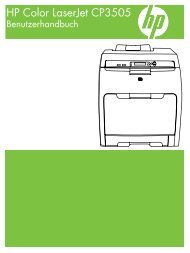Bedienungsanleitung Fax
Bedienungsanleitung Fax
Bedienungsanleitung Fax
Sie wollen auch ein ePaper? Erhöhen Sie die Reichweite Ihrer Titel.
YUMPU macht aus Druck-PDFs automatisch weboptimierte ePaper, die Google liebt.
<strong>Bedienungsanleitung</strong><br />
<strong>Fax</strong>
Inhaltsverzeichnis<br />
1 Einführung<br />
Erklärung ........................................................................................ 1-3<br />
Copyright ....................................................................................... 1-3<br />
Haftungsausschluss....................................................................... 1-3<br />
1.1 Spezieller Hinweis für Anwender .................................................... 1-4<br />
For Canada .................................................................................... 1-4<br />
For U.S.A........................................................................................ 1-4<br />
For New Zealand............................................................................ 1-6<br />
Für Europa ..................................................................................... 1-7<br />
1.2 Erste Schritte .................................................................................... 1-8<br />
Senden........................................................................................... 1-8<br />
1.3 <strong>Fax</strong>merkmale................................................................................... 1-10<br />
Sendeinformationen drucken....................................................... 1-10<br />
<strong>Fax</strong> zu einer bestimmten Zeit senden.......................................... 1-10<br />
So senden Sie ein <strong>Fax</strong> immer beim Einlesen einer Seite<br />
(Speicherversand) ........................................................................ 1-11<br />
<strong>Fax</strong>e ins Ausland senden ............................................................. 1-11<br />
<strong>Fax</strong> mit der Angabe des Empfängernamens senden................... 1-11<br />
Scanformat................................................................................... 1-12<br />
Original-Bindungsposition ........................................................... 1-13<br />
<strong>Fax</strong>e von einem anderen System abrufen ................................... 1-14<br />
Ein bestimmtes Dokument abrufen.............................................. 1-14<br />
Vertrauliche Box verwenden ........................................................ 1-15<br />
Passwortgeschütztes <strong>Fax</strong> senden ............................................... 1-15<br />
Erweiterte Scanfunktionen ........................................................... 1-15<br />
1.4 <strong>Bedienungsanleitung</strong>en ................................................................. 1-16<br />
Anwenderhandbuch [Kopieren].................................................... 1-16<br />
Anwenderhandbuch [Netzwerk-Scanner] .................................... 1-16<br />
Anwenderhandbuch [Arbeiten mit Boxen] ................................... 1-16<br />
Anwenderhandbuch [Drucken]..................................................... 1-16<br />
<strong>Bedienungsanleitung</strong> – Erweiterte Scan-Funktion ....................... 1-16<br />
Anwenderhandbuch [<strong>Fax</strong>] (das vorliegende Handbuch) .............. 1-17<br />
1.5 Im Handbuch verwendete Konventionen ..................................... 1-18<br />
Sicherheitshinweise ..................................................................... 1-18<br />
Schrittfolge................................................................................... 1-18<br />
Tipps ............................................................................................ 1-19<br />
Spezielle Textmarkierungen......................................................... 1-19<br />
bizhub 362/282/222 Inhaltsverzeichnis-1
1.6 Beschreibungen und Symbole für Dokumente und Papier ......... 1-20<br />
"Breite" und "Länge" .................................................................... 1-20<br />
Ausrichtung................................................................................... 1-20<br />
2 Vor der Verwendung<br />
2.1 Einschränkungen............................................................................... 2-3<br />
Telefonanschlüsse und -leitungen .................................................. 2-3<br />
Zubehöroptionen ............................................................................ 2-4<br />
2.2 Bezeichnungen und Funktionen von Teilen .................................... 2-5<br />
Rückseite des Hauptsystems (<strong>Fax</strong>einheit FK-503) ......................... 2-5<br />
Stempeleinheit SP-501 ................................................................... 2-6<br />
2.3 Bedienfeld .......................................................................................... 2-7<br />
Beschreibung des Touch Displays ................................................. 2-7<br />
2.4 Starteinstellungen ........................................................................... 2-10<br />
Einrichtung für erste Nutzung ....................................................... 2-10<br />
Nützliche Funktionen .................................................................... 2-12<br />
2.5 <strong>Fax</strong>bildschirm................................................................................... 2-13<br />
<strong>Fax</strong>bildschirm anzeigen ................................................................ 2-13<br />
Bildschirm "FAX/Kopie"................................................................ 2-15<br />
Symbole auf dem Bildschirm........................................................ 2-17<br />
2.6 Benutzerauthentifizierung und Kontoverfolgung ......................... 2-18<br />
3 Übertragung<br />
3.1 Einfache <strong>Fax</strong>übertragung ................................................................. 3-3<br />
Einfache <strong>Fax</strong>übertragung................................................................ 3-3<br />
3.2 Dokumente anlegen .......................................................................... 3-5<br />
ADF verwenden .............................................................................. 3-5<br />
Dokumente auf dem Vorlagenglas platzieren ................................. 3-6<br />
3.3 Vorlagenglas zum Versenden mehrseitiger Dokumente<br />
verwenden.......................................................................................... 3-8<br />
Vorlagenglas zum Versenden mehrseitiger Dokumente<br />
verwenden ...................................................................................... 3-8<br />
3.4 Übertragungseinstellungen festlegen ........................................... 3-10<br />
Übertragungseinstellungen festlegen ........................................... 3-10<br />
Qualität.......................................................................................... 3-11<br />
Bilddichte...................................................................................... 3-13<br />
Verkleinerung/Bereich................................................................... 3-14<br />
Einstellungen und Kommunikationsergebnisse prüfen................. 3-17<br />
Inhaltsverzeichnis-2 bizhub 362/282/222
3.5 Ein Ziel wählen................................................................................ 3-20<br />
Bildschirm "Manuelle Wahl" verwenden...................................... 3-20<br />
Mit einer Zielwahltaste übertragen............................................... 3-23<br />
Mit einem <strong>Fax</strong>programm übertragen ........................................... 3-25<br />
Nach einer Zielsuche übertragen ................................................. 3-27<br />
An mehrere Gegenstellen übertragen .......................................... 3-29<br />
Ziele prüfen/löschen..................................................................... 3-31<br />
3.6 Überprüfen des Empfängers vor dem Senden ............................ 3-33<br />
So führen Sie eine Übertragung mit Empfängerüberprüfung aus 3-35<br />
3.7 Nach dem Telefonieren faxen (manuelles <strong>Fax</strong>en)........................ 3-36<br />
So versenden Sie ein <strong>Fax</strong> manuell............................................... 3-36<br />
3.8 Zielwahl und manuelle Wahl kombinieren (Blockwahl)............... 3-38<br />
So senden Sie ein <strong>Fax</strong> mit Blockwahl.......................................... 3-38<br />
3.9 Probleme beim Scannen................................................................ 3-40<br />
Wenn das Dokumentformat nicht erkannt werden kann ............. 3-40<br />
Wenn der Speicher voll wurde ..................................................... 3-40<br />
3.10 Wenn beim Senden Fehler auftreten ............................................ 3-41<br />
So senden Sie das <strong>Fax</strong> erneut ..................................................... 3-41<br />
3.11 Übertragung stoppen ..................................................................... 3-42<br />
So brechen Sie die Übertragung eines <strong>Fax</strong> ab ............................ 3-42<br />
3.12 Übertragungsergebnisse überprüfen (Job List)........................... 3-43<br />
Jobs ............................................................................................. 3-43<br />
Job prüfen.................................................................................... 3-44<br />
4 Empfang<br />
4.1 Empfangsmodus............................................................................... 4-3<br />
4.1.1 Automatischer Empfang (Nur-<strong>Fax</strong>-Modus) .................................... 4-3<br />
4.1.2 Manueller Empfang (Nur-Telefon-Modus) ...................................... 4-3<br />
4.2 Empfang ............................................................................................ 4-6<br />
Empfangene <strong>Fax</strong>e drucken ............................................................ 4-6<br />
Wenn beim Empfangen Fehler auftreten ....................................... 4-7<br />
Übermittlungsinformationen........................................................... 4-7<br />
4.3 Telefon verwenden und Anrufe entgegennehmen ........................ 4-8<br />
Telefongespräch führen ................................................................. 4-8<br />
bizhub 362/282/222 Inhaltsverzeichnis-3
5 Fehlersuche<br />
5.1 Nachrichten können nicht gesendet werden.................................. 5-3<br />
5.2 Nachrichten können nicht empfangen werden .............................. 5-4<br />
5.3 Fehlermeldungen............................................................................... 5-6<br />
6 Technische Daten<br />
6.1 Technische Daten.............................................................................. 6-3<br />
7 Übertragungsanwendungen<br />
7.1 FAX Menü ........................................................................................... 7-3<br />
Bildschirm "FAX Menü" anzeigen................................................... 7-3<br />
Registerkarten von "FAX Menü" ..................................................... 7-4<br />
7.2 Anwendername/Anwenderkennung ................................................ 7-7<br />
Anwendername/Anwenderkennung................................................ 7-7<br />
7.3 Bericht mit den Übertragungsergebnissen prüfen<br />
(Funktion "Sendebericht") .............................................................. 7-11<br />
So drucken Sie den Sendebericht ................................................ 7-11<br />
7.4 2in1-Übertragung ............................................................................ 7-13<br />
2in1-Übertragung.......................................................................... 7-13<br />
7.5 Doppelseitiges Original übertragen............................................... 7-14<br />
So faxen Sie beidseitig bedruckte Dokumente............................. 7-14<br />
7.6 Querformatiges A4-Papier übertragen.......................................... 7-16<br />
Querformatiges A4-Papier übertragen.......................................... 7-16<br />
7.7 Mit Priorisierung übertragen .......................................................... 7-17<br />
Mit Priorisierung übertragen ......................................................... 7-17<br />
7.8 Zeitversetzt senden......................................................................... 7-18<br />
Zeitversetzt senden....................................................................... 7-18<br />
7.9 Gesendetes Dokument abstempeln .............................................. 7-20<br />
Gesendetes Dokument abstempeln ............................................. 7-20<br />
7.10 Beim Scannen des Originals übertragen<br />
(Quick-Scan-Versand)..................................................................... 7-22<br />
Beim Scannen des Originals übertragen<br />
(Quick-Scan-Versand)................................................................... 7-22<br />
7.11 Passwortübertragung ..................................................................... 7-23<br />
Passwortübertragung ................................................................... 7-23<br />
7.12 Fernkopie ......................................................................................... 7-24<br />
Fernkopie ...................................................................................... 7-24<br />
Inhaltsverzeichnis-4 bizhub 362/282/222
7.13 F-Codes ........................................................................................... 7-25<br />
Was ist ein F-Code?..................................................................... 7-25<br />
Was ist vertrauliche F-Code-Kommunikation? ............................ 7-26<br />
Abrufboxen................................................................................... 7-26<br />
Fernkopie ..................................................................................... 7-27<br />
Vorsichtsmaßnahmen bei der Angabe von F-Codes ................... 7-27<br />
7.14 Vertrauliche Box verwenden (vertrauliche Übertragung) ........... 7-28<br />
So verwenden Sie eine vertrauliche Box ..................................... 7-28<br />
Vertrauliche F-Code-Dokumente abrufen.................................... 7-30<br />
7.15 Dokumente in Abrufboxen speichern ........................................... 7-31<br />
Dokumente für den geschützten Abruf speichern ....................... 7-31<br />
Abrufempfang .............................................................................. 7-33<br />
7.16 Von einem Computer faxen (direktes <strong>Fax</strong>en)............................... 7-35<br />
Bei Verwendung eines Mailservers .............................................. 7-37<br />
8 Hilfreiche Empfangsfunktionen<br />
8.1 Passwortregistrierung zur Passwortkommunikation ................... 8-3<br />
8.2 Dokumente aus Abrufboxen abrufen.............................................. 8-4<br />
Dokumente in Abrufboxen von einem anderen <strong>Fax</strong>gerät abrufen . 8-4<br />
8.3 Vertrauliche Box verwenden (vertraulicher Empfang) .................. 8-7<br />
So empfangen Sie ein vertrauliches Dokument............................. 8-7<br />
9 Abruf<br />
9.1 Abrufübertragung (Funktion "Abrufsenden")................................. 9-3<br />
Abrufübertragung........................................................................... 9-3<br />
9.2 Abrufempfang (Funktion "Abrufempfang") .................................... 9-6<br />
Abrufempfang ................................................................................ 9-6<br />
10 Speichern und Einstellungen<br />
10.1 <strong>Fax</strong>speicherbildschirm anzeigen .................................................. 10-3<br />
<strong>Fax</strong>speicherbildschirm anzeigen.................................................. 10-3<br />
10.2 Zielwahltaste programmieren ....................................................... 10-5<br />
So registrieren Sie Zielwahltasten................................................ 10-5<br />
F-Codes registrieren .................................................................... 10-9<br />
Kommunikationsgeschwindigkeit einstellen .............................. 10-11<br />
Zielwahltasten ändern und löschen ........................................... 10-12<br />
So kopieren Sie Zielwahltasten.................................................. 10-13<br />
Sekundäres Ziel registrieren/löschen......................................... 10-15<br />
bizhub 362/282/222 Inhaltsverzeichnis-5
10.3 Indizes für Zielwahltasten einrichten........................................... 10-17<br />
So registrieren Sie Indizes .......................................................... 10-17<br />
Index ändern/löschen ................................................................. 10-19<br />
10.4 <strong>Fax</strong>programme registrieren.......................................................... 10-20<br />
So registrieren Sie <strong>Fax</strong>programme ............................................. 10-21<br />
So registrieren Sie Stapelprogramme......................................... 10-24<br />
So registrieren Sie Abrufempfangsprogramme .......................... 10-26<br />
So ändern oder löschen Sie ein <strong>Fax</strong>programm .......................... 10-28<br />
10.5 Abrufboxen einrichten................................................................... 10-29<br />
So richten Sie eine Abrufbox ein ................................................ 10-29<br />
10.6 Vertrauliche Mailboxen registrieren ............................................ 10-33<br />
So registrieren Sie vertrauliche Mailboxen ................................. 10-33<br />
11 Bedienerprogramm<br />
11.1 Bedienerprogramm-Bildschirm ..................................................... 11-3<br />
Liste der Registrierungsinformationen und Parameter ................. 11-3<br />
11.2 Grundeinstellung ........................................................................... 11-13<br />
Grundeinstellung......................................................................... 11-13<br />
Ausgabefach............................................................................... 11-15<br />
Priorität ....................................................................................... 11-15<br />
11.3 <strong>Fax</strong>registrierungseinstellungen angeben.................................... 11-16<br />
11.4 Benutzerverwaltung ...................................................................... 11-17<br />
So geben Sie Benutzerverwaltungseinstellungen an.................. 11-17<br />
Lautstärkeparameter................................................................... 11-19<br />
Druckeinstell. ............................................................................. 11-19<br />
11.5 Verwaltereingaben angeben......................................................... 11-20<br />
So legen Sie den Verwaltercode fest.......................................... 11-20<br />
11.6 Verfügbare Parameter................................................................... 11-22<br />
Bildschirm "Administratorverwaltung 1"..................................... 11-22<br />
Bildschirm "Administratorverwaltung 2"..................................... 11-23<br />
11.7 Sprache für Kennung und Berichte einstellen............................ 11-24<br />
So stellen Sie die Kommunikationssprache ein.......................... 11-24<br />
11.8 Telefonnummern registrieren....................................................... 11-25<br />
So richten Sie die eigene <strong>Fax</strong>nummer (Kennung) ein ................. 11-25<br />
11.9 Kennungen registrieren ................................................................ 11-29<br />
So registrieren Sie einen Absendernamen.................................. 11-29<br />
11.10 Den an der Gegenstelle angezeigten Namen der Station<br />
registrieren..................................................................................... 11-31<br />
So registrieren Sie die System-ID............................................... 11-31<br />
Inhaltsverzeichnis-6 bizhub 362/282/222
11.11 Änderungen an Zielwahltasten verhindern ................................ 11-33<br />
So verhindern Sie Änderungen an Zielwahltasten ..................... 11-33<br />
11.12 Sendeeinstellungen angeben ...................................................... 11-35<br />
Standardwerte für Qualität und Modus bei der Übertragung<br />
angeben ..................................................................................... 11-36<br />
Standardsendeeinstellungen angeben ...................................... 11-38<br />
11.13 Speichersperre für empfangene Dokumente einstellen ........... 11-40<br />
Legen Sie die Einstellung für "Speichersperre: Zeit" fest. ......... 11-41<br />
Parameter "Passwort Speichersperre" festlegen ...................... 11-43<br />
Mit Speichersperre empfangene <strong>Fax</strong>e manuell drucken ........... 11-45<br />
11.14 Vertrauliche Boxen löschen......................................................... 11-46<br />
So löschen Sie eine vertrauliche Box......................................... 11-46<br />
11.15 Empfangsmodus und Anzahl der Rufzeichen einstellen .......... 11-48<br />
So stellen Sie die Empfangsfunktionen ein................................ 11-48<br />
So geben Sie die Empfangsmethode ("Empfangsmodus") an .. 11-49<br />
So geben Sie die Anzahl der Rufzeichen<br />
("Anzahl Rufsignale im Empfangsmodus") an............................ 11-49<br />
11.16 Passwortregistrierung zur Passwortkommunikation ............... 11-50<br />
So registrieren Sie das Kommunikationspasswort .................... 11-50<br />
11.17 Einstellungen für die Berichtausgabe......................................... 11-52<br />
So richten Sie den Sendebericht ein.......................................... 11-53<br />
So richten Sie Journale ein ........................................................ 11-54<br />
11.18 Gesendete Dokumente an den angegebenen Empfänger<br />
weiterleiten ("Weiterleitung")....................................................... 11-55<br />
So legen Sie die Dokumentweiterleitung fest ............................ 11-55<br />
11.19 Dokumentverwaltung für den Empfang einstellen .................... 11-57<br />
So geben Sie die Vorgehensweise für die auf jeder Leitung<br />
empfangenen Dokumente an..................................................... 11-57<br />
So geben Sie die Vorgehensweise für die auf jeder Leitung<br />
empfangenen Dokumente an..................................................... 11-58<br />
Dokumentverwaltung mit F-CODE............................................. 11-61<br />
Einstellungen für F-Code angeben ............................................ 11-62<br />
Dokumentverwaltung für öffentliche Dokumente....................... 11-64<br />
Dokumentverwaltung für öffentliche Dokumente....................... 11-64<br />
11.20 Eigenen Domänennamen angeben............................................. 11-66<br />
So geben Sie den eigenen Domänennamen an......................... 11-66<br />
11.21 Gateway-Sendeeinstellungen angeben...................................... 11-68<br />
So geben Sie die Gateway-Sendeeinstellungen an................... 11-68<br />
bizhub 362/282/222 Inhaltsverzeichnis-7
11.22 Funktionen konfigurieren (Softwareschalter) ............................. 11-70<br />
Software-Schalter-Einstellungen ................................................ 11-70<br />
So stellen Sie Softwareschalter ein ............................................ 11-72<br />
Einstellungen für Stempel und Passwörter (Modus 000)............ 11-74<br />
Einfügen des Empfängernamens auf dem Original<br />
(Modus 001) ................................................................................ 11-75<br />
Einstellungen für den Speicherlöschbericht und den<br />
Rundsendebericht (Modus 002).................................................. 11-76<br />
Speicherdauer für fehlgeschlagene Übertragungsdokumente<br />
(Modus 004) ................................................................................ 11-77<br />
Einstellungen für öffentliche Telefonnetze (Modus 006) ............. 11-78<br />
Einstellungen zum Empfang langer Dokumente (Modus 007).... 11-79<br />
Einstellung zur Auswahl von Papier beim Drucken empfangener<br />
Dokumente (Modus 008)............................................................. 11-81<br />
Einstellungen für den Bestätigungsbildschirm für<br />
Rundsendeübertragungen (Modus 014) ..................................... 11-82<br />
Einstellungen zum Anschluss eines Telefons und zum<br />
Hinzufügen eines Empfangsberichts sowie zu dessen Format<br />
(Modus 016) ................................................................................ 11-83<br />
Einschränken der Wählmöglichkeiten und des Rundsendens<br />
(Modus 018) ................................................................................ 11-84<br />
Einstellungen für das Bild im Sendefehlerbericht (Modus 023) .. 11-85<br />
Kopienbeschränkung bei der Fernkopie (Modus 028)................ 11-86<br />
Einstellungen für <strong>Fax</strong>empfangsfunktionen (Modus 030)............. 11-87<br />
Einstellung der Magazinauswahl für empfangene <strong>Fax</strong>e<br />
(Modus 037) ................................................................................ 11-88<br />
Einstellungen für Administratorweiterleitungen (Modus 198) ..... 11-89<br />
Einstellungen für die Empfängerüberprüfung (Modus 200) ........ 11-90<br />
Einstellungen für die Anzahl der Rufzeichen bis zum<br />
automatischen Empfang (Port 2) (Modus 249) ........................... 11-92<br />
Blockieren von Anrufen nicht registrierter Absender<br />
(Modus 306) ................................................................................ 11-94<br />
Internet-<strong>Fax</strong>-Einstellungen (Modus 350)..................................... 11-95<br />
Einstellungen zum Hinzufügen von Absenderangaben beim<br />
direkten <strong>Fax</strong>en, zur Verwendung des IP-Relay-Betriebs und zur<br />
Weiterleitung von Dokumenten (Modus 352).............................. 11-96<br />
Aufnehmen von Informationen in den Empfangsbericht bei direktem<br />
<strong>Fax</strong>versand und IP-Relayübertragungen (Modus 368) ............... 11-97<br />
Einstellungen zum Zurücksetzen nach dem Kopieren mit dem<br />
ADF (Modus 429) ........................................................................ 11-98<br />
Nutzungsbeschränkungen für die Kommunikationsmodi – 1<br />
(Modus 475) ................................................................................ 11-99<br />
Nutzungsbeschränkungen für die Kommunikationsmodi – 2<br />
(Modus 476) .............................................................................. 11-101<br />
Inhaltsverzeichnis-8 bizhub 362/282/222
Nutzungsbeschränkungen für die Kommunikationsmodi – 3 /<br />
Einschränkungen bei der Registrierung von <strong>Fax</strong>adressen und beim<br />
Drucken von Berichten sowie Anzeigeeinstellungen für Zielwahl-<br />
Empfänger (Modus 477)........................................................... 11-103<br />
Konfigurieren der Löschmethode für die Schaltfläche [Lös.] in den<br />
Eingabebildschirmen (Modus 478)........................................... 11-105<br />
Beschränkung der Benutzerauthentifizierung auf Scanfunktionen<br />
(Modus 479) ............................................................................. 11-106<br />
12 Einstellungen über PageScope Web Connection<br />
angeben<br />
12.1 Elemente, die über PageScope Web Connection angegeben<br />
werden können ............................................................................... 12-3<br />
<strong>Fax</strong>/Scan (Benutzermodus).......................................................... 12-3<br />
System (Administratormodus)...................................................... 12-3<br />
<strong>Fax</strong>/Scan (Administratormodus) .................................................. 12-4<br />
Netzwerk (Administratormodus)................................................... 12-4<br />
12.2 Mit PageScope Web Connection arbeiten ................................... 12-5<br />
Betriebsumgebung....................................................................... 12-5<br />
Auf PageScope Web Connection zugreifen................................. 12-6<br />
Mit Benutzerauthentifizierung ...................................................... 12-7<br />
Seitenaufbau ................................................................................ 12-8<br />
Im Administratormodus anmelden............................................. 12-10<br />
Webbrowser-Cache ................................................................... 12-12<br />
Für Internet Explorer .................................................................. 12-12<br />
Für Netscape.............................................................................. 12-12<br />
12.3 Zielwahl-Tastenbelegung (Benutzermodus) .............................. 12-13<br />
So benennen Sie einen Index .................................................... 12-15<br />
So richten Sie Zielwahltasten ein............................................... 12-16<br />
Sekundäre Adressen registrieren............................................... 12-18<br />
12.4 <strong>Fax</strong>-Programmregistrierung (Benutzermodus).......................... 12-21<br />
<strong>Fax</strong>programme registrieren........................................................ 12-23<br />
12.5 System (Administratormodus)..................................................... 12-25<br />
So ändern Sie Einstellungen ...................................................... 12-25<br />
12.6 Exportieren/Importieren (Administratormodus) ........................ 12-26<br />
So exportieren Sie Dateien ........................................................ 12-27<br />
So importieren Sie Dateien ........................................................ 12-29<br />
12.7 Anschlusseinstellungen (Administratormodus)......................... 12-31<br />
So geben Sie die Telefonnummer des Systems an ................... 12-31<br />
12.8 Übertragungsquelle registrieren ................................................. 12-32<br />
So registrieren Sie Absender ..................................................... 12-32<br />
bizhub 362/282/222 Inhaltsverzeichnis-9
12.9 Sendeeinstellungen (Administratormodus)................................. 12-33<br />
Sendeeinstellungen..................................................................... 12-33<br />
So geben Sie Sendeeinstellungen an ......................................... 12-34<br />
Kommunikationsmodus .............................................................. 12-35<br />
So konfigurieren Sie Kommunikationsmodi................................ 12-35<br />
12.10 Empfangseinstellungen (Administratormodus) .......................... 12-36<br />
So geben Sie Empfangseinstellungen an ................................... 12-37<br />
12.11 <strong>Fax</strong>einstellung (Administratormodus) ......................................... 12-38<br />
Empfangsfunktionen................................................................... 12-38<br />
So geben Sie die Empfangsfunktionen an.................................. 12-39<br />
Kennwortkommunikation............................................................ 12-40<br />
So geben Sie die Einstellungen für die Kennwortkommunikation<br />
an ................................................................................................ 12-41<br />
12.12 Empfangsdokument (Administratormodus)................................ 12-42<br />
So geben Sie F-Code-Einstellungen an...................................... 12-44<br />
So geben Sie die Verarbeitung empfangener Dokumente<br />
pro Leitung an............................................................................. 12-46<br />
So geben Sie die Verarbeitung anderer empfangener<br />
Dokumente an............................................................................. 12-48<br />
12.13 Berichtausgabeeinstellungen (Administratormodus) ................ 12-49<br />
So geben Sie die Berichtausgabeeinstellungen an .................... 12-50<br />
12.14 TCP/IP (Administratormodus) ...................................................... 12-51<br />
So geben Sie die TCP/IP-Einstellungen an ................................ 12-53<br />
12.15 Mail/Internet-<strong>Fax</strong> (Administratormodus)..................................... 12-55<br />
So geben Sie sonstige Einstellungen an..................................... 12-56<br />
13 Berichte und Listen im Überblick<br />
13.1 Sendeeinstellungen überprüfen ..................................................... 13-3<br />
So geben Sie das Sendejournal aus............................................. 13-3<br />
Berichtdetails ................................................................................ 13-4<br />
13.2 Empfangseinstellungen prüfen ...................................................... 13-6<br />
So geben Sie das Empfangsjournal aus....................................... 13-6<br />
Berichtdetails ................................................................................ 13-7<br />
13.3 In Zielwahltasten registrierte Angaben prüfen ............................. 13-9<br />
So geben Sie Zielwahl-Listen aus................................................. 13-9<br />
Listendetails................................................................................ 13-10<br />
13.4 In <strong>Fax</strong>programmen registrierte Angaben prüfen........................ 13-11<br />
Programmliste............................................................................. 13-11<br />
Listendetails................................................................................ 13-12<br />
Inhaltsverzeichnis-10 bizhub 362/282/222
13.5 In Abrufboxen registrierten Text prüfen ..................................... 13-13<br />
So geben Sie die Abrufbox-Liste aus ........................................ 13-13<br />
13.6 In vertraulichen Mailboxen registrierte Inhalte prüfen.............. 13-15<br />
So geben Sie die vertrauliche Liste aus..................................... 13-15<br />
13.7 Einstellungen verschiedener Funktionen überprüfen ............... 13-17<br />
So geben Sie Kostenstellenlisten aus........................................ 13-17<br />
Listendetails ............................................................................... 13-18<br />
14 Anhang<br />
14.1 Texteingabe..................................................................................... 14-3<br />
So geben Sie Text ein .................................................................. 14-3<br />
Liste der verfügbaren Zeichen ..................................................... 14-5<br />
14.2 Ersetzen des Sendestempels ........................................................ 14-6<br />
Sendestempel austauschen......................................................... 14-6<br />
14.3 <strong>Fax</strong>begriffe ...................................................................................... 14-8<br />
14.4 Index .............................................................................................. 14-14<br />
bizhub 362/282/222 Inhaltsverzeichnis-11
Inhaltsverzeichnis-12 bizhub 362/282/222
1 Einführung
Einführung 1<br />
1 Einführung<br />
Vielen Dank, dass Sie sich für das Konica Minolta System entschieden<br />
haben.<br />
Dieses Anwenderhandbuch beschreibt die Vorgehensweisen und<br />
Vorsichtsmaßnahmen bei der Verwendung der <strong>Fax</strong>funktionen. Lesen Sie<br />
dieses Anwenderhandbuch bitte vor der Inbetriebnahme des Systems.<br />
Es wird empfohlen, dieses Anwenderhandbuch griffbereit zu halten, um<br />
gegebenenfalls jederzeit darin nachlesen und die <strong>Fax</strong>funktionen auf diese<br />
Weise optimal nutzen zu können.<br />
Lesen Sie zur richtigen Bedienung außerdem vor der Inbetriebnahme das<br />
Anwenderhandbuch – Kopieren.<br />
Erklärung<br />
KONICA MINOLTA, das KONICA MINOLTA Logo und The essentials of<br />
imaging sind eingetragene Warenzeichen oder Warenzeichen von KONICA<br />
MINOLTA HOLDINGS, INC.<br />
PageScope und bizhub sind eingetragene Marken oder Marken von KONICA<br />
MINOLTA HOLDINGS, INC.<br />
Adobe, das Adobe-Logo, Acrobat, das Acrobat-Logo, PostScript und das<br />
PostScript-Logo sind eingetragene Warenzeichen oder Warenzeichen von<br />
Adobe Systems, Inc.<br />
Weitere in diesem Anwenderhandbuch erwähnte Firmen- und<br />
Produktnamen sind eingetragene Marken oder Marken der jeweiligen<br />
Unternehmen.<br />
Copyright<br />
© 2005 Konica Minolta Business Technologies, Inc. Alle Rechte vorbehalten.<br />
Haftungsausschluss<br />
Die nicht autorisierte Verwendung oder Reproduktion dieses Dokuments ist<br />
weder vollständig noch auszugsweise erlaubt.<br />
Konica Minolta Business Technologies, Inc. übernimmt keine Verantwortung<br />
für Folgen, die aus der Verwendung dieses Handbuchs entstehen.<br />
Änderungen an den in diesem Anwenderhandbuch enthaltenen<br />
Informationen vorbehalten.<br />
bizhub 362/282/222 1-3
1<br />
1.1 Spezieller Hinweis für Anwender<br />
For Canada<br />
Einführung<br />
NOTICE:<br />
This product meets the applicable Industry Canada technical specifications.<br />
The Ringer Equivalence Number is an indication of the maximum number of<br />
devices allowed to be connected to a telephone interface. The termination<br />
on an interface may consist of any combination of devices subject only to the<br />
requirement that the sum of the RENs of all the devices does not exceed five.<br />
AVIS :<br />
Le present materiel est conforme aux specifications techniques applicables<br />
d'Industrie Canada.<br />
L'indice d'equivalence de la sonnerie (IES) sert a indiquer le nombre maximal<br />
de terminaux qui peuvent etre raccordes a une interface telephonique. La<br />
terminaison d'une interface peut consister en une combinaison quelconque<br />
de dispositifs, a la seule condition que la somme d'indices d'equivalence de<br />
la sonnerie de tous les dispositifs n'excede pas 5.<br />
For U.S.A.<br />
FCC PART 68 REQUIREMENTS:<br />
This equipment complies with Part 68 of the FCC rules and the requirements<br />
adopted by the ACTA. On the cover of this equipment is a label that contains,<br />
among other information, a product identifier in the format<br />
US:AAAEQ##TXXXX. If required, this information must be provided to the<br />
telephone company.<br />
This equipment uses certification jack USOC RJ11C.<br />
A plug and jack used to connect this equipment to the premises wiring and<br />
telephone network must comply with the applicable FCC Part 68 rules and<br />
requirements adopted by the ACTA.<br />
A compliant telephone cord and modular plug is provided with this product.<br />
It is designed to be connected to a compatible modular jack that is also<br />
compliant. See installation instructions for details.<br />
The REN is used to determine the number of devices that may be connected<br />
to a telephone line. Excessive RENs on a telephone line may result in the<br />
devices not ringing in response to an incoming call. In most but not all areas,<br />
the sum of RENs should not exceed five (5.0).<br />
1-4 bizhub 362/282/222
Einführung 1<br />
To be certain of the number of devices that may be connected to a line, as<br />
determined by the total RENs, contact the local telephone company For<br />
products approved after July 23, 2001, the REN for this product is part of the<br />
product identifier that has the format US: US:AAAEQ##TXXXX. The digits<br />
represented by ## are the REN without a decimal point (e.g., 03 is a REN of<br />
0.3). For earlier products, the REN is separately shown on the label.<br />
If this equipment FK-503, ML-502 causes harm to the telephone network, the<br />
telephone company will notify you in advance that temporary discontinuance<br />
of service may be required. But if advance notice isn’t practical, the<br />
telephone company will notify the customer as soon as possible. Also, you<br />
will be advised of your right to file a complaint with the FCC if you believe it<br />
is necessary.<br />
The telephone company may make changes in its facilities, equipment,<br />
operations or procedures that could affect the operation of the equipment. If<br />
this happens the telephone company will provide advance notice in order for<br />
you to make necessary modifications to maintain uninterrupted service.<br />
If trouble is experienced with this equipment FK-503, ML-502, for repair or<br />
warranty information, please contact the Konica Minolta dealer location<br />
where you purchased this equipment. If the equipment is causing harm to the<br />
telephone network, the telephone company may request that you disconnect<br />
the equipment until the problem is resolved.<br />
Connection to party line service is subject to state tariffs. Contact the state<br />
public utility commission, public service commission or corporation<br />
commission for information. If you home has specially wired alarm<br />
equipment connected to the telephone line, ensure the installation of<br />
FK-503, ML-502 does not disable you alarm equipment. If you have<br />
questions about what will disable alarm equipment, consult your telephone<br />
company or a qualified installer.<br />
The Telephone Consumer Protection Act of 1991 makes it unlawful for any<br />
person to use a computer or other electronic device, including FAX<br />
machines, to send any message unless such message clearly contains in a<br />
margin at the top or bottom of each transmitted page or on the first page of<br />
the transmission, the date and time it is sent and an identification of the<br />
business or other entity, or other individual sending the message and the<br />
telephone number of the sending machine or such business, other entity, or<br />
individual. (The telephone number provided may not be a 900 number or any<br />
other number for which charges exceed local or long-distance transmission<br />
charges.)<br />
In order to program this information into your FAX machine, you should<br />
complete the following steps: See "Registering TSI Names" on page 11-28.<br />
bizhub 362/282/222 1-5
1<br />
Warning/Caution explained<br />
7 WARNING<br />
Einführung<br />
The exclamation point within an equilateral triangle followed by the<br />
word "Warning" is intended to alert the user to the possibility that a<br />
disregard for the warning may result in fatal hazards or critical injuries.<br />
% Be sure to focus your attention on the warning headings when reading<br />
the copier user's guide.<br />
7 CAUTION<br />
The exclamation point within an equilateral triangle followed by the<br />
word "Caution" is intended to alert the user to the possibility that a<br />
disregard for the caution may result in minor injuries or in physical<br />
damage.<br />
% Be sure to focus your attention on the caution headings when reading<br />
the copier user's guide.<br />
For New Zealand<br />
This device is equipped with pulse dialing while the Telecom standard is<br />
DTMF tone dialing. There is no guarantee that Telecom lines will always<br />
continue to support pulse dialing.<br />
This equipment does not fully meet Telecom's impedance requirements.<br />
Performance limitations may occur when used in conjunction with some<br />
parts of the network. Telecom will accept no responsibility should difficulties<br />
arise in such circumstances.<br />
The grant of a Telepermit for any item of terminal equipment indicates only<br />
that Telecom has accepted that the item complies with minimum conditions<br />
for connection to its network. It indicates no endorsement of the product by<br />
Telecom, nor does it provide any sort of warranty. Above all, it provides no<br />
assurance that any item will work correctly in all respects with another item<br />
of Telepermitted equipment of a different make or model, nor does it imply<br />
that any product is compatible with all of Telecom's network services.<br />
The automatic calling functions of this equipment must not be used to cause<br />
a nuisance to other customers.<br />
Telepermitted equipment only may be connected to the auxiliary telephone<br />
port. The auxiliary port is not specifically designed for 3-wire connected<br />
equipment. 3-wire might not respond to incoming ringing when connected to<br />
this port.<br />
1-6 bizhub 362/282/222
Einführung 1<br />
Für Europa<br />
Das System wurde gemäß des Ratsbeschlusses 1999/5/EC für den gesamteuropäischen<br />
Einzelendgeräteanschluss an das Fernsprechnetz zugelassen.<br />
Aufgrund der Unterschiede bei den öffentlichen Fernsprechnetzen in den<br />
verschiedenen Ländern beinhaltet diese Genehmigung jedoch keine<br />
Gewährleistung dafür, dass sich das System an jedem<br />
Telekommunikationsanschluss einwandfrei betreiben lässt.<br />
Wenden Sie sich bei Problemen zunächst immer an Ihren Händler oder<br />
Lieferanten.<br />
Die CE-Kennzeichnung muss am System<br />
selbst oder auf dem Typenschild<br />
angebracht sein. Darüber hinaus muss sie<br />
auf der Verpackung und in der<br />
Begleitdokumentation angegeben sein.<br />
bizhub 362/282/222 1-7
1<br />
1.2 Erste Schritte<br />
Senden<br />
Gehen Sie zum Senden eines <strong>Fax</strong> wie folgt vor:<br />
Damit die <strong>Fax</strong>funktionen genutzt werden können, muss die optionale<br />
<strong>Fax</strong>einheit installiert sein.<br />
Einführung<br />
1 Drücken Sie auf dem Bedienfeld die Taste [<strong>Fax</strong>/Scan], um den<br />
<strong>Fax</strong>modus zu starten.<br />
– Wenn das System so eingestellt ist, dass im Standby-Modus der<br />
<strong>Fax</strong>-/Kopierbildschirm angezeigt wird, kann ein <strong>Fax</strong> einfach durch<br />
Angabe der Empfänger-<strong>Fax</strong>nummer oder durch Eingabe von "#"<br />
und einer Zielwahlnummer gesendet werden. Ausführliche<br />
Informationen finden Sie unter "Priorität" auf Seite 11-15.<br />
2 Legen Sie das Dokument am System an.<br />
– Ausführliche Informationen finden Sie auf "Dokumente anlegen" auf<br />
Seite 3-5.<br />
3 Stellen Sie die Funktionen nach<br />
Bedarf ein.<br />
Bildschirm "Qualität & Verkl."<br />
Bildschirm "FAX Menü"<br />
1-8 bizhub 362/282/222
Einführung 1<br />
4 Berühren Sie [Manuelle Wahl].<br />
5 Geben Sie die <strong>Fax</strong>nummer der<br />
Gegenstation mithilfe der Tastatur<br />
ein.<br />
– Um eine Ziffer zu korrigieren,<br />
berühren Sie [Löschen].<br />
– Um die gesamte Eingabe zu<br />
löschen, drücken Sie [C]<br />
(Löschen).<br />
6 Drücken Sie auf dem Bedienfeld die<br />
Taste [Start].<br />
– Wenn das <strong>Fax</strong> nicht gesendet<br />
werden konnte, lesen Sie den<br />
Abschnitt "Wenn beim Senden<br />
Fehler auftreten" auf Seite 3-41.<br />
bizhub 362/282/222 1-9
1<br />
1.3 <strong>Fax</strong>merkmale<br />
Sendeinformationen drucken<br />
Einführung<br />
Auf einem gesendeten <strong>Fax</strong> können Angaben wie der Absendername, das<br />
Datum und die Uhrzeit der Übertragung, die Dokumentnummer und die<br />
Anzahl der Seiten gedruckt werden. Auf diese Weise können dem Empfänger<br />
die Absenderdaten mitgeteilt werden.<br />
Ausführliche Informationen finden Sie unter Seite 7-7.<br />
<strong>Fax</strong> zu einer bestimmten Zeit senden<br />
Mit dieser Funktion können Sie den Zeitpunkt festlegen, an dem ein <strong>Fax</strong><br />
gesendet werden soll. Sparen Sie Gebühren, indem Sie für die Übertragung<br />
eine Zeit innerhalb eines günstigeren Tarifs programmieren.<br />
Ausführliche Informationen finden Sie auf Seite 7-18.<br />
Uhrzeit angeben<br />
Übertragung beginnt<br />
1-10 bizhub 362/282/222
Einführung 1<br />
So senden Sie ein <strong>Fax</strong> immer beim Einlesen einer Seite<br />
(Speicherversand)<br />
Bei diesem Verfahren wird die <strong>Fax</strong>übertragung gestartet, nachdem ein Blatt<br />
des Originals eingelesen wurde.<br />
Ausführliche Informationen finden Sie auf Seite 7-22.<br />
<strong>Fax</strong>e ins Ausland senden<br />
Sie können eine niedrigere Übertragungsgeschwindigkeit verwenden, wenn<br />
Sie ein <strong>Fax</strong> in ein Land mit schlechteren Kommunikationsbedingungen<br />
senden.<br />
Ausführliche Informationen finden Sie auf Seite 3-20.<br />
<strong>Fax</strong> mit der Angabe des Empfängernamens senden<br />
Der Empfängername kann auf das gesendete <strong>Fax</strong> gedruckt werden.<br />
So kann das <strong>Fax</strong> an der Gegenstelle dem richtigen Empfänger zugestellt<br />
werden.<br />
Ausführliche Informationen finden Sie unter Seite 7-7.<br />
bizhub 362/282/222 1-11
1<br />
Scanformat<br />
Einführung<br />
Mit der Scanformatfunktion können Sie das Papierformat des Dokuments an<br />
das im Zielgerät geladene Papierformat anpassen. Auf diese Weise wird der<br />
Großteil des Dokuments ohne Verkleinerung gedruckt. Normalerweise wird<br />
das Originalbild auf das Papierformat im Zielgerät verkleinert, wenn dieses<br />
Format kleiner als das Originalformat ist. Diese Funktion ermöglicht es Ihnen,<br />
einen Ausschnitt des Bildes ohne Verkleinerung zu versenden.<br />
Ausführliche Informationen finden Sie auf Seite 3-14.<br />
1-12 bizhub 362/282/222
Einführung 1<br />
Original-Bindungsposition<br />
Mit der Bindungsfunktion können Sie den geeigneten Bindungsstil für die<br />
Übertragung doppelseitiger Dokumente (d. h. Blättern, die auf beiden Seiten<br />
bedruckt sind) festlegen. Anhand des von Ihnen gewählten Bindestils<br />
werden die Seiten eines doppelseitigen Dokuments entsprechend der<br />
Bindung (oben/unten oder links/rechts) gelesen.<br />
Ausführliche Informationen finden Sie auf Seite 7-14.<br />
Oben gebunden<br />
Links gebunden<br />
Senden<br />
Empfangenes <strong>Fax</strong><br />
bizhub 362/282/222 1-13
1<br />
<strong>Fax</strong>e von einem anderen System abrufen<br />
Über den Abruf-Empfang können Dokumente, die bei der Gegenstelle<br />
abgelegt sind, abgerufen werden.<br />
Ausführliche Informationen finden Sie auf Seite 9-6.<br />
Empfangen<br />
Ein bestimmtes Dokument abrufen<br />
Senden<br />
Einführung<br />
Mithilfe der <strong>Fax</strong>einheit können Sie das geschützte Dokument von einer<br />
Gegenstation abrufen. Ebenfalls ist es möglich über den geschützten Abruf<br />
Dokumente zum Abruf bereit zu stellen.<br />
Ausführliche Informationen finden Sie auf Seite 9-3.<br />
Lesen<br />
Speichern<br />
Abrufbox<br />
Abruf<br />
1-14 bizhub 362/282/222
Einführung 1<br />
Vertrauliche Box verwenden<br />
Mithilfe einer vertraulichen Box (einer Art Postfach) können Sie persönliche<br />
Informationen mit einer Person austauschen.<br />
Ausführliche Informationen finden Sie auf Seite 7-28.<br />
Passwortgeschütztes <strong>Fax</strong> senden<br />
Sie können ein <strong>Fax</strong> durch ein Passwort schützen, wenn diese Funktion beim<br />
Empfänger aktiviert ist.<br />
Ausführliche Informationen finden Sie auf Seite 7-23.<br />
Erweiterte Scanfunktionen<br />
Senden Empfangen<br />
Vertrauliche Box<br />
Die folgenden Funktionen sind verfügbar, wenn die Scannereinheit installiert<br />
ist:<br />
- IP-Scanner<br />
Mit den erweiterten Scanfunktionen ist es möglich, mit einem<br />
Tastendruck ein Dokument zu scannen und die gescannten Daten an den<br />
Computer mit der angegebenen IP-Adresse zu senden. (Wenn unter<br />
"Erweiterte Sicherheit" die Einstellung "Ein" ausgewählt wurde, steht<br />
IP Scanner nicht zur Verfügung.)<br />
- IP-Adress-<strong>Fax</strong><br />
Durch Angabe einer IP-Adresse kann ein <strong>Fax</strong> über das LAN an ein mit<br />
dem Netzwerk verbundenes <strong>Fax</strong>gerät gesendet werden. Da keine<br />
Telefonleitung genutzt wird, können hiermit die Kommunikationskosten<br />
verringert werden.<br />
- Scannen an PC<br />
Mit dieser Funktion ist es auf einfache Weise möglich, ein Dokument mit<br />
einer Zielwahltaste zu scannen und die Scandaten an den Computer mit<br />
der angegebenen IP-Adresse zu senden.<br />
- IP-Relay<br />
Ein <strong>Fax</strong> kann über ein mit dem LAN verbundenes Relaygerät gesendet<br />
werden.<br />
Weitere Informationen finden Sie im Anwenderhandbuch [Erweiterter Scanbetrieb]<br />
auf der beiliegenden CD-ROM.<br />
bizhub 362/282/222 1-15
1<br />
1.4 <strong>Bedienungsanleitung</strong>en<br />
Folgende <strong>Bedienungsanleitung</strong>en sind für dieses System verfügbar:<br />
Anwenderhandbuch [Kopieren]<br />
Einführung<br />
Dieses Handbuch enthält ausführliche Informationen zu grundlegenden<br />
Vorgängen und zur Verwendung der verschiedenen Kopierfunktionen.<br />
- Verwenden Sie dieses Handbuch, um Informationen zur Verwendung der<br />
Kopierfunktionen, einschließlich Vorsichtsmaßnahmen bei Installation<br />
und Betrieb, zum Ein- und Ausschalten des Systems, zum Einlegen von<br />
Papier und zu Maßnahmen zur Fehlerbehebung wie beispielsweise das<br />
Beseitigen von Papierstaus nachzuschlagen.<br />
Anwenderhandbuch [Netzwerk-Scanner]<br />
Dieses Handbuch enthält ausführliche Informationen zum Auswählen von<br />
Netzwerkeinstellungen für Standardgeräte und zur Verwendung der<br />
Scanfunktionen.<br />
- Verwenden Sie dieses Handbuch, um Informationen zur Verwendung von<br />
Netzwerkfunktionen und zu den Funktionen Scannen an E-Mail, Scannen<br />
an FTP, Scannen an PC (SMB) und Internetfax-Betrieb nachzuschlagen.<br />
Anwenderhandbuch [Arbeiten mit Boxen]<br />
Das vorliegende Handbuch enthält ausführliche Informationen zur<br />
Verwendung der Boxen.<br />
- In dieser <strong>Bedienungsanleitung</strong> finden Sie ausführliche Informationen zum<br />
Erstellen von Probeausdrucken, zum Drucken gesperrter Jobs und zu<br />
den zusätzlichen Funktionen, bei denen die optionale Festplatte<br />
verwendet wird, wie z. B. bei der Weiterleitung und beim Abspeichern<br />
von Dokumenten in Boxen.<br />
Anwenderhandbuch [Drucken]<br />
Dieses Handbuch enthält ausführliche Informationen zur Verwendung des<br />
integrierten Standard-Druckercontrollers.<br />
- Ausführliche Informationen zu den Druckfunktionen finden Sie in der<br />
<strong>Bedienungsanleitung</strong> (PDF-Datei) auf der Benutzersoftware-CD-ROM.<br />
<strong>Bedienungsanleitung</strong> – Erweiterte Scan-Funktion<br />
Diese <strong>Bedienungsanleitung</strong> enthält ausführliche Informationen zur<br />
Verwendung der verfügbaren Funktionen bei installierter optionaler<br />
Scaneinheit.<br />
- In dieser <strong>Bedienungsanleitung</strong> finden Sie weitergehende Informationen<br />
zum <strong>Fax</strong>en mittels IP-Adresse, zu IP-Relay, zum Scannen an PC und zur<br />
Verwendung von IP Scanner.<br />
1-16 bizhub 362/282/222
Einführung 1<br />
Anwenderhandbuch [<strong>Fax</strong>] (das vorliegende Handbuch)<br />
Dieses Handbuch enthält ausführliche Informationen zu den<br />
Bedienvorgängen für den <strong>Fax</strong>betrieb.<br />
- Verwenden Sie dieses Handbuch, um Informationen zu den<br />
Bedienvorgängen für <strong>Fax</strong>funktionen bei installierter <strong>Fax</strong>einheit zu<br />
erhalten.<br />
bizhub 362/282/222 1-17
1<br />
1.5 Im Handbuch verwendete Konventionen<br />
Nachfolgend werden die in diesem Handbuch verwendeten<br />
Kennzeichnungen und Textformate beschrieben.<br />
Sicherheitshinweise<br />
6 GEFAHR<br />
Einführung<br />
Das Missachten der so hervorgehobenen Anweisungen kann zu<br />
lebensbedrohlichen Verletzungen aufgrund von Stromschlag führen.<br />
% Beachten Sie zur Vermeidung von Verletzungen alle Gefahrenhinweise.<br />
7 WARNUNG<br />
Das Missachten der so hervorgehobenen Anweisungen kann zu<br />
schwerwiegenden Verletzungen oder Sachschäden führen.<br />
% Beachten Sie zur Vermeidung von Verletzungen und zum sicheren<br />
Gebrauch des Systems alle Warnhinweise.<br />
7 VORSICHT<br />
Das Missachten der so hervorgehobenen Anweisungen kann zu<br />
leichten Verletzungen oder Sachschäden führen.<br />
% Beachten Sie zur Vermeidung von Verletzungen und zum sicheren<br />
Gebrauch des Systems alle Vorsichtshinweise.<br />
Schrittfolge<br />
1 Die wie hier formatierte Zahl 1 gibt<br />
den ersten Schritt einer Schrittfolge<br />
an.<br />
2 Nachfolgende auf diese Weise<br />
formatierte Schritte geben weitere<br />
Schritte einer Schrittfolge an.<br />
Eine hier eingefügte Abbildung<br />
zeigt, welche Bedienvorgänge<br />
ausgeführt werden müssen.<br />
1-18 bizhub 362/282/222
Einführung 1<br />
Tipps<br />
2<br />
2<br />
? Auf diese Weise formatierter Text dient als zusätzliche Hilfestellung.<br />
% Auf diese Weise formatierter Text beschreibt die Vorgehensweise,<br />
die zu den gewünschten Ergebnissen führt.<br />
Hinweis<br />
Auf diese Weise hervorgehobener Text enthält hilfreiche Informationen<br />
und Tipps für den sicheren Umgang mit dem System.<br />
Vorsichtsmaßnahme<br />
Auf diese Weise hervorgehobener Text enthält Informationen, die<br />
berücksichtigt werden sollten.<br />
! Details<br />
Auf diese Weise hervorgehobener Text enthält Verweise auf<br />
ausführlichere Informationen.<br />
Spezielle Textmarkierungen<br />
Taste [Stop]<br />
Die Namen der Tasten auf dem Bedienfeld werden wie oben angegeben.<br />
SYSTEMEINSTELLUNG<br />
Displaytext wird wie oben dargestellt angegeben.<br />
bizhub 362/282/222 1-19
1<br />
Einführung<br />
1.6 Beschreibungen und Symbole für Dokumente und<br />
Papier<br />
Nachfolgend werden die in diesem Handbuch verwendeten Begriffe und<br />
Symbole beschrieben.<br />
"Breite" und "Länge"<br />
Bei den in diesem Handbuch<br />
angegebenen Papiermaßen bezieht sich<br />
der erste Wert immer auf die Breite des<br />
Blatts (in der Darstellung mit "Y"<br />
angegeben) und der zweite Wert auf die<br />
Länge (mit "X" angegeben).<br />
Ausrichtung<br />
Wenn die Breite (Y) des Papiers kürzer als<br />
die Länge (X) ist, ist das Papier vertikal<br />
oder im Hochformat ausgerichtet, was<br />
durch das Symbol w angegeben wird.<br />
Wenn die Breite (Y) des Papiers länger als<br />
die Länge (X) ist, ist das Papier horizontal<br />
oder im Querformat ausgerichtet, was<br />
durch das Symbol v angegeben wird.<br />
1-20 bizhub 362/282/222
2 Vor<br />
der Verwendung
Vor der Verwendung 2<br />
2 Vor der Verwendung<br />
2.1 Einschränkungen<br />
Telefonanschlüsse und -leitungen<br />
Diese <strong>Fax</strong>einheit kann wie unten dargestellt an eine Telefonleitung<br />
angeschlossen werden.<br />
- Lokale Telefonleitung (einschließlich <strong>Fax</strong>netzwerke)<br />
- PBX (Nebenstellenanlage)<br />
Beachten Sie bei der zu verwendenden Telefonleitung folgende Punkte:<br />
- Der Dienst "Anklopfen" wird nicht genutzt.<br />
- Für die Anschaltung muss das System auf Nebenstellenanlage<br />
umgestellt werden. Wenn die digitale interne Leitung in dem vom Kunden<br />
verwendeten Unternehmensnetz (z. B. Voice over IP) gemultiplext wird,<br />
kann dies bei der <strong>Fax</strong>kommunikation zu folgenden Einschränkungen<br />
führen:<br />
– Die Übertragungsgeschwindigkeit wird begrenzt.<br />
- Bei Verwendung eines IP-Telefons kann die Übertragungsqualität durch<br />
den Status der ADSL- oder Internet-Verbindung beeinträchtigt werden.<br />
Eventuell ist es auch nicht möglich, spezielle <strong>Fax</strong>e zu übertragen.<br />
Wenn bei Verwendung dieses Systems über ein IP-Telefon diese Arten<br />
von Problemen häufiger auftreten, schließen Sie das System an das<br />
öffentliche Telefonnetz an.<br />
Ausführliche Informationen zur Verwendung dieses Systems am<br />
öffentlichen Telefonnetz erhalten Sie im Handbuch für das Gerät zum<br />
Anschluss Ihres IP-Telefons oder von Ihrem<br />
Telekommunikationsunternehmen.<br />
- Bei Verwendung einer Nebenstellenanlage mit VoIP-Technologie müssen<br />
Einstellungen an der Nebenstellenanlage vorgenommen werden, damit<br />
die <strong>Fax</strong>verbindung hergestellt werden kann.<br />
- Wird eine Landeskennzahl und Empfängernummer direkt nach der<br />
internationalen Vorwahlnummer eingegeben, kann ein Besetztzeichen zu<br />
hören sein, während die Nummer gewählt wird. Das <strong>Fax</strong> kann dann nicht<br />
gesendet werden. Berühren Sie in diesem Fall zweimal [Pause] nach<br />
Eingabe der internationalen Vorwahlnummer, so dass die restliche<br />
Telefonnummer erst nach einer Pause von sechs Sekunden gewählt wird.<br />
Kann das <strong>Fax</strong> dennoch nicht gesendet werden, verwenden Sie die<br />
Funktion "Quick-Scan-Versand".<br />
Bei Verwendung der Einstellungen im Lieferzustand können<br />
Kommunikationsfehler auftreten. Die Ursache dieser Einschränkungen liegt<br />
beim Multiplex-Gerät, das ausgehend von der Annahme, dass Sprache<br />
verwendet wird, die Bandbreite der Leitung auf ein Maximum erhöht.<br />
bizhub 362/282/222 2-3
2<br />
Vor der Verwendung<br />
Diese Einschränkungen variieren jedoch entsprechend dem am Netz<br />
angeschlossenen Gerät. Für weitere Informationen wenden Sie sich an den<br />
Netzadministrator.<br />
Zubehöroptionen<br />
Wenn Sie die <strong>Fax</strong>funktionen des Systems nutzen möchten, muss die<br />
optionale <strong>Fax</strong>einheit (FK-503) installiert sein.<br />
Wenn Sie die Übertragungs-/Empfangsfunktionen unter Verwendung zweier<br />
Telefonleitungen verwenden möchten, muss das optionale<br />
Mehrfachleitungsfax (ML-502) installiert sein.<br />
2-4 bizhub 362/282/222
Vor der Verwendung 2<br />
2.2 Bezeichnungen und Funktionen von Teilen<br />
Verwenden Sie ein für die verwendete Telefonleitung geeignetes Telefon.<br />
Einige Arten von Telefonen können eventuell nicht genutzt werden.<br />
2<br />
Hinweis<br />
Damit die <strong>Fax</strong>funktionen genutzt werden können, muss die optionale<br />
<strong>Fax</strong>einheit installiert sein.<br />
Rückseite des Hauptsystems (<strong>Fax</strong>einheit FK-503)<br />
* In der Abbildung oben ist der optionale <strong>Fax</strong> Multi Line (TEL PORT2 und<br />
LINE PORT2) installiert.<br />
bizhub 362/282/222 2-5<br />
TEL PORT 1<br />
LINE PORT 1<br />
TEL PORT 2<br />
LINE PORT 2<br />
Buchse TEL PORT1<br />
(zum Anschluss<br />
eines Telefons)<br />
Buchse LINE PORT1<br />
(für eine Telefonleitung<br />
im Festnetz)<br />
Buchse TEL PORT2<br />
(zum Anschluss<br />
eines Telefons)<br />
Buchse LINE PORT2<br />
(für eine<br />
Telefonleitung<br />
im Festnetz)
2<br />
Stempeleinheit SP-501<br />
Vor der Verwendung<br />
Gescannte Dokumente können durch Aufbringen eines Stempels als solche<br />
gekennzeichnet werden. Diese Funktion kann nur verwendet werden, wenn<br />
der ADF installiert ist. Wenn die Stempelabdrücke zu hell werden, ersetzen<br />
Sie den Stempel durch die optionale Stempeleinheit 2.<br />
2-6 bizhub 362/282/222
Vor der Verwendung 2<br />
2.3 Bedienfeld<br />
Beschreibung des Touch Displays<br />
Beim Einschalten des Systems erscheint ein Bildschirm, in dem Sie<br />
Bedienvorgänge wie Kopieren, Senden und Empfangen von <strong>Fax</strong>en,<br />
Programmieren und Ändern von Einstellungen auf dem Touch Display<br />
vornehmen können.<br />
Er zeigt in Form von Meldungen und Grafiken an, welche Einstellungen<br />
gegenwärtig ausgewählt sind, welche Einstellungen verfügbar sind und<br />
welchen Status das System gerade hat.<br />
21<br />
20<br />
19<br />
1 2<br />
18 17 16 15<br />
3 4 5 6<br />
14 13 12<br />
Nr. Bezeichnung Beschreibung<br />
1 Touch Display Zeigt verschiedene Bildschirme und Meldungen an. Berühren<br />
Sie Elemente im Touch Display, um Bildschirme auszuwählen<br />
und Einstellungen anzugeben.<br />
2 Taste [Code] Wenn Einstellungen zur Benutzerauthentifizierung oder<br />
Kontoverfolgung angewendet wurden, drücken Sie diese<br />
Taste, nachdem Sie den Benutzernamen und das Kennwort<br />
(für die Benutzerauthentifizierung) oder den Kontonamen<br />
und das Kennwort (für die Kontoverfolgung)<br />
eingegeben haben, um das System zu verwenden.<br />
3 Taste [Box] Drücken Sie diese Taste, um in den Boxmodus zu wechseln.<br />
Während sich das System im Boxmodus befindet,<br />
leuchtet die LED auf der Taste [Box] grün. Ausführliche<br />
Informationen finden Sie im Anwenderhandbuch – Arbeiten<br />
mit Boxen.<br />
4 Taste [Direkt Scan] Drücken Sie diese Taste, um in den Scanmodus zu wechseln.<br />
Während sich das System im Direktscanmodus befindet,<br />
leuchtet die LED auf der Taste [Direkt Scan] grün.<br />
Weitere Informationen finden Sie in der <strong>Bedienungsanleitung</strong><br />
[Netzwerk-Scanner] und in der "<strong>Bedienungsanleitung</strong><br />
– Erweiterte Scan-Funktion".<br />
bizhub 362/282/222 2-7<br />
7<br />
8<br />
9<br />
10<br />
11
2<br />
Nr. Bezeichnung Beschreibung<br />
Vor der Verwendung<br />
5 Taste [<strong>Fax</strong>/Scan] Im <strong>Fax</strong>/Scan-Modus leuchtet die Anzeige auf der Taste<br />
[<strong>Fax</strong>/Scan] grün.<br />
Weitere Informationen zu den <strong>Fax</strong>funktionen finden Sie in<br />
dieser <strong>Bedienungsanleitung</strong>. Weitere Informationen zu den<br />
Scan-Funktionen finden Sie in der "<strong>Bedienungsanleitung</strong> –<br />
Netzwerk-Scanner".<br />
Weitere Informationen zu IP-<strong>Fax</strong>, IP-Relay und zum Scannen<br />
an PC finden Sie in der "<strong>Bedienungsanleitung</strong> –<br />
Erweiterte Scan-Funktion".<br />
6 Taste [Kopie] Drücken Sie diese Taste, um in den Kopiermodus zu<br />
wechseln.<br />
7 Taste [Rücksetzung] Drücken Sie diese Taste, um alle Einstellungen (mit Ausnahme<br />
der programmierten Einstellungen), die Sie auf dem<br />
Bedienfeld und dem Touch Display eingegeben haben, zu<br />
löschen.<br />
8 Taste [Unterbrechen] Nachdem die Originaldokumente gescannt wurden, wird<br />
der Kopierbildschirm angezeigt. Anschließend wechselt er<br />
in den Unterbrechungsmodus. Während sich das System<br />
im Unterbrechungsmodus befindet, leuchtet die LED auf<br />
der Taste [Unterbrechung] grün, und die Meldung "Gewählte<br />
Funktion nicht möglich. UNTERBRECHEN-Funktion<br />
ist aktiviert." wird auf dem Touch Display angezeigt.<br />
Um den Unterbrechungsmodus zu beenden, drücken Sie<br />
erneut die Taste [Unterbrechen].<br />
9 Schalter [Ein/Aus] Dient zum Ein- und Ausschalten des Bedienfelds. Wenn<br />
der Schalter [Ein/Aus] ausgeschaltet ist, wechselt das System<br />
in einen Energiesparmodus.<br />
10 Taste [Stopp] Drücken Sie diese Taste, um die <strong>Fax</strong>übertragung zu stoppen.<br />
11 Taste [Start] Drücken Sie diese Taste, um die <strong>Fax</strong>übertragung zu starten.<br />
12 Netzanzeige Leuchtet grün, wenn das System über den [Hauptnetzschalter]<br />
eingeschaltet wird.<br />
13 Taste [Testkopie] Ist im <strong>Fax</strong>modus nicht belegt.<br />
14 Tastatur Geben Sie die <strong>Fax</strong>nummer über die Tastatur ein. Sie können<br />
damit <strong>Fax</strong>nummern und Daten speichern.<br />
Geben Sie die Anzahl von Kopien, das Zoomverhältnis sowie<br />
verschiedene weitere Einstellungen ein.<br />
15 Löschtaste [C] Drücken Sie diese Taste, um eine über die Zifferntasten<br />
ausgewählte Einstellung (wie beispielsweise den Zoomfaktor<br />
oder das Format) zu löschen.<br />
16 Taste [Prüfen] Drücken Sie diese Taste, um eine Liste aller vorgenommenen<br />
Einstellungen anzuzeigen. Aus dieser Liste kann der<br />
Bildschirm zur Angabe der einzelnen Einstellungen angezeigt<br />
werden, so dass die Einstellung geändert werden<br />
kann.<br />
17 Taste [Bediener/Zähler] Wird verwendet, um den Bildschirm "Hilfsprogramm/Zähler"<br />
anzuzeigen.<br />
18 Taste [Programmspeicher]<br />
Ist im <strong>Fax</strong>modus nicht belegt.<br />
19 Kontrast Stellen Sie hiermit den Kontrast des Touch Display ein.<br />
2-8 bizhub 362/282/222
Vor der Verwendung 2<br />
Nr. Bezeichnung Beschreibung<br />
20 Taste [Anzeige<br />
vergrössern]<br />
21 Taste [Displayvoreinstellung]<br />
2<br />
Drücken Sie diese Taste, um in den Anzeigevergrößerungsmodus<br />
zu wechseln.<br />
Drücken Sie diese Taste, um den Bildschirm zum Festlegen<br />
von für Benutzer zugänglichen Funktionen anzuzeigen.<br />
Ausführliche Informationen finden Sie im Anwenderhandbuch<br />
"Kopieren".<br />
Vorsichtsmaßnahme<br />
Üben Sie niemals starken Druck auf das Touch Display aus, und<br />
verwenden Sie für die Auswahl von Optionen keinen harten oder spitzen<br />
Gegenstand.<br />
bizhub 362/282/222 2-9
2<br />
2.4 Starteinstellungen<br />
Einrichtung für erste Nutzung<br />
Vor der Verwendung<br />
Nach der Installation müssen Sie die folgenden Einstellungen festlegen, um<br />
die <strong>Fax</strong>funktionen verwenden zu können. Die <strong>Fax</strong>kommunikation kann nur<br />
erfolgen, wenn diese Einstellungen richtig festgelegt wurden.<br />
- Datum-/Uhrzeit-Einstellung: Geben Sie das Datum und die Uhrzeit an.<br />
- Eigene Rufnummer: Geben Sie die <strong>Fax</strong>nummer für das System und das<br />
verwendete Wahlverfahren an.<br />
- Kennung: Programmieren Sie den Namen des Absenders.<br />
- Empfangsmodus: Wählen Sie aus, ob <strong>Fax</strong>e automatisch oder manuell<br />
empfangen werden.<br />
Datum-/Uhrzeit-Einstellung<br />
- Datum-/Uhrzeit-Einstellung<br />
Geben Sie das aktuelle Datum und die aktuelle Uhrzeit ein.<br />
- Zeitzone<br />
Geben Sie die Zeitzone an.<br />
!<br />
Details<br />
Ausführliche Informationen zum Angeben von Datum und Uhrzeit finden<br />
Sie im Anwenderhandbuch [Kopieren].<br />
Eigene Rufnummer<br />
- Eigene Rufnummer<br />
Programmieren Sie die Telefonnummer des Systems (lokale<br />
Telefonnummer). Die lokale Telefonnummer wird verwendet, um dem<br />
Empfänger die Telefonnummer des Systems mitzuteilen.<br />
- Anschlussart<br />
Das <strong>Fax</strong> wird eventuell nicht korrekt übertragen, wenn eine<br />
Nebenstellenanlage verwendet wird. Geben Sie die korrekten<br />
Einstellungen an, wenn das System an eine Nebenstellenanlage am<br />
öffentlichen Telefonnetz angeschlossen ist.<br />
- Wahlverfahren<br />
Wählen Sie das Wahlverfahren entsprechend der verwendeten<br />
Telefonleitung aus. Als Wahlverfahren kann eine Tonwahlleitung ("PB")<br />
oder eine Impulswahlleitung ("DP10" oder "DP20") ausgewählt werden.<br />
Ist das System nicht auf das verwendete Wahlverfahren eingestellt,<br />
können keine <strong>Fax</strong>e übertragen werden.<br />
! Details<br />
Ausführliche Informationen finden Sie unter "Telefonnummern<br />
registrieren" auf Seite 11-25.<br />
2-10 bizhub 362/282/222
Vor der Verwendung 2<br />
Kennung<br />
Der Absendername (Name des Systems in alphanumerischen Zeichen) wird<br />
als Teil der Kopfzeileninformationen registriert, die am oberen Rand des<br />
gesendeten Dokuments gedruckt werden. Sie können maximal<br />
40 alphanumerische Zeichen und Symbole eingeben und 8 Kennungen<br />
programmieren.<br />
! Details<br />
Ausführliche Informationen finden Sie unter "Kennungen registrieren" auf<br />
Seite 11-29.<br />
Empfangsmodus<br />
Wählen Sie aus, ob <strong>Fax</strong>e automatisch oder manuell empfangen werden.<br />
Um <strong>Fax</strong>e automatisch zu empfangen, wählen Sie die Einstellung für den<br />
automatischen Empfang aus. Ist die Telefonleitung oft besetzt,<br />
beispielsweise weil ein externes Telefon angeschlossen ist, oder wenn eine<br />
Fernempfangsfunktion verwendet werden soll, wählen Sie die Einstellung für<br />
den manuellen Empfang aus.<br />
! Details<br />
Ausführliche Informationen finden Sie unter "Empfangsmodus und<br />
Anzahl der Rufzeichen einstellen" auf Seite 11-48.<br />
bizhub 362/282/222 2-11
2<br />
Nützliche Funktionen<br />
Vor der Verwendung<br />
Geben Sie folgende Einstellungen an, um die <strong>Fax</strong>funktionen einfacher nutzen<br />
zu können:<br />
- Zielwahl: Registrieren Sie die Wahlinformationen für den Empfänger unter<br />
Zielwahltasten.<br />
- FAX Programm: Registrieren Sie Empfängerinformationen und<br />
Übertragungseinstellungen als Programme.<br />
- Priorität: Geben Sie den Bildschirm an, der angezeigt werden soll, wenn<br />
das System sich im Standby-Modus befindet.<br />
Zielwahl<br />
Bis zu 540 Telefonnummern können als Zielwahlnummern programmiert<br />
werden. Dies ist praktisch, um einen Empfänger einfach mit einem<br />
Tastendruck anzugeben.<br />
! Details<br />
Ausführliche Informationen finden Sie unter "Zielwahltaste<br />
programmieren" auf Seite 10-5.<br />
<strong>Fax</strong>programm<br />
Sie können maximal 30 Übertragungseinstellungen als Programme<br />
registrieren. Dies ist praktisch, um einen Empfänger und die entsprechenden<br />
Übertragungseinstellungen mit einem einfachen Tastendruck anzugeben.<br />
! Details<br />
Ausführliche Informationen finden Sie unter "<strong>Fax</strong>programme registrieren"<br />
auf Seite 10-20.<br />
Priorität<br />
Geben Sie an, ob im Standby-Modus der Kopier- oder der <strong>Fax</strong>bildschirm<br />
Vorrang hat und automatisch ausgewählt wird. "FAX/Kopierer Auto" ist<br />
zweckmäßig, da es die einfache Nutzung der Kopier- und <strong>Fax</strong>funktionen<br />
erlaubt.<br />
! Details<br />
Ausführliche Informationen finden Sie auf "Priorität" auf Seite 11-15.<br />
2-12 bizhub 362/282/222
Vor der Verwendung 2<br />
2.5 <strong>Fax</strong>bildschirm<br />
<strong>Fax</strong>bildschirm anzeigen<br />
Der <strong>Fax</strong>bildschirm wird durch Drücken der Bedienfeldtaste [<strong>Fax</strong>/Scan]<br />
angezeigt.<br />
Der <strong>Fax</strong>bildschirm enthält die Registerkarten [Zielwahl], [Suchen], [Manuelle<br />
Wahl], [Qualität & Verkl.] und [FAX Menü].<br />
! Details<br />
Das System kann so eingestellt werden, dass im Standby-Betrieb der<br />
<strong>Fax</strong>bildschirm angezeigt wird. Darüber hinaus können die Funktionen<br />
festgelegt werden, die anfangs im <strong>Fax</strong>bildschirm angezeigt werden<br />
sollen. Ausführliche Informationen finden Sie unter "Priorität" auf<br />
Seite 11-15.<br />
bizhub 362/282/222 2-13
2<br />
8<br />
3<br />
4 5<br />
1 2<br />
Vor der Verwendung<br />
Nr. Name Beschreibung<br />
1 Taste [Hörerwahl] Ist ein externes Telefon angeschlossen, kann eine Verbindung<br />
mit aufgelegtem Hörer hergestellt werden.<br />
2 Taste [Blockwahl] Mehrere Zielwahlempfänger können kombiniert und<br />
gemeinsam angerufen werden.<br />
3 Registerkarte [Zielwahl] Wählen Sie eine Zielwahltaste aus.<br />
Die Zielwahltasten sind in 36 Bildschirme (Indices) unterteilt.<br />
Insgesamt können maximal 540 Zielwahltasten<br />
(15 pro Indexbildschirm) gespeichert werden.<br />
Programmtasten werden mit einem Rahmen angezeigt.<br />
Zielwahltasten, für die ein zweites sekundäres Ziel einprogrammiert<br />
wurde, weisen ein "S" in der rechten oberen<br />
Ecke der Schaltfläche auf.<br />
4 Registerkarte [Suchen] Suchen Sie nach einem unter einer Zielwahltaste registrierten<br />
Empfänger.<br />
Zum Anzeigen des Suchbildschirms müssen Sie zunächst<br />
Zielwahltasten programmieren. Ausführliche Informationen<br />
zur Programmierung von Zielwahltasten<br />
finden Sie unter "Speichern und Einstellungen" auf<br />
Seite 10-3.<br />
5 Registerkarte [Manuelle<br />
Wahl]<br />
Geben Sie die <strong>Fax</strong>nummer des Empfängers direkt ein.<br />
6 Registerkarte [Qualität &<br />
Verkl.]<br />
Geben Sie die Bildqualität, die Bilddichte und den<br />
Zoomfaktor für das zu sendende <strong>Fax</strong> an.<br />
7 Registerkarte [FAX Menü] Geben Sie Einstellungen für die verschiedenen Übertragungsfunktionen<br />
an.<br />
8 Taste [Job List] Es werden die Liste der auszuführenden Jobs in der<br />
Warteliste, das Jobprotokoll und die Fehlerjobs angezeigt.<br />
9 Einstellungsbildschirm Hier werden die Einstellungen für die ausgewählte<br />
Funktion angezeigt.<br />
2-14 bizhub 362/282/222<br />
6<br />
7<br />
9
Vor der Verwendung 2<br />
Bildschirm "FAX/Kopie"<br />
Dieser Bildschirm wird im Standby-Betrieb angezeigt. In ihm können leicht<br />
<strong>Fax</strong>- und Kopiervorgänge durchgeführt werden. Dieser Bildschirm wird<br />
angezeigt, wenn "Priorität" auf "FAX/Kopierer Auto" eingestellt ist.<br />
! Details<br />
Ausführliche Informationen zum Angeben des Standardbildschirms<br />
finden Sie unter "Priorität" auf Seite 11-15.<br />
1<br />
2<br />
Nr. Name Beschreibung<br />
1 Zielwahltasten Die Zielwahltasten 1 bis 4 und das Kopierprogramm 1 werden<br />
angezeigt.<br />
2 Taste [Job List] Es werden die Liste der auszuführenden Jobs in der Warteliste,<br />
das Jobprotokoll und die Fehlerjobs angezeigt.<br />
bizhub 362/282/222 2-15
2<br />
2<br />
Vor der Verwendung<br />
Hinweis<br />
Wenn Sie eine Nummer mit mehr als 4 Stellen oder eine Nummer, die mit<br />
"0", "*" oder "#" beginnt, eingeben anschließend die Taste [Start]<br />
drücken, wird die Nummer als Telefonnummer betrachtet und die<br />
<strong>Fax</strong>übertragung wird gestartet. Bei Eingabe einer Nummer mit maximal<br />
3 Ziffern oder einer Nummer, die mit einem anderen Zeichen als "0", "*"<br />
oder "#" beginnt, wird die Zahl als die Kopienanzahl betrachtet und der<br />
Kopiervorgang wird gestartet.<br />
Wenn Softwareschalter als Wähleinschränkungen eingerichtet wurden,<br />
ist die Bestimmung der Nummer nicht davon abhängig, ob das erste<br />
Zeichen "0", "*" oder "#" ist. Drücken Sie zum Angeben eines<br />
Übertragungsempfängers die Taste [<strong>Fax</strong>/Scan] und berühren Sie<br />
[Zielwahl]. Weitere Informationen zum Konfigurieren der Softwareschalter<br />
finden Sie unter "Funktionen konfigurieren (Softwareschalter)" auf<br />
Seite 11-70.<br />
Wurde mithilfe von Softwareschaltern festgelegt, dass die<br />
Benutzerauthentifizierung nur bei Scanfunktionen durchgeführt wird,<br />
wird der Standardbildschirm nicht angezeigt.<br />
Beim Drücken der Taste [Kopie] wird der Kopierbildschirm angezeigt.<br />
Drücken Sie die Taste [Kopie] also, wenn Sie eine Kopierfunktion<br />
angeben wollen.<br />
Beim Drücken der Taste [<strong>Fax</strong>/Scan] wird der <strong>Fax</strong>bildschirm angezeigt.<br />
Drücken Sie die Taste [<strong>Fax</strong>/Scan] also, wenn Sie eine <strong>Fax</strong>funktion<br />
angeben wollen.<br />
2-16 bizhub 362/282/222
Vor der Verwendung 2<br />
Symbole auf dem Bildschirm<br />
Symbol Bedeutung<br />
Wählen<br />
Warten auf Wahlwiederholung<br />
<strong>Fax</strong>original wird gelesen<br />
<strong>Fax</strong> wird empfangen<br />
<strong>Fax</strong> wird übertragen<br />
Dokument wartet auf Abrufübertragung<br />
Dokument in der Abrufbox registriert<br />
Drucken<br />
Druck wurde gestoppt<br />
Dokument wartet auf Ausdruck<br />
Manueller Empfangsmodus<br />
Dokument in Box empfangen<br />
bizhub 362/282/222 2-17
2<br />
Vor der Verwendung<br />
2.6 Benutzerauthentifizierung und Kontoverfolgung<br />
Das System kann so eingerichtet werden, dass für die Verwendung der<br />
Benutzername, der Abteilungsname und das Kennwort eingegeben werden<br />
müssen. Wenn Sie die erforderlichen Informationen auf dem angezeigten<br />
Bildschirm eingeben, wird der Standardbildschirm für die Auftragseingabe<br />
angezeigt. Bezüglich Einzelheiten zum Abteilungs- und Benutzernamen<br />
wenden Sie sich an Ihren Administrator.<br />
! Details<br />
Informationen zur Benutzerauthentifizierung und zur Kontoverfolgung<br />
finden Sie im Anwenderhandbuch – Kopieren.<br />
Wenn die Benutzerauthentifizierung festgelegt wurde<br />
Wenn die Kontoverfolgung festgelegt wurde<br />
2-18 bizhub 362/282/222
3 Übertragung
Übertragung 3<br />
3 Übertragung<br />
3.1 Einfache <strong>Fax</strong>übertragung<br />
Im folgenden Abschnitt wird die einfache <strong>Fax</strong>übertragung erläutert. In<br />
diesem Abschnitt wird das grundlegende Verfahren zum Senden einseitiger<br />
Dokumente beschrieben. Zusätzlich sind jedoch zu jedem Schritt des<br />
<strong>Fax</strong>vorgangs weitere Funktionen verfügbar, die das Senden von <strong>Fax</strong>en noch<br />
bequemer machen.<br />
Einfache <strong>Fax</strong>übertragung<br />
1 Drücken Sie auf dem Bedienfeld die Taste [<strong>Fax</strong>/Scan], um den<br />
<strong>Fax</strong>bildschirm anzuzeigen.<br />
2 Berühren Sie [Qualität & Verkl.] und<br />
[FAX Menü], um die Funktionen<br />
einzustellen.<br />
– Ausführliche Informationen zu<br />
den im Bildschirm "Qualität &<br />
Verkl." verfügbaren Einstellungen<br />
finden Sie unter<br />
"Übertragungseinstellungen<br />
festlegen" auf Seite 3-10.<br />
– Ausführliche Informationen zu<br />
den im Bildschirm "FAX Menü"<br />
verfügbaren Einstellungen finden<br />
Sie unter "Übertragungsanwendungen"<br />
auf Seite 7-3.<br />
3 Wählen Sie das Ziel.<br />
– Der Empfänger kann<br />
folgendermaßen angegeben<br />
werden:<br />
– über die Tastatur<br />
– mit den Zielwahltasten<br />
– mit einem Programm<br />
– Ausführliche Informationen finden Sie unter "Ein Ziel wählen" auf<br />
Seite 3-20.<br />
– Die unbeabsichtigte Übertragung an falsche Empfänger kann<br />
verhindert werden. Ausführliche Informationen finden Sie unter<br />
"Funktionen konfigurieren (Softwareschalter)" auf Seite 11-70.<br />
bizhub 362/282/222 3-3
3<br />
4 Legen Sie das Dokument am System<br />
an.<br />
– Ausführliche Informationen<br />
finden Sie unter "Dokumente<br />
anlegen" auf Seite 3-5.<br />
5 Drücken Sie die Taste [Start].<br />
Das System scannt das Dokument<br />
und startet die Übertragung.<br />
2<br />
Übertragung<br />
Hinweis<br />
Drücken Sie [Stopp], um die Übertragung zu unterbrechen. Ausführliche<br />
Informationen finden Sie auf "Übertragung stoppen" auf Seite 3-42.<br />
Wenn die Übertragung fehlschlägt, wird automatisch ein Sendebericht<br />
gedruckt (sofern diese Funktion aktiviert wurde). Ausführliche<br />
Informationen finden Sie auf "Wenn beim Senden Fehler auftreten" auf<br />
Seite 3-41.<br />
Mehrseitige Dokumente können mit hoher Geschwindigkeit eingelesen<br />
werden, da sie zum Senden gespeichert werden.<br />
3-4 bizhub 362/282/222
Übertragung 3<br />
3.2 Dokumente anlegen<br />
Sie können das Dokument zum Scannen in den automatischen<br />
Originaleinzug (Automatic Document Feeder, ADF) oder auf das<br />
Vorlagenglas legen. Vom ADF aus wird das Dokument automatisch<br />
eingezogen und gescannt.<br />
ADF verwenden<br />
Bei Verwendung des ADF können mehrere Vorlagen automatisch<br />
nacheinander gescannt werden. Darüber hinaus ist das Senden<br />
doppelseitiger Dokumente möglich.<br />
0 Legen Sie keine mit Heft- oder Büroklammern verbundenen Dokumente<br />
ein.<br />
0 Legen Sie höchstens 80 Blatt ein (bzw. der Stapel darf höchstens bis zur<br />
Markierung , reichen), da andernfalls ein Papierstau auftreten kann, die<br />
Dokumente beschädigt werden können oder das System in<br />
Mitleidenschaft gezogen werden kann.<br />
0 Ist das Dokument nicht korrekt eingelegt, kann ein Fehleinzug oder ein<br />
Dokumentenstau auftreten oder das Dokument beschädigt werden.<br />
1 Schließen Sie den ADF.<br />
2 Legen Sie das zu faxende Dokument<br />
mit dem Schriftbild nach oben ein.<br />
– Legen Sie die Dokumentseiten<br />
so ein, dass die Oberkante zur<br />
Rückseite oder rechten Seite des<br />
Systems zeigt.<br />
– Führen Sie das Dokument<br />
vorsichtig so weit wie möglich<br />
ein. Das System macht ein<br />
Geräusch, wenn das Dokument<br />
weit genug eingelegt ist.<br />
3 Stellen Sie die Papierführungen ein.<br />
bizhub 362/282/222 3-5
3<br />
Dokumente auf dem Vorlagenglas platzieren<br />
Übertragung<br />
0 Beim Anlegen des Dokuments auf dem Vorlagenglas müssen Sie die<br />
Originalabdeckung oder den ADF um mindestens 15° anheben.<br />
Andernfalls kann das Dokumentformat eventuell nicht korrekt erkannt<br />
werden.<br />
0 Legen Sie höchstens 2 kg schwere Gegenstände auf das Vorlagenglas.<br />
Drücken Sie auch nicht zu fest auf ein aufgeschlagenes Buch auf dem<br />
Vorlagenglas, da sonst das Vorlagenglas beschädigt werden könnte.<br />
0 Scannen Sie dicke Bücher oder Gegenstände bei offener<br />
Originalabdeckung bzw. offenem ADF. Schauen Sie dabei nicht direkt in<br />
die Lichtquelle, die durch das Vorlagenglas strahlen kann. Obwohl diese<br />
Lichtquelle sehr hell ist, handelt es sich nicht um einen Laserstrahl und ist<br />
daher nicht gefährlich.<br />
0 Das Format der unten aufgeführten Arten von Dokumenten wird eventuell<br />
nicht korrekt erkannt. Geben Sie in diesem Fall vor dem Scannen das<br />
Format an. Weitere Informationen finden Sie unter<br />
"Verkleinerung/Bereich" auf Seite 3-14.<br />
- Dokumente mit dunklem Hintergrund<br />
- Transparente oder durchscheinende Dokumente, z. B. OHP-Folien<br />
oder Pauspapier<br />
- Dokumente mit nicht normierten Formaten, lange, schmale Dokumente<br />
und nicht rechteckige Dokumente<br />
- Dokumente, die kleiner als A5 (210 mm e 148 mm) oder größer als A3<br />
(420 mm e 297 mm) sind<br />
0 Ein Bereich von 10 mm an allen Dokumenträndern kann nicht gescannt<br />
werden.<br />
0 Beim Senden eines Dokuments im Format A3 oder B4 wird das <strong>Fax</strong><br />
automatisch auf das Format des im Empfängergerät eingelegten Papiers<br />
verkleinert. Um ein A3- oder B4-Dokument in der Originalgröße zur<br />
übertragen, müssen Sie die automatische Verkleinerung gesendeter<br />
<strong>Fax</strong>e deaktivieren. Ausführliche Informationen finden Sie unter<br />
"Verkleinerung/Bereich" auf Seite 3-14.<br />
3-6 bizhub 362/282/222
Übertragung 3<br />
1 Öffnen Sie den ADF.<br />
Anlegen in der<br />
v Ausrichtung:<br />
2 Platzieren Sie die Vorlage mit der zu<br />
scannenden Seite nach unten in der<br />
linken oberen Ecke, und richten Sie<br />
es links am Lineal aus.<br />
3 Schließen Sie den ADF vorsichtig.<br />
Anlegen in der<br />
w Ausrichtung:<br />
bizhub 362/282/222 3-7
3<br />
3.3 Vorlagenglas zum Versenden mehrseitiger<br />
Dokumente verwenden<br />
Übertragung<br />
Verwenden Sie für Dokumente, die nicht über den ADF versendet werden<br />
können, das Vorlagenglas.<br />
Vorlagenglas zum Versenden mehrseitiger Dokumente verwenden<br />
1 Drücken Sie auf dem Bedienfeld die Taste [<strong>Fax</strong>/Scan], um den<br />
<strong>Fax</strong>bildschirm anzuzeigen.<br />
2 Legen Sie die gewünschten Funktionen nach Bedarf fest.<br />
3 Wählen Sie ein Ziel.<br />
4 Legen Sie die erste Seite des Dokuments auf das Vorlagenglas.<br />
5 Drücken Sie die Taste [Start].<br />
Die erste Seite des Dokuments wird gescannt.<br />
6 Legen Sie das nächste Dokument<br />
auf das Vorlagenglas, berühren Sie<br />
[Nächste Seite scan.] und drücken<br />
Sie die Taste [Start].<br />
Die zweite Seite des Dokuments wird<br />
gescannt. Wiederholen Sie diesen<br />
Vorgang für alle zu scannenden<br />
Seiten.<br />
– Der verfügbare Speicherplatz<br />
wird neben "Freier Speicher" unten rechts im Bildschirm angezeigt.<br />
– Zum Löschen der Scandaten drücken Sie die Taste [Stopp] und<br />
löschen Sie den Job. Ausführliche Informationen finden Sie unter<br />
"Übertragung stoppen" auf Seite 3-42.<br />
7 Berühren Sie [Abschließen].<br />
3-8 bizhub 362/282/222
Übertragung 3<br />
8 Drücken Sie die Taste [Start].<br />
– Zum Stoppen der Übertragung drücken Sie die Taste [Stopp].<br />
Ausführliche Informationen finden Sie unter "Übertragung stoppen"<br />
auf Seite 3-42.<br />
Die Übertragung beginnt.<br />
2<br />
Hinweis<br />
Wenn das <strong>Fax</strong> nicht gesendet werden konnte, wird ein<br />
Übertragungsbericht gedruckt. Ausführliche Informationen finden Sie<br />
unter "Wenn beim Senden Fehler auftreten" auf Seite 3-41.<br />
bizhub 362/282/222 3-9
3<br />
3.4 Übertragungseinstellungen festlegen<br />
Übertragung<br />
Wenn Sie auf dem <strong>Fax</strong>bildschirm [Qualität & Verkl.] wählen, werden der<br />
Originalbildtyp, die Bilddichte, die Simplex/Duplex-Einstellung und die<br />
Auflösung angezeigt. Mithilfe dieser Angaben können Sie die<br />
Sendeeinstellungen entsprechend dem Typ des zu sendenden Dokuments<br />
festlegen.<br />
Übertragungseinstellungen festlegen<br />
1 Drücken Sie auf dem Bedienfeld die Taste [<strong>Fax</strong>/Scan], um den<br />
<strong>Fax</strong>bildschirm anzuzeigen.<br />
2 Berühren Sie [Qualität & Verkl.].<br />
3 Berühren Sie [Qualität], [Bilddichte] und [Verkleinerung/Bereich], um<br />
die verschiedenen Funktionen zu konfigurieren.<br />
2<br />
Hinweis<br />
Die Scaneinstellungen können nur für das gesamte Dokument festgelegt<br />
werden.<br />
Die Übertragungseinstellungen werden nach jeder Übertragung auf ihre<br />
Standardeinstellungen zurückgesetzt.<br />
3-10 bizhub 362/282/222
Übertragung 3<br />
Qualität<br />
Legen Sie die Qualität entsprechend dem Inhalt des Dokuments fest.<br />
Es stehen 6 Qualitätseinstellungen zur Verfügung. Wählen Sie die passende<br />
für Ihr Dokument aus.<br />
Beschreibung Qualitätseinstellung<br />
Verwenden Sie diese Einstellung, wenn die zu [Standard]<br />
scannenden Dokumente nur Text enthalten.<br />
In diesem Modus werden beim Scannen von<br />
Bildern die enthaltenen Graustufen nicht reproduziert,<br />
sondern schwarz wiedergegeben.<br />
Verwenden Sie diese Option, wenn das Dokument<br />
ausschließlich von Hand geschriebenen<br />
Text enthält.<br />
Verwenden Sie diese Einstellung, wenn die zu<br />
scannenden Dokumente Text und Fotos (Halbton)<br />
enthalten.<br />
Wählen Sie diesen Modus, wenn auf einer Seite<br />
sowohl Text als auch Bilder enthalten sind<br />
oder ein Dokument Seiten mit Text und Seiten<br />
mit Bildern enthält.<br />
Verwenden Sie diese Einstellung, wenn die zu<br />
scannenden Dokumente nur Fotos (Halbton)<br />
enthalten.<br />
[Fein]<br />
[Superfein]<br />
[Text/Foto]<br />
[Graustufen]<br />
[Superfein Graustufen]<br />
bizhub 362/282/222 3-11
3<br />
Übertragung<br />
! Details<br />
Je nach Empfängergerät ist es unter Umständen nicht möglich, <strong>Fax</strong>e mit<br />
den Einstellungen "Superfein", "Superfein Graustufen" oder "Text/Foto"<br />
zu senden. Statt dessen wird das <strong>Fax</strong> automatisch mit der Einstellung<br />
"Fein" oder "Graustufen" gesendet.<br />
2<br />
Bei Auswahl der Einstellung "Superfein", "Superfein Graustufen" oder<br />
"Text/Foto" wird das <strong>Fax</strong> eventuell mit einer verringerten Bildqualität<br />
gesendet, je nachdem, welche Qualität das Empfängerfaxgerät hat und<br />
ob das Dokumentformat größer als das im Empfängergerät eingelegte<br />
Papier ist.<br />
Wird ein <strong>Fax</strong> mit der Einstellung "Text/Foto" gesendet, können in Fotos<br />
einiger Dokumente Moiré-Effekte auftreten. Dies ist kein Anzeichen für<br />
eine Störung. Senden Sie das <strong>Fax</strong> mit der Einstellung "Graustufen" oder<br />
"Superfein Graustufen", um den Moiré-Effekt zu verringern.<br />
Hinweis<br />
Die Grundeinstellung ist "Standard".<br />
3-12 bizhub 362/282/222
Übertragung 3<br />
Bilddichte<br />
Legen Sie die Bilddichte entsprechend der Helligkeit oder Dunkelheit des<br />
Dokuments fest.<br />
Die Bilddichte kann in 5 Stufen eingestellt werden.<br />
Bei jedem Berühren von [Dunkler] wird die Bilddichte um eine Stufe erhöht.<br />
Bei jedem Berühren von [Heller] wird die Bilddichte um eine Stufe verringert.<br />
2<br />
Hinweis<br />
Die Werkeinstellung ist die mittlere (dritte) Stufe.<br />
bizhub 362/282/222 3-13
3<br />
Verkleinerung/Bereich<br />
Übertragung<br />
Hier können Sie den Zoomfaktor und das Format des Dokuments angeben.<br />
Berühren Sie dazu entweder [Zoom] oder [Einstellung Orig.-Größe].<br />
Verkleinerung<br />
Berühren Sie [Auto-Zoom], um das <strong>Fax</strong> automatisch entsprechend des im<br />
Empfängergerät eingelegten Papierformats zu senden.<br />
Berühren Sie [Keine Verkleinerung], um das <strong>Fax</strong> in seinem Originalformat zu<br />
senden und es auf das Formats des im Empfängergerät eingelegten Papiers<br />
zu beschneiden.<br />
Dokumente mit einem kleineren Format als A4 werden jedoch mit A4-Breite<br />
gesendet.<br />
3-14 bizhub 362/282/222
Übertragung 3<br />
! Details<br />
Wird ein Dokument in einem Format kleiner als B4 gesendet, wird das<br />
<strong>Fax</strong> normalerweise im Originalformat gesendet.<br />
2<br />
Wählen Sie bei Dokumenten im Format B4 oder größer, ob das<br />
Dokument je nach Format des im Empfängergerät eingelegten Papiers<br />
verkleinert werden soll ("Auto-Zoom") oder nicht ("Keine Verkleinerung").<br />
Hinweis<br />
Die Werkseinstellung ist "Auto-Zoom".<br />
Das Dokument kann je nach Empfängergerät nach dem Empfang<br />
verkleinert ausgedruckt werden.<br />
bizhub 362/282/222 3-15
3<br />
Originalgröße – Einstellung<br />
Übertragung<br />
Berühren Sie die Taste für das Format und die Ausrichtung des zu<br />
scannenden Dokumentbereichs.<br />
Berühren Sie [Autoerkenn.], um automatisch das Format auszuwählen, das<br />
dem Dokumentformat am ähnlichsten ist.<br />
2<br />
Hinweis<br />
Die Werkseinstellung ist "Autoerkenn.".<br />
Bei Auswahl von "Autoerkenn." wird ein Dokument mit einem kleineren<br />
Format als A4 im Format A4 gesendet.<br />
Prüfen Sie das Scanformat anhand der Markierungen rund um das<br />
Vorlagenglas. Wenn z. B. das Format A4 ausgewählt ist, wird der Teil des<br />
Dokuments innerhalb der gepunkteten Linie gefaxt.<br />
3-16 bizhub 362/282/222
Übertragung 3<br />
Einstellungen und Kommunikationsergebnisse prüfen<br />
Die Einstellungen und Kommunikationsergebnisse auf dem <strong>Fax</strong>- und dem<br />
<strong>Fax</strong>anwendungsbildschirm können mithilfe der Bedienfeld-Taste [Prüfen]<br />
überprüft werden.<br />
1 Drücken Sie auf dem Bedienfeld die Taste [<strong>Fax</strong>/Scan].<br />
2 Geben Sie den Übertragungsempfänger ein und konfigurieren Sie<br />
anschließend die Einstellungen unter "Qualität & Verkl." und "<strong>Fax</strong><br />
Menü".<br />
3 Drücken Sie auf dem Bedienfeld die Taste [Prüfen].<br />
4 Wählen Sie die Option, die Sie<br />
überprüfen möchten.<br />
5 Berühren Sie [Eingabe], um die<br />
Einstellungen zu bestätigen.<br />
bizhub 362/282/222 3-17
3<br />
Registerkarte [Ziel]<br />
Bis zu vier ausgewählte Gegenstellen<br />
können in jedem Bildschirm angezeigt<br />
werden. Wurden mehr als vier<br />
Gegenstellen ausgewählt, berühren Sie<br />
[ ] und [ ], um zu einem anderen<br />
Bildschirm zu wechseln. Gegenstellen<br />
können hinzugefügt oder gelöscht werden.<br />
Übertragung<br />
:<br />
Gibt an, dass der Empfänger mit einer Zielwahltaste ausgewählt wurde.<br />
:<br />
Gibt an, dass die <strong>Fax</strong>nummer direkt eingegeben wurde.<br />
[Löschen]: Berühren Sie diese Taste, um den ausgewählten Empfänger zu<br />
löschen.<br />
[Detail]: Berühren Sie diese Taste, um den Übertragungsmodus des<br />
ausgewählten Empfängers zu überprüfen.<br />
[Nächstes Ziel]: Berühren Sie diese Taste, um einen Empfänger<br />
hinzuzufügen.<br />
! Details<br />
Ausführliche Informationen zum Hinzufügen eines Empfängers finden Sie<br />
unter "Ein Ziel wählen" auf Seite 3-20.<br />
Registerkarte [Qualität]<br />
Hier können Sie die Einstellungen für<br />
"Qualität", "Bilddichte", "Zoom" und<br />
"Einstellung Orig.-Größe" überprüfen.<br />
Berühren Sie die Taste für die Einstellung,<br />
die Sie ändern wollen.<br />
! Details<br />
Ausführliche Informationen zu den im<br />
Bildschirm "Qualität & Verkl." verfügbaren Einstellungen finden Sie unter<br />
"Übertragungseinstellungen festlegen" auf Seite 3-10.<br />
3-18 bizhub 362/282/222
Übertragung 3<br />
Registerkarten [Sendemenü 1] und [Sendemenü 2]<br />
Hier können Sie die im Bildschirm "FAX<br />
Menü" angegebenen Einstellungen<br />
überprüfen. Wurde eine Einstellung<br />
angegeben, wird die entsprechende Taste<br />
angezeigt. Berühren Sie eine Taste, um die<br />
Einstellung zu löschen oder zu ändern.<br />
! Details<br />
Ausführliche Informationen zu den im<br />
Bildschirm "FAX Menü" verfügbaren<br />
Einstellungen finden Sie unter<br />
"Übertragungsanwendungen" auf<br />
Seite 7-3.<br />
bizhub 362/282/222 3-19
3<br />
3.5 Ein Ziel wählen<br />
Übertragung<br />
Folgende Möglichkeiten stehen zur Verfügung, um ein einzelnes Ziel<br />
auszuwählen.<br />
- über die Tastatur.<br />
- mit den Zielwahltasten: Geben Sie einen unter einer Zielwahltaste<br />
registrierten Empfänger an.<br />
- mit einem Programm.<br />
- mit der Suche: Suchen Sie nach einem unter einer Zielwahltaste<br />
registrierten Empfänger.<br />
Bildschirm "Manuelle Wahl" verwenden<br />
1 Drücken Sie die Taste [<strong>Fax</strong>/Scan], um den <strong>Fax</strong>bildschirm anzuzeigen.<br />
– Berühren Sie gegebenenfalls [Qualität & Verkl.] oder [FAX Menü]<br />
und geben Sie die gewünschten Einstellungen an. Ausführliche<br />
Informationen zu den im Bildschirm "Qualität & Verkl." verfügbaren<br />
Einstellungen finden Sie unter "Übertragungseinstellungen<br />
festlegen" auf Seite 3-10. Ausführliche Informationen zu den im<br />
Bildschirm "FAX Menü" verfügbaren Einstellungen finden Sie unter<br />
"Übertragung" auf Seite 3-3.<br />
2 Berühren Sie [Manuelle Wahl].<br />
3 Geben Sie die <strong>Fax</strong>nummer für den Empfänger über die Zifferntastatur<br />
ein.<br />
Nach Bedarf können Sie auch [Ton] oder [Pause] angeben.<br />
– Ton: Berühren Sie bei Impulswahl diese Taste, um einen<br />
Tonwahlton zu senden. Dies wird verwendet, wenn ein<br />
<strong>Fax</strong>informationsservice genutzt wird. Auf dem Bildschirm wird "T"<br />
angezeigt.<br />
– Pause: Berühren Sie diese Taste, um beim Wählen eine Pause<br />
einzufügen. Berühren Sie [Pause] einmal, um eine Pause von einer<br />
Sekunde einzufügen. Sie können mehrere Pausen eingeben. Auf<br />
dem Bildschirm wird "P" angezeigt.<br />
– Drücken Sie die Löschtaste [C], um die eingegebene Nummer zu<br />
löschen.<br />
3-20 bizhub 362/282/222
Übertragung 3<br />
– Um mehrere Empfänger auszuwählen, berühren Sie [Hinzufügen]<br />
und geben anschließend die nächste Nummer ein.<br />
– Beim <strong>Fax</strong>en an Überseeziele kann je nach Gegenstelle ein<br />
Übertragungsfehler auftreten, wenn die Übertragungsbedingungen<br />
schlecht sind. Berühren Sie in diesem Fall [Überseemodus], um die<br />
Übertragungsgeschwindigkeit zu verringern, damit das <strong>Fax</strong><br />
einfacher empfangen werden kann.<br />
– S: Um eine Übertragung mit Empfängerüberprüfung<br />
durchzuführen, berühren Sie [S], um als Spezialkennzeichen den<br />
Buchstaben "S" einzufügen. Weitere Informationen zu<br />
Übertragungen mit Empfängerüberprüfung finden Sie unter<br />
"Überprüfen des Empfängers vor dem Senden" auf Seite 3-33.<br />
? Wann sollte [Pause] verwendet werden?<br />
% Berühren Sie beim Senden eines <strong>Fax</strong> an eine externe Leitung<br />
[Pause] nach der Amtskennzahl (z. B. "0"), um sicherzustellen, dass<br />
eine Verbindung hergestellt wird.<br />
% Wird eine Landeskennzahl und Empfängernummer direkt nach der<br />
internationalen Vorwahlnummer eingegeben, kann ein<br />
Besetztzeichen zu hören sein, während die Nummer gewählt wird.<br />
Das <strong>Fax</strong> kann dann nicht gesendet werden. Berühren Sie in diesem<br />
Fall zweimal [Pause] nach dem Eingeben der internationalen<br />
Vorwahl, um eine Pause von 6 Sekunden einzufügen.<br />
4 Legen Sie das Dokument am System an.<br />
5 Drücken Sie die Taste [Start].<br />
Das Dokument wird gescannt und das <strong>Fax</strong> wird gesendet.<br />
Wurden mehrere Empfänger ausgewählt, wird die Registerkarte [Ziel]<br />
des Bildschirms "Auftragsdetails überprüfen" angezeigt, so dass die<br />
ausgewählten Gegenstellen überprüft werden können. Ausführliche<br />
Informationen finden Sie unter "An mehrere Gegenstellen übertragen"<br />
auf Seite 3-29.<br />
bizhub 362/282/222 3-21
3<br />
2<br />
Übertragung<br />
Hinweis<br />
Zum Stoppen der Übertragung drücken Sie die Taste [Stopp].<br />
Ausführliche Informationen finden Sie unter "Übertragung stoppen" auf<br />
Seite 3-42.<br />
Wenn Softwareschalter als Wähleinschränkungen eingerichtet wurden,<br />
können keine <strong>Fax</strong>e durch direktes Eingeben der <strong>Fax</strong>nummer versandt<br />
werden. Weitere Informationen zum Konfigurieren von Softwareschaltern<br />
finden Sie unter "Funktionen konfigurieren (Softwareschalter)" auf<br />
Seite 11-70.<br />
Wenn Softwareschalter zum Verhindern von Rundsendungen<br />
eingerichtet wurden, können <strong>Fax</strong>e jeweils nur an einen Empfänger<br />
versandt werden. Weitere Informationen zum Konfigurieren von<br />
Softwareschaltern finden Sie unter "Funktionen konfigurieren<br />
(Softwareschalter)" auf Seite 11-70.<br />
3-22 bizhub 362/282/222
Übertragung 3<br />
Mit einer Zielwahltaste übertragen<br />
Führen Sie die folgenden Schritte aus, nachdem Sie die Nummer der<br />
Gegenstelle vorab unter einer der Zielwahltasten gespeichert haben.<br />
1 Drücken Sie auf dem Bedienfeld die Taste [<strong>Fax</strong>/Scan], um den<br />
<strong>Fax</strong>bildschirm anzuzeigen.<br />
– Der Empfänger muss vorab unter einer Zielwahltaste registriert<br />
worden sein. Ausführliche Informationen finden Sie unter<br />
"Zielwahltaste programmieren" auf Seite 10-5.<br />
– Berühren Sie gegebenenfalls [Qualität & Verkl.] oder [FAX Menü]<br />
und geben Sie die gewünschten Einstellungen an. Ausführliche<br />
Informationen zu den im Bildschirm "Qualität & Verkl." verfügbaren<br />
Einstellungen finden Sie unter "Übertragungseinstellungen<br />
festlegen" auf Seite 3-10. Ausführliche Informationen zu den im<br />
Bildschirm "FAX Menü" verfügbaren Einstellungen finden Sie unter<br />
Seite 7-3.<br />
2 Berühren Sie [Zielwahl].<br />
3 Berühren Sie die gewünschte Zielwahltaste.<br />
– Berühren Sie die Indextasten und [ ] und [ ], um die<br />
–<br />
gewünschte Zielwahltaste anzuzeigen.<br />
Sollten Sie versehentlich eine Taste berührt haben, berühren Sie<br />
diese Taste erneut, um die Auswahl rückgängig zu machen.<br />
Die ausgewählte Taste wird hervorgehoben. Um mehrere Empfänger<br />
auszuwählen, wählen Sie weitere Zielwahltasten aus.<br />
4 Legen Sie das Dokument am System an.<br />
5 Drücken Sie die Taste [Start].<br />
Das Dokument wird gescannt und das <strong>Fax</strong> wird gesendet.<br />
Wurden mehrere Empfänger ausgewählt, wird die Registerkarte [Ziel]<br />
des Bildschirms "Auftragsdetails überprüfen" angezeigt, so dass die<br />
ausgewählten Gegenstellen überprüft werden können. Ausführliche<br />
Informationen finden Sie unter "An mehrere Gegenstellen übertragen"<br />
auf Seite 3-29.<br />
bizhub 362/282/222 3-23
3<br />
2<br />
Übertragung<br />
Hinweis<br />
Zum Stoppen der Übertragung drücken Sie die Taste [Stopp].<br />
Ausführliche Informationen finden Sie unter "Übertragung stoppen" auf<br />
Seite 3-42.<br />
Wenn Softwareschalter zum Verhindern von Rundsendungen<br />
eingerichtet wurden, können <strong>Fax</strong>e jeweils nur an einen Empfänger<br />
versandt werden. Weitere Informationen zum Konfigurieren von<br />
Softwareschaltern finden Sie unter "Funktionen konfigurieren<br />
(Softwareschalter)" auf Seite 11-70.<br />
3-24 bizhub 362/282/222
Übertragung 3<br />
Mit einem <strong>Fax</strong>programm übertragen<br />
Sind häufig genutzte Funktionen in einem <strong>Fax</strong>programm registriert, können<br />
mehrere Funktionen auf einmal durch Auswahl des <strong>Fax</strong>programms<br />
eingestellt werden.<br />
Sind Funktionen (Auflösung, 2in1-Übertragung usw.), die bei der<br />
Übertragung verwendet werden sollen, zusammen mit dem <strong>Fax</strong>programm<br />
registriert, ist die Auswahl dieser Einstellungen nur möglich, wenn die<br />
entsprechende <strong>Fax</strong>programmtaste ausgewählt wird. Sind mehrere<br />
Empfänger in einem <strong>Fax</strong>programm registriert, ist die Übertragung nur<br />
möglich, wenn diese Taste ausgewählt ist. Ist eine Uhrzeit festgelegt, kann<br />
die Übertragung jeden Tag zur festgelegten Uhrzeit durchgeführt werden.<br />
1 Drücken Sie auf dem Bedienfeld die Taste [<strong>Fax</strong>/Scan], um den<br />
<strong>Fax</strong>bildschirm anzuzeigen.<br />
– Der Empfänger und die Übertragungseinstellungen müssen vorab<br />
unter einer Programmtaste registriert worden sein. Ausführliche<br />
Informationen finden Sie unter "<strong>Fax</strong>programme registrieren" auf<br />
Seite 10-20.<br />
– Berühren Sie gegebenenfalls [Qualität & Verkl.] oder [FAX Menü]<br />
und geben Sie die gewünschten Einstellungen an. Ausführliche<br />
Informationen zu den im Bildschirm "Qualität & Verkl." verfügbaren<br />
Einstellungen finden Sie unter "Übertragungseinstellungen<br />
festlegen" auf Seite 3-10. Ausführliche Informationen zu den im<br />
Bildschirm "FAX Menü" verfügbaren Einstellungen finden Sie unter<br />
"Übertragungsanwendungen" auf Seite 7-3.<br />
2 Legen Sie das Dokument am System an.<br />
3 Berühren Sie [Zielwahl].<br />
bizhub 362/282/222 3-25
3<br />
Übertragung<br />
4 Berühren Sie die gewünschte<br />
Programmtaste.<br />
– Die mit <strong>Fax</strong>programmen<br />
eingerichteten Tasten sind<br />
umrahmt.<br />
– Berühren Sie die Indextasten<br />
und [ ] und [ ], um die<br />
–<br />
gewünschte Programmtaste<br />
anzuzeigen.<br />
Sollten Sie versehentlich eine Taste berührt haben, berühren Sie<br />
diese Taste erneut, um die Auswahl rückgängig zu machen.<br />
Der Bildschirm "Auftragsdetails überprüfen" wird mit den aktuellen<br />
Einstellungen angezeigt.<br />
? Warum kann ich eine Programmtaste nicht auswählen?<br />
% Wurde bereits ein Empfänger angegeben, z. B. mit einer<br />
Zielwahltaste oder durch direkte Eingabe der <strong>Fax</strong>nummer, kann<br />
keine Programmtaste mehr ausgewählt werden. Wählen Sie zuerst<br />
das Programm aus und geben Sie dann die Empfänger über die<br />
Zielwahltasten oder durch direkte Eingabe der <strong>Fax</strong>nummer an.<br />
5 Überprüfen Sie die Einstellungen und<br />
drücken Sie anschließend die Taste<br />
"Start".<br />
Das Scannen des Dokuments<br />
beginnt und anschließend wird das<br />
Dokument übertragen.<br />
Wurde eine Übertragungszeit<br />
angegeben, wird das Dokument<br />
gespeichert und zur angegebenen<br />
Uhrzeit gesendet.<br />
2<br />
Hinweis<br />
Zum Stoppen der Übertragung drücken Sie die Taste [Stopp].<br />
Ausführliche Informationen finden Sie unter "Übertragung stoppen" auf<br />
Seite 3-42.<br />
Wenn Softwareschalter zum Verhindern von Rundsendungen<br />
eingerichtet wurden, können keine <strong>Fax</strong>e über Programmtasten versandt<br />
werden, auf denen mehrere Empfänger einprogrammiert wurden.<br />
Weitere Informationen zum Konfigurieren von Softwareschaltern finden<br />
Sie unter "Funktionen konfigurieren (Softwareschalter)" auf Seite 11-70.<br />
3-26 bizhub 362/282/222
Übertragung 3<br />
Nach einer Zielsuche übertragen<br />
Im Bildschirm "Suchen" können Sie nach einer programmierten<br />
Zielwahltaste suchen.<br />
1 Drücken Sie auf dem Bedienfeld die Taste [<strong>Fax</strong>/Scan], um den<br />
<strong>Fax</strong>bildschirm anzuzeigen.<br />
– Der Empfänger muss vorab unter einer Zielwahltaste registriert<br />
worden sein. Ausführliche Informationen finden Sie unter<br />
"Zielwahltaste programmieren" auf Seite 10-5.<br />
– Berühren Sie gegebenenfalls [Qualität & Verkl.] oder [FAX Menü]<br />
und geben Sie die gewünschten Einstellungen an. Ausführliche<br />
Informationen zu den im Bildschirm "Qualität & Verkl." verfügbaren<br />
Einstellungen finden Sie unter "Übertragungseinstellungen<br />
festlegen" auf Seite 3-10. Ausführliche Informationen zu den im<br />
Bildschirm "FAX Menü" verfügbaren Einstellungen finden Sie unter<br />
"Übertragungsanwendungen" auf Seite 7-3.<br />
2 Berühren Sie [Suchen].<br />
– Wurde "LDAP-Suche" (berühren<br />
Sie [Netzwerkeinstell.] im<br />
Bildschirm<br />
"Administratorverwaltung 2" und<br />
später im Bildschirm<br />
[Netzwerkeinstellung 1] die Taste<br />
[LDAP-Einstellung]) aktiviert<br />
("Ja"), wird bei Berühren von<br />
[Suchen] ein Bildschirm angezeigt, in dem Sie zwischen "Ziel<br />
Suche" und "LDAP Suche" auswählen können. Berühren Sie [Ziel<br />
Suche], um den zugehörigen Bildschirm anzuzeigen.<br />
Der Bildschirm "Zielwahlsuche" wird angezeigt.<br />
3 Geben Sie den Namen der<br />
programmierten Zielwahltaste ein<br />
und berühren Sie [Suchen].<br />
Die entsprechende Zielwahltaste<br />
wird angezeigt.<br />
bizhub 362/282/222 3-27
3<br />
Übertragung<br />
4 Berühren Sie die gewünschte<br />
Zielwahltaste.<br />
– Die anhand des eingegebenen<br />
Suchtexts gefundenen<br />
Zielwahltasten werden in<br />
alphabetischer bzw. numerischer<br />
Reihenfolge angezeigt.<br />
– Sollten Sie versehentlich eine<br />
Taste berührt haben, berühren<br />
Sie diese Taste erneut, um die Auswahl rückgängig zu machen.<br />
– Um den Bildschirm "Zielwahlsuche" erneut anzuzeigen, berühren<br />
Sie [Suchen].<br />
Die ausgewählte Taste wird hervorgehoben.<br />
Mit <strong>Fax</strong>programmen eingerichtete Tasten sind umrahmt.<br />
5 Legen Sie das Dokument am System an.<br />
6 Drücken Sie die Taste [Start].<br />
Das Dokument wird gescannt und dann gesendet.<br />
Wurden mehrere Empfänger ausgewählt, wird die Registerkarte [Ziel]<br />
des Bildschirms "Auftragsdetails überprüfen" angezeigt, so dass die<br />
ausgewählten Gegenstellen überprüft werden können. Ausführliche<br />
Informationen finden Sie unter "An mehrere Gegenstellen übertragen"<br />
auf Seite 3-29.<br />
2<br />
Hinweis<br />
Zum Stoppen der Übertragung drücken Sie die Taste [Stopp].<br />
Ausführliche Informationen finden Sie unter "Übertragung stoppen" auf<br />
Seite 3-42.<br />
Wenn Softwareschalter zum Verhindern von Rundsendungen<br />
eingerichtet wurden, können <strong>Fax</strong>e jeweils nur an einen Empfänger<br />
versandt werden. Weitere Informationen zum Konfigurieren von<br />
Softwareschaltern finden Sie unter "Funktionen konfigurieren<br />
(Softwareschalter)" auf Seite 11-70.<br />
3-28 bizhub 362/282/222
Übertragung 3<br />
An mehrere Gegenstellen übertragen<br />
Die Übertragung desselben Dokuments an mehrere Gegenstellen wird als<br />
"Rundsenden" bezeichnet. Die folgenden Methoden können zur Auswahl<br />
von Gegenstellen kombiniert werden:<br />
- Manuelle Wahl: Geben Sie die <strong>Fax</strong>nummer direkt ein.<br />
- Zielwahl: Geben Sie die Gegenstelle über die Zielwahltasten ein.<br />
- Programm: Geben Sie die Gegenstelle über ein <strong>Fax</strong>programm an.<br />
- mit der Suche: Suchen Sie nach einem unter einer Zielwahltaste<br />
registrierten Empfänger.<br />
1 Geben Sie den ersten Empfänger mit der normalen Vorgehensweise<br />
an.<br />
2 Geben Sie die weiteren Empfänger an.<br />
– Mit den Zielwahltasten berühren Sie im Bildschirm "Zielwahl" die<br />
Tasten für die gewünschten Empfänger.<br />
– Zum direkten Eingeben berühren Sie [Hinzufügen] und geben<br />
anschließend die nächste Nummer ein. (Wurde im Schritt 1 ein<br />
Empfänger mithilfe einer Zielwahltaste eingegeben, dann geben Sie<br />
die nächste <strong>Fax</strong>nummer ohne Berühren von [Hinzufügen] ein.)<br />
– <strong>Fax</strong>e können leichter an mehrere Gegenstellen gleichzeitig<br />
gesendet werden, wenn die Empfänger als Programm registriert<br />
sind.<br />
– Es können maximal 300 Gegenstellen per Zielwahl und<br />
12 Gegenstellen per manueller Wahl angegeben werden.<br />
– Ausführliche Informationen finden Sie unter "Bildschirm "Manuelle<br />
Wahl" verwenden" auf Seite 3-20, "Mit einer Zielwahltaste<br />
übertragen" auf Seite 3-23, "Mit einem <strong>Fax</strong>programm übertragen"<br />
auf Seite 3-25 und "Nach einer Zielsuche übertragen" auf<br />
Seite 3-27.<br />
? Warum kann ich eine Programmtaste nicht auswählen?<br />
% Wurde bereits ein Empfänger angegeben, z. B. mit einer<br />
Zielwahltaste oder durch direkte Eingabe der <strong>Fax</strong>nummer, kann<br />
keine Programmtaste mehr ausgewählt werden. Wählen Sie zuerst<br />
das Programm aus und geben Sie dann die Empfänger über die<br />
Zielwahltasten oder durch direkte Eingabe der <strong>Fax</strong>nummer an.<br />
3 Legen Sie das Dokument am System an.<br />
4 Drücken Sie die Taste [Start].<br />
Wurden mehrere Empfänger ausgewählt, erscheint ein<br />
Bestätigungsbildschim.<br />
5 Berühren Sie [Eingabe].<br />
bizhub 362/282/222 3-29
3<br />
Die Registerkarte [Ziel] des<br />
Bildschirms "Auftragsdetails<br />
überprüfen" wird angezeigt, so dass<br />
die ausgewählten Gegenstellen<br />
überprüft werden können.<br />
Bei Auswahl eines Programms wird<br />
dieser Bildschirm nicht angezeigt.<br />
6 Überprüfen Sie die ausgewählten<br />
Ziele und drücken Sie anschließend<br />
die Taste [Start].<br />
– Mit den<br />
Softwareschaltereinstellungen<br />
können Sie angeben, ob ein<br />
Bestätigungsbildschirm vor einer<br />
Rundsendeübertragung<br />
angezeigt werden soll.<br />
Ausführliche Informationen finden Sie unter "Funktionen<br />
konfigurieren (Softwareschalter)" auf Seite 11-70.<br />
Die Übertragung beginnt.<br />
2<br />
Übertragung<br />
Hinweis<br />
Es ist möglich, die Ergebnisse der Rundsendeübertragung zu prüfen.<br />
Ausführliche Informationen finden Sie unter "Einstellungen für die<br />
Berichtausgabe" auf Seite 11-52.<br />
Wenn Softwareschalter als Wähleinschränkungen eingerichtet wurden,<br />
können keine <strong>Fax</strong>e durch direktes Eingeben der <strong>Fax</strong>nummer versandt<br />
werden. Weitere Informationen zum Konfigurieren von Softwareschaltern<br />
finden Sie unter "Funktionen konfigurieren (Softwareschalter)" auf<br />
Seite 11-70.<br />
Wenn Softwareschalter zum Verhindern von Rundsendungen<br />
eingerichtet wurden, können <strong>Fax</strong>e jeweils nur an einen Empfänger<br />
versandt werden. Weitere Informationen zum Konfigurieren von<br />
Softwareschaltern finden Sie unter "Funktionen konfigurieren<br />
(Softwareschalter)" auf Seite 11-70.<br />
3-30 bizhub 362/282/222
Übertragung 3<br />
Ziele prüfen/löschen<br />
Sie können ausgewählte Ziele überprüfen oder löschen.<br />
1 Drücken Sie auf dem Bedienfeld die Taste [<strong>Fax</strong>/Scan].<br />
2 Geben Sie den Übertragungsempfänger ein und konfigurieren Sie<br />
anschließend die Einstellungen unter "Qualität & Verkl." und "<strong>Fax</strong><br />
Menü".<br />
3 Drücken Sie die Taste [Prüfen].<br />
4 Überprüfen Sie die Ziele.<br />
5 Berühren Sie [Eingabe], um die<br />
Prüfung der Einstellungen zu<br />
beenden.<br />
Registerkarte [Ziel]<br />
Bis zu vier ausgewählte Gegenstellen<br />
können in jedem Bildschirm angezeigt<br />
werden. Wurden mehr als vier<br />
Gegenstellen ausgewählt, berühren Sie<br />
[ ] und [ ], um zu einem anderen<br />
Bildschirm zu wechseln. Gegenstellen<br />
können hinzugefügt oder gelöscht werden.<br />
:<br />
Gibt an, dass der Empfänger mit einer Zielwahltaste ausgewählt wurde.<br />
:<br />
Gibt an, dass die <strong>Fax</strong>nummer direkt eingegeben wurde.<br />
[Löschen]: Berühren Sie diese Taste, um den ausgewählten Empfänger zu<br />
löschen.<br />
[Detail]: Berühren Sie diese Taste, um den Übertragungsmodus des<br />
ausgewählten Empfängers zu überprüfen.<br />
[Nächstes Ziel]: Berühren Sie diese Taste, um einen Empfänger<br />
hinzuzufügen.<br />
bizhub 362/282/222 3-31
3<br />
Übertragung<br />
! Details<br />
Ausführliche Informationen zum Hinzufügen eines Empfängers finden Sie<br />
unter "Ein Ziel wählen" auf Seite 3-20.<br />
3-32 bizhub 362/282/222
Übertragung 3<br />
3.6 Überprüfen des Empfängers vor dem Senden<br />
Das System kann so eingerichtet werden, dass vor einer <strong>Fax</strong>übertragung die<br />
Kennung (CSI, Called Subscriber Identification) des Empfängergeräts<br />
überprüft wird, um zu verhindern, dass <strong>Fax</strong>e falsch zugestellt werden.<br />
- Damit die Kennung (CSI) der Empfangsstation überprüft werden kann,<br />
muss die entsprechende Telefonnummer des Empfängers im System<br />
gespeichert sein.<br />
- Geben Sie die Telefonnummer des Empfängers ein und berühren Sie [S],<br />
um das Spezialkennzeichen "S" hinzuzufügen und das Dokument nach<br />
dem Überprüfen des Empfängergeräts zu übertragen.<br />
- Die Telefonnummer und das Spezialkennzeichen können in<br />
Zielwahltasten gespeichert werden und die Übertragung mit<br />
Empfängerüberprüfung kann mithilfe einer Zielwahltaste durchgeführt<br />
werden.<br />
- Mithilfe von Softwareschaltern können Sie das System so konfigurieren,<br />
dass beim Senden auch dann Empfängerüberprüfungen durchgeführt<br />
werden, wenn das Spezialkennzeichen "S" nicht hinzugefügt wurde.<br />
In der Standardeinstellung werden Empfängerüberprüfungen nicht<br />
durchgeführt, wenn das Spezialkennzeichen nicht ausgewählt wird (Bit 4<br />
von Modus 200 ist auf "0" gesetzt).<br />
Ist das System so eingerichtet, dass die Empfängerüberprüfung auch<br />
dann durchgeführt wird, wenn das Spezialkennzeichen nicht ausgewählt<br />
wurde (Bit 4 von Modus 200 ist auf "1" gesetzt), können Sie die<br />
Empfängerüberprüfung stornieren, indem Sie nach dem Eingeben der<br />
Telefonnummer zweimal [S] berühren, um das Spezialkennzeichen "SS"<br />
einzugeben.<br />
Weitere Informationen zum entsprechenden Softwareschalter (Bit 4 von<br />
Modus 200) und zum Konfigurieren von Übertragungen mit<br />
Empfängerüberprüfung finden Sie in der nachfolgenden Tabelle.<br />
Softwareschalter (Bit 4 von<br />
Modus 200)<br />
Übertragung mit<br />
Empfängerüberprüfung<br />
0 Die Telefonnummer des Empfängers<br />
und das Spezialkennzeichen<br />
"S" werden gewählt.<br />
1 Die Telefonnummer des Empfängers<br />
wird gewählt. (Es wird<br />
kein Spezialkennzeichen hinzugefügt.)<br />
Übertragung ohne<br />
Empfängerüberprüfung<br />
Die Telefonnummer des Empfängers<br />
wird gewählt. (Es wird<br />
kein Spezialkennzeichen<br />
hinzugefügt.)<br />
Die Telefonnummer des Empfängers<br />
und das Spezialkennzeichen<br />
"SS" werden gewählt.<br />
bizhub 362/282/222 3-33
3<br />
Übertragung<br />
- Vor dem Senden eines Dokuments wird die CSI des Empfängergeräts mit<br />
der gewählten Rufnummer des Empfängers verglichen und das<br />
Dokument wird nur übertragen, wenn die empfangene CSI mit der<br />
gewählten Rufnummer der Gegenstation übereinstimmt.<br />
CSI-Signal: Kennung der gerufenen Station = Internationale<br />
Telefonnummer (bestehend aus "+", Landeskennzahl, Ortsnetzkennzahl<br />
und Anschlussnummer)<br />
- Ein Übertragungsfehler tritt auf, wenn die empfangen CSI sich von der<br />
gewählten Rufnummer der Gegenstation unterscheidet oder wenn kein<br />
CSI-Signal von der Gegenstelle empfangen wird.<br />
- Wenn nach dem Spezialkennzeichen eine Vergleichsnummer<br />
hinzugefügt wurde, wird das jeweilige Dokument nur übertragen, wenn<br />
die Vergleichsnummer der empfangenen CSI entspricht.<br />
Wählmethode Methoden zum Überprüfen des<br />
Empfängergeräts<br />
Telefonnummer des Empfängers + Spezialkennzeichen<br />
"S"<br />
Telefonnummer des Empfängers + Spezialkennzeichen<br />
"S" + Vergleichsnummer<br />
Die empfangene CSI und die gewählte Rufnummer<br />
der Gegenstation werden verglichen.<br />
Die empfangene CSI und die Vergleichsnummer<br />
werden verglichen.<br />
- Mithilfe des Softwareschalters können Sie festlegen, wie viele Stellen der<br />
CSI mit der gewählten Rufnummer der Gegenstation verglichen werden.<br />
In der Standardeinstellung des Systems werden "4 Stellen" verglichen.<br />
! Details<br />
Weitere Informationen zur Übertragung mittels Zielwahltasten finden Sie<br />
unter "Mit einer Zielwahltaste übertragen" auf Seite 3-23.<br />
Weitere Informationen zur Programmierung von Zielwahltasten finden Sie<br />
unter "Speichern und Einstellungen" auf Seite 10-3.<br />
Weitere Informationen zu den Softwareschaltereinstellungen für<br />
Übertragungen mit Empfängerüberprüfung und zur Anzahl der zu<br />
vergleichenden Stellen finden Sie unter "Funktionen konfigurieren<br />
(Softwareschalter)" auf Seite 11-70.<br />
3-34 bizhub 362/282/222
Übertragung 3<br />
So führen Sie eine Übertragung mit Empfängerüberprüfung aus<br />
1 Drücken Sie die Taste [<strong>Fax</strong>/Scan], um den <strong>Fax</strong>bildschirm anzuzeigen.<br />
2 Legen Sie das zu faxende Dokument ein.<br />
3 Berühren Sie [Manuelle Wahl].<br />
4 Geben Sie auf der Tastatur die <strong>Fax</strong>nummer des Empfängers ein und<br />
berühren Sie [S].<br />
– Um die Empfängerüberprüfung vorübergehend zu deaktivieren,<br />
wenn die Softwareschalter so konfiguriert sind, dass die<br />
Überprüfung automatisch durchgeführt wird (Bit 4 von Modus 200<br />
ist auf "1" gesetzt), berühren Sie zweimal [S], um im Anschluss an<br />
die Telefonnummer "SS" einzugeben.<br />
5 Drücken Sie die Taste [Start].<br />
Die Übertragung beginnt.<br />
bizhub 362/282/222 3-35
3<br />
3.7 Nach dem Telefonieren faxen (manuelles <strong>Fax</strong>en)<br />
Übertragung<br />
Ist ein Telefon angeschlossen, kann ein Dokument nach einem<br />
Telefongespräch mit dem Empfänger gesendet werden. Diese Funktion ist<br />
z. B. hilfreich, wenn Sie dem Empfänger mitteilen wollen, dass Sie ein <strong>Fax</strong><br />
senden wollen.<br />
So versenden Sie ein <strong>Fax</strong> manuell<br />
0 Zum manuellen Senden eines <strong>Fax</strong> muss ein Telefon angeschlossen sein.<br />
0 Führen Sie beim <strong>Fax</strong>en nach einem Telefongespräch das Dokument über<br />
den ADF zu.<br />
1 Drücken Sie auf dem Bedienfeld die Taste [<strong>Fax</strong>/Scan], um den<br />
<strong>Fax</strong>bildschirm anzuzeigen.<br />
2 Legen Sie das Dokument in den ADF ein.<br />
3 Nehmen Sie den Hörer des externen Telefons ab.<br />
– Sie können statt dessen auch [Hörerwahl] berühren und den Hörer<br />
erst abnehmen, nachdem die Gegenstelle das Gespräch<br />
angenommen hat.<br />
Ein Wählton ist zu hören.<br />
4 Berühren Sie [Zielwahl] oder [Manuelle Wahl] und geben Sie den<br />
Empfänger an.<br />
Die Empfängernummer wird gewählt, so dass Sie mit der Gegenstelle<br />
sprechen können.<br />
? Ich habe einen Signalton gehört. Warum kann ich nicht mit dem<br />
Empfänger sprechen?<br />
% Wenn das <strong>Fax</strong>gerät des Empfängers für den automatischen<br />
Empfang von <strong>Fax</strong>en eingerichtet ist, ertönt ein Signalton, ohne dass<br />
der Empfänger selbst das Telefongespräch annimmt. In diesem Fall<br />
können Sie nicht mit dem Empfänger sprechen.<br />
5 Bitten Sie am Ende des Gesprächs den Empfänger, die Taste [Start]<br />
(Übertragungstaste) an seinem Gerät zu drücken.<br />
Sobald das Gerät des Empfängers bereit ist, erzeugt es einen<br />
Signalton.<br />
6 Drücken Sie die Taste [Start].<br />
Die Übertragung beginnt.<br />
7 Legen Sie den Telefonhörer auf.<br />
3-36 bizhub 362/282/222
Übertragung 3<br />
2<br />
Hinweis<br />
Wenn Softwareschalter als Wähleinschränkungen eingerichtet wurden,<br />
können keine <strong>Fax</strong>e durch direktes Eingeben der <strong>Fax</strong>nummer versandt<br />
werden. Weitere Informationen zum Konfigurieren von Softwareschaltern<br />
finden Sie unter "Funktionen konfigurieren (Softwareschalter)" auf<br />
Seite 11-70.<br />
bizhub 362/282/222 3-37
3<br />
Übertragung<br />
3.8 Zielwahl und manuelle Wahl kombinieren (Blockwahl)<br />
Mehrere Empfänger können mit einer Kombination von Zielwahltasten und<br />
direkter Wahl angegeben werden. Dies wird als "Blockwahl" bezeichnet.<br />
Wenn z. B. ein <strong>Fax</strong>netzwerk oder die Zugangsnummer für das<br />
Vertragstelefonunternehmen unter einer Zielwahltaste registriert ist, kann es<br />
mit einer Zielwahltaste kombiniert werden, unter der die Empfängerfaxnummer<br />
registriert ist. Sind zudem die <strong>Fax</strong>nummer und die<br />
Durchwahlnummer eines Empfängers unter unterschiedlichen<br />
Zielwahltasten programmiert, kann der Empfänger durch Kombination der<br />
beiden Nummern angegeben werden.<br />
So senden Sie ein <strong>Fax</strong> mit Blockwahl<br />
1 Drücken Sie die Taste [<strong>Fax</strong>/Scan], um den <strong>Fax</strong>bildschirm anzuzeigen.<br />
2 Berühren Sie [Blockwahl].<br />
[Blockwahl] wird hervorgehoben.<br />
3 Berühren Sie [Zielwahl] oder<br />
[Manuelle Wahl] und geben Sie die<br />
erste Nummer an.<br />
4 Berühren Sie [Zielwahl] oder<br />
[Manuelle Wahl] und geben Sie die<br />
zweite Nummer an.<br />
– Wird die zweite Nummer über den Bildschirm "Manuelle Wahl"<br />
eingegeben, kann eine Pause zwischen den beiden Nummern<br />
eingefügt werden.<br />
– Wird eine Landeskennzahl und Empfängernummer direkt nach der<br />
internationalen Vorwahlnummer eingegeben, kann ein<br />
Besetztzeichen zu hören sein, während die Nummer gewählt wird.<br />
Das <strong>Fax</strong> kann dann nicht gesendet werden. Berühren Sie in diesem<br />
Fall zweimal [Pause] nach Eingabe der internationalen<br />
Vorwahlnummer, so dass die restliche Telefonnummer erst nach<br />
einer Pause von sechs Sekunden gewählt wird.<br />
5 Legen Sie das Dokument am System an.<br />
6 Drücken Sie die Taste [Start].<br />
Die Übertragung beginnt.<br />
3-38 bizhub 362/282/222
Übertragung 3<br />
2<br />
Hinweis<br />
Wenn Softwareschalter als Wähleinschränkungen eingerichtet wurden,<br />
können keine <strong>Fax</strong>e durch direktes Eingeben der <strong>Fax</strong>nummer versandt<br />
werden. Weitere Informationen zum Konfigurieren von Softwareschaltern<br />
finden Sie unter "Funktionen konfigurieren (Softwareschalter)" auf<br />
Seite 11-70.<br />
bizhub 362/282/222 3-39
3<br />
3.9 Probleme beim Scannen<br />
Wenn das Dokumentformat nicht erkannt werden kann<br />
Übertragung<br />
Kann das Format des Dokuments nicht erkannt werden, wird das Dokument<br />
nicht gescannt.<br />
Berühren Sie in diesem Fall [Verkleinerung/Bereich] und anschließend<br />
[Einstellung Orig.-Größe] und geben Sie das Format ein.<br />
! Details<br />
Ausführliche Informationen zu den im Bildschirm "Qualität & Verkl."<br />
verfügbaren Einstellungen finden Sie unter "Übertragungseinstellungen<br />
festlegen" auf Seite 3-10.<br />
Wenn der Speicher voll wurde<br />
Werden viele Dokumente gespeichert ("Freier Speicher" ist fast 0%), ist es<br />
eventuell nicht mehr möglich, das <strong>Fax</strong> zu senden. Außerdem kann bei einem<br />
Dokument mit vielen Seiten oder bei einer großen Datenmenge, z. B. wenn<br />
das Dokument viele feine Details enthält, der Speicher voll werden, so dass<br />
das <strong>Fax</strong> nicht gesendet werden kann.<br />
Machen Sie in diesem Fall Speicher frei oder senden Sie das Dokument mit<br />
der Funktion "Quick-Scan-Versand".<br />
! Details<br />
Ausführliche Informationen zur Funktion "Quick-Scan-Versand" finden<br />
Sie unter "Beim Scannen des Originals übertragen (Quick-Scan-<br />
Versand)" auf Seite 7-22.<br />
2<br />
Hinweis<br />
Wenn das <strong>Fax</strong> nicht gesendet werden konnte, können Sie es später<br />
erneut versuchen, da es im Speicher bleibt. Diese Daten können gelöscht<br />
werden, um Speicher frei zu machen.<br />
3-40 bizhub 362/282/222
Übertragung 3<br />
3.10 Wenn beim Senden Fehler auftreten<br />
Konnte das <strong>Fax</strong> nicht gesendet werden, weil die Gegenstelle besetzt war,<br />
wird diese automatisch erneut angerufen (automatische Wahlwiederholung).<br />
Wird ein anderes <strong>Fax</strong> in die Warteschlange gestellt, wird die <strong>Fax</strong>nummer<br />
automatisch neu gewählt, nachdem das andere <strong>Fax</strong> aus der Warteschlange<br />
gesendet wurde.<br />
Konnte das <strong>Fax</strong> selbst nach der automatischen Wahlwiederholung nicht<br />
gesendet werden, wird ein Übertragungsbericht gedruckt. Dieser Bericht<br />
enthält einen Teil der ersten Seite des <strong>Fax</strong>, das nicht gesendet werden<br />
konnte (außer bei Verwendung der Funktion "Quick-Scan-Versand").<br />
!<br />
Details<br />
Dieses System ist standardmäßig ab Werk so eingestellt, dass die<br />
automatische Wahlwiederholung bis zu 5 Mal in Intervallen von 1 Minute<br />
wiederholt wird. Die Einstellungen für die Anzahl der<br />
Wahlwiederholungen und das Intervall können geändert werden.<br />
Ausführliche Informationen finden Sie unter "Empfangsmodus und<br />
Anzahl der Rufzeichen einstellen" auf Seite 11-48.<br />
Mithilfe von Softwareschaltern können Sie festlegen, ob eine Abbildung<br />
der erster Seite des Dokuments zum Sendebericht hinzugefügt wird.<br />
Weitere Informationen zum Konfigurieren von Softwareschaltern finden<br />
Sie unter "Funktionen konfigurieren (Softwareschalter)" auf Seite 11-70.<br />
Wenn es nicht erforderlich ist, einen Übertragungsbericht zu drucken,<br />
kann die Einstellung geändert werden. Ausführliche Informationen finden<br />
Sie unter "Einstellungen für die Berichtausgabe" auf Seite 11-52.<br />
So senden Sie das <strong>Fax</strong> erneut<br />
Wenn ein <strong>Fax</strong> nicht gesendet werden konnte, gehen Sie wie folgt vor, um es<br />
erneut zu senden:<br />
1 Berühren Sie [Job List] und anschließend [Typ] und suchen Sie nach<br />
Dokumenten, die nicht gesendet werden konnten.<br />
Wird [Erneut vers.] oder [Gegenstation ändern] angezeigt, kann das <strong>Fax</strong><br />
erneut gesendet werden, ohne dass das Dokument neu eingescannt<br />
werden muss.<br />
2 Berühren Sie [Erneut vers.], um das <strong>Fax</strong> an denselben Empfänger zu<br />
senden.<br />
– Wollen Sie das <strong>Fax</strong> an einen anderen Empfänger senden, berühren<br />
Sie [Ziel ändern].<br />
– Wird keine der beiden Tasten angezeigt, scannen Sie das<br />
Dokument erneut und versuchen Sie, es zu faxen.<br />
bizhub 362/282/222 3-41
3<br />
3.11 Übertragung stoppen<br />
Übertragung<br />
Ein zum Senden gespeichertes <strong>Fax</strong> oder Daten, die auf den Ausdruck<br />
warten, werden als Warteschlangenjobs bezeichnet. Wenn ein Vorgang<br />
gestoppt wird, wird der gespeicherte Job gelöscht.<br />
Um einen Job zu stoppen, drücken Sie die Taste [Stopp] und wählen Sie<br />
dann den zu stoppenden Vorgang aus.<br />
So brechen Sie die Übertragung eines <strong>Fax</strong> ab<br />
1 Drücken Sie die Taste [Stopp].<br />
Der Übertragungsvorgang wird gestoppt und der gesendete Job wird<br />
angezeigt.<br />
2 Berühren Sie die Taste für den Job,<br />
der gestoppt werden soll.<br />
Der Job wird gelöscht.<br />
3 Berühren Sie [Eingabe].<br />
3-42 bizhub 362/282/222
Übertragung 3<br />
3.12 Übertragungsergebnisse überprüfen (Job List)<br />
Jobs<br />
Der Betriebszustand des Systems, die Reihenfolge der Dokumente, die auf<br />
den Ausdruck warten, und die Kommunikationsergebnisse sowie die in der<br />
Abrufbox und in der vertraulichen Box gespeicherten Dokumente können<br />
über das Touch Display geprüft werden.<br />
Element Beschreibung<br />
Job Zeigt registrierte Informationen für den Job an.<br />
Druckfolge Zeigt die Reihenfolge der Dokumente an, die gedruckt werden<br />
oder auf den Ausdruck warten, z. B. Kopien, empfangene <strong>Fax</strong>e,<br />
Berichtausgaben, PC-Ausdrucke usw. (max. 8).<br />
Drucken Zeigt den Druckstatus von PC-Ausdrucken an.<br />
Typ Zeigt den Status der gesendeten und empfangenen <strong>Fax</strong>dokumente<br />
an.<br />
• Anzahl der gesendeten oder auf das Senden wartenden Dokumente:<br />
max. 200<br />
• Anzahl übertragener Dokumente: max. 96<br />
• Anzahl der empfangenen oder auf den Empfang wartenden<br />
Dokumente: max. 200<br />
• Anzahl empfangener Dokumente: max. 256<br />
• Übertragungsergebnisse für empfangene Dokumente:<br />
max. 456<br />
Dokument Zeigt die im System gespeicherten Dokumente an.<br />
• [Abrufbox]:<br />
Zeigt die in der Abrufbox gespeicherten Dokumente an.<br />
Sie können diese Dokumente drucken oder löschen.<br />
• [Vertraulich]:<br />
Zeigt die in der vertraulichen Box gespeicherten Dokumente<br />
an. Sie können diese Dokumente drucken oder löschen.<br />
• [Öffentlich]:<br />
Zeigt die durch die Dokumentverwaltung gespeicherten allgemein<br />
zugänglichen Dokumente an. Sie können die gespeicherten<br />
Dokumente drucken, übertragen oder löschen.<br />
bizhub 362/282/222 3-43
3<br />
Job prüfen<br />
1 Berühren Sie [Job List].<br />
Übertragung<br />
2 Der Bildschirm "Job Liste" wird<br />
angezeigt.<br />
Berühren Sie [Job], um eine Liste der<br />
ausgeführten Jobs anzuzeigen.<br />
– Berühren Sie [ ] und [ ], um<br />
zu einem anderen Bildschirm zu<br />
wechseln.<br />
? Wie kann ich einen<br />
Warteschlangenjob löschen?<br />
% Zum Löschen eines ausgeführten Jobs oder eines auf die<br />
Ausführung wartenden Jobs, z. B. eine Übertragung in der<br />
Warteschlange, drücken Sie die Taste [Stopp]. Ausführliche<br />
Informationen finden Sie unter "Übertragung stoppen" auf<br />
Seite 3-42.<br />
3 Berühren Sie [Typ], um die Liste der<br />
<strong>Fax</strong>jobs anzuzeigen.<br />
– Berühren Sie [ ] und [ ], um<br />
–<br />
zu einem anderen Bildschirm zu<br />
wechseln.<br />
Wird [Interim Rep.] angezeigt,<br />
berühren Sie während der<br />
Übertragung [Interim Rep.], um<br />
einen<br />
Übertragungsfortschrittsbericht auszugeben.<br />
– Wird [Lösch.] angezeigt, berühren Sie [Lösch.], um den <strong>Fax</strong>job zu<br />
löschen, der auf die Übertragung wartet.<br />
? Warum erscheint das Uhrsymbol rechts von Datum und Uhrzeit des<br />
Jobempfangs?<br />
% Bei Angabe einer Timerübertragung wird rechts von Datum und<br />
Uhrzeit des Jobempfangs ein Uhrsymbol angezeigt.<br />
3-44 bizhub 362/282/222
Übertragung 3<br />
4 Berühren Sie im Bildschirm für den<br />
Übertragungsjob<br />
[Empfangsdokument], um die<br />
empfangenen <strong>Fax</strong>jobs anzuzeigen.<br />
– Berühren Sie [ ] und [ ], um<br />
–<br />
zu einem anderen Bildschirm zu<br />
wechseln.<br />
Wird [Lösch.] angezeigt,<br />
berühren Sie [Lösch.], um den<br />
<strong>Fax</strong>job zu löschen, der auf den Ausdruck wartet.<br />
– Um einen Abrufempfangsjob aus der Warteschlange zu löschen,<br />
berühren Sie [Lösch.].<br />
5 Berühren Sie [Dokument], um die<br />
Liste der gespeicherten Jobs<br />
anzuzeigen.<br />
Berühren Sie die Taste für die Art von<br />
Job, die Sie prüfen wollen.<br />
bizhub 362/282/222 3-45
3<br />
Übertragung<br />
3-46 bizhub 362/282/222
4 Empfang
Empfang 4<br />
4 Empfang<br />
4.1 Empfangsmodus<br />
Dieses System verfügt über den im Folgenden erläuterten Empfangsmodus.<br />
Richten Sie das System entsprechend der beabsichtigten Nutzung ein.<br />
Es stehen zwei Empfangsmethoden zur Verfügung.<br />
Automatischer Empfang (Nur-<strong>Fax</strong>-Modus)<br />
Dieser Modus wird festgelegt, wenn die angeschlossene Telefonleitung<br />
ausschließlich für <strong>Fax</strong>operationen verwendet wird.<br />
Manueller Empfang (Nur-Telefon-Modus)<br />
Sie können Dokumente empfangen, nachdem Sie den Hörer abgenommen<br />
und den <strong>Fax</strong>ton gehört haben.<br />
4.1.1 Automatischer Empfang (Nur-<strong>Fax</strong>-Modus)<br />
Das <strong>Fax</strong> wird automatisch nach der festgelegten Anzahl Rufzeichen<br />
empfangen. Verwenden Sie diese Einstellung, wenn das System mit einer<br />
speziellen Telefonnummer ausschließlich für den <strong>Fax</strong>betrieb genutzt wird.<br />
4.1.2 Manueller Empfang (Nur-Telefon-Modus)<br />
Das System arbeitet wie ein normales Telefon, z. B. wenn Sie das <strong>Fax</strong> erst<br />
nach dem Annehmen des Telefongesprächs empfangen wollen. Diese<br />
Einstellung wird verwendet, wenn Sie viele Telefonanrufe erhalten.<br />
bizhub 362/282/222 4-3
4<br />
Empfang<br />
! Details<br />
Ausführliche Informationen zur Angabe der Einstellungen finden Sie unter<br />
"Empfangsmodus und Anzahl der Rufzeichen einstellen" auf Seite 11-48.<br />
Der Anruf kommt von<br />
einem <strong>Fax</strong>gerät.<br />
Das <strong>Fax</strong> wird automatisch<br />
empfangen.<br />
Automatischer Empfang (Einstellung "<strong>Fax</strong>priorität")<br />
Klingeltöne werden erzeugt.<br />
Das System beantwortet den Anruf.<br />
Der Anruf kommt von<br />
einem Telefon.<br />
Der Anrufer hört einen<br />
Signalton und es können<br />
nur <strong>Fax</strong>e empfangen werden.<br />
Achten Sie darauf, dass<br />
der Anrufer darüber<br />
informiert wird,<br />
dass diese Nummer<br />
ausschließlich für <strong>Fax</strong>e<br />
reserviert ist.<br />
4-4 bizhub 362/282/222
Empfang 4<br />
! Details<br />
Wird beim "automatischen Empfang" die Anzahl der Rufzeichen<br />
zwischen 1 und 20 festgelegt, wird das <strong>Fax</strong> erst nach der angegebenen<br />
Anzahl Rufzeichen empfangen. Bei einer Anzahl der Rufzeichen von 10<br />
und mehr kann jedoch das Gerät des Absenders das <strong>Fax</strong> stoppen, bevor<br />
es empfangen werden kann.<br />
Der Anruf kommt von<br />
einem <strong>Fax</strong>gerät.<br />
Manueller Empfang (Einstellung "Nur Telefon")<br />
Klingeltöne werden erzeugt.<br />
Nehmen Sie den Telefonhörer ab.<br />
Der Anruf kommt von<br />
einem Telefon.<br />
Ein <strong>Fax</strong>signal Sie können mit<br />
ist zu hören. Drücken Sie<br />
dem Anrufer sprechen.<br />
die Taste [Start], um<br />
Drücken Sie am Ende<br />
das <strong>Fax</strong> zu empfangen.<br />
des Gesprächs mit dem<br />
Anrufer die Taste [Start],<br />
um das <strong>Fax</strong> zu empfangen.<br />
bizhub 362/282/222 4-5
4<br />
4.2 Empfang<br />
Empfang<br />
Wenn das System für den automatischen Empfang von <strong>Fax</strong>en eingestellt ist,<br />
ist keine spezielle Bedienung erforderlich, um das <strong>Fax</strong> zu empfangen.<br />
Drücken Sie nach Abschluss des Telefongesprächs die Taste [Start], um das<br />
<strong>Fax</strong> zu empfangen.<br />
Nach beendeter Übertragung ertönt ein Signalton, die Verbindung wird<br />
unterbrochen und das empfangene Dokument wird ausgedruckt.<br />
Empfangene <strong>Fax</strong>e drucken<br />
Wenn das Dokument länger als das Standardpapierformat ist, wird ein<br />
passendes Papierformat ermittelt. Dabei wird die Breite und Länge des<br />
empfangenen Dokuments berücksichtigt und das <strong>Fax</strong> auf Papier dieser<br />
Größe ausgedruckt.<br />
Ist im Papierfach kein Papier im erforderlichen Format vorhanden, werden<br />
die Daten entsprechend verkleinert und auf dem nächsten verfügbaren<br />
Papierformat ausgedruckt.<br />
- Wenn das <strong>Fax</strong>dokument größer ist: Das <strong>Fax</strong> wird auf das Empfangspapierformat<br />
verkleinert oder auf Papier in einem größeren Format<br />
gedruckt.<br />
- Wenn sich die Ausrichtung des <strong>Fax</strong>dokuments und des Papiers<br />
unterscheidet, wird das <strong>Fax</strong> automatisch um 90° gedreht ausgedruckt<br />
(gedrehtes Ausdrucken).<br />
- Wenn das <strong>Fax</strong>dokument länger ist: Das <strong>Fax</strong> wird automatisch auf das<br />
Papierformat verkleinert. Passt das <strong>Fax</strong> selbst bei einer Verkleinerung<br />
von 65% nicht auf ein Blatt Papier, wird es auf mehrere Blätter gedruckt.<br />
2<br />
Hinweis<br />
Dokumente im Format A3 können nur empfangen werden, wenn das <strong>Fax</strong><br />
den Empfehlungen des ITU-T (früher: CCITT) für das Empfangen von<br />
A3-Dokumenten im Vollformat entspricht.<br />
! Details<br />
Die Empfangsmethode kann im Administratormodus und über die<br />
Softwareschalter-Einstellungen geändert werden. Ausführliche<br />
Informationen finden Sie unter "Dokumentverwaltung für den Empfang<br />
einstellen" auf Seite 11-57 und "Funktionen konfigurieren<br />
(Softwareschalter)" auf Seite 11-70.<br />
4-6 bizhub 362/282/222
Empfang 4<br />
Wenn beim Empfangen Fehler auftreten<br />
Wenn Sie keine <strong>Fax</strong>e empfangen können, wird eine Fehlermeldung<br />
angezeigt. Informationen zur Fehlerbehebung finden Sie unter<br />
"Fehlermeldungen" auf Seite 5-6. Wählen Sie [Stopp], um die Fehlermeldung<br />
zu löschen.<br />
2<br />
Hinweis<br />
Dokumente können möglicherweise nicht empfangen werden, weil der<br />
Speicher voll ist. Prüfen Sie zudem, ob Papier im Papierfach vorhanden<br />
ist.<br />
Läutet das externe Telefon weiter, ist der Empfangsmodus eventuell auf<br />
manuellen Empfang eingestellt. Diese muss auf automatischen Empfang<br />
eingestellt sein, damit Dokumente automatisch empfangen werden.<br />
Ausführliche Informationen finden Sie unter "Empfangsmodus und<br />
Anzahl der Rufzeichen einstellen" auf Seite 11-48.<br />
Übermittlungsinformationen<br />
Wenn die Position der Fußzeile durch die Funktion [Kopfzeile/Fußzeile] auf<br />
außerhalb oder innerhalb des Dokumentbereichs eingestellt wurde, werden<br />
diese Informationen (Datum, Uhrzeit, Empfängernummer, Seitenanzahl) im<br />
empfangenen Dokument aufgezeichnet.<br />
bizhub 362/282/222 4-7
4<br />
4.3 Telefon verwenden und Anrufe entgegennehmen<br />
Empfang<br />
Im Folgenden wird beschrieben, wie ein Telefonanruf bei angeschlossenem<br />
externem Telefon angenommen werden kann.<br />
Telefongespräch führen<br />
1 Nehmen Sie den Telefonhörer ab, wenn Sie ein Rufzeichen hören.<br />
– Ist ein Signalton oder nichts zu hören, handelt es sich bei dem<br />
eingehenden Anruf um ein <strong>Fax</strong>. Drücken Sie die Taste [Start], um<br />
das <strong>Fax</strong> zu empfangen.<br />
2 Legen Sie nach Gesprächsende den Telefonhörer auf.<br />
4-8 bizhub 362/282/222
5 Fehlersuche
Fehlersuche 5<br />
5 Fehlersuche<br />
5.1 Nachrichten können nicht gesendet werden<br />
Wenn ein Dokument nicht gesendet werden kann, entnehmen Sie der<br />
Tabelle unten Lösungen zur Behebung des Problems. Falls auch mithilfe<br />
dieser Lösungen kein ordnungsgemäßes Senden möglich ist, wenden Sie<br />
sich an den Kundendienst.<br />
! Details<br />
Informationen zu Fehlermeldungen finden Sie unter "Fehlermeldungen"<br />
auf Seite 5-6.<br />
Informationen zu Problemen wie Originalstau, Papierstau, schlechte<br />
Bildqualität oder Tonermangel finden Sie im beiliegenden<br />
Anwenderhandbuch [Kopieren].<br />
Zu prüfende Punkte Maßnahmen<br />
Ist das Übertragungsverfahren<br />
richtig?<br />
Ist die <strong>Fax</strong>nummer des Empfängers<br />
richtig? Wurde die Programm-<br />
oder Kurzwahlnummer<br />
richtig registriert?<br />
Ist die Einstellung der Telefonleitung<br />
richtig?<br />
Ist die Telefonleitung richtig angeschlossen?<br />
Funktioniert das Empfangsgerät<br />
ordnungsgemäß?<br />
Überprüfen Sie das Übertragungsverfahren, und senden<br />
Sie das <strong>Fax</strong> erneut.<br />
Bei Verwendung der Programm- oder Kurzwahl kann ein<br />
Fehler in der Registrierung der <strong>Fax</strong>nummer vorhanden<br />
sein. Drucken Sie die Kurzwahlliste, und prüfen Sie, ob die<br />
Nummer richtig registriert wurde. Korrigieren Sie die Nummer<br />
bei Bedarf.<br />
Entspricht das Wahlverfahren der verwendeten Telefonleitung?<br />
Prüfen Sie die Einstellung, und korrigieren Sie sie<br />
ggf.<br />
Ist die Telefonleitung angeschlossen? Prüfen Sie die Verbindung,<br />
und schließen Sie das System ggf. an.<br />
Wurde das Empfangsgerät eingeschaltet, ist Papier geladen<br />
oder besteht ein anderes Problem? Erkundigen Sie<br />
sich diesbezüglich beim Empfänger.<br />
bizhub 362/282/222 5-3
5<br />
5.2 Nachrichten können nicht empfangen werden<br />
Fehlersuche<br />
Wenn ein Dokument nicht empfangen werden kann, entnehmen Sie der<br />
Tabelle unten Lösungen zur Behebung des Problems. Falls auch mithilfe<br />
dieser Lösungen kein ordnungsgemäßer Empfang möglich ist, wenden Sie<br />
sich an den Kundendienst.<br />
! Details<br />
Informationen zu Fehlermeldungen finden Sie unter "Fehlermeldungen"<br />
auf Seite 5-6.<br />
Informationen zu Problemen wie Originalstau, Papierstau, schlechte<br />
Bildqualität oder Tonermangel finden Sie im beiliegenden<br />
Anwenderhandbuch [Kopieren].<br />
Symptom Ursache Maßnahme<br />
Das empfangene <strong>Fax</strong> ist leer. Liegt ein Problem mit der Telefonverbindung<br />
oder mit dem<br />
<strong>Fax</strong>gerät des Absenders vor?<br />
Das <strong>Fax</strong> konnte empfangen<br />
aber nicht ausgedruckt werden.<br />
Hat der Anrufer die Seiten umgekehrt<br />
eingelegt?<br />
War das System für Speicherempfang<br />
eingestellt?<br />
Ist das System nicht für den<br />
Ausdruck empfangener Dokumente<br />
eingestellt?<br />
Prüfen Sie, ob das System<br />
saubere Kopien erstellen<br />
kann. Ist dies der Fall, bitten<br />
Sie den Absender, das<br />
<strong>Fax</strong> erneut zu senden.<br />
Rufen Sie den Absender<br />
an.<br />
Wählen Sie das Dokument<br />
aus und drucken Sie es.<br />
Wählen Sie die Einstellung<br />
aus, mit der empfangene<br />
Dokumente gedruckt werden<br />
können.<br />
Andere Ursachen Berühren Sie [Typ] im Bildschirm<br />
"Job Liste", um die<br />
Details des Übertragungsfehlers<br />
anzuzeigen und mit<br />
der Tabelle der Fehlercodes<br />
zu vergleichen.<br />
5-4 bizhub 362/282/222
Fehlersuche 5<br />
Symptom Ursache Maßnahme<br />
<strong>Fax</strong>e können nicht automatisch<br />
empfangen werden.<br />
Im Ausdruck des empfangenen<br />
<strong>Fax</strong> erscheinen schwarze<br />
Streifen.<br />
Ist die <strong>Fax</strong>einheit auf manuellen<br />
Empfang eingestellt?<br />
Stellen Sie das System auf<br />
automatischen Empfang<br />
ein.<br />
Ist der Speicher voll? Legen Sie gegebenenfalls<br />
Papier nach und drucken<br />
Sie die <strong>Fax</strong>e im Speicher<br />
aus.<br />
Ist die Telefonleitung richtig angeschlossen?<br />
Ist die Telefonleitung angeschlossen?<br />
Prüfen Sie<br />
die Verbindung, und<br />
schließen Sie das System<br />
ggf. an.<br />
Wurde ein Alarm ausgelöst? Folgen Sie den angezeigten<br />
Anweisungen und beenden<br />
Sie den Alarm.<br />
Wurde vom Sender eine falsche<br />
Subadresse in F-Code übertragen?<br />
Liegt ein Problem mit der Telefonverbindung<br />
oder mit dem<br />
<strong>Fax</strong>gerät des Absenders vor?<br />
Wenn für den vertraulichen<br />
Empfang eine<br />
falsche Subadresse empfangen<br />
wurde, kann ein<br />
Kommunikationsfehler<br />
auftreten, wodurch kein<br />
Empfang möglich ist.<br />
Prüfen Sie, ob auf der<br />
Senderseite die richtige<br />
Subadresse eingestellt<br />
wurde.<br />
Prüfen Sie, ob das System<br />
saubere Kopien erstellen<br />
kann. Erscheinen keine<br />
schwarzen Streifen, lassen<br />
Sie den Anrufer das<br />
<strong>Fax</strong> erneut senden.<br />
bizhub 362/282/222 5-5
5<br />
5.3 Fehlermeldungen<br />
Fehlersuche<br />
Bei Problemen mit der <strong>Fax</strong>einheit können die folgenden Fehlermeldungen<br />
auf dem Bildschirm angezeigt werden. Maßnahmen zur Fehlerbehebung<br />
finden Sie in der Beschreibung. Falls auch mithilfe dieser Lösungen kein<br />
ordnungsgemäßes Senden möglich ist, wenden Sie sich an den<br />
Kundendienst.<br />
! Details<br />
Informationen zu Problemen wie Originalstau, Papierstau, schlechte<br />
Bildqualität oder Tonermangel finden Sie im beiliegenden<br />
Anwenderhandbuch [Kopieren].<br />
Fehlermeldung Ursache Maßnahme<br />
Originalformat konnte nicht erkannt<br />
werden.<br />
Diese Funktion ist für XXX nicht<br />
verfügbar.<br />
Einzulesender Job wurde gelöscht.<br />
Nicht genügend Speicher<br />
verfügbar.<br />
Fehler. Bitte dem Kundendienst<br />
den Fehlercode mitteilen.<br />
Das Papierformat des Dokuments<br />
kann nicht erkannt<br />
werden.<br />
Es sind Funktionen ausgewählt,<br />
die nicht zusammen verwendet<br />
werden können.<br />
Wählen Sie das Papierformat<br />
des Dokuments aus.<br />
Verwenden Sie beim Erstellen<br />
der Kopien nur eine<br />
der Funktionen.<br />
Der Speicher ist voll. Warten gespeicherte Dokumente<br />
auf den Ausdruck,<br />
drucken Sie diese<br />
aus.<br />
Im System ist eine Störung aufgetreten.<br />
Teilen Sie dem Kundendienstvertreter<br />
den im<br />
Touch Display angezeigten<br />
Code mit.<br />
Wird eine andere als die hier aufgeführten Meldungen angezeigt, gehen Sie<br />
entsprechend der in der Meldung beschriebenen Vorgehensweise vor.<br />
5-6 bizhub 362/282/222
6 Technische<br />
Daten
Technische Daten 6<br />
6 Technische Daten<br />
6.1 Technische Daten<br />
Die wichtigsten technischen Daten bezüglich der <strong>Fax</strong>funktionen finden Sie<br />
unten.<br />
Änderungen der technischen Daten ohne vorherige Ankündigung<br />
vorbehalten.<br />
Element Technische Daten<br />
Speicherkapazität 64 MB<br />
Max. Anzahl gespei- Ca. 3.800 Blatt (A4 w, max. 5 % Schwärzung), Qualität "Standard"<br />
cherter Seiten<br />
Ca. 3.800 Blatt (A4 w, max. 5 % Schwärzung), Qualität "Fein"<br />
Ca. 1.900 Blatt (A4 w, max. 5 % Schwärzung), Qualität "Sehr fein"<br />
Verwendbare<br />
Öffentliche Telefonnetze (einschließlich <strong>Fax</strong>netzwerke), Nebenstellen-<br />
Leitungen<br />
anlagen<br />
Auflösung G3<br />
Baudrate 2400, 4800, 7200, 9600, 12000, 14400, 16800, 19200, 21600, 24000,<br />
26400, 28800, 31200 oder 33600 Bit/s<br />
Übertragungszeit 2 Sekunden<br />
Dauer beim Senden von KONICA MINOLTA A4-Standardseiten mit<br />
ca. 700 Zeichen bei "normaler" Auflösung. Dies ist die reine Übertragungsdauer<br />
des Bildes. Sie berücksichtigt nicht die erforderliche Zeit<br />
zum Aufbau der Verbindung. Die tatsächliche Kommunikationsdauer<br />
variiert je nach Inhalt des Dokuments, der Qualität der Telefonleitung<br />
der Gegenstation und anderen Faktoren.<br />
Codierungsmethode MH, MR, MMR oder JBIG<br />
Max. Scangröße 420 e 297 mm (A3)<br />
Breite: 297 mm<br />
Länge: max. 1000 mm<br />
Max. Wiedergabe- 420 e 297 mm (A3)<br />
größe<br />
Werden Dokumente empfangen, deren Seiten länger sind als die des<br />
eingelegten Papiers, wird das Dokument entsprechend den festgelegten<br />
Teilungseinstellungen ausgegeben.<br />
! Details<br />
Ausführliche Informationen zu weiteren Spezifikationen finden Sie im<br />
Anwenderhandbuch [Kopieren].<br />
bizhub 362/282/222 6-3
6<br />
Technische Daten<br />
6-4 bizhub 362/282/222
7 Übertragungsanwendungen
Übertragungsanwendungen 7<br />
7 Übertragungsanwendungen<br />
7.1 FAX Menü<br />
Zum Senden eines <strong>Fax</strong> mit einer Anwendungsfunktion öffnen Sie den<br />
Bildschirm "FAX Menü" und legen Sie die gewünschten Funktionen fest.<br />
Bildschirm "FAX Menü" anzeigen<br />
1 Drücken Sie auf dem Bedienfeld die Taste [<strong>Fax</strong>/Scan], um den<br />
<strong>Fax</strong>bildschirm anzuzeigen.<br />
2 Berühren Sie [FAX Menü].<br />
3 Berühren Sie die Registerkarte für die Funktion, die Sie verwenden<br />
wollen.<br />
4 Wählen Sie die gewünschte<br />
Funktion.<br />
5 Wird ein anderer Bildschirm<br />
angezeigt, in dem eine Einstellung für<br />
die Funktion ausgewählt werden<br />
kann, wählen Sie die Einstellung aus<br />
und berühren Sie dann [Eingabe].<br />
! Details<br />
Berühren Sie die Taste für die Funktion, die Sie einstellen wollen, um den<br />
Bildschirm zu öffnen, in dem Sie dies tun können.<br />
Sie können mehrere Funktionen kombinieren. Allerdings können Sie<br />
keine Funktionen auswählen, die zu bereits ausgewählten Funktionen<br />
inkompatibel sind. Diese Funktionen werden abgeblendet dargestellt.<br />
bizhub 362/282/222 7-3
7<br />
Registerkarten von "FAX Menü"<br />
Übertragungsanwendungen<br />
Die folgenden Scan- und Übertragungsfunktionen sind verfügbar.<br />
Registerkarte "Satz 1"<br />
Registerkarte "Satz 2"<br />
Registerkarte "<strong>Fax</strong> Menü"<br />
7-4 bizhub 362/282/222
Übertragungsanwendungen 7<br />
Registerkarte "Netzwerk"<br />
Registerkarte "Abruf"<br />
! Details<br />
Ausführliche Informationen zu den im Bildschirm "Netzwerk" verfügbaren<br />
Funktionen finden Sie im Anwenderhandbuch [Netzwerk-Scanner].<br />
bizhub 362/282/222 7-5
7<br />
Registerkarte<br />
"Satz 1"<br />
Registerkarte<br />
"Satz 2"<br />
Registerkarte<br />
"<strong>Fax</strong><br />
Menü"<br />
Registerkarte<br />
"Abruf"<br />
2<br />
Taste Beschreibung<br />
Übertragungsanwendungen<br />
Kennung Informationen wie Absendername, Übertragungsdatum,<br />
Dokumentnummer und Seitenzahl können am Rand des<br />
bei der Gegenstelle empfangenen <strong>Fax</strong> gedruckt werden.<br />
Empfangsbericht Ein Bericht mit den Übertragungsergebnissen kann gedruckt<br />
werden.<br />
2auf1 Scans von zwei Dokumentseiten können als eine einzige<br />
Seite gesendet werden. Dies kann z. B. verwendet werden,<br />
um zwei A4-Dokumentseiten als eine A4-Seite zu<br />
senden.<br />
Beidseitig scannen Doppelseitige Dokumentseiten können gescannt und<br />
gesendet werden.<br />
Rotation Senden Ein A4-Dokument kann unabhängig von der Ausrichtung<br />
als A4-Dokument gesendet werden.<br />
Priorität Senden Ein als dringend definiertes Dokument kann Priorität erhalten<br />
und gesendet werden, selbst wenn andere Dokumente<br />
zur Übertragung anstehen.<br />
Zeitverset. Senden Legt die Startzeit der Kommunikation fest.<br />
Stempel Das Dokument kann gestempelt werden, um es als gescannt<br />
zu kennzeichnen.<br />
Quick-Scan-Versand Überträgt jede Seite eines Dokuments unmittelbar nach<br />
dem Lesen.<br />
Kennwort-Senden Die Übertragung kann durch ein Kennwort geschützt<br />
werden. Dies ist erforderlich, wenn das Empfangsgerät<br />
über ein Kennwort geschützt ist.<br />
Fernkopie Die angegebene Anzahl Kopien kann auf dem <strong>Fax</strong>gerät<br />
des Empfängers gedruckt werden.<br />
In Abrufbox bereitlegen<br />
Dokumente können in einer auf dem System definierten<br />
Abrufbox registriert werden.<br />
Abrufsenden Startet den Empfang eines bei der Gegenstation bereitgestellten<br />
Dokuments, indem ein Abrufbefehl an dieses<br />
Zielgerät gesendet wird.<br />
Zurück In der Abrufbox eines anderen <strong>Fax</strong>geräts registrierte<br />
Dokumente können abgerufen werden.<br />
Abrufempfang Startet den Empfang eines bei der Gegenstation bereitgestellten<br />
Dokuments, indem ein Abrufbefehl an dieses<br />
Zielgerät gesendet wird.<br />
Hinweis<br />
Die Funktionen auf der Registerkarte "Satz 1" ("Kennung",<br />
"Sendebericht", "2in1", "Beidseitig senden" und "Bilddrehung") werden<br />
nach jeder Übertragung auf ihre Standardeinstellungen zurückgesetzt.<br />
7-6 bizhub 362/282/222
Übertragungsanwendungen 7<br />
7.2 Anwendername/Anwenderkennung<br />
Wenn Übertragungsinformationen wie Absendername, Empfängername,<br />
Übertragungsdatum, Dokumentennummer und Seitenzahl hinzugefügt<br />
werden, können diese am Rand des bei der Gegenstelle empfangenen <strong>Fax</strong><br />
gedruckt werden.<br />
Bei der Rundsendeübertragung kann das <strong>Fax</strong> mit dem Namen jedes<br />
einzelnen Empfängers bedruckt gesendet werden.<br />
Sie können 8 Sätze mit Absenderinformationen einprogrammieren und beim<br />
<strong>Fax</strong>versand abrufen. Dabei können Sie bei firmeninternen <strong>Fax</strong>en den<br />
Abteilungsnamen und bei externen <strong>Fax</strong>en den Firmennamen verwenden.<br />
Zur Vermeidung von Missverständnissen kann der Empfängername zu den<br />
Übertragungsinformationen hinzugefügt werden, die auf dem<br />
Empfängergerät ausgedruckt werden. Dabei wird der Name ausgedruckt,<br />
der in der Zielwahltaste gespeichert ist.<br />
Anwendername/Anwenderkennung<br />
1 Drücken Sie auf dem Bedienfeld die Taste [<strong>Fax</strong>/Scan], um den<br />
<strong>Fax</strong>bildschirm anzuzeigen.<br />
2 Berühren Sie [FAX Menü].<br />
3 Berühren Sie [Kennung] auf der<br />
Registerkarte "Satz 1".<br />
4 Wählen Sie die Druckart für die Übertragungsinformationen aus und<br />
berühren Sie [TSI-Auswahl].<br />
5 Wählen Sie den Absendernamen<br />
aus, berühren Sie [Eingabe] und<br />
berühren Sie nochmals [Eingabe] im<br />
nachfolgenden Bildschirm.<br />
bizhub 362/282/222 7-7
7<br />
6 Legen Sie das Ziel fest. Legen Sie das Dokument ein.<br />
Übertragungsanwendungen<br />
7 Drücken Sie die Taste [Start].<br />
Die Absenderinformationen werden entsprechend den ausgewählten<br />
Einstellungen wie nachfolgend dargestellt ausgedruckt.<br />
– Für "Kopfzeilenposition" wurde die Einstellung "Inn. Body-Text"<br />
ausgewählt:<br />
– Für "Kopfzeilenposition" wurde die Einstellung "Auß. Body-Text"<br />
ausgewählt:<br />
– Für "Kopfzeilenposition" wurde die Einstellung "Aus" ausgewählt:<br />
7-8 bizhub 362/282/222
Übertragungsanwendungen 7<br />
! Details<br />
Die Absenderangaben müssen vorab programmiert worden sein.<br />
Ausführliche Informationen finden Sie unter "Kennungen registrieren" auf<br />
Seite 11-29.<br />
Ob die Absenderangaben gedruckt werden, kann mit den<br />
Übertragungsparametern im Administratormodus festgelegt werden.<br />
Ausführliche Informationen finden Sie unter "Sendeeinstellungen<br />
angeben" auf Seite 11-35.<br />
Die im Bildschirm "TSI-Auswahl" vorgenommenen Einstellungen werden<br />
nach jeder Übertragung auf ihre Standardeinstellungen zurückgesetzt.<br />
Die Kopfzeileninformationen werden entsprechend den ausgewählten<br />
Einstellungen wie nachfolgend dargestellt ausgedruckt.<br />
Nur "Kennung" wurde ausgewählt:<br />
Das Dokument kann zusätzlich mit dem Absendernamen, dem Sendedatum<br />
und der Dokumentennummer übertragen werden.<br />
bizhub 362/282/222 7-9
7<br />
Übertragungsanwendungen<br />
"Att./TSI"-Funktionen wurden ausgewählt:<br />
Das Dokument kann zusätzlich zum Empfängernamen noch mit dem<br />
Absendernamen übertragen werden.<br />
! Details<br />
Das <strong>Fax</strong> wird mit dem Empfängernamen übertragen, der unter der<br />
Zielwahltaste gespeichert ist. Aus diesem Grund muss der Empfänger<br />
vorab unter einer Zielwahltaste gespeichert worden sein. Ausführliche<br />
Informationen finden Sie unter "Zielwahltaste programmieren" auf<br />
Seite 10-5.<br />
"Att./TSI" kann nicht bei vollständig manueller Anwahl oder Blockwahl<br />
ausgewählt werden. In diesen Fällen können 20 Zeichen für den<br />
Absendernamen hinzugefügt werden.<br />
"AUS" wurde ausgewählt.<br />
Das Dokument wird ohne Absendernamen versandt.<br />
7-10 bizhub 362/282/222
Übertragungsanwendungen 7<br />
7.3 Bericht mit den Übertragungsergebnissen prüfen<br />
(Funktion "Sendebericht")<br />
Sie können einen Bericht mit den Übertragungsergebnissen drucken. Das<br />
System kann so eingerichtet werden, dass der Sendebericht nicht, immer,<br />
entsprechend der Systemeinstellung oder nur bei fehlgeschlagener Übertragung<br />
gedruckt wird.<br />
So drucken Sie den Sendebericht<br />
1 Drücken Sie auf dem Bedienfeld die Taste [<strong>Fax</strong>/Scan], um den<br />
<strong>Fax</strong>bildschirm anzuzeigen.<br />
2 Berühren Sie [FAX Menü].<br />
3 Berühren Sie [Sendebericht] auf der<br />
Registerkarte "Satz 1".<br />
4 Wählen Sie aus, wie der Bericht<br />
gedruckt werden soll, und berühren<br />
Sie dann [Eingabe].<br />
– Standard: Der Sendebericht wird<br />
entsprechend der zuvor<br />
festgelegten Methode gedruckt.<br />
Ausführliche Informationen<br />
finden Sie unter "Einstellungen<br />
für die Berichtausgabe" auf<br />
Seite 11-52.<br />
– EIN: Der Sendebericht wird bei jeder Übertragung gedruckt.<br />
– Überm. fehl.: Der Sendebericht wird nur gedruckt, wenn das <strong>Fax</strong><br />
nicht gesendet werden konnte.<br />
– AUS: Der Sendebericht wird unabhängig vom<br />
Übertragungsergebnis nicht gedruckt.<br />
5 Legen Sie das Ziel fest. Legen Sie das Dokument ein.<br />
6 Drücken Sie die Taste [Start].<br />
bizhub 362/282/222 7-11
7<br />
Sendebericht<br />
Siehe nachfolgende Tabelle<br />
Absendername<br />
Übertragungsanwendungen<br />
Berichtausgabedatum<br />
Übertragungsdetails<br />
Ergebnis Erläuterung zum Kommunikationsstatus<br />
OK Übertragung abgeschlossen<br />
BUSY Der Empfängeranschluss ist besetzt.<br />
Die Leitungen sind besetzt.<br />
NO ANS Der Anruf wurde vom Empfänger nicht entgegengenommen.<br />
Keine Antwort vom Empfänger.<br />
INTERR Die Verbindung wurde unterbrochen.<br />
F.MEM Der Speicher ist voll.<br />
NG Die Übertragung ist fehlgeschlagen.<br />
7-12 bizhub 362/282/222
Übertragungsanwendungen 7<br />
7.4 2in1-Übertragung<br />
Sie können ein aus zwei Seiten bestehendes Original scannen und als eine<br />
Seite übertragen. Diese Funktion kann z. B. verwendet werden, um zwei<br />
A4-Dokumentseiten verkleinert als eine A4-Seite zu senden.<br />
2in1-Übertragung<br />
0 Verwenden Sie den Originaleinzug, wenn die 2in1-Übertragung<br />
ausgewählt ist.<br />
0 Bei 2in1-Übertragung können A4 C und A5 C als Originalformate<br />
verwendet werden.<br />
0 Die 2in1-Übertragung kann nicht in Verbindung mit beidseitiger<br />
Übertragung, Bilddrehung und Echzeit-Übertragung verwendet werden.<br />
1 Drücken Sie auf dem Bedienfeld die Taste [<strong>Fax</strong>/Scan], um den<br />
<strong>Fax</strong>bildschirm anzuzeigen.<br />
2 Berühren Sie [FAX Menü].<br />
3 Berühren Sie [2in1] auf der<br />
Registerkarte "Satz 1".<br />
– Um die Funktion zu deaktivieren,<br />
berühren Sie die Taste erneut.<br />
[2in1] wird hervorgehoben.<br />
4 Legen Sie das Ziel fest. Legen Sie<br />
das Dokument ein.<br />
5 Drücken Sie die Taste [Start].<br />
bizhub 362/282/222 7-13
7<br />
7.5 Doppelseitiges Original übertragen<br />
Übertragungsanwendungen<br />
Sie können beidseitig bedruckte Originale scannen und faxen.<br />
So faxen Sie beidseitig bedruckte Dokumente<br />
0 Die Funktion "Beidseitig scannen" kann nicht in Verbindung mit den<br />
Funktionen "2in1", "Stempel" und "Quick-Scan-Versand" verwendet<br />
werden.<br />
1 Drücken Sie auf dem Bedienfeld die Taste [<strong>Fax</strong>/Scan], um den<br />
<strong>Fax</strong>bildschirm anzuzeigen.<br />
2 Berühren Sie [FAX Menü].<br />
3 Berühren Sie [Beidseitig scannen]<br />
auf der Registerkarte "Satz 1".<br />
4 Wählen Sie den Heftrand für das<br />
Dokument aus.<br />
– Bind. links: Das Dokument wird<br />
mit einem Heftrand links<br />
gescannt.<br />
– Bind oben: Das Dokument wird<br />
mit einem Heftrand oben<br />
gescannt.<br />
– Automatisch: Der Heftrand wird<br />
entsprechend der Scanrichtung eingestellt.<br />
– Abbruch: Die Funktion wird deaktiviert.<br />
5 Berühren Sie [Originalausrichtung].<br />
7-14 bizhub 362/282/222
Übertragungsanwendungen 7<br />
6 Wählen Sie die Ausrichtung des<br />
Dokuments aus und berühren Sie<br />
[Eingabe].<br />
– Automatisch: Es wird<br />
automatisch die lange Seite des<br />
Dokuments für die Bindeposition<br />
ausgewählt.<br />
7 Legen Sie das Ziel fest. Legen Sie das Dokument ein.<br />
8 Drücken Sie die Taste [Start].<br />
2<br />
Hinweis<br />
Selbst wenn ein beidseitiges Original übertragen wird, druckt das<br />
empfangende <strong>Fax</strong>gerät es einseitig.<br />
bizhub 362/282/222 7-15
7<br />
7.6 Querformatiges A4-Papier übertragen<br />
Übertragungsanwendungen<br />
Ein längs eingelegtes A4-Dokument wird in der Regel als A3-Format<br />
behandelt. Durch die Angabe der Bilddrehung in solchen Fällen wird die<br />
Übertragung im Format A4 unabhängig von der Ausrichtung des<br />
A4-Originals möglich.<br />
Querformatiges A4-Papier übertragen<br />
0 Nur bei A4 ist die Bilddrehung möglich.<br />
1 Drücken Sie auf dem Bedienfeld die Taste [<strong>Fax</strong>/Scan], um den<br />
<strong>Fax</strong>bildschirm anzuzeigen.<br />
2 Berühren Sie [FAX Menü].<br />
3 Berühren Sie [Bilddrehung] auf der<br />
Registerkarte "Satz 1".<br />
– Um die Funktion zu deaktivieren,<br />
berühren Sie die Taste erneut.<br />
[Bilddrehung] wird hervorgehoben.<br />
4 Legen Sie das Ziel fest. Legen Sie das Dokument ein.<br />
5 Drücken Sie die Taste [Start].<br />
7-16 bizhub 362/282/222
Übertragungsanwendungen 7<br />
7.7 Mit Priorisierung übertragen<br />
Ein Dokument kann schnell vorrangig übertragen werden, selbst wenn<br />
andere Dokumente bereits zur Übertragung anstehen.<br />
Mit Priorisierung übertragen<br />
0 Die Funktion "Standard senden" kann nicht ausgewählt werden, wenn<br />
mehrere Empfänger angegeben wurden.<br />
0 Priorisierte und Direktübertragung können nicht gleichzeitig angegeben<br />
werden.<br />
1 Drücken Sie auf dem Bedienfeld die Taste [<strong>Fax</strong>/Scan], um den<br />
<strong>Fax</strong>bildschirm anzuzeigen.<br />
2 Berühren Sie [FAX Menü].<br />
3 Berühren Sie [Satz 2] und<br />
anschließend [Standard senden].<br />
– Um die Funktion zu deaktivieren,<br />
berühren Sie die Taste erneut.<br />
[Standard senden] wird<br />
hervorgehoben.<br />
4 Legen Sie das Ziel fest. Legen Sie das Dokument ein.<br />
5 Drücken Sie die Taste [Start].<br />
bizhub 362/282/222 7-17
7<br />
7.8 Zeitversetzt senden<br />
Übertragungsanwendungen<br />
Ein in den Speicher gescanntes Dokument kann zu einer festgelegten Uhrzeit<br />
übertragen werden.<br />
Zeitversetzt senden<br />
0 Bei der zeitversetzten Übertragung können bis zu 200 Dokumente zur<br />
Übertragung gespeichert werden.<br />
0 Zeitversetztes Senden kann nicht in Verbindung mit Direktübertragung<br />
und priorisierter Übertragung eingestellt werden.<br />
1 Drücken Sie auf dem Bedienfeld die Taste [<strong>Fax</strong>/Scan], um den<br />
<strong>Fax</strong>bildschirm anzuzeigen.<br />
2 Berühren Sie [FAX Menü].<br />
3 Berühren Sie [Satz 2] und<br />
anschließend [Zeitverset. Senden].<br />
4 Geben Sie die Übertragungszeit an<br />
und berühren Sie [Eingabe].<br />
– Um die Einstellung zu verwerfen,<br />
wählen Sie [Abbruch]. Sie kehren<br />
automatisch zum <strong>Fax</strong>bildschirm<br />
zurück.<br />
– Die Stunden und Minuten für die<br />
Startzeit der Kommunikation<br />
werden jeweils zweistellig im<br />
24-Stunden-Format angegeben.<br />
Berühren Sie [Stunde] oder [Minute] und geben Sie die gewünschte<br />
Zeit über die Zifferntastatur ein.<br />
5 Legen Sie das Ziel fest. Legen Sie das Dokument ein.<br />
6 Drücken Sie die Taste [Start].<br />
Die <strong>Fax</strong>einheit speichert das Dokument und beginnt die Übertragung<br />
erst zur festgelegten Uhrzeit.<br />
7-18 bizhub 362/282/222
Übertragungsanwendungen 7<br />
2<br />
Hinweis<br />
Wenn das System nicht mit der aktuellen Uhrzeit programmiert ist, kann<br />
das <strong>Fax</strong> nicht zur festgelegten Uhrzeit gesendet werden.<br />
bizhub 362/282/222 7-19
7<br />
7.9 Gesendetes Dokument abstempeln<br />
Sie können einen Sendestempel auf Dokumente setzen.<br />
Übertragungsanwendungen<br />
Gesendetes Dokument abstempeln<br />
0 Eine optionale Stempeleinheit 2 ist erforderlich.<br />
0 Bei ausgewählter Funktion "Stempel" muss das Dokument in den ADF<br />
eingelegt werden. Die Übertragung vom Vorlagenglas ist nicht möglich.<br />
0 Der Sendestempel kann nicht in Verbindung mit der beidseitigen<br />
Übertragung eingestellt werden.<br />
0 Im Kopiermodus wird nicht gestempelt.<br />
1 Drücken Sie auf dem Bedienfeld die Taste [<strong>Fax</strong>/Scan], um den<br />
<strong>Fax</strong>bildschirm anzuzeigen.<br />
2 Berühren Sie [FAX Menü].<br />
3 Berühren Sie [Satz 2] und<br />
anschließend [Stempel].<br />
4 Wählen Sie die Stempelposition aus<br />
und berühren Sie [Eingabe].<br />
5 Legen Sie das Ziel fest. Legen Sie das Dokument ein.<br />
6 Drücken Sie die Taste [Start].<br />
Das Dokument wird gespeichert und zur festgelegten Uhrzeit<br />
gesendet.<br />
7-20 bizhub 362/282/222
Übertragungsanwendungen 7<br />
2<br />
Hinweis<br />
Die unter "Stempel" vorgenommenen Einstellungen werden nach jeder<br />
Übertragung wiederhergestellt.<br />
Sie können die Funktion "Stempel" auch mithilfe von Softwareschaltern<br />
konfigurieren. Weitere Informationen zum Konfigurieren von<br />
Softwareschaltern finden Sie unter "Funktionen konfigurieren<br />
(Softwareschalter)" auf Seite 11-70.<br />
bizhub 362/282/222 7-21
7<br />
Übertragungsanwendungen<br />
7.10 Beim Scannen des Originals übertragen (Quick-Scan-<br />
Versand)<br />
Wurde "Quick-Scan-Versand" ausgewählt, können Dokumente seitenweise<br />
in der Geschwindigkeit der Übertragung gelesen werden.<br />
Beim Scannen des Originals übertragen (Quick-Scan-Versand)<br />
0 Bei ausgewählter Funktion "Quick-Scan-Versand" muss das Dokument<br />
in den ADF eingelegt werden. Die Übertragung vom Vorlagenglas ist nicht<br />
möglich.<br />
0 Direktübertragung kann nicht während des Sendens oder des Empfangs<br />
verwendet werden.<br />
0 Bei einer Direktübertragung können nicht mehrere Gegenstellen<br />
angegeben werden.<br />
0 Direktübertragung kann nicht in Verbindung mit 2in1-, beidseitiger oder<br />
Timer-Übertragung verwendet werden.<br />
1 Drücken Sie auf dem Bedienfeld die Taste [<strong>Fax</strong>/Scan], um den<br />
<strong>Fax</strong>bildschirm anzuzeigen.<br />
2 Berühren Sie [FAX Menü].<br />
3 Berühren Sie [<strong>Fax</strong> Menü] und<br />
anschließend [Quick-Scan-Versand].<br />
– Um die Funktion zu deaktivieren,<br />
berühren Sie die Taste erneut.<br />
[Quick-Scan-Versand] wird<br />
hervorgehoben.<br />
4 Legen Sie das Ziel fest. Legen Sie das Dokument ein.<br />
5 Drücken Sie die Taste [Start].<br />
7-22 bizhub 362/282/222
Übertragungsanwendungen 7<br />
7.11 Passwortübertragung<br />
Die Übertragung ist nur möglich, wenn diese Passwörter und die Passwörter<br />
für die Empfänger (Gruppenpasswörter) übereinstimmen. Bitte verwenden<br />
Sie diese Passwörter, um zu verhindern, dass wichtige Dokumente in die<br />
falschen Hände gelangen.<br />
Passwortübertragung<br />
1 Drücken Sie auf dem Bedienfeld die Taste [<strong>Fax</strong>/Scan], um den<br />
<strong>Fax</strong>bildschirm anzuzeigen.<br />
2 Berühren Sie [FAX Menü].<br />
3 Berühren Sie [<strong>Fax</strong> Menü] und<br />
anschließend [Passwort senden].<br />
– Um die Funktion zu deaktivieren,<br />
berühren Sie die Taste erneut.<br />
[Passwort senden] wird<br />
hervorgehoben.<br />
4 Legen Sie das Ziel fest. Legen Sie das Dokument ein.<br />
5 Drücken Sie die Taste [Start].<br />
2<br />
Hinweis<br />
Für die vertrauliche Übertragung muss auf dem Empfangsgerät eine Box<br />
mit beschränktem Zugriff und ein Passwort für das <strong>Fax</strong>gerät eingerichtet<br />
sein. Je nach <strong>Fax</strong>gerät ist möglicherweise kein Kennwort erforderlich.<br />
! Details<br />
Diese Passwörter müssen vorab im Hilfsprogramm festgelegt worden<br />
sein. Ausführliche Informationen finden Sie unter "Passwortregistrierung<br />
zur Passwortkommunikation" auf Seite 11-50.<br />
Ausführliche Informationen zum Passwort-Empfang finden Sie unter<br />
"Passwortregistrierung zur Passwortkommunikation" auf Seite 8-3.<br />
bizhub 362/282/222 7-23
7<br />
7.12 Fernkopie<br />
Übertragungsanwendungen<br />
Wird die Funktion "Fernkopie" zum Senden von zwei oder mehr Kopien<br />
desselben Dokuments verwendet, wird die entsprechende Anzahl<br />
Exemplare auf dem empfangenden <strong>Fax</strong>gerät ausgegeben.<br />
Fernkopie<br />
0 Die maximale Anzahl Fernkopien beträgt 99.<br />
1 Drücken Sie auf dem Bedienfeld die Taste [<strong>Fax</strong>/Scan], um den<br />
<strong>Fax</strong>bildschirm anzuzeigen.<br />
2 Berühren Sie [FAX Menü].<br />
3 Berühren Sie [<strong>Fax</strong> Menü] und<br />
anschließend [Fernkopie].<br />
4 Geben Sie die Anzahl der Kopien<br />
über die Zifferntastatur ein und<br />
berühren Sie anschließend<br />
[Eingabe].<br />
– Um die Funktion abzubrechen,<br />
berühren Sie [Abbruch].<br />
Es können 2 bis 99 Kopien eingestellt<br />
werden.<br />
5 Legen Sie das Ziel fest. Legen Sie das Dokument ein.<br />
6 Drücken Sie die Taste [Start].<br />
2<br />
Hinweis<br />
Die Fernkopieübertragung ist nicht möglich, wenn die Gegenstelle nicht<br />
auf den F-Code reagiert.<br />
7-24 bizhub 362/282/222
Übertragungsanwendungen 7<br />
7.13 F-Codes<br />
Was ist ein F-Code?<br />
Dies ist eine <strong>Fax</strong>kommunikationsfunktion, die u. a. [SUB] (Subadressen),<br />
[SEP] (selektiven Abruf) und [PWD] (Kennwörter) nutzt. Sie wurde im<br />
G3-Entwurf der ITU-T (International Telecommunications Union)<br />
veröffentlicht.<br />
Die vertrauliche und Abrufbox-Kommunikation ist über F-Code-kompatible<br />
Funktionen möglich. Der F-Code wird durch die Ziffern 0 bis 9 von der<br />
Zifferntastatur und einem Stern (*) oder Nummerzeichen (#) angegeben.<br />
Element Beschreibung<br />
SUB Geben Sie die Subadresse an, wenn Sie mit einem F-Code<br />
übertragen.<br />
SEP Geben Sie das von der Gegenstelle bereitgestellte Dokument<br />
an, wenn es bei einem Anruf von diesem System empfangen<br />
wird (Abrufempfang).<br />
SID/PWD Geben Sie das Passwort an, wenn die Kommunikation zur<br />
Gegenstelle mit einem Passwort eingeschränkt werden soll.<br />
Pro Übertragung kann ein F-Code manuell angegeben werden.<br />
Bei der Übertragung an mehrere Gegenstellen über den Bildschirm<br />
"Manuelle Wahl" (Rundsendeübertragung) kann ein F-Code angegeben<br />
werden.<br />
Werden F-Codes vorab für die Zielwahl registriert, können F-Codes für die<br />
verschiedenen Gegenstellen angegeben werden.<br />
bizhub 362/282/222 7-25
7<br />
Was ist vertrauliche F-Code-Kommunikation?<br />
Übertragungsanwendungen<br />
Dies ist eine Funktion, bei der die Kommunikation nur möglich ist, wenn<br />
vorab ein F-Code in der vertraulichen Box festgelegt wird und dieser mit dem<br />
F-Code der Gegenstelle übereinstimmt. Da Passwörter für Dokumente in der<br />
vertraulichen Box festgelegt werden können, können diese Dokumente so<br />
auf sichere Weise gefaxt werden.<br />
! Details<br />
Um ein vertrauliches F-Code-Dokument zu empfangen, müssen die<br />
vertraulichen Boxen vorab eingerichtet worden sein. Ausführliche<br />
Informationen finden Sie unter "Vertrauliche Mailboxen registrieren" auf<br />
Seite 10-33.<br />
Abrufboxen<br />
Abrufboxen können mit F-Codes eingerichtet werden, um Dokumente für<br />
eine beliebige Anzahl von Personen bereitzustellen.<br />
Durch Angabe eines für jede Abrufbox programmierten F-Codes können<br />
Dokumente in der Abrufbox frei von Anrufern abgerufen werden.<br />
! Details<br />
Ausführliche Informationen zum Einrichten von Abrufboxen finden Sie<br />
unter "Abrufboxen einrichten" auf Seite 10-29.<br />
Ausführliche Informationen zum Ablegen eines Dokuments in einer<br />
Abrufbox finden Sie unter "Dokumente in Abrufboxen speichern" auf<br />
Seite 7-31.<br />
Ausführliche Informationen zum Abrufen von Dokumenten aus einer<br />
Abrufbox finden Sie unter "Dokumente aus Abrufboxen abrufen" auf<br />
Seite 8-4.<br />
7-26 bizhub 362/282/222
Übertragungsanwendungen 7<br />
Fernkopie<br />
Der Absender kann die Anzahl der <strong>Fax</strong>kopien angeben, die auf dem<br />
Empfängergerät gedruckt werden sollen.<br />
So arbeiten Sie mit Fernkopien<br />
Geben Sie den F-Code (SUB) wie unten dargestellt an.<br />
Gibt die Anzahl der Kopien an, die auf dem<br />
Empfängergerät gedruckt werden sollen.<br />
Funktionscode: "02" für<br />
Fernkopievorgänge.<br />
Vorsichtsmaßnahmen bei der Angabe von F-Codes<br />
Wenn dieses System einem F-Code empfängt, durchsucht es erst die<br />
F-Codes für die Abrufboxen (1 bis 10). Findet es keine übereinstimmenden<br />
F-Codes, durchsucht es die F-Codes für die vertraulichen Boxen (1 bis 10).<br />
Bei der Angabe eines F-Codes empfiehlt es sich, die Nummern zu verwalten,<br />
beispielsweise durch Klassifizierung nach Funktion (z. B. für vertrauliche<br />
Boxen oder Abrufboxen).<br />
bizhub 362/282/222 7-27
7<br />
7.14 Vertrauliche Box verwenden (vertrauliche<br />
Übertragung)<br />
Übertragungsanwendungen<br />
Eine vertrauliche Übertragung ist eine Funktion, bei der ein Dokument<br />
mithilfe einer vertraulichen Box an eine bestimmte Person gesendet wird.<br />
Das Senden eines Dokuments an eine vertrauliche Box auf dem<br />
Empfängerfaxgerät wird als vertrauliche Übertragung bezeichnet, der<br />
Empfang eines Dokuments in der vertraulichen Box dieses Systems als<br />
vertraulicher Empfang.<br />
Geben Sie für eine vertrauliche F-Code-Übertragung beim Angeben des<br />
Empfängers eine Einstellung für "F-Code (Sub)" an.<br />
So verwenden Sie eine vertrauliche Box<br />
1 Drücken Sie auf dem Bedienfeld die Taste [<strong>Fax</strong>/Scan], um den<br />
<strong>Fax</strong>bildschirm anzuzeigen.<br />
2 Berühren Sie im Bildschirm<br />
"Manuelle Wahl" die Taste [F-Code].<br />
3 Berühren Sie [F-Code (Sub)].<br />
7-28 bizhub 362/282/222
Übertragungsanwendungen 7<br />
4 Geben Sie den F-Code (Sub) für<br />
den Empfänger ein und berühren<br />
Sie dann [Eingabe].<br />
Geben Sie die Nummer über die<br />
Tastatur ein.<br />
5 Berühren Sie [Eingabe].<br />
! Details<br />
Wird ein F-Code durch direkte Eingabe angegeben, ist pro Anruf nur eine<br />
Übertragung mit dem angegebenen F-Code möglich. Beim gleichzeitigen<br />
Senden eines <strong>Fax</strong> an mehrere Empfänger (Rundsendeübertragung)<br />
können nicht unterschiedliche F-Codes für die einzelnen Empfänger<br />
angegeben werden.<br />
Sind Zielwahltasten mit F-Codes programmiert, kann der entsprechende<br />
F-Code schnell an den Empfänger übertragen werden.<br />
Ist ein F-Code-Passwort erforderlich, geben Sie eine Einstellung für<br />
"F-Code (PWD/SID)" an.<br />
Für eine vertrauliche Übertragung müssen eine vertrauliche Box und ein<br />
Passwort auf dem <strong>Fax</strong>gerät des Empfängers festgelegt worden sein.<br />
Eine vertrauliche Übertragung bzw. ein vertraulicher Empfang kann nur<br />
verwendet werden, wenn das <strong>Fax</strong>gerät des Empfängers über F-Code-<br />
Funktionen verfügt.<br />
Wenn Softwareschalter als Wähleinschränkungen eingerichtet wurden,<br />
können keine <strong>Fax</strong>e durch direktes Eingeben der <strong>Fax</strong>nummer versandt<br />
werden. Weitere Informationen zum Konfigurieren von Softwareschaltern<br />
finden Sie unter "Funktionen konfigurieren (Softwareschalter)" auf<br />
Seite 11-70.<br />
bizhub 362/282/222 7-29
7<br />
Übertragungsanwendungen<br />
Vertrauliche F-Code-Dokumente abrufen<br />
% Berühren Sie [Job List] und anschließend [Vertraulich] auf der<br />
Registerkarte [Dokument].<br />
!<br />
Details<br />
Um ein vertrauliches F-Code-Dokument zu empfangen, müssen die<br />
vertraulichen Boxen vorab eingerichtet worden sein. Ausführliche<br />
Informationen finden Sie unter "Vertrauliche Mailboxen registrieren" auf<br />
Seite 10-33. Ausführliche Informationen zu den angegebenen<br />
Einstellungen erhalten Sie vom Absender der vertraulichen Übertragung.<br />
Ausführliche Informationen zum Empfangen vertraulicher Dokumente<br />
finden Sie unter "Vertrauliche Box verwenden (vertraulicher Empfang)"<br />
auf Seite 8-7.<br />
7-30 bizhub 362/282/222
Übertragungsanwendungen 7<br />
7.15 Dokumente in Abrufboxen speichern<br />
Gehen Sie wie folgt vor, um ein Dokument für den geschützten Abruf zu<br />
speichern.<br />
Dokumente für den geschützten Abruf speichern<br />
0 Es können maximal 10 Abrufboxen eingerichtet werden.<br />
0 In jeder Abrufbox kann ein Dokument registriert werden. Wenn ein neues<br />
Dokument in einer Abrufbox registriert wird, in der bereits ein Dokument<br />
enthalten ist, wird das alte Dokument gelöscht und durch das neue<br />
Dokument ersetzt.<br />
1 Drücken Sie auf dem Bedienfeld die Taste [<strong>Fax</strong>/Scan], um den<br />
<strong>Fax</strong>bildschirm anzuzeigen.<br />
2 Berühren Sie [FAX Menü].<br />
3 Berühren Sie [Abruf] und<br />
anschließend [In Abrufbox<br />
bereitlegen].<br />
4 Berühren Sie die Taste für die<br />
Abrufbox, in der das Dokument<br />
registriert werden soll.<br />
bizhub 362/282/222 7-31
7<br />
5 Geben Sie den Dokumenttyp an und<br />
berühren Sie dann [Weiter].<br />
6 Geben Sie die Bilddichte an und<br />
berühren Sie dann [Weiter].<br />
7 Geben Sie die Zoomeinstellung und<br />
das Dokumentformat an und<br />
berühren Sie dann [Weiter].<br />
8 Geben Sie die gewünschten<br />
Übertragungsfunktionen an.<br />
9 Drücken Sie die Taste [Start].<br />
Das FK-503 liest das Dokument in<br />
die Abrufbox.<br />
Übertragungsanwendungen<br />
7-32 bizhub 362/282/222
Übertragungsanwendungen 7<br />
Abrufempfang<br />
Beim Abrufempfang kann ein von der Gegenstelle vorbereitetes Dokument<br />
sowie die Übertragungszeit von diesem System gesteuert werden. Beim<br />
Abrufempfang einer großen Anzahl von Dokumenten ist es beispielsweise<br />
möglich, den Empfang spät nachts zu terminieren, um Telefonkosten zu<br />
sparen.<br />
1 Legen Sie das Dokument ein.<br />
2 Geben Sie die Übertragungseinstellungen an, z. B. Dokumenttyp und<br />
Bilddichte.<br />
3 Geben Sie den F-Code (Sub) für die Abrufbox ein, in der das Dokument<br />
registriert wird.<br />
– Die Abrufboxen müssen vorab definiert worden sein. Abrufboxen<br />
können nur verwendet werden, wenn die Gegenstelle F-Code-<br />
Funktionen nutzen kann. Ausführliche Informationen finden Sie<br />
unter "Abrufboxen einrichten" auf Seite 10-29.<br />
4 Geben Sie unter "F-Code (SID/PWD)" das Passwort (F-Code-<br />
Passwort) für die Abrufbox ein, in der das Dokument registriert werden<br />
soll.<br />
5 Wählen Sie die Telefonnummer.<br />
6 Drücken Sie die Taste [Start] (Übertragungstaste).<br />
Das Dokument wird in der Abrufbox registriert.<br />
bizhub 362/282/222 7-33
7<br />
2<br />
Übertragungsanwendungen<br />
Hinweis<br />
Ausführliche Informationen zum Abrufen von Dokumenten aus einer<br />
Abrufbox finden Sie unter "Dokumente aus Abrufboxen abrufen" auf<br />
Seite 8-4.<br />
Ausführliche Informationen zum Löschen registrierter Dokumente finden<br />
Sie unter "Übertragungsergebnisse überprüfen (Job List)" auf Seite 3-43.<br />
Ist ein Dokument bereits in der angegebenen Abrufbox registriert, wird es<br />
durch das gesendete Dokument ersetzt.<br />
Ein Dokument kann nicht von einem <strong>Fax</strong>gerät registriert werden, das<br />
keine F-Code-Funktionen nutzen kann. Ausführliche Informationen zu<br />
den auf dem <strong>Fax</strong>gerät verfügbaren Funktionen finden Sie in der<br />
zugehörigen <strong>Bedienungsanleitung</strong>.<br />
Um ein Dokument von einem anderen <strong>Fax</strong>gerät in einer Abrufbox zu<br />
registrieren, müssen der F-Code und das F-Code-Passwort für die<br />
Abrufbox angegeben werden. Stimmen der angegebene F-Code und das<br />
zugehörige Passwort nicht überein, kann das Dokument nicht in der<br />
Abrufbox registriert werden.<br />
7-34 bizhub 362/282/222
Übertragungsanwendungen 7<br />
7.16 Von einem Computer faxen (direktes <strong>Fax</strong>en)<br />
Ein auf einem Computer erstelltes Dokument kann gefaxt werden, wenn die<br />
Telefon-(<strong>Fax</strong>-)Nummer des Empfängers angegeben wird. Dazu muss das<br />
Dokument nicht zuerst ausgedruckt werden. Darüber hinaus können die<br />
Ergebnisse der <strong>Fax</strong>übertragung vom Computer aus geprüft werden.<br />
Für eine direkte <strong>Fax</strong>übertragung verwenden Sie das integrierte Netzwerk-<br />
<strong>Fax</strong>-Programm.<br />
SCHRITT 1<br />
Geben Sie die <strong>Fax</strong>nummer<br />
des Empfängers ein.<br />
(Geben Sie den<br />
Empfänger nach<br />
dem Drucken in der<br />
Anwendung ein.)<br />
SCHRITT 2<br />
Leiten Sie die Bilddaten<br />
vom Mailserver weiter.<br />
SCHRITT 3<br />
Die vom Computer<br />
empfangenen<br />
Daten werden<br />
an die angegebene<br />
<strong>Fax</strong>nummer übertragen.<br />
Benutzercomputer Mailserver<br />
Dieses<br />
System<br />
Telefonleitung<br />
<strong>Fax</strong>-<br />
übertragung<br />
<strong>Fax</strong><br />
gerät<br />
Für eine direkte <strong>Fax</strong>übertragung müssen die folgenden Schritte ausgeführt<br />
werden:<br />
- Netzwerkeinstellungen müssen angegeben und dieses System muss an<br />
einen Computer angeschlossen werden.<br />
- Der Parameter "Eigener Domain Name" im Bildschirm<br />
"Netzwerkeinstellung" muss angegeben werden.<br />
- Der Parameter "Gateway Senden" im Bildschirm "Scannereinstellungen"<br />
muss auf "JA" gesetzt werden.<br />
! Details<br />
Ausführliche Informationen zum Herstellen einer Netzwerkverbindung<br />
zwischen diesem System und einem Computer finden Sie im<br />
Anwenderhandbuch [Netzwerk-Scanner].<br />
Ausführliche Informationen zum Parameter "Eigener Domain Name"<br />
finden Sie unter "Eigenen Domänennamen angeben" auf Seite 11-66.<br />
Ausführliche Informationen zum Parameter "Gateway Senden" finden Sie<br />
unter "Gateway-Sendeeinstellungen angeben" auf Seite 11-68.<br />
bizhub 362/282/222 7-35<br />
LAN
7<br />
Übertragungsanwendungen<br />
Parameter, die für direktes <strong>Fax</strong>en angegeben werden müssen<br />
o: Erforderlich; /: Verfügbar; +: Je nach Umgebung notwendig<br />
DHCP + Geben Sie an, ob die IP-Adresse automatisch vom<br />
DHCP-Server bezogen wird.<br />
IP-Adresseinstellung o Geben Sie die Netzwerkeinstellungen für dieses System<br />
an.<br />
Subnet Mask o<br />
Gateway o<br />
Eigener Domain Name / Geben Sie den Domänennamen dieses Systems an.<br />
Diese Einstellung kann bei einer direkten <strong>Fax</strong>übertragung<br />
über einen Mailserver angegeben werden.<br />
Netzwerkkarte Einstell. + Geben Sie die Übertragungsgeschwindigkeit der Netzwerkkarte<br />
(LAN-Karte) an.<br />
Gateway Senden o Wählen Sie aus, ob die direkte <strong>Fax</strong>übertragung zulässig<br />
ist ("JA") oder nicht ("NEIN").<br />
7-36 bizhub 362/282/222
Übertragungsanwendungen 7<br />
Bei Verwendung eines Mailservers<br />
Für eine direkte <strong>Fax</strong>übertragung über einen Mailserver muss dieses System<br />
mit einem DNS-Server als Mailserver eingerichtet sein.<br />
Beispieleinstellungen<br />
E-Mail-Domänenname xyz.co.jp<br />
IP-Adresse des Systems 192.168.100.200<br />
Eigener Domänenname des Systems name.xyz.co.jp<br />
DNS-Servereinstellung für xyz.co.jp name.xyz.co.jp MX 192.168.100.200<br />
Werden die Einstellung wie im obigen Beispiel festgelegt, werden E-Mail-<br />
Nachrichten mit der Domäne "name.xyz.co.jp" diesem System zugestellt.<br />
2<br />
Hinweis<br />
Werden direkte <strong>Fax</strong>e nicht über den Mailserver gesendet, geben Sie nur<br />
die IP-Adresse dieses Systems an.<br />
Netzwerk-<strong>Fax</strong>-Programm<br />
- Installieren Sie zuerst das Netzwerk-<strong>Fax</strong>-Programm auf dem Computer.<br />
- Die Empfänger werden als Telefon-(<strong>Fax</strong>-)Nummern oder als E-Mail-<br />
Adressen angegeben.<br />
- Die durch Auswahl von "Konfiguration" – "<strong>Fax</strong>einstellungen" im<br />
Netzwerk-<strong>Fax</strong>-Programm verfügbaren Parameter sollten so eingestellt<br />
werden, dass sie den folgenden Systemparametern entsprechen:<br />
Parameter unter "Konfiguration" – "<strong>Fax</strong>einstellungen"<br />
im Netzwerk-<strong>Fax</strong>-Programm<br />
Parameter im Bildschirm "Netzwerkeinstellung"<br />
dieses Systems<br />
<strong>Fax</strong> Domain Eigener Domain Name<br />
<strong>Fax</strong> IP-Adresse IP-Adresseinstellung<br />
! Details<br />
Ausführliche Informationen zum Betrieb des Netzwerk-<strong>Fax</strong>-Programms<br />
finden Sie im Anwenderhandbuch Netzwerk-<strong>Fax</strong>.<br />
bizhub 362/282/222 7-37
7<br />
Übertragungsanwendungen<br />
7-38 bizhub 362/282/222
8 Hilfreiche<br />
Empfangsfunktionen
Hilfreiche Empfangsfunktionen 8<br />
8 Hilfreiche Empfangsfunktionen<br />
8.1 Passwortregistrierung zur Passwortkommunikation<br />
"Passwortkommunikation" (Senden und Empfangen mit Passwort) ist eine<br />
Funktion, bei der die <strong>Fax</strong>kommunikation zwischen zwei Geräten nur dann<br />
erlaubt wird, wenn zuvor in beiden Geräten ein übereinstimmendes Passwort<br />
registriert wurde. In diesem Abschnitt wird beschrieben, wie das Passwort<br />
eingerichtet werden muss, um diese Funktion zu aktivieren.<br />
2<br />
Hinweis<br />
Der Empfang ist beschränkt auf Geräte, die mit demselben<br />
Übertragungspasswort konfiguriert sind, wie das auf diesem System<br />
registrierte Passwort. Je nach <strong>Fax</strong>gerät des Absenders ist die<br />
Übertragung eventuell nicht möglich.<br />
! Details<br />
Der Absender und der Empfänger müssen das Übertragungspasswort<br />
vorab angeben. Ausführliche Informationen finden Sie unter<br />
"Passwortregistrierung zur Passwortkommunikation" auf Seite 11-50.<br />
Ausführliche Informationen zur Passwort-Übertragung finden Sie unter<br />
"Passwortübertragung" auf Seite 7-23.<br />
Mit den Softwareschalter-Einstellungen können Sie festlegen, ob der<br />
Passwort-Empfang zulässig ist. Ausführliche Informationen finden Sie<br />
unter "Funktionen konfigurieren (Softwareschalter)" auf Seite 11-70.<br />
bizhub 362/282/222 8-3
8<br />
8.2 Dokumente aus Abrufboxen abrufen<br />
Hilfreiche Empfangsfunktionen<br />
Es ist möglich, Dokumente aus Abrufboxen von anderen <strong>Fax</strong>geräten abzurufen.<br />
! Details<br />
F-Codes sind notwendig bei der Angabe von Abrufboxen. Vergewissern<br />
Sie sich, dass der F-Code dem der Gegenstelle entspricht. Ein F-Code-<br />
Passwort ist erforderlich, wenn die Gegenstelle ein solches nutzt.<br />
Dokumente in Abrufboxen von einem anderen <strong>Fax</strong>gerät abrufen<br />
1 Drücken Sie auf dem Bedienfeld die Taste [<strong>Fax</strong>/Scan], um den<br />
<strong>Fax</strong>bildschirm anzuzeigen.<br />
2 Berühren Sie [FAX Menü].<br />
3 Berühren Sie [Abruf] und<br />
anschließend [Zurück].<br />
4 Wählen Sie die Methode zur Angabe<br />
des Absenders aus.<br />
– Wird der Absender über eine<br />
Zielwahltaste angegeben, muss<br />
der F-Code vorab registriert<br />
worden sein.<br />
5 Geben Sie die <strong>Fax</strong>nummer des Absenders an.<br />
– Wenn eine Zielwahltaste verwendet wird, berühren Sie die<br />
Zielwahltaste für den Absender. Fahren Sie mit Schritt 11 fort.<br />
– Wird die Nummer direkt eingegeben, geben Sie die <strong>Fax</strong>nummer<br />
des Absenders ein. Fahren Sie mit Schritt 6 fort.<br />
8-4 bizhub 362/282/222
Hilfreiche Empfangsfunktionen 8<br />
6 Berühren Sie im Bildschirm für die<br />
direkte Eingabe der <strong>Fax</strong>nummer<br />
[F-Code].<br />
7 Berühren Sie [F-Code (SEP)].<br />
8 Geben Sie den F-Code (SEP) für den<br />
Absender ein und berühren Sie dann<br />
[Eingabe].<br />
– Zur Angabe eines F-Code-<br />
Passworts berühren Sie [F-Code<br />
(PWD/SID)] und geben Sie das<br />
F-Code-Passwort ein.<br />
Geben Sie die Nummer über die<br />
Tastatur ein.<br />
9 Berühren Sie [Eingabe].<br />
10 Geben Sie auf der Tastatur die Telefonnummer des Absenders ein.<br />
11 Berühren Sie [Weiter].<br />
12 Geben Sie die Empfangszeit über die<br />
Zifferntastatur ein.<br />
Berühren Sie [Stunde] oder [Minute]<br />
und geben Sie die gewünschte Zeit<br />
über die Zifferntastatur ein.<br />
bizhub 362/282/222 8-5
8<br />
Hilfreiche Empfangsfunktionen<br />
13 Drücken Sie die Taste [Start].<br />
Eine Bestätigungsmeldung wird angezeigt und der Empfang beginnt<br />
zur festgelegten Uhrzeit.<br />
2<br />
Hinweis<br />
Ausführliche Informationen zum Ablegen eines Dokuments in einer<br />
Abrufbox finden Sie unter "Dokumente in Abrufboxen speichern" auf<br />
Seite 7-31.<br />
Die Vorgehensweise unterscheidet sich, wenn ein Dokument abgerufen<br />
wird, das in der Abrufbox dieses Systems registriert ist. Ausführliche<br />
Informationen finden Sie unter "Übertragungsergebnisse überprüfen (Job<br />
List)" auf Seite 3-43.<br />
Wenn Softwareschalter als Wähleinschränkungen eingerichtet wurden,<br />
können keine <strong>Fax</strong>e durch direktes Eingeben der <strong>Fax</strong>nummer versandt<br />
werden. Weitere Informationen zum Konfigurieren von Softwareschaltern<br />
finden Sie unter "Funktionen konfigurieren (Softwareschalter)" auf<br />
Seite 11-70.<br />
8-6 bizhub 362/282/222
Hilfreiche Empfangsfunktionen 8<br />
8.3 Vertrauliche Box verwenden (vertraulicher Empfang)<br />
In vertraulichen Boxen gespeicherte Dokumente können abgerufen werden.<br />
! Details<br />
Um ein vertrauliches Dokument zu empfangen, müssen die vertraulichen<br />
Boxen vorab eingerichtet werden. Ausführliche Informationen finden Sie<br />
unter "Vertrauliche Mailboxen registrieren" auf Seite 10-33. Ausführliche<br />
Informationen zu den angegebenen Einstellungen erhalten Sie vom<br />
Absender der vertraulichen Übertragung.<br />
So empfangen Sie ein vertrauliches Dokument<br />
1 Berühren Sie [Job List].<br />
Der Bildschirm "Job Liste" wird angezeigt.<br />
2 Berühren Sie [Dokument].<br />
3 Berühren Sie [Vertraulich].<br />
bizhub 362/282/222 8-7
8<br />
4 Berühren Sie die Taste für die<br />
gewünschte vertrauliche Box.<br />
– Wurde ein Kennwort für die<br />
vertrauliche Box vergeben, wird<br />
der Bildschirm für die<br />
Kennworteingabe angezeigt,<br />
wenn Sie die Taste für die<br />
vertrauliche Box berühren.<br />
5 Wählen Sie [Drucken].<br />
– Um das Dokument ohne<br />
Ausdrucken zu löschen, berühren<br />
Sie [Löschen].<br />
Das Dokument wird gedruckt.<br />
Hilfreiche Empfangsfunktionen<br />
8-8 bizhub 362/282/222
9 Abruf
Abruf 9<br />
9 Abruf<br />
9.1 Abrufübertragung (Funktion "Abrufsenden")<br />
Mithilfe der Funktion "Abrufsenden" kann die <strong>Fax</strong>einheit Dokumente<br />
scannen und auf der Festplatte speichern. Sendet eine Gegenstation einen<br />
Abrufbefehl, wird die Übertragung des gespeicherten Dokuments aktiviert.<br />
Das Dokument für das Abruf Senden wird im Abrufspeicher des Systems<br />
gespeichert und die Übertragung wird durch einen <strong>Fax</strong>abrufbefehl des<br />
Empfängers gestartet. Beim Abruf Senden werden die Dokumente für das<br />
normale Abruf Senden in dem Freien Speicher der Abruffunktion abgelegt<br />
und die für das geschützte Abruf Senden im Speicher für den geschützten<br />
Abruf.<br />
Abrufübertragung<br />
1 Drücken Sie auf dem Bedienfeld die Taste [<strong>Fax</strong>/Scan], um den<br />
<strong>Fax</strong>bildschirm zu öffnen, falls er nicht bereits angezeigt wird.<br />
2 Berühren Sie [FAX Menü].<br />
3 Berühren Sie [Abruf] und<br />
anschließend [Abrufsenden].<br />
4 Geben Sie den Dokumenttyp an und<br />
berühren Sie dann [Weiter].<br />
bizhub 362/282/222 9-3
9<br />
5 Geben Sie die Bilddichte an und<br />
berühren Sie dann [Weiter].<br />
6 Geben Sie die Zoomeinstellung und<br />
das Dokumentformat an und<br />
berühren Sie dann [Weiter].<br />
7 Geben Sie die gewünschten<br />
Übertragungsfunktionen an.<br />
8 Drücken Sie die Taste [Start].<br />
Das Dokument wird gescannt und eine Bestätigungsmeldung wird<br />
angezeigt.<br />
Abruf<br />
9-4 bizhub 362/282/222
Abruf 9<br />
! Details<br />
Das Dokument wird nach dem Senden aus dem Speicher gelöscht.<br />
Wenn der Speicher voll ist, kann keine Abrufübertragung ausgeführt<br />
werden.<br />
Bei der Abrufübertragung fallen alle Kommunikationskosten beim<br />
Empfänger an.<br />
Nur ein Dokument kann für das Abruf Senden gespeichert werden.<br />
Wurde bereits ein Dokument für das Abruf Senden gespeichert, kann<br />
kein weiteres Dokument gespeichert werden.<br />
Die Abrufübertragungseinstellung wird nach jeder Übertragung<br />
deaktiviert.<br />
bizhub 362/282/222 9-5
9<br />
9.2 Abrufempfang (Funktion "Abrufempfang")<br />
Abruf<br />
Mithilfe der Funktion "Abrufempfang" kann die <strong>Fax</strong>einheit einen Befehl an<br />
eine Gegenstation senden, um das für den Abruf bereitgelegte Dokument<br />
abzurufen. Diese Funktion ist praktisch, wenn der Empfänger und nicht der<br />
Sender die Telefongebühren tragen soll.<br />
Führen Sie die unten beschriebenen Schritte aus, um ein in einem<br />
<strong>Fax</strong>informationsdienst verfügbares Dokument zu empfangen. Beim<br />
Abrufempfang kann der Zeitpunkt des Empfangs angegeben werden. Durch<br />
Angabe einer Empfangszeit in Billigtarifzeiten, z. B. spät nachts, können die<br />
Übertragungskosten beim Empfang großer Dokumente oder über große<br />
Entfernungen verringert werden.<br />
Abrufempfang<br />
1 Drücken Sie auf dem Bedienfeld die Taste [<strong>Fax</strong>/Scan], um den<br />
<strong>Fax</strong>bildschirm zu öffnen, falls er nicht bereits angezeigt wird.<br />
2 Berühren Sie [FAX Menü].<br />
3 Berühren Sie [Abruf] und<br />
anschließend [Abrufempfang].<br />
4 Wählen Sie die Methode zur Angabe<br />
des Absenders aus.<br />
5 Geben Sie die <strong>Fax</strong>nummer des Absenders an.<br />
– Wenn eine Zielwahltaste verwendet wird, berühren Sie die<br />
Zielwahltaste für den Absender.<br />
– Wird die Nummer direkt eingegeben, geben Sie die <strong>Fax</strong>nummer<br />
des Absenders ein.<br />
9-6 bizhub 362/282/222
Abruf 9<br />
6 Berühren Sie [Weiter].<br />
7 Geben Sie die Empfangszeit an.<br />
– Berühren Sie [Stunde] oder<br />
[Minute] und geben Sie die<br />
gewünschte Zeit über die<br />
Zifferntastatur ein.<br />
8 Drücken Sie die Taste [Start].<br />
Eine Bestätigungsmeldung wird angezeigt und der Empfang beginnt<br />
zur festgelegten Uhrzeit.<br />
2<br />
Hinweis<br />
Beim Abrufempfang fallen alle Kommunikationskosten beim Empfänger<br />
an.<br />
Wenn Softwareschalter als Wähleinschränkungen eingerichtet wurden,<br />
können keine <strong>Fax</strong>e durch direktes Eingeben der <strong>Fax</strong>nummer versandt<br />
werden. Weitere Informationen zum Konfigurieren von Softwareschaltern<br />
finden Sie unter "Funktionen konfigurieren (Softwareschalter)" auf<br />
Seite 11-70.<br />
bizhub 362/282/222 9-7
9<br />
Abruf<br />
9-8 bizhub 362/282/222
10 Speichern<br />
und<br />
Einstellungen
Speichern und Einstellungen 10<br />
10 Speichern und Einstellungen<br />
10.1 <strong>Fax</strong>speicherbildschirm anzeigen<br />
<strong>Fax</strong>speicherbildschirm anzeigen<br />
Gehen Sie wie folgt vor, um den <strong>Fax</strong>speicherbildschirm anzuzeigen.<br />
1 Drücken Sie die Taste [Bediener/Zähler].<br />
2 Berühren Sie [Benutzereinstell.].<br />
3 Wählen Sie [<strong>Fax</strong>].<br />
Der <strong>Fax</strong>speicherbildschirm wird<br />
angezeigt.<br />
bizhub 362/282/222 10-3
10<br />
2<br />
2<br />
Speichern und Einstellungen<br />
Hinweis<br />
Wurde mithilfe von Softwareschaltern festgelegt, dass der Bildschirm<br />
"FAX Registrierung" nur dem Administrator zugänglich ist, wird [FAX] im<br />
Bildschirm "Benutzereinstellung" nicht angezeigt. In diesem Fall können<br />
Ziele nur im Administratormodus gespeichert, bearbeitet und gelöscht<br />
werden. Weitere Informationen zum Konfigurieren von Softwareschaltern<br />
finden Sie unter "Funktionen konfigurieren (Softwareschalter)" auf<br />
Seite 11-70.<br />
Vorsichtsmaßnahme<br />
Drücken Sie, wenn Sie zum Speichern von Elementen und zum<br />
Konfigurieren von Einstellungen die Taste [Bediener/Zähler] gedrückt<br />
haben, bei der Rückkehr zum Eingangsbildschirm (Standby-Display)<br />
unbedingt auf dem Bedienfeld die Taste [Rücksetzung].<br />
10-4 bizhub 362/282/222
Speichern und Einstellungen 10<br />
10.2 Zielwahltaste programmieren<br />
Bevor Sie mit [Zielwahl] ein <strong>Fax</strong> senden können, muss der Empfänger<br />
registriert worden sein.<br />
2<br />
Vorsichtsmaßnahme<br />
Drücken Sie, wenn Sie zum Speichern von Elementen und zum<br />
Konfigurieren von Einstellungen die Taste [Bediener/Zähler] gedrückt<br />
haben, bei der Rückkehr zum Eingangsbildschirm (Standby-Display)<br />
unbedingt auf dem Bedienfeld die Taste [Rücksetzung].<br />
So registrieren Sie Zielwahltasten<br />
Beim Registrieren von Empfängern klassifizieren Sie diese zum leichteren<br />
Auffinden in Indizes. Ausführliche Informationen finden Sie unter "Indizes für<br />
Zielwahltasten einrichten" auf Seite 10-17.<br />
Zielwahltasten können gelöscht oder kopiert oder ihre Einstellungen können<br />
geändert werden.<br />
0 Bis zu 36 Indizes und 540 Zielwahltasten (15 pro Index) können<br />
eingerichtet werden.<br />
1 Drücken Sie die Taste [Bediener/Zähler].<br />
2 Wählen Sie [Benutzereinstell.].<br />
3 Wählen Sie [<strong>Fax</strong>eingabe].<br />
4 Berühren Sie [Zielwahl].<br />
bizhub 362/282/222 10-5
10<br />
5 Berühren Sie die Zielwahltaste, die<br />
Sie programmieren wollen.<br />
– Der erste Indexbildschirm wird<br />
automatisch angezeigt. Beim<br />
Berühren einer Pfeiltaste oder<br />
von [Index Liste] wird der nächste<br />
Zielwahlbildschirm angezeigt.<br />
Ein Bildschirm wird angezeigt, in<br />
dem Sie den Namen eingeben<br />
können, der auf der Taste angezeigt wird.<br />
6 Geben Sie den Empfängernamen<br />
ein, der auf der Zielwahltaste<br />
angezeigt werden soll, und berühren<br />
Sie dann [Weiter].<br />
– Bis zu 12 Zeichen können<br />
eingegeben werden.<br />
Speichern und Einstellungen<br />
7 Wählen Sie den Übertragungsmodus<br />
aus und berühren Sie dann [Weiter].<br />
– G3-1: Berühren Sie diese Taste,<br />
wenn Sie Port 1 für die<br />
Übertragung verwenden wollen.<br />
– G3-2: Berühren Sie diese Taste,<br />
wenn Sie Port 2 für die<br />
Übertragung verwenden wollen.<br />
Dieser Bildschirm wird angezeigt,<br />
wenn der optionale <strong>Fax</strong> Multi Line installiert ist. Fahren Sie mit dem<br />
nächsten Schritt fort, wenn dieser Bildschirm nicht angezeigt wird.<br />
8 Geben Sie über die Zifferntastatur<br />
die Telefonnummer des Empfängers<br />
ein und berühren Sie dann [Weiter].<br />
– Die Telefonnummer kann<br />
64 Zeichen enthalten.<br />
10-6 bizhub 362/282/222
Speichern und Einstellungen 10<br />
– Um eine Pause von 3 Sekunden einzufügen, berühren Sie [Pause].<br />
"P" wird angezeigt. Berühren Sie bei der Übertragung an eine<br />
externe Leitung [Pause] nach der Amtskennzahl (z. B. "0"), um<br />
sicherzustellen, dass eine Verbindung hergestellt wird.<br />
Wird eine Landeskennzahl und Empfängernummer direkt nach der<br />
internationalen Vorwahlnummer eingegeben, kann ein<br />
Besetztzeichen zu hören sein, während die Nummer gewählt wird.<br />
Das <strong>Fax</strong> kann dann nicht gesendet werden. Berühren Sie in diesem<br />
Fall zweimal [Pause] nach Eingabe der internationalen<br />
Vorwahlnummer, so dass die restliche Telefonnummer erst nach<br />
einer Pause von sechs Sekunden gewählt wird. Kann das <strong>Fax</strong><br />
dennoch nicht gesendet werden, verwenden Sie die Funktion<br />
"Quick-Scan-Versand".<br />
– Um anzugeben, dass für die restliche Übertragung Tonwahl<br />
verwendet werden soll, berühren Sie [Ton]. Auf dem Bildschirm<br />
wird "T" angezeigt. Berühren Sie bei Impulswahl diese Taste, um<br />
Tonwahltöne zu senden.<br />
– S: Um eine Übertragung mit Empfängerüberprüfung<br />
durchzuführen, berühren Sie [S], um als Spezialkennzeichen den<br />
Buchstaben "S" einzufügen. Weitere Informationen zu<br />
Übertragungen mit Empfängerüberprüfung finden Sie unter<br />
"Überprüfen des Empfängers vor dem Senden" auf Seite 3-33.<br />
– Zur Übertragung nach Übersee berühren Sie [Überseemodus].<br />
Beim <strong>Fax</strong>en an Überseeziele kann je nach Ziel ein<br />
Übertragungsfehler auftreten, wenn die Übertragungsbedingungen<br />
schlecht sind. Berühren Sie in diesem Fall [Überseemodus], um die<br />
Übertragungsgeschwindigkeit zu verringern, damit das <strong>Fax</strong><br />
einfacher empfangen werden kann.<br />
– Um F-Codes anzugeben, berühren Sie [F-Code]. Ausführliche<br />
Informationen finden Sie unter "F-Codes registrieren" auf<br />
Seite 10-9.<br />
– Zur Angabe der Übertragungsgeschwindigkeit berühren Sie<br />
[Geschw.]. Ausführliche Informationen finden Sie unter<br />
"Kommunikationsgeschwindigkeit einstellen" auf Seite 10-11.<br />
bizhub 362/282/222 10-7
10<br />
Speichern und Einstellungen<br />
9 Prüfen Sie die zu registrierenden<br />
Angaben und berühren Sie dann<br />
[Eingabe].<br />
– Um eine Einstellung zu ändern,<br />
berühren Sie die entsprechende<br />
Taste und geben Sie die neue<br />
Einstellung an.<br />
? Was bedeutet eine dreistellige<br />
Nummer, die mit "#" beginnt?<br />
% Die Zielwahlnummer erscheint als dreistellige Nummer, die mit "#"<br />
beginnt. Für jede Zielwahltaste wird eine Zielwahlnummer<br />
angegeben. Statt die Zielwahltaste zu berühren, können Sie den<br />
Empfänger auch durch Drücken von [#] und anschließender<br />
Eingabe der Zielwahltastennummer (000 bis 539) angeben.<br />
10 Berühren Sie [Eingabe] in den einzelnen Bildschirmen, bis wieder der<br />
Anfangsbildschirm angezeigt wird.<br />
2<br />
Hinweis<br />
Beim Berühren von [Zielwahl] und dann von [Sekundäre<br />
Adressregistrierung] kann ein Empfänger zur automatischen Auswahl<br />
registriert werden. Ausführliche Informationen finden Sie unter<br />
"Sekundäres Ziel registrieren/löschen" auf Seite 10-15.<br />
Wurde mithilfe von Softwareschaltern festgelegt, dass der Bildschirm<br />
"FAX Registrierung" nur dem Administrator zugänglich ist, wird [FAX] im<br />
Bildschirm "Benutzereinstellung" nicht angezeigt. In diesem Fall können<br />
Ziele nur im Administratormodus gespeichert, bearbeitet und gelöscht<br />
werden. Weitere Informationen zum Konfigurieren von Softwareschaltern<br />
finden Sie unter "Funktionen konfigurieren (Softwareschalter)" auf<br />
Seite 11-70.<br />
10-8 bizhub 362/282/222
Speichern und Einstellungen 10<br />
F-Codes registrieren<br />
1 Führen Sie Schritt 1 bis 8 von "So registrieren Sie Zielwahltasten" auf<br />
Seite 10-5 aus.<br />
2 Geben Sie die Telefonnummer des<br />
Empfängers über die Tastatur ein<br />
und berühren Sie [F-Code].<br />
3 Berühren Sie [F-Code (Sub)],<br />
[F-Code (SEP)] oder [F-CODE<br />
(PWD/SID)].<br />
– Ausführliche Informationen<br />
finden Sie unter "F-Codes" auf<br />
Seite 7-25.<br />
4 Geben Sie den F-Code über die<br />
Tastatur ein und berühren Sie<br />
[Eingabe].<br />
5 Berühren Sie [Eingabe].<br />
bizhub 362/282/222 10-9
10<br />
6 Berühren Sie [Weiter].<br />
Speichern und Einstellungen<br />
7 Nachdem Sie die Angaben geprüft haben, berühren Sie [Eingabe].<br />
– Um eine Einstellung zu ändern, berühren Sie die entsprechende<br />
Taste und geben Sie die neue Einstellung an.<br />
8 Berühren Sie [Eingabe] in den einzelnen Bildschirmen, bis wieder der<br />
Anfangsbildschirm angezeigt wird.<br />
10-10 bizhub 362/282/222
Speichern und Einstellungen 10<br />
Kommunikationsgeschwindigkeit einstellen<br />
1 Führen Sie Schritt 1 bis 8 von "So registrieren Sie Zielwahltasten" auf<br />
Seite 10-5 aus.<br />
2 Geben Sie die Telefonnummer des<br />
Empfängers über die Tastatur ein<br />
und berühren Sie [Geschw.].<br />
3 Wählen Sie die<br />
Kommunikationsgeschwindigkeit mit<br />
den Pfeiltasten aus und berühren Sie<br />
[Eingabe].<br />
4 Berühren Sie [Weiter].<br />
5 Nachdem Sie die Angaben geprüft haben, berühren Sie [Eingabe].<br />
– Um eine Einstellung zu ändern, berühren Sie die entsprechende<br />
Taste und geben Sie die neue Einstellung an.<br />
6 Berühren Sie [Eingabe] in den einzelnen Bildschirmen, bis wieder der<br />
Anfangsbildschirm angezeigt wird.<br />
bizhub 362/282/222 10-11
10<br />
Zielwahltasten ändern und löschen<br />
Speichern und Einstellungen<br />
1 Führen Sie Schritt 1 bis 4 von "So registrieren Sie Zielwahltasten" auf<br />
Seite 10-5 aus.<br />
2 Berühren Sie die Zielwahltaste, die<br />
Sie ändern oder löschen wollen.<br />
Ein Bestätigungsbildschirm wird<br />
angezeigt, der die angegebenen<br />
Einstellungen auflistet.<br />
3 Wählen Sie das Element aus, das<br />
Sie ändern wollen, und ändern Sie<br />
die Informationen.<br />
Zum Löschen berühren Sie<br />
[Löschen].<br />
4 Berühren Sie [Eingabe] in den einzelnen Bildschirmen, bis wieder der<br />
Anfangsbildschirm angezeigt wird.<br />
10-12 bizhub 362/282/222
Speichern und Einstellungen 10<br />
So kopieren Sie Zielwahltasten<br />
1 Führen Sie Schritt 1 bis 4 von "So registrieren Sie Zielwahltasten" auf<br />
Seite 10-5 aus.<br />
2 Berühren Sie die Zielwahltaste, die<br />
kopiert werden soll.<br />
Ein Bestätigungsbildschirm wird<br />
angezeigt, der die angegebenen<br />
Einstellungen auflistet.<br />
3 Berühren Sie [Zielwahl].<br />
4 Berühren Sie [Kopie Zielwahl].<br />
5 Berühren Sie die Taste, auf die die<br />
Zielwahltaste kopiert werden soll.<br />
Die für die Zielwahltaste<br />
angegebenen Einstellungen werden<br />
kopiert.<br />
bizhub 362/282/222 10-13
10<br />
Speichern und Einstellungen<br />
6 Berühren Sie [Eingabe] in den einzelnen Bildschirmen, bis wieder der<br />
Anfangsbildschirm angezeigt wird.<br />
10-14 bizhub 362/282/222
Speichern und Einstellungen 10<br />
Sekundäres Ziel registrieren/löschen<br />
Neben dem Hauptziel kann ein sekundäres Ziel unter einer Zielwahltaste<br />
registriert werden, für den Fall, dass die Übertragung an das Hauptziel<br />
fehlschlägt.<br />
1 Führen Sie Schritt 1 bis 4 der Vorgehensweise zum Einrichten einer<br />
Zielwahltaste aus, bis der Bildschirm zur Auswahl einer Zielwahltaste<br />
angezeigt wird.<br />
– Ausführliche Informationen finden Sie unter "So registrieren Sie<br />
Zielwahltasten" auf Seite 10-5.<br />
2 Berühren Sie die Zielwahltaste, unter der das sekundäre Ziel registriert<br />
werden soll.<br />
3 Berühren Sie [Zielwahl] und<br />
anschließend [Sekundäre<br />
Adressregistrierung].<br />
– Ist bereits ein sekundäres Ziel<br />
registriert, berühren Sie [Hauptund<br />
sekundäre Adresse<br />
ersetzen], um die sekundäre und<br />
die Hauptadresse zu ändern.<br />
4 Geben Sie die Informationen zum<br />
sekundären Ziel ein und berühren Sie<br />
dann [Eingabe].<br />
– Ist bereits ein sekundäres Ziel<br />
registriert, überprüfen Sie die<br />
angezeigten Einstellungen und<br />
berühren anschließend [Einstell<br />
ändern] oder [Löschen].<br />
– Beim Löschen eines sekundären<br />
Ziels wird eine Bestätigungsmeldung angezeigt. Berühren Sie [Ja].<br />
bizhub 362/282/222 10-15
10<br />
5 Geben Sie die Informationen zum<br />
sekundären Ziel ein und berühren Sie<br />
dann [Eingabe].<br />
Speichern und Einstellungen<br />
6 Berühren Sie so oft [Eingabe], bis der Eingangsbildschirm (Standby)<br />
angezeigt wird.<br />
10-16 bizhub 362/282/222
Speichern und Einstellungen 10<br />
10.3 Indizes für Zielwahltasten einrichten<br />
Durch das Einrichten eines Index können Sie Zielwahltasten gruppieren.<br />
2<br />
Vorsichtsmaßnahme<br />
Drücken Sie, wenn Sie zum Speichern von Elementen und zum<br />
Konfigurieren von Einstellungen die Taste [Bediener/Zähler] gedrückt<br />
haben, bei der Rückkehr zum Eingangsbildschirm (Standby-Display)<br />
unbedingt auf dem Bedienfeld die Taste [Rücksetzung].<br />
So registrieren Sie Indizes<br />
0 36 Indexe können mit jeweils bis zu 15 Empfängern eingerichtet werden.<br />
1 Drücken Sie die Taste [Bediener/Zähler].<br />
2 Wählen Sie [Benutzereinstell.].<br />
3 Wählen Sie [<strong>Fax</strong>eingabe].<br />
4 Berühren Sie [Index].<br />
5 Wählen Sie die gewünschte Indextaste<br />
aus.<br />
Ein Bildschirm wird angezeigt, in<br />
dem Sie den Namen eingeben<br />
können, der auf der Taste angezeigt<br />
wird.<br />
bizhub 362/282/222 10-17
10<br />
6 Geben Sie den Namen für den Index<br />
ein und berühren Sie [Eingabe].<br />
– Bis zu 8 Zeichen können<br />
eingegeben werden.<br />
Speichern und Einstellungen<br />
7 Berühren Sie [Eingabe] in den einzelnen Bildschirmen, bis wieder der<br />
Anfangsbildschirm angezeigt wird.<br />
2<br />
Hinweis<br />
Wurde mithilfe von Softwareschaltern festgelegt, dass der Bildschirm<br />
"FAX Registrierung" nur dem Administrator zugänglich ist, wird [FAX] im<br />
Bildschirm "Benutzereinstellung" nicht angezeigt. In diesem Fall können<br />
Ziele nur im Administratormodus gespeichert, bearbeitet und gelöscht<br />
werden. Weitere Informationen zum Konfigurieren von Softwareschaltern<br />
finden Sie unter "Funktionen konfigurieren (Softwareschalter)" auf<br />
Seite 11-70.<br />
10-18 bizhub 362/282/222
Speichern und Einstellungen 10<br />
Index ändern/löschen<br />
1 Führen Sie Schritt 1 bis 4 von Seite 10-17 aus.<br />
2 Berühren Sie die Taste für den Index,<br />
der geändert werden soll.<br />
Ein Bildschirm wird angezeigt, in<br />
dem Sie den Namen eingeben<br />
können, der auf der Taste angezeigt<br />
wird.<br />
3 Ändern Sie den Indexnamen.<br />
– Um den Index zu löschen,<br />
löschen Sie den Namen.<br />
4 Berühren Sie [Eingabe] in den einzelnen Bildschirmen, bis wieder der<br />
Anfangsbildschirm angezeigt wird.<br />
bizhub 362/282/222 10-19
10<br />
10.4 <strong>Fax</strong>programme registrieren<br />
Speichern und Einstellungen<br />
Diese Funktion ist nützlich zum Registrieren von Empfängerinformationen<br />
und Übertragungseinstellungen, wenn mehrere Übertragungen mit<br />
bestimmten Einstellungen durchzuführen sind.<br />
Es gibt drei Arten von Programmtasten.<br />
Verfügbare Programme<br />
Übertragungsprogramm Die folgenden Informationen werden registriert:<br />
Qualität, Bilddichte, Zoom, Scanbereich, sequenzielle Datenübertragung,<br />
Echtzeitübertragung, vorrangige Übertragung, festgelegte<br />
Übertragungszeit, Kennung, Journal, Fernkopie,<br />
Kennwortübertragung, 2in1-Übertragung, Duplexübertragung,<br />
gedrehte Übertragung, <strong>Fax</strong>stempel.<br />
Stapelprogramm Registrieren Sie eine Uhrzeit für die Stapelübertragung mehrerer<br />
Originale.<br />
Abrufempfangsprogramm Registrieren Sie eine Uhrzeit für den Abrufempfang.<br />
! Details<br />
Es können bis zu 30 <strong>Fax</strong>programme registriert werden.<br />
Insgesamt können auch bis zu 540 <strong>Fax</strong>- und Zielwahltasten eingerichtet<br />
werden.<br />
2<br />
Um einen Empfänger für ein <strong>Fax</strong>programm anzugeben, muss er vorab<br />
unter einer Zielwahltaste registriert worden sein.<br />
Vorsichtsmaßnahme<br />
Drücken Sie, wenn Sie zum Speichern von Elementen und zum<br />
Konfigurieren von Einstellungen die Taste [Bediener/Zähler] gedrückt<br />
haben, bei der Rückkehr zum Eingangsbildschirm (Standby-Display)<br />
unbedingt auf dem Bedienfeld die Taste [Rücksetzung].<br />
10-20 bizhub 362/282/222
Speichern und Einstellungen 10<br />
So registrieren Sie <strong>Fax</strong>programme<br />
1 Drücken Sie die Taste [Bediener/Zähler].<br />
2 Wählen Sie [Benutzereinstell.].<br />
3 Wählen Sie [<strong>Fax</strong>eingabe].<br />
4 Berühren Sie [FAX Programm].<br />
5 Wählen Sie die <strong>Fax</strong>programmtaste<br />
aus, die Sie einrichten wollen.<br />
Ein Bildschirm wird angezeigt, in<br />
dem Sie den Namen eingeben<br />
können, der auf der Taste angezeigt<br />
wird.<br />
6 Geben Sie den Programmnamen ein,<br />
der auf der <strong>Fax</strong>programmtaste<br />
angezeigt werden soll, und berühren<br />
Sie [Weiter].<br />
– Bis zu 12 Zeichen können<br />
eingegeben werden.<br />
bizhub 362/282/222 10-21
10<br />
7 Wählen Sie [Senden] aus und<br />
berühren Sie [Weiter].<br />
Speichern und Einstellungen<br />
8 Legen Sie das Ziel fest.<br />
– Berühren Sie [Zielwahl] oder<br />
[Suchen] und suchen Sie nach<br />
der gewünschten Zielwahltaste,<br />
um den Empfänger anzugeben.<br />
Berühren Sie dann [Eingabe].<br />
– Zur Registrierung einer<br />
sequenziellen Datenübertragung<br />
geben Sie alle Übertragungsziele<br />
an. Es können maximal 300 Gegenstellen angegeben werden.<br />
– Ist die gewünschte Gegenstelle nicht registriert, berühren Sie<br />
[Keine Gegenstation].<br />
9 Berühren Sie [Weiter].<br />
10 Berühren Sie [Sendeeinstellungen].<br />
10-22 bizhub 362/282/222
Speichern und Einstellungen 10<br />
11 Gegen Sie die zu programmierenden<br />
Funktionen an. Nachdem alle<br />
gewünschten Funktionen<br />
angegeben worden sind, berühren<br />
Sie [Eingabe].<br />
– Berühren Sie gegebenenfalls<br />
[Qualität], [Sendemenü 1] oder<br />
[Sendemenü 2] und nehmen Sie<br />
die gewünschten Einstellungen<br />
vor. Ausführliche Informationen zu den auf der Registerkarte<br />
"Qualität" verfügbaren Einstellungen finden Sie unter<br />
"Übertragungseinstellungen festlegen" auf Seite 3-10. Ausführliche<br />
Informationen zu den auf der Registerkarten "Menu 1" und<br />
"Menu 2" verfügbaren Einstellungen finden Sie unter<br />
"Übertragungsanwendungen" auf Seite 7-3.<br />
12 Nachdem Sie die Eingaben überprüft<br />
haben, berühren Sie [Eingabe].<br />
Um eine Einstellung zu ändern,<br />
berühren Sie die entsprechende<br />
Taste und geben Sie die neue<br />
Einstellung an.<br />
13 Berühren Sie [Eingabe] in den einzelnen Bildschirmen, bis wieder der<br />
Anfangsbildschirm angezeigt wird.<br />
2<br />
Hinweis<br />
Wurde mithilfe von Softwareschaltern festgelegt, dass der Bildschirm<br />
"FAX Registrierung" nur dem Administrator zugänglich ist, wird [FAX] im<br />
Bildschirm "Benutzereinstellung" nicht angezeigt. In diesem Fall können<br />
Ziele nur im Administratormodus gespeichert, bearbeitet und gelöscht<br />
werden. Weitere Informationen zum Konfigurieren von Softwareschaltern<br />
finden Sie unter "Funktionen konfigurieren (Softwareschalter)" auf<br />
Seite 11-70.<br />
bizhub 362/282/222 10-23
10<br />
So registrieren Sie Stapelprogramme<br />
Speichern und Einstellungen<br />
1 Führen Sie Schritt 1 bis 7 der Vorgehensweise zum Registrieren eines<br />
Übertragungsprogramms aus, bis der Bildschirm zur Auswahl eines<br />
Programmtyps angezeigt wird.<br />
– Ausführliche Informationen finden Sie unter "<strong>Fax</strong>programme<br />
registrieren" auf Seite 10-20.<br />
2 Wählen Sie [Stapel] aus und<br />
berühren Sie [Weiter].<br />
3 Legen Sie das Ziel fest.<br />
– Berühren Sie [Zielwahl] oder<br />
[Suchen] und suchen Sie nach<br />
der gewünschten Zielwahltaste,<br />
um den Empfänger anzugeben.<br />
Berühren Sie dann [Eingabe].<br />
4 Berühren Sie [Weiter].<br />
5 Legen Sie die Übertragungszeit und<br />
das Intervall fest.<br />
– Berühren Sie die Taste für die<br />
Einstellung, die angegeben<br />
werden soll, und geben Sie diese<br />
dann über die Tastatur ein.<br />
6 Berühren Sie [Weiter].<br />
10-24 bizhub 362/282/222
Speichern und Einstellungen 10<br />
7 Berühren Sie [Sendeeinstellungen].<br />
8 Gegen Sie die zu programmierenden<br />
Funktionen an. Nachdem alle<br />
gewünschten Funktionen<br />
angegeben worden sind, berühren<br />
Sie [Eingabe].<br />
– Berühren Sie gegebenenfalls<br />
[Qualität] oder [Sendemenü 1]<br />
und nehmen Sie die<br />
gewünschten Einstellungen vor.<br />
Ausführliche Informationen zu den auf der Registerkarte "Qualität"<br />
verfügbaren Einstellungen finden Sie unter<br />
"Übertragungseinstellungen festlegen" auf Seite 3-10. Ausführliche<br />
Informationen zu den unter "Menu 1" verfügbaren Einstellungen<br />
finden Sie unter "Übertragungsanwendungen" auf Seite 7-3.<br />
9 Prüfen Sie die zu registrierenden<br />
Angaben und berühren Sie dann<br />
[Eingabe].<br />
Um eine Einstellung zu ändern,<br />
berühren Sie die entsprechende<br />
Taste und geben Sie die neue<br />
Einstellung an.<br />
10 Berühren Sie [Eingabe] in den einzelnen Bildschirmen, bis wieder der<br />
Anfangsbildschirm angezeigt wird.<br />
bizhub 362/282/222 10-25
10<br />
So registrieren Sie Abrufempfangsprogramme<br />
Speichern und Einstellungen<br />
1 Führen Sie Schritt 1 bis 7 von "<strong>Fax</strong>programme registrieren" auf<br />
Seite 10-20 aus.<br />
2 Berühren Sie [Abrufempfang] und<br />
anschließend [Weiter].<br />
3 Legen Sie das Ziel fest.<br />
– Zur Verwendung der Zielwahl<br />
berühren Sie die gewünschte<br />
[Zielwahl]-Taste und<br />
anschließend [Eingabe].<br />
– Zur Verwendung der<br />
Namenssuche berühren Sie<br />
[Suchen], geben das Ziel an und<br />
berühren [Eingabe].<br />
4 Berühren Sie [Weiter].<br />
5 Wählen Sie [Timer-Über. Einst.].<br />
10-26 bizhub 362/282/222
Speichern und Einstellungen 10<br />
6 Geben Sie die Uhrzeit für den<br />
Abrufempfang an.<br />
– Berühren Sie die Taste für die<br />
Einstellung, die angegeben<br />
werden soll, und geben Sie diese<br />
dann über die Tastatur ein.<br />
7 Berühren Sie [Eingabe].<br />
8 Prüfen Sie die zu registrierenden<br />
Angaben und berühren Sie dann<br />
[Eingabe].<br />
– Um eine Einstellung zu ändern,<br />
berühren Sie die entsprechende<br />
Taste und geben Sie die neue<br />
Einstellung an.<br />
9 Berühren Sie [Eingabe] in den einzelnen Bildschirmen, bis wieder der<br />
Anfangsbildschirm angezeigt wird.<br />
bizhub 362/282/222 10-27
10<br />
So ändern oder löschen Sie ein <strong>Fax</strong>programm<br />
Speichern und Einstellungen<br />
1 Führen Sie Schritt 1 bis 4 von "<strong>Fax</strong>programme registrieren" auf<br />
Seite 10-20 aus.<br />
2 Berühren Sie die Zielwahltaste,<br />
deren Einstellungen geändert<br />
werden sollen.<br />
Ein Bestätigungsbildschirm wird<br />
angezeigt, der die angegebenen<br />
Einstellungen auflistet.<br />
3 Berühren Sie die Taste für die zu<br />
ändernde Einstellung und ändern Sie<br />
diese dann.<br />
– Um die Zielwahltaste zu löschen,<br />
berühren Sie [Löschen].<br />
? Warum werden alle<br />
programmierten Einstellungen<br />
gelöscht?<br />
% Bei der Auswahl eines anderen<br />
Programmtyps werden alle programmierten Einstellungen<br />
gelöscht.<br />
4 Berühren Sie [Eingabe] in den einzelnen Bildschirmen, bis wieder der<br />
Anfangsbildschirm angezeigt wird.<br />
10-28 bizhub 362/282/222
Speichern und Einstellungen 10<br />
10.5 Abrufboxen einrichten<br />
Wird der für die Abrufbox registrierte F-Code angegeben, können<br />
Dokumente in der Abrufbox dieses Systems von anderen <strong>Fax</strong>geräten<br />
abgerufen werden.<br />
! Details<br />
Geben Sie einen F-Code für jede Abrufbox an. Soll ein Passwort für die<br />
Abrufbox angegeben werden, legen Sie auch ein F-Code-Passwort fest.<br />
Ausführliche Informationen finden Sie unter "F-Codes" auf Seite 7-25.<br />
2<br />
Vorsichtsmaßnahme<br />
Drücken Sie, wenn Sie zum Speichern von Elementen und zum<br />
Konfigurieren von Einstellungen die Taste [Bediener/Zähler] gedrückt<br />
haben, bei der Rückkehr zum Eingangsbildschirm (Standby-Display)<br />
unbedingt auf dem Bedienfeld die Taste [Rücksetzung].<br />
So richten Sie eine Abrufbox ein<br />
1 Drücken Sie die Taste [Bediener/Zähler].<br />
2 Wählen Sie [Benutzereinstell.].<br />
3 Wählen Sie [<strong>Fax</strong>eingabe].<br />
4 Wählen Sie [Abrufbox].<br />
5 Berühren Sie die Taste für die<br />
Nummer der Abrufbox, die<br />
eingerichtet werden soll.<br />
bizhub 362/282/222 10-29
10<br />
6 Berühren Sie [Titel].<br />
7 Geben Sie den Namen ein und<br />
berühren Sie dann [Eingabe].<br />
– Bis zu 16 Zeichen können<br />
eingegeben werden.<br />
8 Berühren Sie [F-Code].<br />
9 Geben Sie den F-Code ein und<br />
berühren Sie dann [Eingabe].<br />
– Registrieren Sie den F-Code für<br />
die Abrufbox.<br />
– Es können maximal 20 Zeichen<br />
(0 bis 9, # und *) eingegeben<br />
werden.<br />
– Verwenden Sie niemals<br />
denselben F-Code für andere<br />
Abrufboxen oder vertrauliche Boxen.<br />
Speichern und Einstellungen<br />
10-30 bizhub 362/282/222
Speichern und Einstellungen 10<br />
10 Berühren Sie gegebenenfalls<br />
[F-Code Passwort] und geben Sie<br />
das Passwort ein.<br />
– Registrieren Sie ein Passwort für<br />
jede Abrufbox.<br />
– Es können maximal 20 Zeichen<br />
(0 bis 9, # und *) eingegeben<br />
werden. Das eingegebene<br />
Passwort wird mit Sternchen (*)<br />
maskiert angezeigt.<br />
? Warum kann die Anzeige nicht eingeschränkt werden, obwohl ein<br />
Passwort angegeben wurde?<br />
% Das Passwort wird eingegeben, wenn die Anzeige der Abrufbox<br />
eingeschränkt werden soll. Zur Angabe der<br />
Anzeigebeschränkungen berühren Sie [Ferneingabekontrolle] oder<br />
[Fernausgabekontrolle].<br />
11 Berühren Sie [Ferneingabekontrolle].<br />
12 Berühren Sie [EIN] oder [AUS], um<br />
eine Einstellung für<br />
"Ferneingabekontrolle" anzugeben.<br />
Berühren Sie dann [Eingabe].<br />
– Bei Auswahl von "EIN" geben Sie<br />
ein F-Code-Passwort ein.<br />
? Was bewirkt die Funktion<br />
"Ferneingabekontrolle"?<br />
% Diese Funktion gibt an, ob das<br />
Registrieren eines Dokuments in der Abrufbox dieses Systems von<br />
einem anderen <strong>Fax</strong>gerät durch Passwort gesteuert wird.<br />
13 Berühren Sie [Fernausgabekontrolle].<br />
14 Berühren Sie [EIN] oder [AUS], um<br />
eine Einstellung für<br />
"Fernausgabekontrolle" anzugeben.<br />
Berühren Sie dann [Eingabe].<br />
– Bei Auswahl von "EIN" geben Sie<br />
ein F-Code-Passwort ein.<br />
? Was bewirkt die Funktion<br />
"Fernausgabekontrolle"?<br />
% Diese Funktion gibt an, ob das<br />
Abrufen eines Dokuments in der Abrufbox dieses Systems von<br />
einem anderen <strong>Fax</strong>gerät durch Passwort gesteuert wird.<br />
bizhub 362/282/222 10-31
10<br />
15 Prüfen Sie die zu registrierenden<br />
Angaben und berühren Sie dann<br />
[Eingabe].<br />
– Um eine Einstellung zu ändern,<br />
berühren Sie die entsprechende<br />
Taste und geben Sie die neue<br />
Einstellung an.<br />
Speichern und Einstellungen<br />
16 Berühren Sie [Eingabe] in den<br />
einzelnen Bildschirmen, bis wieder der Anfangsbildschirm angezeigt<br />
wird.<br />
2<br />
Hinweis<br />
Wurde mithilfe von Softwareschaltern festgelegt, dass der Bildschirm<br />
"FAX Registrierung" nur dem Administrator zugänglich ist, wird [FAX] im<br />
Bildschirm "Benutzereinstellung" nicht angezeigt. In diesem Fall können<br />
Ziele nur im Administratormodus gespeichert, bearbeitet und gelöscht<br />
werden. Weitere Informationen zum Konfigurieren von Softwareschaltern<br />
finden Sie unter "Funktionen konfigurieren (Softwareschalter)" auf<br />
Seite 11-70.<br />
10-32 bizhub 362/282/222
Speichern und Einstellungen 10<br />
10.6 Vertrauliche Mailboxen registrieren<br />
Da ein Passwort für vertrauliche Boxen angegeben werden kann, können<br />
<strong>Fax</strong>e sicher gesendet und empfangen werden.<br />
Dieses System unterstützt die vertrauliche Kommunikation unter<br />
Verwendung des F-Codes.<br />
! Details<br />
Bevor Sie ein Dokument in einer vertraulichen Mailbox speichern können,<br />
muss diese registriert werden. Soll ein Passwort für die vertrauliche Box<br />
angegeben werden, legen Sie auch ein F-Code-Passwort fest.<br />
Ausführliche Informationen finden Sie unter "F-Codes" auf Seite 7-25.<br />
2<br />
Vorsichtsmaßnahme<br />
Drücken Sie, wenn Sie zum Speichern von Elementen und zum<br />
Konfigurieren von Einstellungen die Taste [Bediener/Zähler] gedrückt<br />
haben, bei der Rückkehr zum Eingangsbildschirm (Standby-Display)<br />
unbedingt auf dem Bedienfeld die Taste [Rücksetzung].<br />
So registrieren Sie vertrauliche Mailboxen<br />
1 Drücken Sie die Taste [Bediener/Zähler].<br />
2 Wählen Sie [Benutzereinstell.].<br />
3 Wählen Sie [<strong>Fax</strong>eingabe].<br />
4 Berühren Sie [Vertraulich Mailbox].<br />
bizhub 362/282/222 10-33
10<br />
5 Wählen Sie die vertrauliche Mailbox<br />
aus.<br />
6 Wählen Sie [Name der vertraulichen<br />
Box] aus.<br />
7 Geben Sie den Namen der<br />
vertraulichen Box ein und berühren<br />
Sie [Eingabe].<br />
– Bis zu 8 Zeichen können<br />
eingegeben werden.<br />
8 Berühren Sie [F-Code].<br />
Speichern und Einstellungen<br />
10-34 bizhub 362/282/222
Speichern und Einstellungen 10<br />
9 Geben Sie den F-Code ein und<br />
berühren Sie dann [Eingabe].<br />
– Registrieren Sie den F-Code für<br />
die vertrauliche Box.<br />
– Es können maximal 20 Zeichen<br />
(0 bis 9, # und *) eingegeben<br />
werden.<br />
– Geben Sie nicht denselben<br />
F-Code für eine andere Abrufbox,<br />
eine vertrauliche Box, eine Benutzerbox oder für die<br />
Dokumentverwaltung an.<br />
10 Berühren Sie gegebenenfalls<br />
[F-Code Passwort] und geben Sie<br />
das Passwort ein.<br />
– Registrieren Sie ein Passwort für<br />
jede vertrauliche Box.<br />
– Es können maximal 20 Zeichen<br />
(0 bis 9, # und *) eingegeben<br />
werden. Das eingegebene<br />
Passwort wird mit Sternchen (*)<br />
maskiert angezeigt.<br />
? Warum kann die Anzeige nicht eingeschränkt werden, obwohl ein<br />
Passwort angegeben wurde?<br />
% Das Passwort wird eingegeben, wenn die Anzeige der vertraulichen<br />
Box eingeschränkt werden soll. Um Anzeigebeschränkungen<br />
anzugeben, berühren Sie [Ferneingabekontrolle].<br />
11 Berühren Sie [Ferneingabekontrolle].<br />
12 Berühren Sie [EIN] oder [AUS], um<br />
eine Einstellung für<br />
"Ferneingabekontrolle" anzugeben.<br />
Berühren Sie dann [Eingabe].<br />
– Bei Auswahl von "EIN" geben Sie<br />
ein F-Code-Passwort ein.<br />
? Was bewirkt die Funktion "Ferneingabekontrolle"?<br />
% Diese Funktion gibt an, ob das<br />
Registrieren eines Dokuments in der vertraulichen Box dieses<br />
Systems von einem anderen <strong>Fax</strong>gerät durch Passwort gesteuert<br />
wird.<br />
bizhub 362/282/222 10-35
10<br />
13 Überprüfen Sie die Eingaben und<br />
berühren Sie [Eingabe].<br />
– Um eine Einstellung zu ändern,<br />
berühren Sie die entsprechende<br />
Taste und geben Sie die neue<br />
Einstellung an.<br />
Speichern und Einstellungen<br />
14 Berühren Sie [Eingabe] in den einzelnen Bildschirmen, bis wieder der<br />
Anfangsbildschirm angezeigt wird.<br />
2<br />
Hinweis<br />
Wurde mithilfe von Softwareschaltern festgelegt, dass der Bildschirm<br />
"FAX Registrierung" nur dem Administrator zugänglich ist, wird [FAX] im<br />
Bildschirm "Benutzereinstellung" nicht angezeigt. In diesem Fall können<br />
Ziele nur im Administratormodus gespeichert, bearbeitet und gelöscht<br />
werden. Weitere Informationen zum Konfigurieren von Softwareschaltern<br />
finden Sie unter "Funktionen konfigurieren (Softwareschalter)" auf<br />
Seite 11-70<br />
10-36 bizhub 362/282/222
11 Bedienerprogramm
Bedienerprogramm 11<br />
11 Bedienerprogramm<br />
11.1 Bedienerprogramm-Bildschirm<br />
Liste der Registrierungsinformationen und Parameter<br />
Die Verwaltung des Systems erfolgt über das Bedienerprogramm. Um<br />
Verwirrung zu vermeiden, sollte eine Person mit der Verwaltung des Systems<br />
über das Bedienerprogramm beauftragt werden.<br />
Nachfolgend wird beschrieben, wie Sie das Bedienerprogramm aufrufen<br />
oder beenden und <strong>Fax</strong>funktionen festlegen.<br />
2<br />
Hinweis<br />
Welche Tasten in den einzelnen Bildschirmen angezeigt werden, hängt<br />
von den angegebenen Einstellungen ab.<br />
Mit *1 gekennzeichnete Tasten werden unter Umständen nicht angezeigt,<br />
je nachdem, welche Einstellungen vorgenommen wurden bzw. ob<br />
bestimmte Zubehöroptionen installiert sind.<br />
Ausführliche Informationen zu mit *2 gekennzeichneten Tasten finden Sie<br />
im Anwenderhandbuch [Netzwerk-Scanner].<br />
Ausführliche Informationen zu mit *3 gekennzeichneten Tasten finden Sie<br />
im Anwenderhandbuch [Drucken].<br />
Ausführliche Informationen zu mit *4 gekennzeichneten Tasten finden Sie<br />
im Anwenderhandbuch [Arbeiten mit Boxen].<br />
Wird die Taste [Bediener/Zähler] ohne Benutzerauthentifizierung<br />
gedrückt, während Benutzerauthentifizierungseinstellungen festgelegt<br />
sind, werden nur die mit *5 gekennzeichneten Tasten angezeigt.<br />
Ausführliche Informationen zu den Funktionen ohne Kennzeichnung und<br />
ohne Seitenverweise finden Sie im Anwenderhandbuch [Kopieren].<br />
bizhub 362/282/222 11-3
11<br />
Bediener/Zähler<br />
Benutzereinstell.<br />
Bedienerprogramm<br />
1/6 Universalformaterkennung<br />
Ausgewählte<br />
DisplayspracheSystemauthentifizierungKennwortänderung<br />
*1<br />
2/6 Original ><br />
Kopie Grundstellung<br />
Aut. Papier /<br />
Aut. Format<br />
Kassettenpriorität<br />
Spezial<br />
Papier<br />
2-4auf1/BroschüreReprofaktor<br />
3/6 EnergiesparmodusAutomatischeAbschaltungDisplaybeleuchtung<br />
AUS<br />
AutomatischeDisplayrücksetzung<br />
Autom. Rücksetzung<br />
bei<br />
Kontenänderung<br />
4/6 Kopierreihenfolge<br />
bei<br />
4auf1<br />
Bevorzugter<br />
Modus Bildqual./-dichteFerneinstellung<br />
(Kopie)<br />
BelichtungsprioritätAusgabepriorität<br />
Bedienerprogramm<br />
11-4 bizhub 362/282/222
Bedienerprogramm 11<br />
Bediener/Zähler<br />
Benutzereinstell.<br />
Benutzerverwaltung<br />
Bedienerprogramm<br />
<strong>Fax</strong> Eingabe<br />
(S. 10-3)<br />
Bildeingabe *1<br />
Tastensignal<br />
Alarmsignal<br />
Lautspr.<br />
Lautstärke *1<br />
(S. 11-19)<br />
Akus. Signal<br />
b. Ab.<br />
Bedienfeld<br />
säubern<br />
Toner nachfüllenDruckeinstell.<br />
(S. 11-45)<br />
POP3<br />
Empfang *2<br />
5/6 Automatisches<br />
Sortieren<br />
Ausgabefach<br />
*1<br />
(S. 11-15)<br />
"Kleine"<br />
Originale<br />
Mittenfalz/<br />
Mittelheftung<br />
*1<br />
6/6 Priorität<br />
(S. 11-15)<br />
Hauptfunktion<br />
Bilddichte<br />
(ADF)<br />
Zielwahl<br />
Index<br />
<strong>Fax</strong>programmDomänenname<br />
*2<br />
Abrufbox<br />
Vertraulich<br />
Mailbox<br />
bizhub 362/282/222 11-5
11<br />
Bediener/Zähler<br />
Verwalterfunktionen<br />
*5<br />
Administrator<br />
1<br />
Grundeinstellung<br />
Admin. Einstellung<br />
Datum-/Uhrzeit-Einstellung<br />
Sprache für<br />
Kommunikation<br />
(S. 11-24)<br />
Eigene Rufnummer<br />
(S. 11-25)<br />
Kennung<br />
(S. 11-29)<br />
Eigener<br />
Name<br />
(S. 11-3)<br />
Eingabe Verwaltercode<br />
Max. Kopiensätze<br />
Autom. Abschaltung<br />
E-Mail/<strong>Fax</strong>-<br />
Eingabe nicht<br />
verfügbar<br />
(S. 11-33)<br />
Journal<br />
E-Mail<br />
Senden<br />
Bedienerprogramm<br />
Datum-/Uhrzeit-Einstellung<br />
Zeitzone<br />
Sommerzeit/Winterzeit<br />
Eigene Rufnummer<br />
Anschlussart<br />
Wahlverfahren<br />
11-6 bizhub 362/282/222
Bedienerprogramm 11<br />
Bediener/Zähler<br />
Verwalterfunktionen<br />
*5<br />
Administrator<br />
1<br />
Zugang/<br />
Authentif.<br />
Sendeeinstellung<br />
(S. 11-35)<br />
Empfangeneinstellung<br />
(S. 11-40)<br />
AuthentifizierungDruckerlaubnis<br />
ohne<br />
Gruppenauthentif.<br />
*1<br />
Authentifizierung<br />
am externen<br />
Server *1<br />
Systemauthentifiz.-Einstellungen<br />
*1<br />
Einstellung<br />
Kostenstelle<br />
*1<br />
Qualität/<br />
Modus<br />
Authent.-<br />
Einstell.<br />
Domänen-<br />
Einstellung<br />
Benutzerregistrierung<br />
*1<br />
Kontendaten<br />
Standardauflösung<br />
Standard<br />
Bilddichte<br />
Kommunikationsmodus<br />
Einstellung<br />
ändern<br />
Menü Komm. Senden<br />
Kennung Kopfzeilenposition<br />
Kennung<br />
auswählen<br />
Rotation<br />
Senden<br />
Beidseitig<br />
senden<br />
Sperrzeit für<br />
Speicher<br />
Vertrauliche<br />
Dok. aus Box<br />
löschen<br />
Speichersperre:<br />
Zeit<br />
Speicherkennwort<br />
bizhub 362/282/222 11-7
11<br />
Bediener/Zähler<br />
Verwalterfunktionen<br />
*5<br />
Administrator<br />
1<br />
<strong>Fax</strong>einstellungen<br />
(S. 11-22)<br />
Listendruck<br />
(S. 11-22)<br />
Berichteinstellung<br />
(S. 11-52)<br />
Dokumentverwaltung<br />
(S. 11-55,<br />
S. 11-57)<br />
Empfangsfunktionen<br />
Kommunikationspasswort<br />
Liste der<br />
Einstellungen<br />
Empfangsbericht<br />
Journal<br />
Zu übermittelndes<br />
Dokument<br />
Empfangenes<br />
Dokument<br />
Bedienerprogramm<br />
Empfangsmodus<br />
Anzahl Rufsignale<br />
im<br />
Empfangsmodus<br />
Passwort<br />
Weiterleitung<br />
11-8 bizhub 362/282/222
Bedienerprogramm 11<br />
Bediener/Zähler<br />
Verwalterfunktionen<br />
*5<br />
Administrator<br />
2<br />
Netzwerkeinstellung<br />
*2<br />
Netzwerkeinstellung<br />
1<br />
Grundeinstellung<br />
DNS Einstellungen<br />
Systemname<br />
SMTP Einstellung<br />
POP3 Einstellung<br />
Komprimierungsstufenpriorität<br />
DHCP<br />
IP-Adresseinstellung<br />
Subnet Mask<br />
Gateway<br />
Eigener Domain<br />
Name<br />
(S. 11-66)<br />
Netzwerkkarte<br />
Einstell.<br />
SMTP Server<br />
Adresse<br />
E-Mail-<br />
Adresse<br />
POP3 Server<br />
Adresse<br />
POP3 Anwendername<br />
POP3 PasswortAutomatischeEmpfangserkennung<br />
E-Mail<br />
Modus<br />
% Sendeformat<br />
% Auflösung<br />
% Codierungsmethode<br />
Scanmodus<br />
bizhub 362/282/222 11-9
11<br />
Bediener/Zähler<br />
Verwalterfunktionen<br />
*5<br />
Administrator<br />
2<br />
Netzwerkeinstellung<br />
*2<br />
Network<br />
Settings 1<br />
Network<br />
Settings 2<br />
Bedienerprogramm<br />
Scanner Journal<br />
Empfangsdokument-Kopfzeilendruck<br />
E-Mail Headertext<br />
Gateway<br />
Senden<br />
(S. 11-68)<br />
Betreff einrichtenEinstellungen<br />
freigeben<br />
% Verkleinerung<br />
nach<br />
Seite<br />
% Binär-<br />
Division<br />
% Binär-Division-Größe<br />
LDAP Einstel- LDAP-Suche<br />
lungen<br />
LDAP-<br />
Servereinstellungen<br />
Rahmentyp<br />
IP-Filterung IP-Filter<br />
Zugriff<br />
verweigert<br />
IP-Relay-Einstellungen<br />
IP-Relay-Station<br />
IP-Relay SendenEinstellungen<br />
Port für<br />
IP-Relay-<br />
Ergebnisber.<br />
11-10 bizhub 362/282/222
Bedienerprogramm 11<br />
Bediener/Zähler<br />
Verwalterfunktionen<br />
*5<br />
Administrator<br />
2<br />
Druckereinstell.<br />
*3<br />
Software-<br />
Schalter<br />
(S. 11-70)<br />
Ping *2<br />
Sicherh.-<br />
Einstellung<br />
Auftrag<br />
löschen *2<br />
Festpl.verwaltung<br />
*1<br />
Timeout<br />
Kein passendes<br />
Papier<br />
Kassettenauswahl<br />
Erweiterte<br />
Sicherheit *1<br />
Entsperren<br />
SSL/TLS *1<br />
Alle Daten<br />
überschreibenFestplattensperre<br />
*1<br />
Verschlüsselung<br />
*1<br />
Formatieren *1<br />
bizhub 362/282/222 11-11
11<br />
Bediener/Zähler<br />
Listendruck<br />
(S. 13-3)<br />
Druckereinstell.<br />
*3<br />
Details überprüfen<br />
EmpfangsberichtEmpfangsbericht<br />
Zielwahl-<br />
Liste<br />
Programm- IndexListe<br />
liste<br />
Abrufbox-<br />
Liste<br />
Vertrauliche<br />
Liste<br />
MFP-Einstell. Testdruck-<br />
Haltezeit<br />
Ersetzen A4<br />
Letter<br />
Wartezeit für<br />
Wiederholung<br />
PostScript-<br />
Fehlerbericht<br />
Standard-<br />
Einstell.<br />
PDL-Einstell.<br />
Testdruck<br />
Basis Papierkassette<br />
Papierformat<br />
Ausrichtung<br />
Druckmethode<br />
Anzahl der<br />
Sätze<br />
Schriftart Schriftart #<br />
Symbolsatz<br />
Anzahl der<br />
Zeilen<br />
Größe<br />
Schriftart<br />
CR/LF-Abbildung<br />
Bedienerprogramm<br />
11-12 bizhub 362/282/222
Bedienerprogramm 11<br />
11.2 Grundeinstellung<br />
Legen Sie die Voreinstellung für das Bearbeiten eines <strong>Fax</strong>jobs fest.<br />
Sie können eine <strong>Fax</strong>funktion festlegen, die beim Einschalten des<br />
Netzschalters oder bei Drücken der Taste [Rücksetzung] gewählt wird.<br />
Rufen Sie für diese Einstellung den <strong>Fax</strong>bildschirm auf, und wählen Sie<br />
[Bediener/Zähler].<br />
2<br />
Vorsichtsmaßnahme<br />
Drücken Sie, wenn Sie zum Speichern von Elementen und zum<br />
Konfigurieren von Einstellungen die Taste [Bediener/Zähler] gedrückt<br />
haben, bei der Rückkehr zum Eingangsbildschirm (Standby-Display)<br />
unbedingt auf dem Bedienfeld die Taste [Rücksetzung].<br />
Grundeinstellung<br />
1 Drücken Sie die Taste [Bediener/Zähler].<br />
Der Bildschirm "Hilfsprogramm/Zähler" wird angezeigt.<br />
2 Berühren Sie [Benutzereinstell.].<br />
3 Berühren Sie [Bedienerprogramm].<br />
Der Bildschirm<br />
"Bedienereinstellung" wird<br />
angezeigt.<br />
bizhub 362/282/222 11-13
11<br />
4 Wählen Sie eine Registerkarte und<br />
anschließend einen Parameter zur<br />
Einstellung aus.<br />
Bedienerprogramm<br />
5 Geben Sie die gewünschten<br />
Einstellungen an und berühren Sie<br />
[Eingabe].<br />
– Um Änderungen an den<br />
Einstellungen zu verwerfen,<br />
berühren Sie [Abbruch].<br />
"Ausgabefach" ist auf Registerkarte 5/6 verfügbar, "Priorität" auf<br />
Registerkarte 6/6.<br />
2<br />
Hinweis<br />
Berühren Sie in jedem angezeigten Bedienereinstellungsbildschirm<br />
[Eingabe], um die einzelnen Bildschirme nacheinander zu schließen und<br />
zum Eingangsbildschirm (Standby) zurückzukehren.<br />
11-14 bizhub 362/282/222
Bedienerprogramm 11<br />
Ausgabefach<br />
Register<br />
5/6<br />
2<br />
Hinweis<br />
Der Parameter "Ausgabefach" wird nur angezeigt, wenn der optionale<br />
Finisher oder die Zweifachablage installiert ist.<br />
Zur Nutzung von Port 2 muss der <strong>Fax</strong> Multi Line installiert sein.<br />
"1" (Ausgabefach 1) wird angezeigt, wenn ein Finisher installiert ist, "2"<br />
(Ausgabefach 2) wird angezeigt, wenn die Zweifachablage installiert ist.<br />
Priorität<br />
Register<br />
Parameter Beschreibung Standardeinstellung<br />
Ausgabefach<br />
<strong>Fax</strong>/Druck<br />
Kopierer/Drucker<br />
Port 1 Wählen Sie das Ausgabefach<br />
für über den <strong>Fax</strong>anschluss<br />
empfangene<br />
Daten aus.<br />
Port 2 Wählen Sie das Ausgabefach<br />
für über Port 2 empfangene<br />
Daten aus (wenn<br />
der <strong>Fax</strong> Multi Line installiert<br />
ist).<br />
Netzwerk Wählen Sie das Ausgabefach<br />
für über das Netzwerk<br />
empfangene Daten<br />
aus.<br />
Drucker Geben Sie das Ausgabefach<br />
für Computerausdrucke<br />
an.<br />
Kopierer Geben Sie das Ausgabefach<br />
für Kopien an.<br />
1 (Ausgabefach 1)<br />
1 (Ausgabefach 1)<br />
1 (Ausgabefach 1)<br />
1 (Ausgabefach 1)<br />
2 (Ausgabefach 2)<br />
1 (Ausgabefach 1)<br />
Parameter Beschreibung Standardeinstellung<br />
6/6 Priorität Standard<br />
Display<br />
Standard E-<br />
Mail Display<br />
Wählen Sie einen der folgenden<br />
Bildschirme als<br />
vorrangigen Bildschirm<br />
aus:<br />
Kopierer, <strong>Fax</strong>, Scanner<br />
Wählen Sie einen der folgenden<br />
Bildschirme als<br />
vorrangigen Bildschirm<br />
für den <strong>Fax</strong>modus aus:<br />
Zielwahl, Suchen, Manuelle<br />
Wahl, Index<br />
Kopie<br />
Zielwahl<br />
bizhub 362/282/222 11-15
11<br />
11.3 <strong>Fax</strong>registrierungseinstellungen angeben<br />
Bedienerprogramm<br />
Im Bildschirm "FAX Eingabe" können Zielwahltasten und Programme zur<br />
leichteren Verwendung registriert werden.<br />
In diesem Abschnitt werden die im Bildschirm "FAX Eingabe" verfügbaren<br />
Tasten beschrieben. Die Vorgehensweise wird in den entsprechenden<br />
Abschnitten von Kapitel 9 beschrieben. Ausführliche Informationen zu den<br />
einzelnen Elementen finden Sie auf den angegebenen Seiten.<br />
Element Beschreibung Referenzseite<br />
Zielwahl Empfänger können unter einer Zielwahltaste<br />
registriert werden. 15 Zielwahltasten können<br />
pro Bildschirm eingerichtet werden, insgesamt<br />
also 540 Tasten.<br />
S. 10-5<br />
2<br />
Index Die Namen der Indizes im Bildschirm "Zielwahl"<br />
können eingerichtet werden. Klassifizieren<br />
Sie zur einfacheren Nutzung die<br />
Zielwahltasten in Indizes.<br />
36 Indizes können mit jeweils bis zu 15 Empfängern<br />
eingerichtet werden.<br />
<strong>Fax</strong>programm Übertragungseinstellungen können zusammen<br />
mit den Empfängerinformationen in Programmen<br />
gespeichert werden. Dies erlaubt die<br />
Übertragung und den Empfang mit denselben<br />
häufig verwendeten Übertragungseinstellungen<br />
durch einfachen Tastendruck.<br />
Programme werden unter Zielwahltasten registriert.<br />
Es können maximal 30 Programme registriert<br />
werden.<br />
Domänenname Registrieren Sie häufig eingegebenen Text.<br />
Dadurch können bei Verwendung der E-Mail-<br />
Funktionen Empfängeradressen schnell eingegeben<br />
werden.<br />
Abrufbox Richten Sie Abrufboxen zum Registrieren und<br />
Abrufen von gemeinsam genutzten Dokumenten<br />
ein.<br />
Vertraulich Mailbox Erstellen Sie einzelne vertrauliche Boxen auf<br />
dem System. Da zum Abrufen von Dokumenten<br />
aus diesen Boxen ein Passwort erforderlich<br />
ist, können vertrauliche Dokumente auf diese<br />
Weise geschützt übertragen werden.<br />
S. 10-17<br />
S. 10-20<br />
Anwenderhandbuch[Netzwerk-Scanner]<br />
S. 10-29<br />
S. 10-33<br />
Hinweis<br />
Wurde mithilfe von Softwareschaltern festgelegt, dass der Bildschirm<br />
"FAX Registrierung" nur dem Administrator zur Verfügung steht, wird<br />
[FAX] im Bildschirm "Benutzereinstellung" nicht angezeigt. In diesem Fall<br />
können Ziele nur im Administratormodus gespeichert, bearbeitet und<br />
gelöscht werden. Weitere Informationen zum Konfigurieren von<br />
Softwareschaltern finden Sie unter "Funktionen konfigurieren<br />
(Softwareschalter)" auf Seite 11-70.<br />
11-16 bizhub 362/282/222
Bedienerprogramm 11<br />
11.4 Benutzerverwaltung<br />
Für eine einfachere Nutzung des Systems können verschiedene Funktionen<br />
wie z. B. der Bildschirmmodus und die Lautstärke von Alarmtönen<br />
angegeben werden.<br />
2<br />
Vorsichtsmaßnahme<br />
Drücken Sie, wenn Sie zum Speichern von Elementen und zum<br />
Konfigurieren von Einstellungen die Taste [Bediener/Zähler] gedrückt<br />
haben, bei der Rückkehr zum Eingangsbildschirm (Standby-Display)<br />
unbedingt auf dem Bedienfeld die Taste [Rücksetzung].<br />
So geben Sie Benutzerverwaltungseinstellungen an<br />
1 Drücken Sie die Taste [Bediener/Zähler].<br />
Der Bildschirm "Hilfsprogramm/Zähler" wird angezeigt.<br />
2 Berühren Sie [Benutzerverwaltung].<br />
Der Bildschirm<br />
"Bedienereinstellung" wird<br />
angezeigt.<br />
3 Wählen Sie einen Parameter zum<br />
Einstellen aus.<br />
4 Geben Sie die gewünschten Einstellungen an und berühren Sie<br />
[Eingabe].<br />
– Um Änderungen an den Einstellungen zu verwerfen, berühren<br />
Sie [Abbruch].<br />
bizhub 362/282/222 11-17
11<br />
2<br />
Bedienerprogramm<br />
Hinweis<br />
Berühren Sie in jedem angezeigten Bedienereinstellungsbildschirm<br />
[Eingabe], um die einzelnen Bildschirme nacheinander zu schließen und<br />
zum Eingangsbildschirm (Standby) zurückzukehren.<br />
11-18 bizhub 362/282/222
Bedienerprogramm 11<br />
Lautstärkeparameter<br />
Im Bildschirm "Bedienereinstellung" können Lautstärken über die Parameter<br />
"Lautspr. Lautstärke" und "Akus. Signal b. Ab." angegeben werden.<br />
Parameter Beschreibung Standardeinstellung<br />
Leitung überwachen<br />
Druckeinstell.<br />
Geben Sie die Lautstärke (von 0 bis 5) für die akustische<br />
Überwachung einer Übertragung an.<br />
Akus. Signal b. Ab. Geben Sie die Lautstärke (von 0 bis 5) des Signaltons<br />
an, der erzeugt wird, wenn ein Job abgeschlossen<br />
ist.<br />
Parameter Beschreibung<br />
Druckeinstell. Sie können den bedingungslosen Speicherempfang aktivieren oder deaktivieren,<br />
so dass empfangene Dokumente empfangen und zum späteren<br />
Drucken gespeichert werden.<br />
bizhub 362/282/222 11-19<br />
3<br />
3
11<br />
11.5 Verwaltereingaben angeben<br />
2<br />
Bedienerprogramm<br />
Vorsichtsmaßnahme<br />
Drücken Sie, wenn Sie zum Speichern von Elementen und zum<br />
Konfigurieren von Einstellungen die Taste [Bediener/Zähler] gedrückt<br />
haben, bei der Rückkehr zum Eingangsbildschirm (Standby-Display)<br />
unbedingt auf dem Bedienfeld die Taste [Rücksetzung].<br />
So legen Sie den Verwaltercode fest<br />
1 Drücken Sie die Taste [Bediener/Zähler].<br />
Der Bildschirm "Hilfsprogramm/Zähler" wird angezeigt.<br />
2 Berühren Sie [Verwalterfunktionen].<br />
Der Bildschirm "Verwaltercode" wird<br />
angezeigt.<br />
3 Geben Sie den 8-stelligen<br />
Verwaltercode über die<br />
Zifferntastatur ein und berühren Sie<br />
dann [Eingabe].<br />
– Drücken Sie [C], um den<br />
eingegebenen Text zu löschen.<br />
– Um zum vorigen Bildschirm<br />
zurückzukehren, berühren Sie<br />
[Abbruch].<br />
Der Bildschirm "Administratorverwaltung" wird angezeigt.<br />
4 Berühren Sie [Administrator 1] oder<br />
[Administrator 2].<br />
11-20 bizhub 362/282/222
Bedienerprogramm 11<br />
2<br />
Der Bildschirm<br />
"Administratorverwaltung 1" oder<br />
"Administratorverwaltung 2" wird<br />
angezeigt.<br />
Administratorverwaltung 1<br />
Bildschirm<br />
Administratorverwaltung 2<br />
Bildschirm<br />
Hinweis<br />
Berühren Sie in jedem angezeigten Administratorverwaltungsbildschirm<br />
[Eingabe], um die einzelnen Bildschirme nacheinander zu schließen und<br />
zum Eingangsbildschirm (Standby) zurückzukehren.<br />
Wurde für "Erweiterte Sicherheit" die Einstellung "EIN" ausgewählt oder<br />
wurden Zugriffssperren mithilfe von Softwareschaltern festgelegt, wird<br />
nach dreimaliger falscher Eingabe des Kennworts das System gesperrt<br />
und ist nicht mehr betriebsbereit. Setzen Sie sich bei gesperrtem System<br />
mit dem Administrator des Systems in Verbindung. Weitere<br />
Informationen zur Funktion "Erweiterte Sicherheit" und zum Einrichten<br />
von Zugriffssperren mithilfe von Softwareschaltern finden Sie in der<br />
"<strong>Bedienungsanleitung</strong> – Kopieren".<br />
bizhub 362/282/222 11-21
11<br />
11.6 Verfügbare Parameter<br />
Bedienerprogramm<br />
Für die folgenden Parameter von "Administratorverwaltung" finden Sie<br />
Informationen in diesem Handbuch.<br />
Bildschirm "Administratorverwaltung 1"<br />
Parameter Beschreibung<br />
Initial-Einstell. Sprache für Kommunikation Wählen Sie die Sprache aus, die zur Angabe<br />
der <strong>Fax</strong>nummer und des Absendernamens<br />
in der Kopfzeile des gesendeten <strong>Fax</strong> verwendet<br />
wird.<br />
Eigene Telefon #1 & 2 Registrieren Sie die Informationen, die für<br />
eine <strong>Fax</strong>übertragung erforderlich sind, z. B.<br />
Telefonnummer des Systems, Anschluss an<br />
eine Nebenstellenanlage, Wahlverfahren.<br />
Kennung Registrieren Sie den Namen dieses Systems,<br />
der in der Kopfzeile des gesendeten<br />
<strong>Fax</strong> gedruckt wird. Es können maximal<br />
8 Zeichen verwendet werden. Geben Sie<br />
einen für den Empfänger verständlichen<br />
Namen an.<br />
Eigene ID Geben Sie den Text ein, der in den Berichten<br />
des Empfängers und im Bedienfeld des<br />
Systems erscheint. Dadurch kann der Empfänger<br />
leicht prüfen, ob das <strong>Fax</strong> von diesem<br />
System gesendet wurde.<br />
Admin. Einstellung<br />
E-Mail/<strong>Fax</strong>-Eingabe nicht<br />
verfügbar<br />
Wählen Sie aus, ob Zielwahltasten über den<br />
Bildschirm "Benutzereinstellung" eingerichtet<br />
oder geändert werden können. Verwenden<br />
Sie den Parameter "Zielwahl", der dem<br />
im Bildschirm "Administratorverwaltung"<br />
entspricht, um Zielwahltasten einzurichten.<br />
Journal E-Mail Senden Geben Sie die E-Mail-Adresse des Computers<br />
ein. Die CSV-Datei des Journals wird an<br />
die angegebene E-Mail-Adresse gesandt.<br />
FAX Regist. Verwenden Sie diese Funktion zum Einrichten<br />
von Zielwahltasten, wenn diese nicht<br />
über den Bildschirm "Benutzereinstellung"<br />
eingerichtet oder geändert werden können.<br />
Sendeeinstellung Geben Sie die Standardübertragungseinstellungen<br />
an.<br />
Empfangseinstellung Geben Sie Uhrzeit und Tag für den Ausdruck<br />
eines empfangenen <strong>Fax</strong> an.<br />
<strong>Fax</strong>einstellungen Geben Sie die Einstellungen für die verwendete<br />
<strong>Fax</strong>leitung an.<br />
Listendruck Sie können Listen mit den Systemeinstellungen<br />
ausdrucken.<br />
Berichteinstellung Geben Sie die Bedingungen zum Drucken<br />
von Ergebnisberichten und Journalen an.<br />
Dokumentverwaltung Geben Sie an, wie gesendete und empfangene<br />
Dokumente verarbeitet und übertragen<br />
werden sollen.<br />
11-22 bizhub 362/282/222
Bedienerprogramm 11<br />
Bildschirm "Administratorverwaltung 2"<br />
Parameter Beschreibung<br />
Netzwerkeinstellung Grundeinstellungen –<br />
Eigener Domain Name<br />
Scanner – Gateway<br />
Senden<br />
Geben Sie den Domänennamen dieses<br />
Systems an.<br />
Wählen Sie aus, ob das direkte <strong>Fax</strong>en<br />
erlaubt oder verboten ist.<br />
Software-Schalter Verwenden Sie die Software-Schalter-<br />
Einstellungen zum Festlegen der Systemeinstellungen.<br />
bizhub 362/282/222 11-23
11<br />
11.7 Sprache für Kennung und Berichte einstellen<br />
Sie können die Sprache (Deutsch oder andere Sprache) für den<br />
Kennungsnamen und für Berichte einstellen.<br />
So stellen Sie die Kommunikationssprache ein<br />
1 Wechseln Sie in den Administratormodus und berühren Sie<br />
[Administrator 1].<br />
2 Wählen Sie [Initial-Einstell.].<br />
3 Berühren Sie [Sprache für<br />
Kommunikation].<br />
4 Wählen Sie die Sprache aus und<br />
berühren Sie [Eingabe].<br />
? Warum können einige Sprachen<br />
nicht ausgewählt werden?<br />
% Je nach Berichttyp können einige<br />
Sprachen nicht ausgewählt<br />
werden.<br />
Bedienerprogramm<br />
5 Berühren Sie [Eingabe] in den einzelnen Bildschirmen, bis wieder der<br />
Anfangsbildschirm angezeigt wird.<br />
11-24 bizhub 362/282/222
Bedienerprogramm 11<br />
11.8 Telefonnummern registrieren<br />
Sie können <strong>Fax</strong>nummern, die Anschlussart und andere für die<br />
<strong>Fax</strong>kommunikation erforderliche Informationen registrieren und angeben, ob<br />
es sich um eine Nebenstellenanlage handelt.<br />
2<br />
Hinweis<br />
Die Gegenstelle kann die <strong>Fax</strong>nummer z. B. in Berichten anzeigen. Es<br />
empfiehlt sich, zur einfacheren Erkennung für die Gegenstelle die<br />
Vorwahl mit anzugeben.<br />
So richten Sie die eigene <strong>Fax</strong>nummer (Kennung) ein<br />
1 Wechseln Sie in den Administratormodus und berühren Sie<br />
[Administrator 1].<br />
2 Wählen Sie [Initial-Einstell.].<br />
3 Berühren Sie [Eigene Rufnummer].<br />
– Bei Verwendung des optionalen<br />
<strong>Fax</strong> Multi Line sind zwei<br />
Hauptanschlüsse möglich.<br />
Wählen Sie [Eigene Telefon #<br />
Information 1] und [Eigene<br />
Telefon # Information 2] aus und<br />
machen Sie die erforderlichen<br />
Angaben.<br />
bizhub 362/282/222 11-25
11<br />
4 Berühren Sie [Telefon #].<br />
5 Geben Sie über die Zifferntastatur<br />
die Telefonnummer des Systems ein<br />
und berühren Sie dann [Eingabe].<br />
– Für die Telefonnummer können<br />
maximal 20 Ziffern eingegeben<br />
werden.<br />
– Zur Registrierung einer<br />
Landeskennzahl z. B. für die USA<br />
drücken Sie die Taste [+] und<br />
geben die US-Landeskennzahl "1" ein.<br />
6 Berühren Sie [Anschlussart].<br />
7 Berühren Sie [Nebenstellenanlage]<br />
oder [Aussenan.].<br />
Bedienerprogramm<br />
– Aussenan.: Wählen Sie diese<br />
Einstellung aus, wenn das<br />
System direkt an das öffentliche<br />
Telefonnetz angeschlossen ist.<br />
– Nebenstellenanlage: Wählen Sie<br />
diese Einstellung aus, wenn das<br />
System über eine<br />
Nebenstellenanlage an das öffentliche Telefonnetz angeschlossen<br />
ist. Die <strong>Fax</strong>übertragung wird eventuell nicht korrekt abgeschlossen,<br />
wenn eine Nebenstellenanlage verwendet wird. Wählen Sie diese<br />
Einstellung aus, wenn der Anschluss an das öffentliche Telefonnetz<br />
über eine Nebenstellenanlage erfolgt.<br />
11-26 bizhub 362/282/222
Bedienerprogramm 11<br />
8 Bei Auswahl von<br />
[Nebenstellenanlage] geben Sie die<br />
Amtskennziffer (die Nummer, die<br />
zum Wählen nach draußen<br />
verwendet wird) ein und berühren<br />
[Eingabe].<br />
9 Berühren Sie [Eingabe].<br />
10 Berühren Sie [Wahlverfahren].<br />
11 Berühren Sie die Taste für das<br />
Wahlverfahren und anschließend<br />
[Eingabe].<br />
– DP20: Wählen Sie diese Option<br />
bei Telefonleitungen mit einer<br />
Wählgeschwindigkeit von<br />
20 pps.<br />
– DP10: Wählen Sie diese Option<br />
bei Telefonleitungen mit einer<br />
Wählgeschwindigkeit von 10 pps.<br />
– PB: Wählen Sie diese Option aus, wenn Sie eine<br />
Mehrfrequenzwahlleitung verwenden.<br />
12 Prüfen Sie die zu registrierenden<br />
Angaben und berühren Sie dann<br />
[Eingabe].<br />
Um eine Einstellung zu ändern,<br />
berühren Sie die entsprechende<br />
Taste und geben Sie die neue<br />
Einstellung an.<br />
13 Berühren Sie [Eingabe] in den einzelnen Bildschirmen, bis wieder der<br />
Anfangsbildschirm angezeigt wird.<br />
2<br />
Hinweis<br />
Die registrierte Telefonnummer für das System kann mit derselben<br />
Vorgehensweise wie bei der Registrierung geändert werden.<br />
bizhub 362/282/222 11-27
11<br />
11.9 Kennungen registrieren<br />
Bedienerprogramm<br />
In diesem Abschnitt wird beschrieben, wie Sie Ihren Namen (Ihre Kennung)<br />
registrieren können.<br />
2<br />
2<br />
Hinweis<br />
Es können bis zu 8 Kennungen registriert werden.<br />
Diese werden zusätzlich zu dem Namen der Station übertragen. Für<br />
unterschiedliche Ziele und Abteilungen können unterschiedliche<br />
Kennungen registriert werden.<br />
Für die Kennung können bis zu 40 Ziffern registriert werden.<br />
Die Kennung wird am Rand des übertragenen Dokuments ausgedruckt.<br />
Zum Senden eines <strong>Fax</strong> ist es nicht erforderlich, eine Kennung zu<br />
registrieren.<br />
Die Kennung kann mit derselben Vorgehensweise wie bei der<br />
Registrierung geändert werden.<br />
Hinweis<br />
Weitere Informationen zum Senden von <strong>Fax</strong>en mit unterschiedlichen<br />
Absendernamen finden Sie unter "Anwendername/Anwenderkennung"<br />
auf Seite 7-7.<br />
So registrieren Sie einen Absendernamen<br />
1 Wechseln Sie in den Administratormodus und berühren Sie<br />
[Administrator 1].<br />
2 Wählen Sie [Initial-Einstell.].<br />
11-28 bizhub 362/282/222
Bedienerprogramm 11<br />
3 Berühren Sie [Kennung].<br />
4 Wählen Sie die Telefonnummer aus,<br />
für die Sie eine Kennung registrieren<br />
wollen.<br />
5 Geben Sie den Kennungsnamen ein<br />
und berühren Sie [Eingabe].<br />
6 Nachdem Sie die Angaben geprüft haben, berühren Sie [Eingabe].<br />
7 Berühren Sie [Eingabe] in den einzelnen Bildschirmen, bis wieder der<br />
Anfangsbildschirm angezeigt wird.<br />
bizhub 362/282/222 11-29
11<br />
Bedienerprogramm<br />
11.10 Den an der Gegenstelle angezeigten Namen der<br />
Station registrieren<br />
Sie können Ihren Namen und Ihre Rufnummer als ID speichern, so dass diese<br />
Informationen im Display des empfangenden <strong>Fax</strong>geräts, in<br />
Administratorberichten usw. angezeigt werden. Durch das Registrieren Ihrer<br />
<strong>Fax</strong>-ID wird es für die Gegenstelle einfacher, festzustellen, den <strong>Fax</strong>absender<br />
zu bestimmen.<br />
2<br />
Hinweis<br />
Einige <strong>Fax</strong>geräte haben keine Funktion zur Anzeige der ID. In diesem Fall<br />
wird Ihre registrierte <strong>Fax</strong>nummer angezeigt.<br />
So registrieren Sie die System-ID<br />
1 Wechseln Sie in den Administratormodus und berühren Sie<br />
[Administrator 1].<br />
2 Wählen Sie [Initial-Einstell.].<br />
3 Berühren Sie [Eigener Name].<br />
11-30 bizhub 362/282/222
Bedienerprogramm 11<br />
4 Geben Sie die ID ein und berühren<br />
Sie [Eingabe].<br />
– Für die System-ID können<br />
maximal 12 Zeichen eingegeben<br />
werden.<br />
5 Berühren Sie [Eingabe] in den einzelnen Bildschirmen, bis wieder der<br />
Anfangsbildschirm angezeigt wird.<br />
2<br />
Hinweis<br />
Die registrierte ID kann mit derselben Vorgehensweise wie für die<br />
Registrierung geändert werden.<br />
bizhub 362/282/222 11-31
11<br />
11.11 Änderungen an Zielwahltasten verhindern<br />
Bedienerprogramm<br />
Das System kann so eingestellt werden, dass nur bestimmte Benutzer<br />
Zielwahltasten einrichten und ändern dürfen.<br />
So verhindern Sie Änderungen an Zielwahltasten<br />
1 Wechseln Sie in den Administratormodus und berühren Sie<br />
[Administrator 1].<br />
2 Berühren Sie [Admin. Einstellung].<br />
3 Berühren Sie [E-Mail/<strong>Fax</strong>-Eingabe<br />
nicht verfügbar].<br />
– Diese Schaltfläche wird nicht<br />
angezeigt, wenn für "Erweiterte<br />
Sicherheit" die Einstellung "EIN"<br />
ausgewählt wurde.<br />
4 Berühren Sie [EIN] und anschließend<br />
[Eingabe].<br />
5 Berühren Sie [Eingabe] in den einzelnen Bildschirmen, bis wieder der<br />
Anfangsbildschirm angezeigt wird.<br />
11-32 bizhub 362/282/222
Bedienerprogramm 11<br />
2<br />
Hinweis<br />
"E-Mail/<strong>Fax</strong>-Eingabe nicht verfügbar" verhindert Änderungen aus dem<br />
Bildschirm "Benutzereinstellung". Zielwahltasten können durch Berühren<br />
von [FAX Regist.] im Bildschirm "Administratorverwaltung 1" eingerichtet<br />
und geändert werden.<br />
bizhub 362/282/222 11-33
11<br />
11.12 Sendeeinstellungen angeben<br />
Geben Sie die Standardübertragungseinstellungen an.<br />
Folgende Einstellungen können festgelegt werden:<br />
Bedienerprogramm<br />
Funktion Beschreibung<br />
Qualität/Modus<br />
Standard-Qualität Stellt die Standardqualität für jeden Vorgang ein.<br />
Standard-Dichte Stellt den Standardkontrast für jeden Vorgang ein.<br />
Kommunikationsmodus Geben Sie den Standardkommunikationsmodus an, der nach<br />
Abschluss eines Bedienvorgangs ausgewählt wird.<br />
Menü Typ<br />
Senden Wählen Sie die Übertragungsmethode aus.<br />
Speichersenden: Sendet die Daten, nachdem das gesamte<br />
Dokument gescannt wurde.<br />
Quick-Scan-Versand: Sendet das Dokument seitenweise.<br />
Kennung Wählen Sie aus, wo der Absendername hinzugefügt wird.<br />
AUS: Der Absendername wird nicht hinzugefügt.<br />
Inn. Body-Text: Der Absendername wird als Teil des Dokuments<br />
ausgedruckt.<br />
Auß. Body-Text: Der Absendername wird außerhalb des eigentlichen<br />
Dokuments ausgedruckt.<br />
Bilddrehung in Sendemodus Legen Sie fest, ob nach jedem Bedienvorgang wieder Bilddrehung<br />
eingestellt werden soll.<br />
Beidseitig senden Geben Sie an, ob nach Abschluss eines Bedienvorgangs<br />
doppelseitige Übertragung ausgewählt wird.<br />
11-34 bizhub 362/282/222
Bedienerprogramm 11<br />
Standardwerte für Qualität und Modus bei der Übertragung angeben<br />
1 Wechseln Sie in den Administratormodus und berühren Sie<br />
[Administrator 1].<br />
2 Berühren Sie [Sendeeinstellung].<br />
3 Berühren Sie [Qualität/Modus].<br />
4 Berühren Sie die Taste für die festzulegende<br />
Einstellung und<br />
anschließend [Eingabe].<br />
– Nachdem Sie [Standard-Qualität]<br />
berührt haben, wählen Sie die<br />
Bildqualität aus, die Vorrang hat.<br />
– Berühren Sie [Standard-Dichte]<br />
und anschließend [Heller] oder<br />
[Dunkler], um die Bilddichte<br />
auszuwählen, die Vorrang hat.<br />
bizhub 362/282/222 11-35
11<br />
– Berühren Sie<br />
[Kommunikationsmodus] und<br />
wählen Sie den<br />
Übertragungsmodus aus, der<br />
Vorrang hat.<br />
5 Berühren Sie [Eingabe].<br />
Bedienerprogramm<br />
6 Berühren Sie [Eingabe] in den einzelnen Bildschirmen, bis wieder der<br />
Anfangsbildschirm angezeigt wird.<br />
2<br />
Hinweis<br />
Abhängig von den Einstellungen des Systems sind einige<br />
Kommunikationsmodi möglicherweise nicht verfügbar. Weitere<br />
Informationen erhalten Sie von Ihrem Administrator.<br />
11-36 bizhub 362/282/222
Bedienerprogramm 11<br />
Standardsendeeinstellungen angeben<br />
1 Wechseln Sie in den Administratormodus und berühren Sie<br />
[Administrator 1].<br />
2 Berühren Sie [Sendeeinstellung].<br />
3 Berühren Sie [Komm. Menü].<br />
4 Berühren Sie die Taste für die festzulegende<br />
Einstellung und<br />
anschließend [Eingabe].<br />
– Berühren Sie [Senden] und<br />
wählen Sie aus, ob das<br />
Dokument aus dem Speicher<br />
("Speicher-Senden") oder<br />
seitenweise übertragen wird<br />
("Quick-Scan-Versand").<br />
– Berühren Sie [Kennung –<br />
Kopfzeilenposition] und wählen<br />
Sie die Druckposition für die<br />
Absenderinformationen aus.<br />
bizhub 362/282/222 11-37
11<br />
– Berühren Sie [Kennung] –<br />
[Auswahl der Kennung], um den<br />
Absendernamen auszuwählen,<br />
der gedruckt werden soll.<br />
– Berühren Sie [Bilddrehung in<br />
Sendemodus] und wählen Sie<br />
aus, ob eine Bilddrehung beim<br />
Senden erfolgen soll.<br />
– Berühren Sie [Beidseitig senden]<br />
und wählen Sie aus, ob die<br />
doppelseitige Übertragung<br />
verwendet werden soll. Bei<br />
Auswahl von "EIN" wählen Sie<br />
die Bindeposition aus.<br />
5 Berühren Sie [Eingabe].<br />
6 Berühren Sie [Eingabe] in den<br />
einzelnen Bildschirmen, bis wieder<br />
der Anfangsbildschirm angezeigt<br />
wird.<br />
Bedienerprogramm<br />
11-38 bizhub 362/282/222
Bedienerprogramm 11<br />
11.13 Speichersperre für empfangene Dokumente<br />
einstellen<br />
Sie können das System so einstellen, dass es nicht jedes Dokument gleich<br />
beim Empfang ausdruckt, sondern wartet, so dass mehrere Dokumente<br />
später als Stapel ausgedruckt werden können. Der Zeitraum für den<br />
Druckaufschub sowie ein Passwort, mit dem der Druck aktiviert werden<br />
kann, können für den sicheren Empfang von <strong>Fax</strong>dokumenten, z. B. mitten in<br />
der Nacht, eingestellt werden.<br />
Parameter Beschreibung<br />
Speichersperre: Zeit Geben Sie die Uhrzeit an, zu der empfangene <strong>Fax</strong>e gedruckt<br />
werden sollen, die nicht sofort ausgedruckt wurden.<br />
In der angegebenen Zeitspanne der angegebenen Tage werden<br />
alle empfangenen <strong>Fax</strong>e gesammelt und gemeinsam ausgedruckt.<br />
Geben Sie den Wochentag, die Start- und die<br />
Endzeit an.<br />
2<br />
Passwort Speichersperre Geben Sie das vierstellige Passwort an, das zum Drucken von<br />
<strong>Fax</strong>en verwendet wird, die außerhalb des angegebenen Zeitraums<br />
empfangen wurden.<br />
Hinweis<br />
Ausführliche Informationen zum Eingeben eines Passworts für das<br />
Drucken eines <strong>Fax</strong> finden Sie unter "Mit Speichersperre empfangene<br />
<strong>Fax</strong>e manuell drucken" auf Seite 11-45.<br />
bizhub 362/282/222 11-39
11<br />
Legen Sie die Einstellung für "Speichersperre: Zeit" fest.<br />
1 Wechseln Sie in den Administratormodus und berühren Sie<br />
[Administrator 1].<br />
2 Berühren Sie [Empfangseinstellung].<br />
3 Berühren Sie [Sperrzeit für Speicher].<br />
4 Berühren Sie [Speichersperre: Zeit].<br />
5 Berühren Sie die Taste für die festzulegende<br />
Einstellung und<br />
anschließend [Eingabe].<br />
– Um die Parametereinstellung<br />
abzubrechen, berühren Sie<br />
[Abbruch].<br />
Bedienerprogramm<br />
11-40 bizhub 362/282/222
Bedienerprogramm 11<br />
6 Berühren Sie [Eingabe] in den einzelnen Bildschirmen, bis wieder der<br />
Anfangsbildschirm angezeigt wird.<br />
bizhub 362/282/222 11-41
11<br />
Parameter "Passwort Speichersperre" festlegen<br />
1 Wechseln Sie in den Administratormodus und berühren Sie<br />
[Administrator 1].<br />
2 Berühren Sie [Empfangseinstellung].<br />
3 Berühren Sie [Sperrzeit für Speicher].<br />
4 Berühren Sie [Passwort<br />
Speichersperre].<br />
5 Berühren Sie [Neues Kennwort],<br />
geben Sie das Passwort ein und<br />
berühren Sie dann [Eingabe].<br />
– Geben Sie das vierstellige<br />
Passwort über die Zifferntastatur<br />
ein.<br />
Bedienerprogramm<br />
11-42 bizhub 362/282/222
Bedienerprogramm 11<br />
6 Berühren Sie [Neues Kennwort<br />
bestätigen], geben Sie das Passwort<br />
erneut ein und berühren Sie dann<br />
[Eingabe].<br />
7 Berühren Sie [Eingabe] in den einzelnen Bildschirmen, bis wieder der<br />
Anfangsbildschirm angezeigt wird.<br />
bizhub 362/282/222 11-43
11<br />
Mit Speichersperre empfangene <strong>Fax</strong>e manuell drucken<br />
1 Drücken Sie die Taste [Bediener/Zähler].<br />
2 Berühren Sie [Benutzerverwaltung].<br />
3 Berühren Sie [Druckeinstell.].<br />
4 Wurde ein Passwort für die<br />
Druckverwaltung festgelegt, geben<br />
Sie es über die Zifferntastatur ein<br />
und berühren Sie dann [Eingabe].<br />
5 Berühren Sie [Sperre AUS] und<br />
anschließend [Eingabe].<br />
– Um den Druck zu stoppen,<br />
berühren Sie [Sperre EIN] und<br />
anschließend [Eingabe].<br />
– Um den Druck fortzusetzen,<br />
berühren Sie [Temporär<br />
drucken].<br />
Bedienerprogramm<br />
6 Berühren Sie [Eingabe] in den einzelnen Bildschirmen, bis wieder der<br />
Anfangsbildschirm angezeigt wird.<br />
11-44 bizhub 362/282/222
Bedienerprogramm 11<br />
11.14 Vertrauliche Boxen löschen<br />
Eine eingerichtete vertrauliche Box kann gelöscht werden.<br />
! Details<br />
Beim Löschen einer vertraulichen Box werden auch alle darin<br />
enthaltenen Dokumente gelöscht. Um nur die Dokumente in einer<br />
vertraulichen Box zu löschen, ohne die Box selbst zu löschen, löschen<br />
Sie das Dokument über die Registerkarte [Dokument] des Bildschirms<br />
"Job Liste". Ausführliche Informationen finden Sie unter<br />
"Übertragungsergebnisse überprüfen (Job List)" auf Seite 3-43.<br />
2<br />
Hinweis<br />
Um eine vertrauliche Box einzurichten, berühren Sie [<strong>Fax</strong>eingabe] im<br />
Bildschirm "Benutzereinstellung". Ausführliche Informationen finden Sie<br />
unter "Vertrauliche Mailboxen registrieren" auf Seite 10-33.<br />
So löschen Sie eine vertrauliche Box<br />
1 Wechseln Sie in den Administratormodus und berühren Sie<br />
[Administrator 1].<br />
2 Berühren Sie [Empfangseinstellung].<br />
3 Berühren Sie [Vertrauliche Dok. aus<br />
Box löschen].<br />
bizhub 362/282/222 11-45
11<br />
4 Wählen Sie die vertrauliche Box aus,<br />
die gelöscht werden soll.<br />
5 Wählen Sie [Ja].<br />
Bedienerprogramm<br />
6 Wenn der in Schritt 3 dargestellte Bildschirm angezeigt wird, prüfen<br />
Sie, ob die vertrauliche Box gelöscht wurde, und berühren Sie dann<br />
[Eingabe].<br />
7 Berühren Sie [Eingabe] in den einzelnen Bildschirmen, bis wieder der<br />
Anfangsbildschirm angezeigt wird.<br />
11-46 bizhub 362/282/222
Bedienerprogramm 11<br />
11.15 Empfangsmodus und Anzahl der Rufzeichen<br />
einstellen<br />
Sie können einstellen, ob <strong>Fax</strong>e automatisch empfangen werden sollen, und<br />
die Anzahl der Rufzeichen vor der automatischen Rufannahme angeben.<br />
So stellen Sie die Empfangsfunktionen ein<br />
1 Wechseln Sie in den Administratormodus und berühren Sie<br />
[Administrator 1].<br />
2 Wählen Sie [<strong>Fax</strong>einstellungen].<br />
3 Berühren Sie [Empfangsfunktion].<br />
4 Geben Sie die gewünschten<br />
Einstellungen an.<br />
bizhub 362/282/222 11-47
11<br />
So geben Sie die Empfangsmethode ("Empfangsmodus") an<br />
% Wählen Sie die Standardeinstellung<br />
für den Empfangsmodus aus und<br />
berühren Sie [Eingabe].<br />
– Automatisch: Wählen Sie diese<br />
Option für automatischen<br />
Empfang aus.<br />
– Manuell: Wählen Sie diese Option<br />
für manuellen Empfang aus.<br />
Bedienerprogramm<br />
So geben Sie die Anzahl der Rufzeichen ("Anzahl Rufsignale im<br />
Empfangsmodus") an<br />
% Geben Sie die Anzahl der Rufzeichen<br />
an, nach denen der Anruf<br />
automatisch angenommen wird.<br />
– Es können zwischen 1 und<br />
20 Rufzeichen festgelegt werden.<br />
2<br />
Hinweis<br />
Ist die Anzahl der Rufzeichen auf 10 oder mehr eingestellt, wird eventuell<br />
je nach <strong>Fax</strong>gerät des Absenders der Empfangsvorgang nicht<br />
abgeschlossen.<br />
11-48 bizhub 362/282/222
Bedienerprogramm 11<br />
11.16 Passwortregistrierung zur Passwortkommunikation<br />
"Passwortkommunikation" (Senden und Empfangen mit Passwort) ist eine<br />
Funktion, bei der die <strong>Fax</strong>kommunikation zwischen zwei Geräten nur dann<br />
erlaubt wird, wenn zuvor in beiden Geräten ein übereinstimmendes Passwort<br />
registriert wurde. In diesem Abschnitt wird beschrieben, wie das Passwort<br />
eingerichtet werden muss, um diese Funktion zu aktivieren<br />
! Details<br />
Das Kommunikationspasswort wird für das Senden und Empfangen mit<br />
Passwort verwendet. Ausführliche Informationen finden Sie unter<br />
"Passwortübertragung" auf Seite 7-23 und "Passwortregistrierung zur<br />
Passwortkommunikation" auf Seite 8-3.<br />
So registrieren Sie das Kommunikationspasswort<br />
1 Wechseln Sie in den Administratormodus und berühren Sie<br />
[Administrator 1].<br />
2 Wählen Sie [<strong>Fax</strong>einstellungen].<br />
3 Berühren Sie<br />
[Kommunikationspasswort].<br />
bizhub 362/282/222 11-49
11<br />
4 Berühren Sie<br />
[Verbindungskennwort].<br />
5 Geben Sie das aktuelle zweistellige<br />
Kommunikationspasswort über die<br />
Zifferntastatur ein und berühren Sie<br />
dann [Eingabe].<br />
Das Kennwort wird mit "**" maskiert<br />
dargestellt.<br />
Bedienerprogramm<br />
6 Berühren Sie [Neues Kennwort], geben Sie das Passwort ein und<br />
berühren Sie dann [Eingabe].<br />
7 Berühren Sie [Neues Kennwort bestätigen], geben Sie das Passwort<br />
erneut ein und berühren Sie dann [Eingabe].<br />
8 Prüfen Sie die zu registrierenden Angaben und berühren Sie dann<br />
[Eingabe].<br />
9 Berühren Sie [Eingabe] in den einzelnen Bildschirmen, bis wieder der<br />
Anfangsbildschirm angezeigt wird.<br />
11-50 bizhub 362/282/222
Bedienerprogramm 11<br />
11.17 Einstellungen für die Berichtausgabe<br />
Geben Sie die Bedingungen zum Drucken von Ergebnisberichten und<br />
Journalen an.<br />
Folgende Einstellungen können festgelegt werden:<br />
Parameter Beschreibung<br />
Empfangsbericht Gibt an, wie der Bericht für die Überprüfung der <strong>Fax</strong>sendeaktivität<br />
ausgegeben werden soll.<br />
EIN: Wählen Sie diese Taste aus, um automatisch einen Sendebericht<br />
für jede Übertragung zu drucken.<br />
Sendefehler: Wählen Sie diese Einstellung aus, um einen<br />
Sendebericht nur dann automatisch drucken zu lassen, wenn<br />
ein Fehler aufgetreten ist.<br />
AUS: Wählen Sie diese Taste aus, damit keine Sendeberichte<br />
automatisch gedruckt werden.<br />
Journal Geben Sie an, ob das Journal automatisch nach jeweils<br />
50 Übertragungen ausgegeben werden soll.<br />
! Details<br />
Wurde für "Journal-Bericht" die Einstellung "EIN" ausgewählt, kann der<br />
Journal-Bericht beim Ausdrucken zusätzlich als CSV-Datei ausgegeben<br />
und in einer E-Mail an den Administrator gesandt werden. Geben Sie zu<br />
diesem Zweck die E-Mail-Adresse des Administrators ein.<br />
Weitere Informationen zum Eingeben der E-Mail-Adresse des<br />
Administrators finden Sie unter "Bildschirm "Administratorverwaltung 1""<br />
auf Seite 11-22.<br />
bizhub 362/282/222 11-51
11<br />
So richten Sie den Sendebericht ein<br />
1 Wechseln Sie in den Administratormodus und berühren Sie<br />
[Administrator 1].<br />
2 Wählen Sie [Berichteinstellung].<br />
3 Berühren Sie [Sendebericht].<br />
4 Geben Sie die gewünschten<br />
Einstellungen an und berühren Sie<br />
[Eingabe].<br />
Bedienerprogramm<br />
5 Berühren Sie [Eingabe] in den einzelnen Bildschirmen, bis wieder der<br />
Anfangsbildschirm angezeigt wird.<br />
11-52 bizhub 362/282/222
Bedienerprogramm 11<br />
So richten Sie Journale ein<br />
1 Wechseln Sie in den Administratormodus und berühren Sie<br />
[Administrator 1].<br />
2 Wählen Sie [Berichteinstellung].<br />
3 Berühren Sie [Sendebericht].<br />
4 Geben Sie die gewünschte<br />
Einstellung an und berühren Sie<br />
[Eingabe].<br />
5 Berühren Sie [Eingabe] in den einzelnen Bildschirmen, bis wieder der<br />
Anfangsbildschirm angezeigt wird.<br />
bizhub 362/282/222 11-53
11<br />
11.18 Gesendete Dokumente an den angegebenen<br />
Empfänger weiterleiten ("Weiterleitung")<br />
Bedienerprogramm<br />
Legen Sie fest, dass gesendete Dokumente an den als Administrator<br />
angegebenen Empfänger weitergeleitet werden sollen, damit dieser die von<br />
diesem System gesendeten Dokumente verwalten kann.<br />
- Geben Sie ein Weiterleitungsziel über eine Zielwahltaste an. Das<br />
Weiterleitungsziel muss vorab unter einer Zielwahltaste registriert worden<br />
sein.<br />
- Ein weitergeleitetes gesendetes Dokument kann nicht erneut an den<br />
Administrator weitergeleitet werden.<br />
So legen Sie die Dokumentweiterleitung fest<br />
1 Wechseln Sie in den Administratormodus und berühren Sie<br />
[Administrator 1].<br />
2 Berühren Sie [Dokumentverwaltung].<br />
3 Berühren Sie [Zu übermittelndes<br />
Dokument].<br />
11-54 bizhub 362/282/222
Bedienerprogramm 11<br />
4 Berühren Sie [Weiterleitung].<br />
5 Geben Sie das gewünschte<br />
Weiterleitungsziel an und berühren<br />
Sie [Eingabe].<br />
– Um ein Weiterleitungsziel über<br />
eine Zielwahltaste anzugeben,<br />
berühren Sie [Zielwahl], geben<br />
Sie den Empfänger an und<br />
berühren Sie dann [Eingabe].<br />
– Um nach einer Zielwahltaste zu<br />
suchen, berühren Sie [Suchen], wählen Sie den Empfänger aus und<br />
berühren Sie dann [Eingabe].<br />
6 Berühren Sie [Eingabe] in den einzelnen Bildschirmen, bis wieder der<br />
Anfangsbildschirm angezeigt wird.<br />
bizhub 362/282/222 11-55
11<br />
Bedienerprogramm<br />
11.19 Dokumentverwaltung für den Empfang einstellen<br />
Sie können die Methode zur Verwaltung empfangener <strong>Fax</strong>e einrichten.<br />
Empfangene Dokumente werden als "F-Code", "Port" und "öffentliche<br />
Dokumente" eingestuft. Für jeden Typ können unterschiedliche<br />
Einstellungen programmiert werden.<br />
! Details<br />
Sie können mithilfe von Softwareschaltern festlegen, dass das System<br />
ausschließlich <strong>Fax</strong>e mit F-Code-Informationen empfängt. Weitere<br />
Informationen zum Konfigurieren von Softwareschaltern finden Sie unter<br />
"Funktionen konfigurieren (Softwareschalter)" auf Seite 11-70.<br />
Sie können mithilfe von Softwareschaltern festlegen, dass beim<br />
Weiterleiten empfangener Dokumente die Absenderinformationen<br />
hinzugefügt werden. Weitere Informationen zu Softwareschaltern finden<br />
Sie unter "Funktionen konfigurieren (Softwareschalter)" auf Seite 11-70.<br />
So geben Sie die Vorgehensweise für die auf jeder Leitung<br />
empfangenen Dokumente an<br />
Dieses System kann so eingerichtet werden, dass es für jede Leitung beim<br />
Empfang eines Dokuments eine bestimmte Vorgehensweise durchführt.<br />
Folgende Einstellungen können festgelegt werden:<br />
Parameter Beschreibung<br />
Dokumentverwaltung Wählen Sie aus, ob für ein am ausgewählten Anschluss empfangenes<br />
Dokument eine bestimmte Vorgehensweise durchgeführt<br />
wird.<br />
NEIN: Für das empfangene Dokument wird keine spezielle<br />
Vorgehensweise durchgeführt.<br />
JA: Geben Sie an, ob das empfangene Dokument gespeichert<br />
oder weitergeleitet werden soll.<br />
Empfangseinstellungen Ist die Dokumentverwaltung auf "JA" eingestellt, wählen Sie<br />
die Vorgehensweise aus, die für das empfangene Dokument<br />
durchgeführt werden soll.<br />
Drucken: Wählen Sie diese Einstellung aus, um das Dokument<br />
zu drucken.<br />
Weiterleiten: Wählen Sie diese Einstellung aus, um die Daten<br />
an den angegebenen Empfänger weiterzuleiten. Sie können<br />
maximal 300 Weiterleitungsempfänger angeben.<br />
Drucken & Weiterleit.: Wählen Sie diese Einstellung aus, um<br />
das Dokument auszudrucken und an den angegebenen Empfänger<br />
weiterzuleiten. Sie können maximal 300 Weiterleitungsempfänger<br />
angeben.<br />
Weiterleitung Geben Sie ein Ziel an, wenn "Empfangseinstellungen" auf<br />
"Weiterleiten" eingestellt ist.<br />
11-56 bizhub 362/282/222
Bedienerprogramm 11<br />
So geben Sie die Vorgehensweise für die auf jeder Leitung<br />
empfangenen Dokumente an<br />
1 Wechseln Sie in den Administratormodus und berühren Sie<br />
[Administrator 1].<br />
2 Berühren Sie [Dokumentverwaltung].<br />
3 Berühren Sie [Empfangenes<br />
Dokument].<br />
4 Berühren Sie [Port].<br />
– Sie können mithilfe von<br />
Softwareschaltern festlegen,<br />
dass das System alle <strong>Fax</strong>e von<br />
Absendern zurückweist, die nicht<br />
den ausgewählten Kriterien<br />
entsprechen. Dabei können nur<br />
Einstellungen für "F-CODE" und<br />
"Port" festgelegt werden. Weitere<br />
Informationen zum Konfigurieren von Softwareschaltern finden Sie<br />
unter "Funktionen konfigurieren (Softwareschalter)" auf<br />
Seite 11-70.<br />
bizhub 362/282/222 11-57
11<br />
Bedienerprogramm<br />
5 Berühren Sie [G3].<br />
– Wird der optionale <strong>Fax</strong> Multi Line<br />
verwendet, können zwei öffentliche<br />
Telefonleitungen genutzt<br />
werden. Geben Sie Einstellungen<br />
für die beiden Ports an: "G3-1"<br />
(Port 1) und "G3-2" (Port 2).<br />
– Um Einstellungen für Dokumente<br />
anzugeben, die über das<br />
Netzwerk gesendet werden (z. B. Internet-<strong>Fax</strong>e), berühren Sie<br />
[Netzwerk].<br />
– Sie können mithilfe von Softwareschaltern festlegen, dass das<br />
System alle <strong>Fax</strong>e von Absendern zurückweist, die nicht den<br />
ausgewählten Kriterien entsprechen. Dabei können nur<br />
Einstellungen für "Netzwerk" festgelegt werden. Weitere<br />
Informationen zum Konfigurieren von Softwareschaltern finden Sie<br />
unter "Funktionen konfigurieren (Softwareschalter)" auf<br />
Seite 11-70.<br />
6 Geben Sie an, ob<br />
Dokumentverwaltung durchgeführt<br />
werden soll.<br />
– Ist die Dokumentverwaltung auf<br />
"JA" eingestellt, geben Sie die<br />
Vorgehensweise an, die für das<br />
empfangene Dokument<br />
durchgeführt werden soll.<br />
7 Geben Sie an, wie die empfangenen<br />
Dokumente gehandhabt werden<br />
sollen.<br />
– Berühren Sie<br />
[Empfangseinstellungen], wählen<br />
Sie die gewünschte<br />
Vorgehensweise aus und<br />
berühren Sie dann [Eingabe].<br />
11-58 bizhub 362/282/222
Bedienerprogramm 11<br />
8 Wurde "Empfangseinstellungen" auf<br />
"Weiterleit." eingestellt, geben Sie<br />
ein Ziel an.<br />
– Um ein neues Weiterleitungsziel<br />
hinzuzufügen, berühren Sie<br />
[Nächstes Ziel].<br />
– Um die Details des<br />
Weiterleitungsziels anzuzeigen,<br />
wählen Sie das Ziel aus und<br />
berühren Sie [Detail].<br />
– Um ein Weiterleitungsziel zu löschen, wählen Sie das Ziel aus und<br />
berühren Sie [Löschen].<br />
9 Berühren Sie [Eingabe] in den einzelnen Bildschirmen, bis wieder der<br />
Anfangsbildschirm angezeigt wird.<br />
bizhub 362/282/222 11-59
11<br />
Dokumentverwaltung mit F-CODE<br />
Bedienerprogramm<br />
Dieses System kann so eingerichtet werden, dass mit einem F-Code<br />
empfangene Dokumente auf bestimmte Weise gehandhabt werden.<br />
2<br />
Hinweis<br />
Sie können maximal 10 F-Codes angeben.<br />
Folgende Einstellungen können festgelegt werden:<br />
Parameter Beschreibung<br />
F-Code Stellt den Empfangsmodus für jeden F-Code ein. Wird ein<br />
Dokument empfangen, dem ein F-Code zugewiesen ist, wird<br />
das Dokument gemäß den Einstellungen empfangen, die vorab<br />
für diesen Code definiert wurden.<br />
Empfangsdokumenteinstellungen<br />
Wählen Sie aus, wie das mit dem angegebenen F-Code empfangene<br />
Dokument gehandhabt werden soll.<br />
Drucken: Wählen Sie diese Taste aus, um Dokumente sofort<br />
ausdrucken zu lassen.<br />
Weiterleit.: Wählen Sie diese Taste aus, um Dokumente an ein<br />
anderes <strong>Fax</strong>gerät weiterzuleiten. Sie können maximal<br />
300 Weiterleitungsempfänger angeben.<br />
Drucken & Weiterleit.: Wählen Sie diese Einstellung aus, um<br />
Dokumente auszudrucken und gleichzeitig an ein anderes<br />
<strong>Fax</strong>gerät weiterzuleiten. Sie können maximal 300 Weiterleitungsempfänger<br />
angeben.<br />
Weiterleitung Geben Sie ein Ziel an, wenn "Empfangseinstellungen" auf<br />
"Weiterleiten" eingestellt ist.<br />
11-60 bizhub 362/282/222
Bedienerprogramm 11<br />
Einstellungen für F-Code angeben<br />
1 Wechseln Sie in den Administratormodus und berühren Sie<br />
[Administrator 1].<br />
2 Berühren Sie [Dokumentverwaltung].<br />
3 Berühren Sie [Empfangenes<br />
Dokument].<br />
4 Berühren Sie [F-Code].<br />
5 Berühren Sie die Taste, die<br />
programmiert werden soll.<br />
bizhub 362/282/222 11-61
11<br />
6 Berühren Sie [F-Code].<br />
7 Geben Sie Einstellungen für<br />
"F-Code", "F-Code Passwort" und<br />
"Ferneingabekontrolle" an.<br />
8 Geben Sie an, wie die empfangenen<br />
Dokumente gehandhabt werden<br />
sollen.<br />
– Berühren Sie<br />
[Empfangseinstellungen], wählen<br />
Sie die gewünschte<br />
Vorgehensweise aus und<br />
berühren Sie dann [Eingabe].<br />
Bedienerprogramm<br />
9 Wurde "Empfangseinstellungen" auf<br />
"Weiterleit." eingestellt, geben Sie<br />
ein Ziel an.<br />
– Um ein neues Weiterleitungsziel<br />
hinzuzufügen, berühren Sie<br />
[Nächstes Ziel].<br />
– Um die Details des<br />
Weiterleitungsziels anzuzeigen,<br />
wählen Sie das Ziel aus und<br />
berühren Sie [Detail].<br />
– Um ein Weiterleitungsziel zu löschen, wählen Sie das Ziel aus und<br />
berühren Sie [Löschen].<br />
10 Berühren Sie [Eingabe] in den einzelnen Bildschirmen, bis wieder der<br />
Anfangsbildschirm angezeigt wird.<br />
11-62 bizhub 362/282/222
Bedienerprogramm 11<br />
Dokumentverwaltung für öffentliche Dokumente<br />
Geben Sie die Vorgehensweise an, die durchgeführt werden soll, wenn<br />
Dokumente von anderen Leitungen als den Ports empfangen werden.<br />
Folgende Einstellungen können festgelegt werden:<br />
Parameter Beschreibung<br />
Empfangsdokumenteinstellungen<br />
Dokumentverwaltung für öffentliche Dokumente<br />
1 Wechseln Sie in den Administratormodus und berühren Sie<br />
[Administrator 1].<br />
2 Berühren Sie [Dokumentverwaltung].<br />
3 Berühren Sie [Empfangenes<br />
Dokument].<br />
Ist die Dokumentverwaltung auf "JA" eingestellt, wählen Sie<br />
die Vorgehensweise aus, die für das empfangene Dokument<br />
durchgeführt werden soll.<br />
Wählen Sie aus, wie das mit dem angegebenen F-Code empfangene<br />
Dokument gehandhabt werden soll.<br />
Drucken: Wählen Sie diese Taste aus, um Dokumente sofort<br />
ausdrucken zu lassen.<br />
Weiterleit.: Wählen Sie diese Taste aus, um Dokumente an ein<br />
anderes <strong>Fax</strong>gerät weiterzuleiten. Sie können maximal<br />
300 Weiterleitungsempfänger angeben.<br />
Drucken & Weiterleit.: Wählen Sie diese Einstellung aus, um<br />
Dokumente auszudrucken und gleichzeitig an ein anderes<br />
<strong>Fax</strong>gerät weiterzuleiten. Sie können maximal 300 Weiterleitungsempfänger<br />
angeben.<br />
Weiterleitung Wurde "Empfangseinstellungen" auf "Weiterleit." eingestellt,<br />
geben Sie ein Ziel an.<br />
bizhub 362/282/222 11-63
11<br />
4 Berühren Sie [Alle weiteren<br />
Dokumente].<br />
5 Berühren Sie<br />
[Empfangseinstellungen].<br />
6 Geben Sie an, wie die empfangenen<br />
Dokumente gehandhabt werden<br />
sollen.<br />
– Wählen Sie die gewünschte<br />
Vorgehensweise aus und<br />
berühren Sie dann [Eingabe].<br />
Bedienerprogramm<br />
7 Wurde "Empfangseinstellungen" auf<br />
"Weiterleit." eingestellt, geben Sie<br />
ein Ziel an.<br />
– Um ein neues Weiterleitungsziel<br />
hinzuzufügen, berühren Sie<br />
[Nächstes Ziel].<br />
– Um die Details des<br />
Weiterleitungsziels anzuzeigen,<br />
wählen Sie das Ziel aus und<br />
berühren Sie [Detail].<br />
– Um ein Weiterleitungsziel zu löschen, wählen Sie das Ziel aus und<br />
berühren Sie [Löschen].<br />
8 Berühren Sie [Eingabe] in den einzelnen Bildschirmen, bis wieder der<br />
Anfangsbildschirm angezeigt wird.<br />
11-64 bizhub 362/282/222
Bedienerprogramm 11<br />
11.20 Eigenen Domänennamen angeben<br />
Der Domänenname des Systems kann angegeben werden. Geben Sie diese<br />
Einstellung an, die bei einer direkten <strong>Fax</strong>übertragung über einen Mailserver<br />
notwendig ist.<br />
So geben Sie den eigenen Domänennamen an<br />
0 Geben Sie die DNS-Einstellungen an, wenn Sie einen eigenen<br />
Domänennamen festlegen. Ausführliche Informationen zu den DNS-<br />
Einstellungen finden Sie im Anwenderhandbuch [Netzwerk-Scanner].<br />
1 Wechseln Sie in den Administratormodus und berühren Sie<br />
[Administrator 2].<br />
2 Berühren Sie [Netzwerkeinstell.] und<br />
anschließend<br />
[Netzwerkeinstellung 1].<br />
3 Berühren Sie [Grundeinstellungen].<br />
4 Berühren Sie [Eig. Domänenname].<br />
bizhub 362/282/222 11-65
11<br />
5 Geben Sie den Domänennamen für<br />
das System ein und berühren Sie<br />
[Eingabe].<br />
Bedienerprogramm<br />
11-66 bizhub 362/282/222
Bedienerprogramm 11<br />
11.21 Gateway-Sendeeinstellungen angeben<br />
Wählen Sie aus, ob Gateway-Übertragungen erlaubt oder verboten sind.<br />
Erlauben Sie Gateway-Übertragungen, wenn dieses System als Relay-<br />
Maschine beim direkten <strong>Fax</strong>en oder im IP-Relay-Betrieb genutzt werden soll.<br />
! Details<br />
Ausführliche Informationen zum direkten <strong>Fax</strong>en finden Sie unter "Von<br />
einem Computer faxen (direktes <strong>Fax</strong>en)" auf Seite 7-35.<br />
Ausführliche Informationen zum IP-Relay-Betrieb finden Sie im<br />
Anwenderhandbuch [Erweiterter Scanbetrieb].<br />
So geben Sie die Gateway-Sendeeinstellungen an<br />
1 Wechseln Sie in den Administratormodus und berühren Sie<br />
[Administrator 2].<br />
2 Berühren Sie [Netzwerkeinstell.] und<br />
anschließend<br />
[Netzwerkeinstellung 1].<br />
3 Berühren Sie [Scanner].<br />
bizhub 362/282/222 11-67
11<br />
4 Berühren Sie [Gateway Senden].<br />
Bedienerprogramm<br />
5 Berühren Sie [Gen.] oder [Verweig.],<br />
um eine Einstellung für die Gateway-<br />
Übertragung (direktes <strong>Fax</strong>en)<br />
festzulegen, und berühren Sie dann<br />
[Eingabe].<br />
– Gen.: Wählen Sie diese<br />
Einstellung aus, wenn dieses<br />
System als Relay-Maschine beim<br />
direkten <strong>Fax</strong>en oder im IP-Relay-<br />
Betrieb genutzt werden soll.<br />
– Verweig.: Wählen Sie diese Einstellung aus, wenn dieses System<br />
nicht als Relay-Maschine beim direkten <strong>Fax</strong>en oder im IP-Relay-<br />
Betrieb genutzt werden soll.<br />
2<br />
Hinweis<br />
Wird "Gen." ausgewählt und ist der optionale <strong>Fax</strong> Multi Line installiert,<br />
wird ein Bildschirm zum Auswählen des Übertragungsmodus für eine<br />
Gateway-Übertragung angezeigt. Wählen Sie den Übertragungsmodus<br />
für die direkte <strong>Fax</strong>übertragung aus.<br />
11-68 bizhub 362/282/222
Bedienerprogramm 11<br />
11.22 Funktionen konfigurieren (Softwareschalter)<br />
Entsprechend der Nutzung Ihres Systems können Softwareschalter für die<br />
Funktionen eingestellt werden.<br />
2<br />
2<br />
Vorsichtsmaßnahme<br />
Ändern Sie keine Modi oder Bits, die in diesem Handbuch nicht<br />
aufgeführt sind.<br />
Hinweis<br />
Wenn für "Erweiterte Sicherheit" die Einstellung "EIN" ausgewählt wurde,<br />
können die Softwareschaltereinstellungen nicht geändert werden.<br />
Software-Schalter-Einstellungen<br />
Parameter Beschreibung<br />
Modusauswahl Gibt die dreistelligen Softwareschalter-Einstellungen an.<br />
Bit Eine 8-stellige Nummer, die den Modus angibt. Jedes Bit von<br />
0 bis 7 wird mit einer Binärzahl (0 oder 1) zur Konfiguration<br />
von Funktionen angegeben.<br />
HEX Erlaubt das Einstellen der Funktionen mit Hexadezimalzahlen<br />
(einer Kombination von 0 bis 9 und A bis F). Die Bit-Angabe<br />
"0011 0000" z. B. wäre hexadezimal "30".<br />
bizhub 362/282/222 11-69
11<br />
Referenz: Die Tabelle unten bietet einige Binär-Hexadezimal-<br />
Entsprechungen.<br />
Bedienerprogramm<br />
Dezimalzahl "Bit" (Binärzahl) "HEX" (Hexadezimalzahl)<br />
0 0000 0000 00<br />
1 0000 0001 01<br />
2 0000 0010 02<br />
3 0000 0011 03<br />
4 0000 0100 04<br />
5 0000 0101 05<br />
6 0000 0110 06<br />
7 0000 0111 07<br />
8 0000 1000 08<br />
9 0000 1001 09<br />
10 0000 1010 0A<br />
11 0000 1011 0B<br />
12 0000 1100 0C<br />
13 0000 1101 0D<br />
14 0000 1110 0E<br />
15 0000 1111 0F<br />
16 0001 0000 10<br />
17 0001 0001 11<br />
18 0001 0010 12<br />
19 0001 0011 13<br />
20 0001 0100 14<br />
·<br />
·<br />
·<br />
·<br />
·<br />
·<br />
·<br />
·<br />
·<br />
252 1111 1100 FC<br />
253 1111 1101 FD<br />
254 1111 1110 FE<br />
255 1111 1111 FF<br />
11-70 bizhub 362/282/222
Bedienerprogramm 11<br />
So stellen Sie Softwareschalter ein<br />
1 Wechseln Sie in den Administratormodus und berühren Sie<br />
[Administrator 2].<br />
2 Berühren Sie [Software-Schalter].<br />
3 Berühren Sie [Softwareschalter] und<br />
geben Sie den Modus über die<br />
Tastatur ein.<br />
4 Geben Sie den Modus mit der Taste<br />
[Bit] oder [HEX] ein.<br />
– Bei Bit-Auswahl:<br />
Berühren Sie [Bit] und setzen Sie<br />
den Cursor mit den Pfeiltasten<br />
auf das Bit, das Sie ändern<br />
wollen.<br />
Geben Sie über die Tastatur [0]<br />
oder [1] ein und berühren Sie<br />
[Eingabe].<br />
– Bei HEX-Auswahl:<br />
Berühren Sie [HEX] und geben<br />
Sie über die Tastatur Ziffern und<br />
über die Tasten [A] bis [F]<br />
Buchstaben ein und berühren Sie<br />
[Eingabe].<br />
bizhub 362/282/222 11-71
11<br />
5 Zum Ändern anderer Modi wiederholen Sie Schritt 3 und 4.<br />
Bedienerprogramm<br />
6 Berühren Sie [Eingabe] in den einzelnen Bildschirmen, bis wieder der<br />
Anfangsbildschirm angezeigt wird.<br />
7 Schalten Sie das System aus und wieder ein.<br />
2<br />
Vorsichtsmaßnahme<br />
Warten Sie nach dem Ausschalten des Systems mittels Netzschalters<br />
mindestens zehn Sekunden, bevor Sie es wieder einschalten. Das<br />
System arbeitet eventuell nicht korrekt, wenn es nach dem Ausschalten<br />
sofort wieder eingeschaltet wird.<br />
11-72 bizhub 362/282/222
Bedienerprogramm 11<br />
Einstellungen für Stempel und Passwörter (Modus 000)<br />
Definiert den Sendestempel und die Gruppenpasswörter.<br />
Werkseinstellung<br />
Bit 7 6 5 4 3 2 1 0<br />
Einstellungen 0 0 1 1 0 0 0 0 (HEX: 30)<br />
So nehmen Sie die Einstellung vor<br />
Die abgeblendeten Zellen sind die Werkseinstellungen. Die Zahlen auf der<br />
rechten Seite geben die Seiten an, auf denen Sie eine Beschreibung der<br />
entsprechenden Funktion finden.<br />
Bit Beschreibung Einstellungen<br />
7 Gibt an, ob nach<br />
einer Übertragung<br />
ein Sendestempelaufdruckaufgebracht<br />
werden soll.<br />
6 Gibt die Position des<br />
Sendestempelaufdrucks<br />
an.<br />
Beschreibung Referenzseite<br />
0 Nicht stempeln S. 7-20<br />
1 Stempeln<br />
0 An Vorder- und Hinterkante<br />
stempeln<br />
1 Nur an Hinterkante<br />
stempeln<br />
5, 4 ----------------------- 11 *Ändern Sie diese Bits<br />
nicht, wenn Sie für diese<br />
Funktion die Einstellungen<br />
konfigurieren.<br />
3 Gibt an, ob nach<br />
einem Bedienvorgang<br />
zum<br />
Übertragen ein<br />
Kommunikationspasswort<br />
geprüft<br />
werden soll.<br />
2 Gibt an, ob beim<br />
Empfang ein Kommunikationspasswort<br />
geprüft werden<br />
soll.<br />
S. 7-20<br />
----------<br />
0 Nicht prüfen S. 7-23<br />
1 Prüfen<br />
0 Nicht prüfen S. 8-3<br />
1 Prüfen<br />
1, 0 ----------------------- 00 *Ändern Sie diese Bits<br />
nicht, wenn Sie für diese<br />
Funktion die Einstellungen<br />
konfigurieren.<br />
----------<br />
bizhub 362/282/222 11-73
11<br />
Bedienerprogramm<br />
Einfügen des Empfängernamens auf dem Original (Modus 001)<br />
Fügt den Empfängernamen auf dem Original ein.<br />
Werkseinstellung<br />
Bit 7 6 5 4 3 2 1 0<br />
Einstellungen 0 0 0 1 0 1 0 0 (HEX: 14)<br />
So nehmen Sie die Einstellung vor<br />
Die abgeblendeten Zellen sind die Werkseinstellungen. Die Zahlen auf der<br />
rechten Seite geben die Seiten an, auf denen Sie eine Beschreibung der<br />
entsprechenden Funktion finden.<br />
Bit Beschreibung Einstellungen<br />
7, 6, 5, 4, 3,<br />
2, 1<br />
Beschreibung Referenzseite<br />
----------------------- 0001010 *Ändern Sie diese Bits<br />
nicht, wenn Sie für diese<br />
Funktion die Einstellungen<br />
konfigurieren.<br />
0 Gibt an, ob das Ziel<br />
auf dem gesendeten<br />
Original gedruckt<br />
werden soll.<br />
----------<br />
0 Nicht angeben S. 7-7<br />
1 Angeben<br />
11-74 bizhub 362/282/222
Bedienerprogramm 11<br />
Einstellungen für den Speicherlöschbericht und den Rundsendebericht<br />
(Modus 002)<br />
Stellt die Ausgabe für den Speicherlöschbericht und den Sendebericht für<br />
die sequentielle Rundsendung ein.<br />
2<br />
Hinweis<br />
Der Speicherlöschbericht wird gedruckt, wenn gespeicherte Daten<br />
gelöscht wurden, z. B. nach einem Stromausfall.<br />
Werkseinstellung<br />
Bit 7 6 5 4 3 2 1 0<br />
Einstellungen 1 0 1 0 1 0 0 0 (HEX: A8)<br />
So nehmen Sie die Einstellung vor<br />
Die abgeblendeten Zellen sind die Werkseinstellungen. Die Zahlen auf der<br />
rechten Seite geben die Seiten an, auf denen Sie eine Beschreibung der<br />
entsprechenden Funktion finden.<br />
Bit Beschreibung Einstellungen<br />
Beschreibung Referenzseite<br />
7, 6, 5, 4 ----------------------- 1010 *Ändern Sie diese Bits<br />
nicht, wenn Sie für diese<br />
Funktion die Einstellungen<br />
konfigurieren.<br />
3 Gibt an, ob der Speicherlöschbericht<br />
ausgegeben werden<br />
soll.<br />
2 Gibt an, ob die<br />
Ergebnisse einer<br />
Rundsendeübertragung<br />
zusammen<br />
oder einzeln in<br />
einem Sendebericht<br />
ausgedruckt werden<br />
sollen.<br />
----------<br />
0 Nicht ausdrucken ----------<br />
1 Drucken<br />
0 Alle zusammen in einem<br />
Sendebericht drucken<br />
1 Einzelne Sendeberichte<br />
drucken<br />
1, 0 ----------------------- 00 *Ändern Sie diese Bits<br />
nicht, wenn Sie für diese<br />
Funktion die Einstellungen<br />
konfigurieren.<br />
S. 13-3<br />
----------<br />
bizhub 362/282/222 11-75
11<br />
Speicherdauer für fehlgeschlagene Übertragungsdokumente<br />
(Modus 004)<br />
Bedienerprogramm<br />
Geben Sie die Zeitdauer zum Speichern von Dokumenten an, die nicht<br />
übertragen werden konnten.<br />
Werkseinstellung<br />
Bit 7 6 5 4 3 2 1 0<br />
Einstellungen 0 0 0 1 0 1 1 0 (HEX: 16)<br />
So nehmen Sie die Einstellung vor<br />
Die abgeblendeten Zellen sind die Werkseinstellungen. Die Zahlen auf der<br />
rechten Seite geben die Seiten an, auf denen Sie eine Beschreibung der<br />
entsprechenden Funktion finden.<br />
Bit Beschreibung Einstellungen<br />
Beschreibung Referenzseite<br />
7, 6, 5, 4 ----------------------- 0001 *Ändern Sie diese Bits<br />
nicht, wenn Sie für diese<br />
Funktion die Einstellungen<br />
konfigurieren.<br />
3, 2, 1, 0 Gibt die Zeitdauer<br />
an, während der Dokumente,<br />
die nicht<br />
übertragen werden<br />
konnten, gespeichert<br />
bleiben.<br />
0000 Mit dieser Einstellung<br />
nicht erneut senden<br />
0001 10 Minuten<br />
0010 20 Minuten<br />
0011 30 Minuten<br />
0100 10 Minuten<br />
0101 50 Minuten<br />
0110 60 Minuten (1 Stunde)<br />
0111 2 Stunden<br />
1000 4 Stunden<br />
1001 8 Stunden<br />
1010 12 Stunden<br />
1011 24 Stunden<br />
1100 72 Stunden<br />
Sonstige *Ändern Sie keine anderen<br />
Einstellungen als die<br />
oben angegebenen,<br />
wenn Sie für diese Funktion<br />
die Einstellungen<br />
konfigurieren.<br />
----------<br />
S. 3-44<br />
11-76 bizhub 362/282/222
Bedienerprogramm 11<br />
Einstellungen für öffentliche Telefonnetze (Modus 006)<br />
Geben Sie die Einstellung für stillen F-Netz-Empfang (Port 1) und die<br />
Anrufmethode für das öffentliche Telefonnetz an.<br />
Werkseinstellung<br />
Bit 7 6 5 4 3 2 1 0<br />
Einstellungen 0 0 1 1 0 0 1 0 (HEX: 32)<br />
So nehmen Sie die Einstellung vor<br />
Die abgeblendeten Zellen sind die Werkseinstellungen. Die Zahlen auf der<br />
rechten Seite geben die Seiten an, auf denen Sie eine Beschreibung der<br />
entsprechenden Funktion finden.<br />
Bit Beschreibung Einstellungen<br />
7, 6, 5, 4, 3,<br />
2<br />
Beschreibung Referenzseite<br />
----------------------- 001100 *Ändern Sie diese Bits<br />
nicht, wenn Sie für diese<br />
Funktion die Einstellungen<br />
konfigurieren.<br />
1 Geben Sie die Rufmethode<br />
für das<br />
öffentliche Telefonnetz<br />
an. (*)<br />
0 Anruf von der angegebenen<br />
Leitung (Port 1 oder<br />
2), je nach Vorgang und<br />
registrierten Einstellungen<br />
1 Anruf von der verfügbaren<br />
Leitung (Port 1 oder<br />
2), unabhängig von Vorgang<br />
und registrierten<br />
Einstellungen<br />
0 ----------------------- 0 *Ändern Sie diese Bits<br />
nicht, wenn Sie für diese<br />
Funktion die Einstellungen<br />
konfigurieren.<br />
(*) Verfügbar, wenn der optionale <strong>Fax</strong> Multi Line verwendet wird.<br />
----------<br />
S. 11-38<br />
----------<br />
bizhub 362/282/222 11-77
11<br />
Einstellungen zum Empfang langer Dokumente (Modus 007)<br />
Bedienerprogramm<br />
Geben Sie an, wie eingegangene lange Dokumente gedruckt werden sollen.<br />
Das empfangene Dokument kann automatisch verkleinert werden oder die<br />
Überlänge kann abgeschnitten werden.<br />
Werkseinstellung<br />
Bit 7 6 5 4 3 2 1 0<br />
Einstellungen 1 0 1 1 0 1 0 1 (HEX: B5)<br />
So nehmen Sie die Einstellung vor<br />
Die abgeblendeten Zellen sind die Werkseinstellungen. Die Zahlen auf der<br />
rechten Seite geben die Seiten an, auf denen Sie eine Beschreibung der<br />
entsprechenden Funktion finden.<br />
Bit Beschreibung Einstellungen<br />
7, 6, 5 Ist das empfangene Dokument<br />
länger als der druckbare<br />
Bereich des Papiers, wird die<br />
Überlänge abgeschnitten,<br />
wenn sie kürzer als der hier<br />
angegebene Wert ist. (Ist die<br />
Überlänge größer, wird das<br />
Dokument entweder verkleinert<br />
oder auf mehrere Seiten<br />
aufgeteilt.)<br />
Beim Verkleinern des Dokuments<br />
• Das Dokument wird verkleinert,<br />
wenn die Überlänge in<br />
den durch Bits 2, 3 und 4<br />
festgelegten Verkleinerungsfaktorbereich<br />
passt<br />
und Bit 1 auf "0" eingestellt<br />
ist.<br />
Beim Aufteilen des Dokuments<br />
• Die Überlänge wird auf eine<br />
getrennte Seite gedruckt,<br />
wenn sie nicht in den durch<br />
Bits 2, 3 und 4 festgelegten<br />
Verkleinerungsfaktorbereich<br />
passt und Bit 1 auf "0"<br />
eingestellt ist.<br />
• Die Überlänge wird auf eine<br />
getrennte Seite gedruckt,<br />
wenn Bit 1 auf "1" gesetzt<br />
ist.<br />
Beschreibung Referenzseite<br />
000 0 mm S. 6-3<br />
001 8 mm<br />
010 12 mm<br />
011 14 mm<br />
100 18 mm<br />
101 20 mm<br />
110 24 mm<br />
111 *Verwenden Sie<br />
für diese Funktion<br />
keinesfalls<br />
diese Einstellung.<br />
11-78 bizhub 362/282/222
Bedienerprogramm 11<br />
Bit Beschreibung Einstellungen<br />
4, 3, 2 Bei einer Überlänge, die länger<br />
als die mit Bits 5, 6 und 7<br />
festgelegte Länge ist, wird das<br />
Dokument verkleinert, so dass<br />
es auf das Papier passt. Geben<br />
Sie den maximalen Verkleinerungsfaktor<br />
an. (Nur<br />
beim Drucken von empfangenen<br />
Dokumenten verfügbar,<br />
wenn Bit 1 auf "0" eingestellt<br />
ist.)<br />
Wird z. B. "90%" eingestellt,<br />
wird das Dokument im Bereich<br />
von 90% bis 100% verkleinert.<br />
• Die Überlänge wird auf ein<br />
getrenntes Blatt gedruckt,<br />
wenn sie auch mit der hier<br />
angegebenen maximalen<br />
Verkleinerung nicht in den<br />
druckbaren Bereich der<br />
Seite passt.<br />
1 Gibt an, ob das Dokument<br />
verkleinert wird oder ob die<br />
Überlänge abgeschnitten<br />
wird, wenn das empfangene<br />
Dokument länger als der<br />
druckbare Bereich des Papiers<br />
ist. (Nur verfügbar beim<br />
Drucken von empfangenen<br />
Dokumenten.)<br />
• Bits 7, 6 und 5 und Bits 4, 3<br />
und 2 können für diese Einstellung<br />
angegeben<br />
werden.<br />
000 100% S. 6-3<br />
001 95%<br />
010 90%<br />
011 85%<br />
100 80%<br />
101 65%<br />
110 60%<br />
111 *Verwenden Sie<br />
für diese Funktion<br />
keinesfalls<br />
diese Einstellung.<br />
0 Verkleinern S. 6-3<br />
1 Abschneiden<br />
0 ---------------------------------- 1 *Ändern Sie<br />
diese Bits nicht,<br />
wenn Sie für<br />
diese Funktion<br />
die Einstellungenkonfigurieren.<br />
Beschreibung Referenzseite<br />
----------<br />
* Beispiel 1: Wenn die Bits 7, 6, 5, 4, 3, 2 und 1 auf "0", "0", "0", "1", "0", "1"<br />
und "0" (max. Abschneidelänge=0 mm, max. Verkleinerungsfaktor=65%,<br />
Überlänge=Verkleinern) eingestellt sind und das Papier eine Größe von 70%<br />
des empfangenen Bilds hat, wird das Bild auf 70% verkleinert auf eine Seite<br />
gedruckt, ohne die Überlänge abzuschneiden.<br />
* Beispiel 2: Wenn die Bits 7, 6, 5, 4, 3, 2 und 1 auf "0", "0", "0", –, –, – und<br />
"1" (max. Abschneidelänge=0 mm, Überlänge=Abschneiden) eingestellt sind<br />
und das empfangene Bild länger als die Papierlänge ist, wird das Bild ohne<br />
Verkleinerung auf zwei Seiten gedruckt, ohne die Überlänge abzuschneiden.<br />
bizhub 362/282/222 11-79
11<br />
Bedienerprogramm<br />
Einstellung zur Auswahl von Papier beim Drucken empfangener<br />
Dokumente (Modus 008)<br />
Geben Sie die Einstellungen zur Papierauswahl beim Drucken empfangener<br />
Dokumente an.<br />
Werkseinstellung<br />
Bit 7 6 5 4 3 2 1 0<br />
Einstellungen 0 0 0 0 0 0 0 0 (HEX: 00)<br />
So nehmen Sie die Einstellung vor<br />
Die abgeblendeten Zellen sind die Werkseinstellungen. Die Zahlen auf der<br />
rechten Seite geben die Seiten an, auf denen Sie eine Beschreibung der<br />
entsprechenden Funktion finden.<br />
Bit Beschreibung Einstellungen<br />
7 Gibt an, wie ermittelt<br />
wird, ob Papier<br />
vorhanden ist. (Nur<br />
verfügbar beim<br />
Drucken von<br />
empfangenen<br />
Dokumenten.)<br />
6, 5, 4, 3 Gibt das Papierformat<br />
entsprechend<br />
des empfangenen<br />
Bilds an. (Nur<br />
verfügbar beim<br />
Drucken von<br />
empfangenen<br />
Dokumenten.)<br />
Beschreibung Referenzseite<br />
0 Papierpriorität (je nachdem,<br />
ob Papier vorhanden<br />
ist)<br />
1 Magazinpriorität (je nach<br />
Formateinstellung für das<br />
Magazin oder vorheriger<br />
Papierangabe, unabhängig<br />
davon, ob Papier vorhanden<br />
ist)<br />
0000 Automatisch das passende<br />
Papier entsprechend<br />
der Länge und der Breite<br />
des übertragenen Dokuments<br />
auswählen<br />
0100 Papier mit einer größeren<br />
Breite als der Breite des<br />
übertragenen Dokuments<br />
nicht auswählen<br />
1000 Papier mit einer Breite<br />
auswählen, die der Breite<br />
des übertragenen Dokuments<br />
entspricht<br />
Sonstige *Ändern Sie keine anderen<br />
Einstellungen als die<br />
oben angegebenen,<br />
wenn Sie für diese Funktion<br />
die Einstellungen konfigurieren.<br />
2, 1, 0 ----------------------- 000 *Ändern Sie diese Bits<br />
nicht, wenn Sie für diese<br />
Funktion die Einstellungen<br />
konfigurieren.<br />
S. 4-6<br />
S. 4-6<br />
----------<br />
11-80 bizhub 362/282/222
Bedienerprogramm 11<br />
Einstellungen für den Bestätigungsbildschirm für Rundsendeübertragungen<br />
(Modus 014)<br />
Geben Sie an, ob vor einer Rundsendeübertragung ein Bildschirm angezeigt<br />
werden soll, in dem Sie die Einstellungen bestätigen müssen.<br />
Werkseinstellung<br />
Bit 7 6 5 4 3 2 1 0<br />
Einstellungen 0 0 0 0 0 0 0 1 (HEX: 01)<br />
So nehmen Sie die Einstellung vor<br />
Die abgeblendeten Zellen sind die Werkseinstellungen. Die Zahlen auf der<br />
rechten Seite geben die Seiten an, auf denen Sie eine Beschreibung der<br />
entsprechenden Funktion finden.<br />
Bit Beschreibung Einstellungen<br />
7, 6, 5, 4, 3,<br />
2<br />
Beschreibung Referenzseite<br />
----------------------- 000000 *Ändern Sie diese Bits<br />
nicht, wenn Sie für diese<br />
Funktion die Einstellungen<br />
konfigurieren.<br />
1, 0 Gibt an, ob vor einer<br />
Rundsendeübertragung<br />
ein Bildschirm<br />
angezeigt werden<br />
soll, in dem Sie die<br />
Einstellungen bestätigen<br />
müssen.<br />
00 Bestätigungsbildschirm<br />
nicht anzeigen<br />
01 Vor einer RundsendeübertragungBestätigungsbildschirm<br />
anzeigen<br />
10 Unabhängig von einer<br />
Rundsendeübertragung<br />
den Bestätigungsbildschirm<br />
immer anzeigen<br />
00 *Verwenden Sie für diese<br />
Funktion keinesfalls diese<br />
Einstellung.<br />
----------<br />
S. 3-31<br />
bizhub 362/282/222 11-81
11<br />
Bedienerprogramm<br />
Einstellungen zum Anschluss eines Telefons und zum Hinzufügen eines<br />
Empfangsberichts sowie zu dessen Format (Modus 016)<br />
Geben Sie an, ob ein Telefon angeschlossen ist und ob ein Empfangsbericht<br />
hinzugefügt wird und welches Format dieser hat.<br />
Werkseinstellung<br />
Bit 7 6 5 4 3 2 1 0<br />
Einstellungen 0 1 0 0 0 0 0 0 (HEX: 40)<br />
So nehmen Sie die Einstellung vor<br />
Die abgeblendeten Zellen sind die Werkseinstellungen. Die Zahlen auf der<br />
rechten Seite geben die Seiten an, auf denen Sie eine Beschreibung der<br />
entsprechenden Funktion finden.<br />
Bit Beschreibung Einstellungen<br />
Beschreibung Referenzseite<br />
7 ----------------------- 0 *Ändern Sie diese Bits<br />
nicht, wenn Sie für diese<br />
Funktion die Einstellungen<br />
konfigurieren.<br />
----------<br />
6 Gibt an, ob ein ex- 0 Nicht verwendet S. 3-36<br />
ternes Telefon angeschlossen<br />
ist. 1 Verwendet<br />
5, 4, 3, 2 ----------------------- 0000 *Ändern Sie diese Bits<br />
nicht, wenn Sie für diese<br />
Funktion die Einstellungen<br />
konfigurieren.<br />
----------<br />
1 Gibt an, ob ein Empfangsberichthinzugefügt<br />
wird.<br />
0 Gibt an, ob der<br />
Empfangsbericht innerhalb<br />
oder außerhalb<br />
des Bilds<br />
hinzugefügt wird.<br />
0 Nicht hinzufügen ----------<br />
1 Hinzufügen<br />
0 Im Bild hinzufügen ----------<br />
1 Außerhalb des Bilds hinzufügen<br />
11-82 bizhub 362/282/222
Bedienerprogramm 11<br />
Einschränken der Wählmöglichkeiten und des Rundsendens<br />
(Modus 018)<br />
Hier legen Sie fest, ob das Rundsenden und die Anwählmöglichkeiten für<br />
bestimmte Ziele eingeschränkt werden.<br />
Werkseinstellung<br />
Bit 7 6 5 4 3 2 1 0<br />
Einstellungen 0 0 0 0 0 0 0 1 (HEX: 01)<br />
So nehmen Sie die Einstellung vor<br />
Die abgeblendeten Zellen sind die Werkseinstellungen. Die Zahlen auf der<br />
rechten Seite geben die Seiten an, auf denen Sie eine Beschreibung der<br />
entsprechenden Funktion finden.<br />
Bit Beschreibung Einstellungen<br />
Beschreibung Referenzseite<br />
7, 6, 5, 4 ----------------------- 0000 *Ändern Sie diese Bits<br />
nicht, wenn Sie für diese<br />
Funktion die Einstellungen<br />
konfigurieren.<br />
3 Hier legen Sie fest,<br />
ob das Anwählen<br />
bestimmter Ziele<br />
nicht möglich ist. *1<br />
----------<br />
0 Zugelassen ----------<br />
1 Nicht zugelassen<br />
2 Hier legen Sie fest, 0 Zugelassen ---------ob<br />
Rundsendungen<br />
zugelassen werden. 1 Nicht zugelassen<br />
1, 0 ----------------------- 000 *Ändern Sie diese Bits<br />
nicht, wenn Sie für diese<br />
Funktion die Einstellungen<br />
konfigurieren.<br />
----------<br />
*1 Nicht zugelassen, wenn das Bit 6 des Softwareschalters 477 so eingestellt<br />
ist, dass die Einstellungen nur im Administratormodus konfiguriert werden<br />
können.<br />
bizhub 362/282/222 11-83
11<br />
Einstellungen für das Bild im Sendefehlerbericht (Modus 023)<br />
Geben Sie an, ob ein Bild des übertragenen Dokuments zum<br />
Sendefehlerbericht hinzugefügt werden soll.<br />
Werkseinstellung<br />
Bits 7 6 5 4 3 2 1 0<br />
Einstellungen 1 1 1 1 1 0 0 0 (HEX: F8)<br />
Bedienerprogramm<br />
So nehmen Sie die Einstellung vor<br />
Die abgeblendeten Zellen sind die Werkseinstellungen. Die Zahlen auf der<br />
rechten Seite geben die Seiten an, auf denen Sie eine Beschreibung der<br />
entsprechenden Funktion finden.<br />
Bit Beschreibung Einstellungen<br />
Beschreibung Referenzseite<br />
7, 6, 5, 4 ----------------------- 1111 *Ändern Sie diese Bits<br />
nicht, wenn Sie für diese<br />
Funktion die Einstellungen<br />
konfigurieren.<br />
3 Gibt an, ob eine Abbildung<br />
des übertragenen<br />
Dokuments<br />
zum Sendebericht<br />
hinzugefügt werden<br />
soll.<br />
----------<br />
0 Nicht hinzufügen S. 7-11<br />
1 Hinzufügen<br />
2, 1, 0 ----------------------- 000 *Ändern Sie diese Bits<br />
nicht, wenn Sie für diese<br />
Funktion die Einstellungen<br />
konfigurieren.<br />
----------<br />
11-84 bizhub 362/282/222
Bedienerprogramm 11<br />
Kopienbeschränkung bei der Fernkopie (Modus 028)<br />
Geben Sie die maximale Anzahl der Kopien an, die zulässig ist, wenn ein<br />
Dokument für die Fernkopie empfangen wird.<br />
Werkseinstellung<br />
Bit 7 6 5 4 3 2 1 0<br />
Einstellungen 0 1 1 0 0 0 1 1 (HEX: 63)<br />
So nehmen Sie die Einstellung vor<br />
Die abgeblendeten Zellen sind die Werkseinstellungen. Die Zahlen auf der<br />
rechten Seite geben die Seiten an, auf denen Sie eine Beschreibung der<br />
entsprechenden Funktion finden.<br />
Bit Beschreibung Einstellungen<br />
Beschreibung Referenzseite<br />
7 ----------------------- 0 *Ändern Sie diese Bits<br />
nicht, wenn Sie für diese<br />
Funktion die Einstellungen<br />
konfigurieren.<br />
6, 5, 4, 3, 2,<br />
1, 0<br />
Gibt die maximale<br />
Anzahl der Kopien<br />
an, wenn ein Fernkopiedokument<br />
empfangen wird.<br />
----------<br />
0000001 1 Kopie S. 7-24<br />
0000010<br />
:<br />
2 Kopien<br />
1100011 99 Kopien<br />
Sonstige *Ändern Sie keine anderen<br />
Einstellungen als die<br />
oben angegebenen,<br />
wenn Sie für diese Funktion<br />
die Einstellungen konfigurieren.<br />
bizhub 362/282/222 11-85
11<br />
Einstellungen für <strong>Fax</strong>empfangsfunktionen (Modus 030)<br />
Bedienerprogramm<br />
Geben Sie an, ob die Funktionen Bilddrehung oder 2in1-Druck für<br />
empfangene <strong>Fax</strong>e zulässig sind.<br />
Werkseinstellung<br />
Bits 7 6 5 4 3 2 1 0<br />
Einstellungen 1 0 1 1 0 0 0 0 (HEX: B0)<br />
So nehmen Sie die Einstellung vor<br />
Die abgeblendeten Zellen sind die Werkseinstellungen. Die Zahlen auf der<br />
rechten Seite geben die Seiten an, auf denen Sie eine Beschreibung der<br />
entsprechenden Funktion finden.<br />
Bit Beschreibung Einstellungen<br />
Beschreibung Referenzseite<br />
7 ----------------------- 1 *Ändern Sie diese Bits<br />
nicht, wenn Sie für diese<br />
Funktion die Einstellungen<br />
konfigurieren.<br />
6, 5 Gibt an, ob Bilddrehung<br />
für empfangene<br />
<strong>Fax</strong>e zulässig ist.<br />
(*)<br />
4 Gibt an, ob 2in1-<br />
Druck für empfangene<br />
<strong>Fax</strong>e zulässig ist.<br />
(*)<br />
----------<br />
00 Nicht drehen S. 4-6<br />
01 Drehen (Nicht überkreuz<br />
sortieren, wenn ein Fernkopiefax<br />
empfangen<br />
wird)<br />
10 Drehen (Überkreuz sortieren,<br />
wenn ein Fernkopiefax<br />
empfangen wird)<br />
11 *Verwenden Sie für diese<br />
Funktion keinesfalls diese<br />
Einstellung.<br />
0 2in1-Druck für empfangene<br />
<strong>Fax</strong>e nicht verwenden<br />
1 2in1-Druck für empfangene<br />
<strong>Fax</strong>e verwenden<br />
3, 2, 1, 0 ----------------------- 0000 *Ändern Sie diese Bits<br />
nicht, wenn Sie für diese<br />
Funktion die Einstellungen<br />
konfigurieren.<br />
S. 4-6<br />
----------<br />
(* ) Ist die Bilddrehung angegeben, können Sie festlegen, ob beim Empfang<br />
eines Fernkopiefax überkreuz sortiert werden soll.<br />
11-86 bizhub 362/282/222
Bedienerprogramm 11<br />
Einstellung der Magazinauswahl für empfangene <strong>Fax</strong>e (Modus 037)<br />
Geben Sie an, ob die Magazine und der Stapelblatteinzug für das Drucken<br />
empfangener <strong>Fax</strong>e ausgewählt werden können.<br />
Werkseinstellung<br />
Bit 7 6 5 4 3 2 1 0<br />
Einstellungen 1 1 1 1 1 0 0 0 (HEX: F8)<br />
So nehmen Sie die Einstellung vor<br />
Die abgeblendeten Zellen sind die Werkseinstellungen. Die Zahlen auf der<br />
rechten Seite geben die Seiten an, auf denen Sie eine Beschreibung der<br />
entsprechenden Funktion finden.<br />
Bit Beschreibung Einstellungen<br />
Beschreibung Referenzseite<br />
7 Gibt an, ob das 0 Nicht auswählbar (*2) S. 4-6<br />
1. Magazin zum<br />
Drucken empfangener<br />
<strong>Fax</strong>e ausgewählt<br />
werden kann.<br />
1 Auswählbar<br />
6 Gibt an, ob das<br />
2. Magazin zum<br />
Drucken empfangener<br />
<strong>Fax</strong>e ausgewählt<br />
werden kann.<br />
5 Gibt an, ob das<br />
3. Magazin zum<br />
Drucken empfangener<br />
<strong>Fax</strong>e ausgewählt<br />
werden kann. (*1)<br />
4 Gibt an, ob das<br />
4. Magazin zum<br />
Drucken empfangener<br />
<strong>Fax</strong>e ausgewählt<br />
werden kann. (*1)<br />
0 Nicht auswählbar (*2) S. 4-6<br />
1 Auswählbar<br />
0 Nicht auswählbar (*2) S. 4-6<br />
1 Auswählbar<br />
0 Nicht auswählbar (*2) S. 4-6<br />
1 Auswählbar<br />
3 ----------------------- 1 *Ändern Sie diese Bits<br />
nicht, wenn Sie für diese<br />
Funktion die Einstellungen<br />
konfigurieren.<br />
2 Gibt an, ob der Stapelblatteinzug<br />
zum<br />
Drucken empfangener<br />
<strong>Fax</strong>e ausgewählt<br />
werden kann.<br />
----------<br />
0 Nicht auswählbar (*2) S. 4-6<br />
1 Auswählbar<br />
1, 0 ----------------------- 00 *Ändern Sie diese Bits<br />
nicht, wenn Sie für diese<br />
Funktion die Einstellungen<br />
konfigurieren.<br />
----------<br />
(*1) Nur verfügbar, wenn die optionale Papiereinzugseinheit installiert ist.<br />
(*2) Bits 7, 6, 5, 4 und 2 können nicht alle auf "0" eingestellt werden.<br />
bizhub 362/282/222 11-87
11<br />
Einstellungen für Administratorweiterleitungen (Modus 198)<br />
Bedienerprogramm<br />
Hier legen Sie fest, ob ein empfangenes Dokument an ein vom Administrator<br />
festgelegtes Ziel weitergeleitet wird.<br />
Werkseinstellung<br />
Bit 7 6 5 4 3 2 1 0<br />
Einstellungen 1 1 0 1 0 0 0 0 (HEX: D0)<br />
So nehmen Sie die Einstellung vor<br />
Die dunklen Zellen entsprechen der Werkseinstellung. Die Seitennummern<br />
rechts verweisen auf die Beschreibung zur jeweiligen Funktion.<br />
Bit Beschreibung Einstellungen<br />
Beschreibung Referenzseite<br />
7 Legt fest, ob ein 0 Nicht weitergeleitet S. 11-55<br />
empfangenes Dokument<br />
an ein vom Administrator<br />
festgelegtes Ziel<br />
weitergeleitet wird.<br />
1 Weitergeleitet<br />
6 Legt fest, ob die 0 Nicht weitergeleitet ----------<br />
Weiterleitung beim<br />
Scannen aktiviert<br />
wird.(*)<br />
1 Weitergeleitet<br />
5, 4 Legt die Druckein- 00 Nicht ausgegeben S. 11-55<br />
stellungen von Sendeberichten<br />
für die 01 Nicht zustellbar<br />
Weiterleitung fest.(*)<br />
10 Immer drucken<br />
11 *Verwenden Sie für diese<br />
Funktion keinesfalls diese<br />
Einstellung.<br />
3, 2, 1, 0 ----------------------- 0000 *Ändern Sie diese Bits<br />
nicht, wenn Sie für diese<br />
Funktion die Einstellungen<br />
konfigurieren.<br />
----------<br />
* Bit 7 von Modus 198 ist nur dann aktiviert, wenn "1 (übertragen)"<br />
ausgewählt wird.<br />
11-88 bizhub 362/282/222
Bedienerprogramm 11<br />
Einstellungen für die Empfängerüberprüfung (Modus 200)<br />
Legen Sie hier fest, ob eine <strong>Fax</strong>übertragung nach der Überprüfung der CSI<br />
(Called Subscriber Identification, Kennung der empfangenden Station) der<br />
Gegenstation durchgeführt wird.<br />
Werkseinstellung<br />
Bit 7 6 5 4 3 2 1 0<br />
Einstellungen 0 0 0 1 0 1 0 0 (HEX: 04)<br />
So nehmen Sie die Einstellung vor<br />
Die abgeblendeten Zellen sind die Werkseinstellungen.<br />
Bit Beschreibung Einstellungen<br />
Beschreibung Referenzseite<br />
7, 6, 5 ----------------------- 000 *Ändern Sie diese Bits<br />
nicht, wenn Sie für diese<br />
Funktion die Einstellungen<br />
konfigurieren.<br />
4 Legt fest, ob eine<br />
Empfängerüberprüfung<br />
durchgeführt<br />
wird, wenn die angerufene<br />
Nummer<br />
keine Spezialkennzeichen<br />
für die<br />
Übertragung mit<br />
Empfängerüberprüfung<br />
enthält.<br />
3, 2, 1, 0 Legt fest, wie viele<br />
Stellen der CSI bei<br />
der Empfängerüberprüfung<br />
verglichen<br />
werden.<br />
(Besitzt die angerufene<br />
Nummer weniger<br />
Stellen als hier<br />
angegeben, werden<br />
lediglich alle Stellen<br />
der angerufenen<br />
Nummer verglichen.<br />
Beinhaltet die VergleichsnummerSpezialkennzeichen,<br />
werden alle<br />
Stellen der Vergleichsnummerverglichen,<br />
unabhängig<br />
davon, wie viele<br />
Stellen hier für den<br />
Vergleich ausgewählt<br />
wurden.)<br />
0 Keine Empfängerüberprüfung<br />
1 Mit Empfängerüberprüfung<br />
----------<br />
S. 3-33<br />
0000 Abbruch S. 3-33<br />
0001 1 Stelle<br />
0010 2 Stellen<br />
0011 3 Stellen<br />
0100 4 Stellen<br />
0101 5 Stellen<br />
0110 6 Stellen<br />
0111 7 Stellen<br />
1000 8 Stellen<br />
1001 9 Stellen<br />
1010 10 Stellen<br />
1011-1111 *Verwenden Sie für diese<br />
Funktion keinesfalls diese<br />
Einstellungen.<br />
bizhub 362/282/222 11-89
11<br />
Bedienerprogramm<br />
Verglichene Elemente und die Anzahl verglichener Stellen der CSI<br />
Beispiel: Die Anzahl der zu vergleichenden Stellen der CSI wird auf "6"<br />
festgelegt und eine 10-stellige CSI wird empfangen.<br />
Vergleichsgegenstand<br />
Telefonnummer<br />
des<br />
Empfängers<br />
Vergleichsnummer<br />
Vergleichssituation Vergleichsdurchführung<br />
Die Telefonnummer des Empfängers<br />
hat mehr Stellen als die empfangene<br />
CSI.<br />
Die Telefonnummer des Empfängers<br />
hat weniger Stellen als die empfangene<br />
CSI.<br />
Die Vergleichsnummer hat weniger<br />
Stellen als die empfangene CSI.<br />
Die Vergleichsnummer hat mehr Stellen<br />
als die empfangene CSI<br />
Der Vergleich wird entsprechend der<br />
für die CSI ausgewählten Stellenanzahl<br />
durchgeführt.<br />
Bei einer 10-stelligen Nummer werden<br />
z. B. die letzten 6 Stellen verglichen.<br />
Es werden nur die Stellen der angerufenen<br />
Nummer verglichen.<br />
Bei einer 4-stelligen Nummer werden<br />
z. B. die letzten 4 Stellen verglichen.<br />
Es werden nur die Stellen der Vergleichsnummer<br />
verglichen.<br />
Bei einer 10-stelligen Vergleichsnummer<br />
werden z. B. die letzten 10 Stellen<br />
verglichen.<br />
Es werden nur die Stellen der Vergleichsnummer<br />
verglichen.<br />
Bei einer 11-stelligen oder längeren<br />
Vergleichsnummer werden z. B. die<br />
letzten 11 Stellen verglichen. Da die<br />
CSI jedoch nur 10 Stellen enthält,<br />
schlägt der Vergleich auf jeden Fall fehl<br />
und ein Übertragungsfehler wird festgestellt.<br />
11-90 bizhub 362/282/222
Bedienerprogramm 11<br />
Einstellungen für die Anzahl der Rufzeichen bis zum automatischen<br />
Empfang (Port 2) (Modus 249)<br />
Geben Sie die Anzahl der Rufzeichen bis zum automatischen Empfang an<br />
Port 2 an.<br />
Werkseinstellung<br />
Bit 7 6 5 4 3 2 1 0<br />
Einstellungen 0 0 0 0 1 0 0 0 (HEX: 08)<br />
bizhub 362/282/222 11-91
11<br />
Bedienerprogramm<br />
So nehmen Sie die Einstellung vor<br />
Die abgeblendeten Zellen sind die Werkseinstellungen. Die Zahlen auf der<br />
rechten Seite geben die Seiten an, auf denen Sie eine Beschreibung der<br />
entsprechenden Funktion finden.<br />
Bit Beschreibung Einstellungen<br />
Beschreibung Referenzseite<br />
7, 6, 5, 4, 3 Gibt die Anzahl der 00000 Kein (0) S. 11-49<br />
Rufzeichen bis zum<br />
automatischen 00001 1<br />
Empfang an (Port 2).<br />
00010 2<br />
00011 3<br />
00100 4<br />
00101 5<br />
00110 6<br />
00111 7<br />
01000 8<br />
01001 9<br />
01010 10<br />
01011 11<br />
01100 12<br />
01101 13<br />
01110 14<br />
01111 15<br />
10000 16<br />
10001 17<br />
10010 18<br />
10011 19<br />
10100 20<br />
Sonstige *Ändern Sie keine anderen<br />
Einstellungen als die<br />
oben angegebenen,<br />
wenn Sie für diese Funktion<br />
die Einstellungen konfigurieren.<br />
2, 1, 0 ----------------------- 000 *Ändern Sie diese Bits<br />
nicht, wenn Sie für diese<br />
Funktion die Einstellungen<br />
konfigurieren.<br />
----------<br />
( * ) Verfügbar, wenn der optionale <strong>Fax</strong> Multi Line verwendet wird.<br />
11-92 bizhub 362/282/222
Bedienerprogramm 11<br />
Blockieren von Anrufen nicht registrierter Absender (Modus 306)<br />
Hier legen Sie fest, ob ausschließlich <strong>Fax</strong>e (G3) von Absendern mit einem<br />
bestimmten F-Code (Abrufbox/Vertraulich/Weiterleitung) empfangen und<br />
alle anderen zurückgewiesen werden.<br />
Werkseinstellung<br />
Bit 7 6 5 4 3 2 1 0<br />
Einstellungen 0 0 0 0 0 0 0 0 (HEX: 00)<br />
So nehmen Sie die Einstellung vor<br />
Die abgeblendeten Zellen sind die Werkseinstellungen.<br />
Bit Beschreibung Einstellungen<br />
7 Legt fest, ob Anrufe<br />
von nicht registrierten<br />
Absendern zurückgewiesen<br />
(blockiert) werden.<br />
6, 5, 4, 3, 2,<br />
1, 0<br />
Beschreibung Referenzseite<br />
0 Nicht blockieren Seite 11-57<br />
1 Blockieren<br />
----------------------- 0000000 *Ändern Sie diese Bits<br />
nicht, wenn Sie für diese<br />
Funktion die Einstellungen<br />
konfigurieren.<br />
---------<br />
bizhub 362/282/222 11-93
11<br />
Internet-<strong>Fax</strong>-Einstellungen (Modus 350)<br />
Geben Sie die POP3-Einstellungen für Internet-<strong>Fax</strong> an.<br />
Werkseinstellung<br />
Bit 7 6 5 4 3 2 1 0<br />
Einstellungen 1 0 1 0 1 0 0 0 (HEX: A8)<br />
Bedienerprogramm<br />
So nehmen Sie die Einstellung vor<br />
Die abgeblendeten Zellen sind die Werkseinstellungen. Die Zahlen auf der<br />
rechten Seite geben die Seiten an, auf denen Sie eine Beschreibung der<br />
entsprechenden Funktion finden.<br />
Bit Beschreibung Einstellungen<br />
Beschreibung Referenzseite<br />
7 ----------------------- 1 *Ändern Sie diese Bits<br />
nicht, wenn Sie für diese<br />
Funktion die Einstellungen<br />
konfigurieren.<br />
6 Geben Sie an, ob<br />
eine Bestätigung<br />
(POP3) vor dem<br />
Umschalten auf<br />
SMTP erfolgt.<br />
5, 4, 3, 2, 1,<br />
0<br />
0 Umschalten nicht<br />
bestätigt<br />
1 Umschalten bestätigt<br />
----------------------- 101000 *Ändern Sie diese Bits<br />
nicht, wenn Sie für diese<br />
Funktion die Einstellungen<br />
konfigurieren.<br />
---------<br />
---------<br />
---------<br />
11-94 bizhub 362/282/222
Bedienerprogramm 11<br />
Einstellungen zum Hinzufügen von Absenderangaben beim direkten<br />
<strong>Fax</strong>en, zur Verwendung des IP-Relay-Betriebs und zur Weiterleitung<br />
von Dokumenten (Modus 352)<br />
Geben Sie an, wie Absenderangaben beim direkten <strong>Fax</strong>en hinzugefügt<br />
werden, ob IP-Relay-Betrieb verwendet wird oder ob empfangene<br />
Dokumente weitergeleitet werden.<br />
Werkseinstellung<br />
Bit 7 6 5 4 3 2 1 0<br />
Einstellungen 1 1 0 1 0 0 0 0 (HEX: D0)<br />
So nehmen Sie die Einstellung vor<br />
Die abgeblendeten Zellen sind die Werkseinstellungen. Die Zahlen auf der<br />
rechten Seite geben die Seiten an, auf denen Sie eine Beschreibung der<br />
entsprechenden Funktion finden.<br />
Bit Beschreibung Einstellungen<br />
Beschreibung Referenzseite<br />
7 ----------------------- 1 *Ändern Sie diese Bits<br />
nicht, wenn Sie für diese<br />
Funktion die Einstellungen<br />
konfigurieren.<br />
6 Gibt an, wo beim<br />
direkten <strong>Fax</strong>en oder<br />
beim IP-Relay-<br />
Betrieb Absenderangabenhinzugefügt<br />
werden.<br />
5 Gibt an, ob Absenderangaben<br />
zu<br />
weitergeleiteten<br />
empfangenen Dokumenten<br />
hinzugefügt<br />
werden.<br />
4 Gibt an, wo Absenderangaben<br />
beim<br />
Weiterleiten eines<br />
empfangenen Dokuments<br />
hinzugefügt<br />
werden.<br />
0 Außerhalb des Dokuments<br />
1 Im Dokument<br />
----------<br />
----------<br />
0 Nicht hinzufügen S. 11-57<br />
1 Hinzufügen<br />
0 Außerhalb des Dokuments<br />
1 Im Dokument<br />
3, 2, 1, 0 ----------------------- 0000 *Ändern Sie diese Bits<br />
nicht, wenn Sie für diese<br />
Funktion die Einstellungen<br />
konfigurieren.<br />
----------<br />
bizhub 362/282/222 11-95
11<br />
Bedienerprogramm<br />
Aufnehmen von Informationen in den Empfangsbericht bei direktem<br />
<strong>Fax</strong>versand und IP-Relayübertragungen (Modus 368)<br />
Legen Sie hier fest, ob die Ergebnisse von Direktfax- oder IP-Relay-<br />
Übertragungen im Empfangsbericht angegeben werden.<br />
Werkseinstellung<br />
Bit 7 6 5 4 3 2 1 0<br />
Einstellungen 1 1 0 0 0 0 1 0 (HEX: C2)<br />
So nehmen Sie die Einstellung vor<br />
Die abgeblendeten Zellen sind die Werkseinstellungen. Die Zahlen auf der<br />
rechten Seite geben die Seiten an, auf denen Sie eine Beschreibung der<br />
entsprechenden Funktion finden.<br />
Bit Beschreibung Einstellungen<br />
Beschreibung Referenzseite<br />
7 ----------------------- 1 *Ändern Sie diese Bits<br />
nicht, wenn Sie für diese<br />
Funktion die Einstellungen<br />
konfigurieren.<br />
6 Gibt den Gültigkeitsbereich<br />
von<br />
Administratorpasswörtern<br />
an.<br />
*Unabhängig von<br />
der Einstellung für<br />
dieses Bit wird in der<br />
Regel das Administratorkennwortsowohl<br />
für den<br />
direkten Systemzugriff<br />
als auch für den<br />
Zugriff über Page-<br />
Scope Web Connection<br />
benötigt.<br />
1 Das Administratorpasswort<br />
ist für dieses System<br />
und in Verbindung mit<br />
PageScope Web Connection<br />
erforderlich<br />
5, 4, 3, 2 ----------------------- 0000 *Ändern Sie diese Bits<br />
nicht, wenn Sie für diese<br />
Funktion die Einstellungen<br />
konfigurieren.<br />
1 Gibt an, ob die Ergebnisse<br />
von Scanübertragungen<br />
im<br />
Sendebericht angegeben<br />
werden.<br />
0 Gibt an, ob die Ergebnisse<br />
von Direktfax-<br />
oder IP-Relay-<br />
Übertragungen im<br />
Empfangsbericht<br />
angegeben werden.<br />
----------<br />
----------<br />
----------<br />
0 Nicht angeben ----------<br />
1 Angeben<br />
0 Nicht angeben S. 13-6<br />
1 Angeben<br />
11-96 bizhub 362/282/222
Bedienerprogramm 11<br />
Einstellungen zum Zurücksetzen nach dem Kopieren mit dem ADF<br />
(Modus 429)<br />
Geben Sie an, ob alle Einstellungen nach dem Kopieren mit dem ADF<br />
zurückgesetzt werden sollen.<br />
Werkseinstellung<br />
Bit 7 6 5 4 3 2 1 0<br />
Einstellungen 0 0 0 0 0 1 0 0 (HEX: 04)<br />
So nehmen Sie die Einstellung vor<br />
Die abgeblendeten Zellen sind die Werkseinstellungen. Die Zahlen auf der<br />
rechten Seite geben die Seiten an, auf denen Sie eine Beschreibung der<br />
entsprechenden Funktion finden.<br />
Bit Beschreibung Einstellungen<br />
Beschreibung Referenzseite<br />
7, 6 ----------------------- 00 *Ändern Sie diese Bits<br />
nicht, wenn Sie für diese<br />
Funktion die Einstellungen<br />
konfigurieren.<br />
5 Gibt an, ob alle Einstellungen<br />
im Basisbildschirm<br />
nach<br />
dem Kopieren über<br />
den ADF zurückgesetzt<br />
werden sollen.<br />
0 Keine automatische<br />
Rücksetzung durchführen<br />
1 Automatische Rücksetzung<br />
durchführen<br />
4, 3, 2, 1, 0 ----------------------- 00100 *Ändern Sie diese Bits<br />
nicht, wenn Sie für diese<br />
Funktion die Einstellungen<br />
konfigurieren.<br />
----------<br />
----------<br />
----------<br />
bizhub 362/282/222 11-97
11<br />
Nutzungsbeschränkungen für die Kommunikationsmodi – 1<br />
(Modus 475)<br />
Bedienerprogramm<br />
Hier legen Sie fest, ob die Verwendung individueller Kommunikationsmodi<br />
möglich ist. Nicht erlaubte Kommunikationsmodi werden in den<br />
Auswahlbildschirmen nicht angezeigt.<br />
2<br />
Hinweis<br />
Programmierte Zielwahltasten können auch dann für Übertragungen<br />
verwendet werden, wenn ein nicht zulässiger Kommunikationsmodus<br />
ausgewählt wurde.<br />
Ist kein Kommunikationsmodus (Modi 475 bis 477) zugelassen, werden<br />
einige Bildschirme, wie beispielsweise der zum Konfigurieren der<br />
Übertragungseinstellungen, in der Regel nicht angezeigt.<br />
11-98 bizhub 362/282/222
Bedienerprogramm 11<br />
Werkseinstellung<br />
Bit 7 6 5 4 3 2 1 0<br />
Einstellungen 0 0 0 0 0 0 0 0 (HEX: 00)<br />
So nehmen Sie die Einstellung vor<br />
Die abgeblendeten Zellen sind die Werkseinstellungen. Die Zahlen auf der<br />
rechten Seite geben die Seiten an, auf denen Sie eine Beschreibung der<br />
entsprechenden Funktion finden.<br />
Bit Beschreibung Einstellungen<br />
7 Legt fest, ob TCP/IP<br />
verwendet werden<br />
kann.<br />
6 Legt fest, ob die Verwendung<br />
von LPD<br />
möglich ist.<br />
5 Legt fest, ob die Verwendung<br />
von Raw-<br />
Anschlüssen möglich<br />
ist.<br />
Beschreibung Referenzseite<br />
0 Zugelassen ----------<br />
1 Nicht zugelassen<br />
0 Zugelassen ----------<br />
1 Nicht zugelassen<br />
0 Zugelassen ----------<br />
1 Nicht zugelassen<br />
4 Legt fest, ob die Ver- 0 Zugelassen ---------wendung<br />
von SLP<br />
möglich ist.<br />
1 Nicht zugelassen<br />
3 Legt fest, ob das 0 Zugelassen ----------<br />
Scannen an FTP<br />
möglich ist.<br />
1 Nicht zugelassen<br />
2 Gibt an, ob die Ver- 0 Zugelassen ---------wendung<br />
eines FTP-<br />
Servers zulässig ist. 1 Nicht zugelassen<br />
1 Legt fest, ob die Ver- 0 Zugelassen ---------wendung<br />
von SNMP<br />
möglich ist.<br />
1 Nicht zugelassen<br />
0 ---------------------- 0 *Ändern Sie diese Bits<br />
nicht, wenn Sie für diese<br />
Funktion die Einstellungen<br />
konfigurieren.<br />
----------<br />
bizhub 362/282/222 11-99
1 1<br />
Nutzungsbeschränkungen für die Kommunikationsmodi – 2<br />
(Modus 476)<br />
Bedienerprogramm<br />
Hier legen Sie fest, ob die Verwendung individueller Kommunikationsmodi<br />
möglich ist. Nicht erlaubte Kommunikationsmodi werden in den<br />
Auswahlbildschirmen nicht angezeigt.<br />
2<br />
Hinweis<br />
Programmierte Zielwahltasten können auch dann für Übertragungen<br />
verwendet werden, wenn ein nicht zulässiger Kommunikationsmodus<br />
ausgewählt wurde.<br />
Ist kein Kommunikationsmodus (Modi 475 bis 477) zugelassen, werden<br />
einige Bildschirme, wie beispielsweise der zum Konfigurieren der<br />
Übertragungseinstellungen, in der Regel nicht angezeigt.<br />
Werkseinstellung<br />
Bit 7 6 5 4 3 2 1 0<br />
Einstellungen 0 0 0 0 0 0 0 0 (HEX: 00)<br />
So nehmen Sie die Einstellung vor<br />
Die abgeblendeten Zellen sind die Werkseinstellungen. Die Zahlen auf der<br />
rechten Seite geben die Seiten an, auf denen Sie eine Beschreibung der<br />
entsprechenden Funktion finden.<br />
Bit Beschreibung Einstellungen<br />
7 Legt fest, ob das<br />
Scannen mittels<br />
SMB möglich ist.<br />
6 Legt fest, ob das<br />
Drucken mittels<br />
SMB möglich ist.<br />
5 Legt fest, ob<br />
G3-<strong>Fax</strong>en möglich<br />
ist.<br />
4 Legt fest, ob das<br />
Scannen auf die<br />
Festplatte möglich<br />
ist.<br />
3 Legt fest, ob das<br />
Scannen in eine<br />
E-Mail möglich ist.<br />
Beschreibung Referenzseite<br />
0 Zugelassen ----------<br />
1 Nicht zugelassen<br />
0 Zugelassen ----------<br />
1 Nicht zugelassen<br />
0 Zugelassen ----------<br />
1 Nicht zugelassen<br />
0 Zugelassen ----------<br />
1 Nicht zugelassen<br />
0 Zugelassen ----------<br />
1 Nicht zugelassen<br />
11-100 bizhub 362/282/222
Bedienerprogramm 11<br />
Bit Beschreibung Einstellungen<br />
2 Legt fest, ob das <strong>Fax</strong>en<br />
über Internet<br />
möglich ist.<br />
1 Legt fest, ob die Verwendung<br />
von IP-Relay<br />
möglich ist.<br />
0 Legt fest, ob die Verwendung<br />
von<br />
IP-<strong>Fax</strong>-Funktionen<br />
möglich ist.<br />
Beschreibung Referenzseite<br />
0 Zugelassen ----------<br />
1 Nicht zugelassen<br />
0 Zugelassen ----------<br />
1 Nicht zugelassen<br />
0 Zugelassen ----------<br />
1 Nicht zugelassen<br />
bizhub 362/282/222 11-101
11<br />
Bedienerprogramm<br />
Nutzungsbeschränkungen für die Kommunikationsmodi – 3 /<br />
Einschränkungen bei der Registrierung von <strong>Fax</strong>adressen und beim<br />
Drucken von Berichten sowie Anzeigeeinstellungen für Zielwahl-<br />
Empfänger (Modus 477)<br />
Hier legen Sie fest, ob die Verwendung individueller Kommunikationsmodi<br />
möglich ist. Nicht erlaubte Kommunikationsmodi werden in den<br />
Auswahlbildschirmen nicht angezeigt.<br />
Hier legen Sie fest, ob Benutzer <strong>Fax</strong>adressen speichern und Berichte<br />
drucken können und ob Zielwahlinformationen in Bildschirmen und<br />
Berichten angezeigt werden.<br />
2<br />
Hinweis<br />
Programmierte Zielwahltasten können auch dann für Übertragungen<br />
verwendet werden, wenn ein nicht zulässiger Kommunikationsmodus<br />
ausgewählt wurde.<br />
Ist kein Kommunikationsmodus (Modi 475 bis 477) zugelassen, werden<br />
einige Bildschirme, wie beispielsweise der zum Konfigurieren der<br />
Übertragungseinstellungen, in der Regel nicht angezeigt.<br />
Werkseinstellung<br />
Bit 7 6 5 4 3 2 1 0<br />
Einstellungen 0 0 0 0 0 0 0 0 (HEX: 00)<br />
So nehmen Sie die Einstellung vor<br />
Die abgeblendeten Zellen sind die Werkseinstellungen. Die Zahlen auf der<br />
rechten Seite geben die Seiten an, auf denen Sie eine Beschreibung der<br />
entsprechenden Funktion finden.<br />
Bit Beschreibung Einstellungen<br />
7 Legt fest, ob die Verwendung<br />
eines<br />
Computers (Scanners)<br />
möglich ist.<br />
Beschreibung Referenzseite<br />
0 Zugelassen ----------<br />
1 Nicht zugelassen<br />
11-102 bizhub 362/282/222
Bedienerprogramm 11<br />
Bit Beschreibung Einstellungen<br />
6 Legt fest, ob Einstellungen<br />
für die Registrierung<br />
von<br />
<strong>Fax</strong>adressen oder<br />
für das Drucken von<br />
Berichten nur von<br />
Administratoren<br />
oder auch von Benutzernvorgenommen<br />
werden<br />
können.<br />
5 Legt fest, ob nur<br />
Empfängernamen<br />
(und nicht die <strong>Fax</strong>nummern<br />
oder<br />
Adressen) in Berichten<br />
und im Bildschirm<br />
"Job Liste"<br />
oder beim Berühren<br />
einer Zielwahltaste<br />
angezeigt werden.<br />
* 1, * 2<br />
0 Einstellen können auch<br />
von Benutzern vorgenommen<br />
werden.<br />
1 Einstellungen können nur<br />
im Administratormodus<br />
vorgenommen werden.<br />
S. 11-52<br />
0 Anzeigen ----------<br />
1 Nicht anzeigen<br />
4 ----------------------- 0 *Ändern Sie diese Bits<br />
nicht, wenn Sie für diese<br />
Funktion die Einstellungen<br />
konfigurieren.<br />
3 Hier geben Sie an,<br />
ob die Verwendung<br />
von TCP-Sockets<br />
möglich ist.<br />
Beschreibung Referenzseite<br />
----------<br />
0 Zugelassen ----------<br />
1 Nicht zugelassen<br />
2, 1, 0 ----------------------- 000 *Ändern Sie diese Bits<br />
nicht, wenn Sie für diese<br />
Funktion die Einstellungen<br />
konfigurieren.<br />
----------<br />
*1 Ist Bit 6 auf "1" eingestellt, werden die Einstellungen nicht angewendet,<br />
wenn Bit 5 auf "1" (Nicht anzeigen) eingestellt ist. Soll die <strong>Fax</strong>nummer oder<br />
Adresse des Empfängers nicht angezeigt werden, muss Bit 6 auch auf "1"<br />
(Einstellungen können nur im Administratormodus vorgenommen werden)<br />
eingestellt werden.<br />
*2 Wird der Empfänger direkt über die Registerkarte [Manuelle Wahl]<br />
angegeben, wird der Empfänger angezeigt, selbst wenn "1" (Nicht anzeigen)<br />
ausgewählt ist.<br />
bizhub 362/282/222 11-103
11<br />
Bedienerprogramm<br />
Konfigurieren der Löschmethode für die Schaltfläche [Lös.] in den<br />
Eingabebildschirmen (Modus 478)<br />
Hier konfigurieren Sie die Löschmethode für die Schaltfläche [Lös.] in den<br />
Eingabedisplays.<br />
Wählen Sie aus, ob das Zeichen an der Cursorposition oder das Zeichen<br />
links vom Cursor gelöscht wird.<br />
Werkseinstellung<br />
Bit 7 6 5 4 3 2 1 0<br />
Einstellungen 0 0 0 0 0 0 0 0 (HEX: 00)<br />
So nehmen Sie die Einstellung vor<br />
Die abgeblendeten Zellen sind die Werkseinstellungen. Die Zahlen auf der<br />
rechten Seite geben die Seiten an, auf denen Sie eine Beschreibung der<br />
entsprechenden Funktion finden.<br />
Bit Beschreibung Einstellungen<br />
7 Hier konfigurieren<br />
Sie die Löschmethode<br />
für die Schaltfläche<br />
[Lös.] in den<br />
Eingabebildschirmen.<br />
6, 5, 4, 3, 2,<br />
1, 0<br />
Beschreibung Referenzseite<br />
0 Löscht das Zeichen an<br />
der Cursorposition<br />
1 Löscht das Zeichen links<br />
vom Cursor<br />
---------------------- 0000000 *Ändern Sie diese Bits<br />
nicht, wenn Sie für diese<br />
Funktion die Einstellungen<br />
konfigurieren.<br />
S. 14-3<br />
----------<br />
11-104 bizhub 362/282/222
Bedienerprogramm 11<br />
Beschränkung der Benutzerauthentifizierung auf Scanfunktionen<br />
(Modus 479)<br />
Hier geben Sie an, ob die Benutzerauthentifizierung nur dann durchgeführt<br />
wird, wenn die Tasten [<strong>Fax</strong>/Scan] oder [Direkt Scan] gedrückt werden.<br />
Werkseinstellung<br />
Bit 7 6 5 4 3 2 1 0<br />
Einstellungen 0 0 0 0 0 0 0 0 (HEX: 00)<br />
So nehmen Sie die Einstellung vor<br />
Die abgeblendeten Zellen sind die Werkseinstellungen. Die Zahlen auf der<br />
rechten Seite geben die Seiten an, auf denen Sie eine Beschreibung der<br />
entsprechenden Funktion finden.<br />
2<br />
Bit Beschreibung Einstellungen<br />
Beschreibung Referenzseite<br />
7, 6, 5 ---------------------- 000 *Ändern Sie diese Bits<br />
nicht, wenn Sie für diese<br />
Funktion die Einstellungen<br />
konfigurieren.<br />
4, 3, 2, 1, 0 Hier geben Sie an,<br />
ob die Authentifizierung<br />
nur auf <strong>Fax</strong>-<br />
oder Scanfunktionen<br />
beschränkt ist.<br />
----------<br />
11001 Eingeschränkt ----------<br />
00000 Nicht eingeschränkt ----------<br />
Vorsichtsmaßnahme<br />
Konfigurieren Sie für den Modus 479 keine anderen Einstellungen als die<br />
unter "Konfigurieren der Einstellung" beschriebenen.<br />
! Details<br />
Wurde die Benutzerauthentifizierung auf Scanfunktionen beschränkt,<br />
berühren Sie [Konto/Benutzer-Auth.] im Bildschirm<br />
"Administratorverwaltung 1" und wählen "Externer Server" für die<br />
Benutzerauthentifizierung aus. Weitere Informationen zur externen<br />
Serverauthentifizierung finden Sie in der <strong>Bedienungsanleitung</strong> [Kopieren].<br />
bizhub 362/282/222 11-105
11<br />
Bedienerprogramm<br />
11-106 bizhub 362/282/222
12 Einstellungen<br />
über<br />
PageScope Web<br />
Connection angeben
Einstellungen über PageScope Web Connection angeben 12<br />
12 Einstellungen über PageScope Web<br />
Connection angeben<br />
12.1 Elemente, die über PageScope Web Connection<br />
angegeben werden können<br />
PageScope Web Connection ist ein Hilfsprogramm zur Geräteverwaltung,<br />
das von dem im System integrierten HTTP-Server unterstützt wird. Über<br />
einen Webbrowser auf einem mit dem Netzwerk verbundenen Computer<br />
können Geräteeinstellungen über PageScope Web Connection<br />
vorgenommen werden.<br />
Beim Ändern von Einstellungen können so z. B. Texteingaben sehr viel<br />
einfacher von Ihrem Computer aus vorgenommen werden.<br />
Die unten aufgeführten <strong>Fax</strong>funktionseinstellungen können festgelegt<br />
werden.<br />
PageScope Web Connection bietet einen Benutzermodus, auf den alle<br />
Benutzer zugreifen können, und einen Administratormodus, auf den nur<br />
Benutzer mit dem erforderlichen Zugangscode Zugriff haben. Folgende<br />
Einstellungen können in den beiden Modi angegeben werden:<br />
<strong>Fax</strong>/Scan (Benutzermodus)<br />
Element Beschreibung<br />
Zielwahl Tastenbelegung Registriert <strong>Fax</strong>empfänger unter Zielwahltasten. Die registrierten<br />
Daten können auch geändert oder gelöscht werden.<br />
Darüber hinaus kann der Indexname geändert<br />
werden.<br />
<strong>Fax</strong>-Programmregistrierung Registriert <strong>Fax</strong>programme unter Zielwahltasten. Im Gegensatz<br />
zur Zielwahl-Tastenbelegung, bei der nur Empfänger<br />
registriert werden können, ist es hier möglich,<br />
Übertragungseinstellungen und mehrere Empfänger<br />
gleichzeitig zu registrieren. Die registrierten Daten können<br />
auch geändert oder gelöscht werden.<br />
System (Administratormodus)<br />
Element Beschreibung<br />
Bedienerprogramm 5 Legt die Ausgabefächer für empfangene <strong>Fax</strong>e fest.<br />
Bedienerprogramm 6 Legt den Bildschirm fest, der Vorrang vor den anderen<br />
Bildschirmen haben soll.<br />
bizhub 362/282/222 12-3
12<br />
<strong>Fax</strong>/Scan (Administratormodus)<br />
Netzwerk (Administratormodus)<br />
Einstellungen über PageScope Web Connection angeben<br />
Element Beschreibung<br />
Zielwahl Tastenbelegung<br />
Exportieren Exportiert die Zielwahldaten, die mit der Zielwahlregistrierung<br />
auf diesem System registriert wurden, und speichert<br />
die Daten als Datei.<br />
Importieren Importiert alle Zielwahldaten aus der auf dem Computer<br />
gespeicherten exportierten Datendatei.<br />
Grundeinstellung Gibt die Informationen für die an das System angeschlossene<br />
Telefonleitung an.<br />
Kennung Gibt die Informationen wie Name, <strong>Fax</strong>nummer oder<br />
Adresse an, die beim Empfänger am oberen Rand des<br />
<strong>Fax</strong> ausgedruckt werden.<br />
Registriert diesen Absendernamen.<br />
Sendeeinstellung Gibt die Standardwerte für die Übertragung an.<br />
Empfangeneinstellung Gibt Uhrzeit und Tag für den Ausdruck eines empfangenen<br />
<strong>Fax</strong> an.<br />
<strong>Fax</strong>einstellung Gibt die verwendeten Dienste an, z. B. das Wahlverfahren.<br />
Zu übermittelndes Dokument Gibt das Ziel für die Administratorweiterleitung an.<br />
Empfangenes Dokument Gibt an, wie empfangene Dokumente verarbeitet und<br />
übertragen werden sollen.<br />
Berichteinstellungen Gibt die Ausgabebedingungen für die Ergebnisberichte<br />
und die Kommunikationsberichte an.<br />
Element Beschreibung<br />
Allgemeine<br />
Einstellung<br />
E-Mail/<br />
Internet/<strong>Fax</strong><br />
TCP/IP Gibt die erforderlichen Einstellungen für die Nutzung dieses<br />
Systems über ein Netzwerk an.<br />
Sonstige Gibt weitere Sendeeinstellungen an.<br />
IP-Relay-Einstellungen Gibt Einstellungen für IP-Relay-Übertragungen an.<br />
12-4 bizhub 362/282/222
Einstellungen über PageScope Web Connection angeben 12<br />
12.2 Mit PageScope Web Connection arbeiten<br />
Betriebsumgebung<br />
Element Betriebsumgebung<br />
Netzwerk Ethernet [TCP/IP]<br />
! Details<br />
PageScope Web Connection ist ein Hilfsprogramm zur<br />
Geräteverwaltung, das von dem im System integrierten HTTP-Server<br />
unterstützt wird. Über einen Webbrowser auf einem mit dem Netzwerk<br />
verbundenen Computer können Geräteeinstellungen über PageScope<br />
Web Connection vorgenommen werden.<br />
2<br />
2<br />
Computer-Anwendungsprogramm Für Windows NT 4.0:<br />
Microsoft Internet Explorer 4 oder höher oder Netscape<br />
Navigator 4.73 oder 7.0<br />
Für Windows 2000:<br />
Microsoft Internet Explorer 5 oder höher oder Netscape<br />
Navigator 7.0<br />
Für Windows XP/Server 2003:<br />
Microsoft Internet Explorer 6 oder höher oder Netscape<br />
Navigator 7.0<br />
Für Windows Vista/Server 2008:<br />
Microsoft Internet Explorer 7 oder höher oder Netscape<br />
Navigator 7.0<br />
* Bei Microsoft Internet Explorer 5.5 funktioniert der Zielwahlexport<br />
unter Umständen nicht korrekt. Verwenden Sie<br />
Microsoft Internet Explorer 5.5 Service Pack 1 oder höher.<br />
Vorsichtsmaßnahme<br />
Verwenden Sie keinen Proxyserver, wenn Sie über PageScope Web<br />
Connection zugreifen.<br />
Hinweis<br />
Ist bei Ihrem System die Verwendung von TCP/IP nicht zugelassen, kann<br />
PageScope Web Connection nicht verwendet werden.<br />
bizhub 362/282/222 12-5
12<br />
Einstellungen über PageScope Web Connection angeben<br />
Auf PageScope Web Connection zugreifen<br />
Der Zugriff auf PageScope Web Connection erfolgt direkt über einen<br />
Webbrowser.<br />
1 Starten Sie den Web-Browser.<br />
2 Geben Sie in das Adressfeld die IP-Adresse diese Systems ein und<br />
drücken Sie die [Eingabetaste].<br />
– http://[IP-Adresse_des_Systems]/<br />
Beispiel: Wenn die IP-Adresse des Systems 192.168.1.20 lautet:<br />
http://192.168.1.20/<br />
!<br />
Details<br />
Im Folgenden ist die URL aufgeführt, die bei aktiviertem SSL/TLS<br />
verwendet werden muss.<br />
https://[IP-Adresse_des_Systems]/<br />
Wird auf "https://" umgeleitet, selbst wenn nur "http://" eingegeben wird.<br />
(Wenn für "Erweiterte Sicherheit" die Einstellung "EIN" ausgewählt<br />
wurde, ist SSL immer aktiviert.)<br />
12-6 bizhub 362/282/222
Einstellungen über PageScope Web Connection angeben 12<br />
Mit Benutzerauthentifizierung<br />
Wird die Benutzerauthentifizierung oder die Authentifizierung über einen<br />
externen Server verwendet, wird der unten abgebildete Bildschirm<br />
angezeigt.<br />
Geben Sie den Benutzernamen und das Kennwort ein und klicken Sie auf<br />
[Anmelden].<br />
2<br />
Hinweis<br />
Ausführliche Informationen zur Benutzerauthentifizierung finden Sie im<br />
Anwenderhandbuch [Kopieren].<br />
Fragen Sie den Netzwerkadministrator nach dem Benutzernamen und<br />
dem Kennwort.<br />
Wurde für "Erweiterte Sicherheit" die Einstellung "EIN" ausgewählt oder<br />
wurden Zugriffssperren mithilfe von Softwareschaltern festgelegt, wird<br />
nach dreimaliger falscher Eingabe des Kennworts das System gesperrt<br />
und ist nicht mehr betriebsbereit. Setzen Sie sich bei gesperrtem System<br />
mit dem Administrator des Systems in Verbindung. Weitere<br />
Informationen zu "Erweiterte Sicherheit" und zum Einrichten von<br />
Zugriffssperren mithilfe von Softwareschaltern finden Sie in der<br />
"<strong>Bedienungsanleitung</strong> – Kopieren".<br />
bizhub 362/282/222 12-7
12<br />
Seitenaufbau<br />
Einstellungen über PageScope Web Connection angeben<br />
Die Seite, die direkt nach dem Aufruf von PageScope Web Connection<br />
erscheint, wird als Benutzermodusseite bezeichnet. Alle Benutzer können<br />
diese Seite anzeigen.<br />
Der Aufbau der PageScope Web Connection-Seite ist unten dargestellt.<br />
2<br />
Hinweis<br />
Die Registerkarte [Box] wird nur angezeigt, wenn die optionale Festplatte<br />
installiert ist.<br />
Die Registerkarte [<strong>Fax</strong>/Scan] wird nur angezeigt, wenn die optionale <strong>Fax</strong>einheit<br />
installiert ist. Ist die <strong>Fax</strong>einheit nicht installiert, wird statt dessen<br />
die Registerkarte [Scan] angezeigt.<br />
2<br />
3<br />
1<br />
7<br />
8<br />
4 5 6 9<br />
12-8 bizhub 362/282/222
Einstellungen über PageScope Web Connection angeben 12<br />
Nr. Element Beschreibung<br />
1 KONICA MINOLTA-Logo Klicken Sie auf das Logo, um die Konica<br />
Minolta-Website unter folgender URL aufzurufen:<br />
http://konicaminolta.com/<br />
2 PageScope Web Connection-Logo Klicken Sie auf das PageScope Web Connection-Logo,<br />
um die Versionsinformationen anzuzeigen.<br />
3 Schaltfläche "Anmelden" Hier können Sie sich im Administratormodus<br />
anmelden.<br />
4 Statusanzeige Der Status der Druck- und der Scaneinheit des<br />
Systems wird jeweils mit Symbolen dargestellt.<br />
5 Informationsanzeige Bei einem Systemfehler wird der Status der<br />
Störung/des Fehlers, eventuell mit anderen<br />
Fehlerinformationen, angezeigt.<br />
6 Registerkarten Wählen Sie aus, welche Seitenkategorie angezeigt<br />
werden soll. Im Benutzermodus werden<br />
die folgenden Registerkarten angezeigt:<br />
• System<br />
• Auftrag<br />
• Box<br />
• Drucken<br />
• <strong>Fax</strong>/Scan<br />
7 Menüs Für die ausgewählte Registerkarte werden<br />
Informationen und Einstellungen aufgelistet.<br />
Welches Menü angezeigt wird, hängt von der<br />
ausgewählten Registerkarte ab.<br />
8 Informations- und Einstellungsanzeige<br />
Hier werden Details für das im Menü ausgewählte<br />
Element angezeigt.<br />
9 Schaltfläche "Abmelden" Klicken Sie auf diese Schaltfläche, um sich aus<br />
dem Benutzerauthentifizierungsmodus abzumelden.<br />
bizhub 362/282/222 12-9
12<br />
Einstellungen über PageScope Web Connection angeben<br />
Im Administratormodus anmelden<br />
Sie können zwischen dem Benutzer- und dem Administratormodus<br />
wechseln. Um System- oder Netzwerkeinstellungen angeben zu können,<br />
müssen Sie jedoch im Administratormodus angemeldet sein.<br />
0 Ist ein Benutzer im Administratormodus angemeldet, ist das Bedienfeld<br />
des Systems gesperrt, so dass es nicht verwendet werden kann.<br />
0 Je nach Systemstatus können Sie sich eventuell nicht im<br />
Administratormodus anmelden.<br />
0 Wird im Administratormodus 10 Minuten lang keine Bedienung<br />
vorgenommen, tritt eine Zeitüberschreitung auf und es erfolgt eine<br />
automatische Abmeldung aus dem Administratormodus.<br />
1 Geben Sie das Administratorkennwort ein und klicken Sie auf<br />
[Anmelden].<br />
12-10 bizhub 362/282/222
Einstellungen über PageScope Web Connection angeben 12<br />
Die Seite für den Administratormodus wird angezeigt.<br />
2 Um in den Benutzermodus zurückzukehren, klicken Sie auf<br />
[Abmelden].<br />
bizhub 362/282/222 12-11
12<br />
Webbrowser-Cache<br />
Einstellungen über PageScope Web Connection angeben<br />
Möglicherweise werden nicht die aktuellsten Informationen auf den<br />
PageScope Web Connection-Seiten angezeigt, da ältere Versionen der<br />
Seiten im Cache des Webbrowsers gespeichert wurden. Außerdem können<br />
die unten aufgeführten Probleme auftreten, wenn der Cache verwendet wird.<br />
Deaktivieren Sie daher beim Arbeiten mit PageScope Web Connection den<br />
Cache für den Webbrowser.<br />
! Details<br />
Wird das Programm mit aktiviertem Cache genutzt und tritt im<br />
Administratormodus eine Zeitüberschreitung auf, kann die<br />
Zeitüberschreitungsseite auch bei erneutem Zugriff auf das Programm<br />
wieder angezeigt werden. Da zudem das Bedienfeld des Systems<br />
gesperrt bleibt, muss das System neu gestartet werden. Deaktivieren Sie<br />
den Cache, um dieses Problem zu vermeiden.<br />
2<br />
Hinweis<br />
Die Menüs und Befehle können sich je nach Webbrowser-Version<br />
unterscheiden. Ausführliche Informationen finden Sie in der Hilfe zum<br />
Webbrowser.<br />
Für Internet Explorer<br />
1 Klicken Sie im Menü "Extras" auf "Internetoptionen".<br />
2 Klicken Sie auf der Registerkarte "Allgemein" auf [Einstellungen] unter<br />
"Temporäre Internetdateien".<br />
3 Wählen Sie "Bei jedem Zugriff auf die Seite" aus und klicken Sie auf<br />
[OK].<br />
Für Netscape<br />
1 Klicken Sie im Menü "Bearbeiten" auf "Einstellungen".<br />
2 Klicken Sie im Feld "Kategorie" auf "Erweitert" und anschließend auf<br />
"Cache".<br />
3 Wählen Sie unter "Vergleich der Seite im Cache mit der Seite im<br />
Internet" die Option "Immer beim Öffnen der Seite" aus.<br />
12-12 bizhub 362/282/222
Einstellungen über PageScope Web Connection angeben 12<br />
12.3 Zielwahl-Tastenbelegung (Benutzermodus)<br />
Die <strong>Fax</strong>empfänger können unter Zielwahltasten registriert werden. Mit der<br />
Zielwahl-Tastenbelegung können zwei Arten von Empfängern registriert<br />
werden: ein Hauptempfänger und ein sekundärer Empfänger, an den die<br />
Daten gesendet werden, wenn die Übertragung an den Hauptempfänger<br />
fehlschlägt.<br />
Außerdem kann der Index benannt werden.<br />
2<br />
Hinweis<br />
Dieses System verfügt über 36 Indizes mit jeweils bis zu<br />
15 Zielwahltasten und <strong>Fax</strong>programmen.<br />
Die folgenden Elemente können in den Bildschirmen für die einzelnen<br />
Kommunikationsmodi eingegeben werden:<br />
bizhub 362/282/222 12-13
12<br />
Element Beschreibung<br />
Name der ausführenden<br />
Station<br />
Einstellungen über PageScope Web Connection angeben<br />
Geben Sie den Gegenstellennamen ein, der mit der Zielwahlregistrierung<br />
angezeigt wird. Bis zu 12 Zeichen können eingegeben werden.<br />
Nummer Gegenstelle Geben Sie die <strong>Fax</strong>nummer der Gegenstelle ein. Bis zu 64 Zeichen können<br />
eingegeben werden.<br />
Übersee Wählen Sie "Ein" für eine Übertragung nach Übersee.<br />
Geschwindigkeit Geben Sie die Übertragungsgeschwindigkeit an.<br />
F-Code (SUB)<br />
F-Code (SEP)<br />
Bei Verwendung eines F-Codes geben Sie hier den F-Code ein.<br />
F-Code-Kennwort<br />
(SID/PWD)<br />
F-Code-Kennwort<br />
erneut eingeben<br />
(SID/PWD)<br />
Geben Sie das Kennwort für den F-Code ein.<br />
12-14 bizhub 362/282/222
Einstellungen über PageScope Web Connection angeben 12<br />
So benennen Sie einen Index<br />
1 Klicken Sie auf die Registerkarte [<strong>Fax</strong>/Scan].<br />
2 Klicken Sie auf [Zielwahl Tastenbelegung].<br />
3 Klicken Sie unter "Index" auf den gewünschten Index.<br />
Die Zielwahlregistrierungen, die in den ausgewählten Indizes<br />
gespeichert sind, werden in der unteren Fensterhälfte angezeigt.<br />
4 Geben Sie den Indexnamen ein und klicken Sie auf [Übernehmen].<br />
– Bis zu 8 Zeichen können eingegeben werden.<br />
Der Indexname wird in der Indexliste in der oberen Fensterhälfte<br />
angezeigt.<br />
bizhub 362/282/222 12-15
12<br />
So richten Sie Zielwahltasten ein<br />
Einstellungen über PageScope Web Connection angeben<br />
1 Klicken Sie auf die Registerkarte [<strong>Fax</strong>/Scan].<br />
2 Klicken Sie auf [Zielwahl Tastenbelegung].<br />
3 Klicken Sie unter "Index" auf den gewünschten Index.<br />
Die Zielwahlregistrierungen, die in den ausgewählten Indizes<br />
gespeichert sind, werden in der unteren Fensterhälfte angezeigt.<br />
4 Klicken Sie auf die Zielwahltasten, die noch nicht eingerichtet sind.<br />
– Um die Angaben für eine Zielwahltaste zu ändern, klicken Sie auf<br />
die entsprechende Zielwahltaste.<br />
– Um eine Zielwahltaste zu löschen, klicken Sie auf die<br />
entsprechende Zielwahltaste und anschließend auf [Löschen].<br />
– Ein <strong>Fax</strong>programm kann nicht ausgewählt werden, auch wenn Sie<br />
darauf klicken.<br />
? Wie erkenne ich, welche Zielwahltasten noch nicht eingerichtet<br />
sind?<br />
% Noch nicht eingerichtete Zielwahltasten werden durch "---"<br />
dargestellt.<br />
12-16 bizhub 362/282/222
Einstellungen über PageScope Web Connection angeben 12<br />
5 Wählen Sie aus, ob eine G3-1- oder eine G3-2-<strong>Fax</strong>übertragung<br />
durchgeführt werden soll.<br />
– Wird der optionale <strong>Fax</strong> Multi Line verwendet, können zwei öffentliche<br />
Telefonleitungen genutzt werden. Wählen Sie aus, ob eine<br />
G3-1- oder eine G3-2-<strong>Fax</strong>übertragung durchgeführt werden soll.<br />
– Abhängig von den Einstellungen des Systems sind einige<br />
Kommunikationsmodi möglicherweise nicht verfügbar. Weitere<br />
Informationen erhalten Sie von Ihrem Administrator.<br />
6 Geben Sie die gewünschten Einstellungen an.<br />
– Ausführliche Informationen hierzu finden Sie auf Seite 12-13.<br />
– Zum Ändern eines vorhandenen F-Code-Kennworts berühren Sie<br />
[Kennwort ändern].<br />
7 Klicken Sie auf [Übernehmen].<br />
Die Zielwahlregistrierung wird durchgeführt.<br />
bizhub 362/282/222 12-17
12<br />
Einstellungen über PageScope Web Connection angeben<br />
Sekundäre Adressen registrieren<br />
Kann die Übertragung an die unter einer Zielwahltaste registrierte<br />
Gegenstelle nicht durchgeführt werden, kann eine sekundäre Adresse als<br />
Übertragungsziel angegeben werden.<br />
1 Klicken Sie im Bildschirm zur Eingabe der Zielwahleinstellungen auf<br />
[Sekundäre Adressregistrierung].<br />
12-18 bizhub 362/282/222
Einstellungen über PageScope Web Connection angeben 12<br />
2 Wählen Sie den Kommunikationsmodus der sekundären Adresse aus<br />
und klicken Sie auf [Weiter].<br />
– Abhängig von den Einstellungen des Systems sind einige<br />
Kommunikationsmodi möglicherweise nicht verfügbar. Weitere<br />
Informationen erhalten Sie von Ihrem Administrator.<br />
bizhub 362/282/222 12-19
12<br />
Einstellungen über PageScope Web Connection angeben<br />
3 Geben Sie die einzelnen Elemente an und klicken Sie auf<br />
[Übernehmen].<br />
– Ausführliche Informationen hierzu finden Sie auf "So richten Sie<br />
Zielwahltasten ein" auf Seite 12-16.<br />
– Zum Ändern eines vorhandenen F-Code-Kennworts berühren Sie<br />
[Kennwort ändern].<br />
2<br />
Hinweis<br />
Der Gegenstellenname wird mit denselben Inhalten wie die<br />
Hauptadresse angezeigt. Geben Sie die Einstellungen für die anderen<br />
Elemente an.<br />
12-20 bizhub 362/282/222
Einstellungen über PageScope Web Connection angeben 12<br />
12.4 <strong>Fax</strong>-Programmregistrierung (Benutzermodus)<br />
Sie können <strong>Fax</strong>programme unter Zielwahltasten registrieren. Im Gegensatz<br />
zur Zielwahl-Tastenbelegung, bei der nur Empfänger registriert werden<br />
können, ist es hier möglich, Übertragungseinstellungen und mehrere<br />
Empfänger gleichzeitig zu registrieren. Die registrierten Daten können auch<br />
geändert oder gelöscht werden.<br />
2<br />
Hinweis<br />
Auf diesem System können bis zu 30 <strong>Fax</strong>programme registriert werden.<br />
Achten Sie darauf, dass nicht mehr als 540 Zielwahltasten und<br />
<strong>Fax</strong>programme registriert werden.<br />
Geben Sie die folgenden Elemente an, um ein <strong>Fax</strong>programm zu registrieren:<br />
Element Beschreibung<br />
Programmname Geben Sie den Programmnamen ein, der mit der Zielwahlregistrierung<br />
angezeigt wird. Bis zu 12 Zeichen können eingegeben werden.<br />
Modus Geben Sie "Senden" an.<br />
Ziel Geben Sie das Programmziel an. Klicken Sie auf [Ziel wählen],<br />
wählen Sie die ausgewählte eingerichtete Zielwahltaste aus und<br />
klicken Sie auf [Übernehmen].<br />
Qualität<br />
Qualität Wählen Sie die Auflösung auf.<br />
Bilddichte Wählen Sie die Bilddichte aus.<br />
Verkleinerung Wählen Sie den Zoomfaktor aus.<br />
Aut. Format: Vergrößert oder verkleinert das Original automatisch<br />
entsprechend des Ausgabepapiers.<br />
Nicht verkleinern: Sendet in mit dem Originalzoomfaktor.<br />
Scanbereich Geben Sie beim Scannen das Originaldokumentformat an.<br />
Menü 1<br />
Kennung Wählen Sie die Informationen wie Name, <strong>Fax</strong>nummer oder Adresse<br />
aus, die beim Empfänger am oberen Rand des <strong>Fax</strong> ausgedruckt<br />
werden.<br />
Informationen zum Registrieren der Übertragungsquelle finden Sie<br />
unter "Kennungen registrieren" auf Seite 11-29.<br />
Empf.-Eing. Wählen Sie aus, ob der Empfängername am oberen Blattrand gedruckt<br />
werden soll.<br />
bizhub 362/282/222 12-21
12<br />
Einstellungen über PageScope Web Connection angeben<br />
Element Beschreibung<br />
Sendereport Wählen Sie aus, unter welchen Bedingungen der Sendereport<br />
ausgegeben werden soll.<br />
Standard: Gibt den Report gemäß den vom Administrator festgelegten<br />
Bedingungen aus.<br />
Ausgabe ein: Gibt den Report unabhängig von den Übertragungsergebnissen<br />
aus.<br />
Bei Sendefehler: Gibt den Bericht nur aus, wenn die Übertragung<br />
fehlschlägt.<br />
Ausgabe aus: Gibt den Report unabhängig von den Übertragungsergebnissen<br />
nie aus.<br />
2auf1 Wählen Sie aus, ob die Daten mit der 2auf1-Druckfunktion gesendet<br />
werden sollen (bei der zwei Seiten so verkleinert werden,<br />
dass sie auf eine einzige Seite passen).<br />
2-seitig senden Wählen Sie aus, ob eine 2-seitige Übertragung durchgeführt werden<br />
soll.<br />
Ein: Führt Duplexübertragung aus. Geben Sie auch den Rand und<br />
die Originalausrichtung an, wenn Sie die Funktion aktivieren.<br />
Aus: Führt keine Duplexübertragung aus.<br />
Rotation Senden Wählen Sie aus, ob das Scanbild entsprechend der Papierausrichtung<br />
des Empfängergeräts gedreht werden soll.<br />
Priorität Senden Wählen Sie aus, ob der Sendevorgang Vorrang vor anderen Aufträgen<br />
hat.<br />
Timer Wählen Sie aus, ob zeitversetzt gesendet werden soll. Geben Sie<br />
die Sendezeit an, wenn Sie "Ein" auswählen.<br />
Stempel Wählen Sie aus, ob das Dokument gestempelt werden soll, um es<br />
als gesendet zu kennzeichnen.<br />
Quick-Scan-Versand Wählen Sie aus, ob direktes Senden verwendet werden soll, um<br />
das Dokument seitenweise zu übertragen.<br />
Kennwort-Senden Wählen Sie aus, ob eine kennwortgeschützte Übertragung verwendet<br />
werden soll, so dass die Daten nur gesendet werden,<br />
wenn die registrierten Kennwörter übereinstimmen.<br />
Fernkopie Wählen Sie aus, ob mehrere Kopien des Dokuments gesendet<br />
werden sollen.<br />
Menü 2 Wählen Sie den Betreff (der E-Mail-Nachricht) und die Antwortadresse<br />
für das Scannen an E-Mail und zum Senden von<br />
Internetfaxen aus. Ausführliche Informationen finden Sie im Anwenderhandbuch<br />
[Netzwerk-Scanner].<br />
! Details<br />
Eine für eine vertrauliche F-Code-Übertragung programmierte<br />
Zielwahltaste kann nicht mit einem Programm in PageScope Web<br />
Connection registriert werden. Sie müssen das <strong>Fax</strong>programm über das<br />
Bedienfeld registrieren, um eine Zielwahlregistrierung für eine<br />
vertrauliche Übertragung durchführen zu können.<br />
12-22 bizhub 362/282/222
Einstellungen über PageScope Web Connection angeben 12<br />
<strong>Fax</strong>programme registrieren<br />
0 Registrieren Sie das Ziel vorab mit der Zielwahlregistrierung, um das<br />
<strong>Fax</strong>programmziel anzugeben.<br />
1 Klicken Sie auf die Registerkarte [<strong>Fax</strong>/Scan].<br />
2 Klicken Sie auf [<strong>Fax</strong>-Programmregistrierung].<br />
3 Klicken Sie unter "Index" auf den Indexnamen, der im <strong>Fax</strong>programm<br />
registriert werden soll. Die in den ausgewählten Indizes gespeicherten<br />
Zielwahlregistrierungen werden in der unteren Fensterhälfte angezeigt.<br />
4 Klicken Sie auf die Zielwahltasten, die noch nicht eingerichtet sind.<br />
– Um die Angaben in einem Programm zu ändern, klicken Sie auf die<br />
entsprechende Zielwahltaste.<br />
– Um ein Programm zu löschen, klicken Sie auf die entsprechende<br />
Zielwahltaste und anschließend auf [Löschen].<br />
– Nur eine Zielwahlregistrierung für ein <strong>Fax</strong>programm kann<br />
ausgewählt werden, selbst wenn Sie auf einen anderen Typ von<br />
Zielwahlregistrierung klicken.<br />
? Wie erkenne ich, welche Zielwahltasten noch nicht eingerichtet<br />
sind?<br />
% Noch nicht eingerichtete Zielwahltasten werden durch "---"<br />
dargestellt.<br />
bizhub 362/282/222 12-23
12<br />
Einstellungen über PageScope Web Connection angeben<br />
5 Geben Sie die einzelnen Elemente an.<br />
– Ausführliche Informationen hierzu finden Sie auf Seite 12-21.<br />
6 Klicken Sie auf [Übernehmen].<br />
12-24 bizhub 362/282/222
Einstellungen über PageScope Web Connection angeben 12<br />
12.5 System (Administratormodus)<br />
Auf der Registerkarte [System] können diverse Einstellungen zur<br />
Konfigurationen des Systems geändert werden. Sie können Einstellungen für<br />
die folgenden <strong>Fax</strong>funktionen angeben.<br />
"Ausgabefach" von "Bedienerprogramm 5"<br />
"Standard Display" und "Standard-<strong>Fax</strong>display" von "Bedienerprogramm 6"<br />
"E-Mail/<strong>Fax</strong>-Eingabe nicht verfügbar" und "Journal-E-Mail-Adresse" unter<br />
"Administratoreneinstellungen"<br />
So ändern Sie Einstellungen<br />
1 Klicken Sie im Administratormodus auf die Registerkarte [System].<br />
– Informationen zum Anmelden im Administratormodus finden Sie<br />
unter "Im Administratormodus anmelden" auf Seite 12-10.<br />
2 Klicken Sie auf [Bedienerprogramm 5].<br />
3 Wählen Sie das Papierausgabefach für die <strong>Fax</strong>ausgabe aus.<br />
4 Klicken Sie auf [Bedienerprogramm 6].<br />
5 Geben Sie den Anfangsbildschirm und den <strong>Fax</strong>bildschirm an, die<br />
Vorrang vor den anderen Bildschirmen haben sollen.<br />
6 Klicken Sie auf [Übernehmen].<br />
7 Klicken Sie auf [Administratorenverwaltung].<br />
8 Klicken Sie auf [Administratoreneinstellungen].<br />
9 Wählen Sie die gewünschte Einstellung für "Gruppenänderung<br />
verhindern" aus.<br />
– Um zu verhindern, dass Zielwahltasten im Bildschirm<br />
"Benutzereinstellung" gespeichert oder geändert werden können,<br />
wählen Sie "Ein" aus.<br />
– Um zu ermöglichen, dass Zielwahltasten im Bildschirm<br />
"Benutzereinstellung" gespeichert oder geändert werden können,<br />
wählen Sie "Aus" aus.<br />
10 Wählen Sie die gewünschte Einstellung für "Journal-E-Mail-Adresse"<br />
fest.<br />
– Geben Sie die E-Mail-Adresse des Computers ein. Die CSV-Datei<br />
des Journals wird an die angegebene E-Mail-Adresse gesandt.<br />
11 Klicken Sie auf [Übernehmen].<br />
bizhub 362/282/222 12-25
12<br />
Einstellungen über PageScope Web Connection angeben<br />
12.6 Exportieren/Importieren (Administratormodus)<br />
Die unter den Zielwahltasten des Systems registrierten Daten können als<br />
Datei exportiert werden.<br />
2<br />
Hinweis<br />
Die exportierten Daten werden als UTF-8-Zeichen geschrieben.<br />
Bearbeiten Sie die Daten in diesem Zeichenformat.<br />
Daten können mit den folgenden vier Modi exportiert werden:<br />
Element Beschreibung<br />
Modus 1 Wählen Sie diese Einstellung aus, wenn die Empfängerangaben bearbeitet<br />
werden sollen. Die Daten werden in ihrem vollständigen Format (einschließlich<br />
<strong>Fax</strong>programmdaten) exportiert.<br />
Modus 2 Wählen Sie diese Einstellung aus, wenn die Empfängerangaben bearbeitet<br />
werden sollen. Die Daten werden in ihrem einfachen Format (ohne <strong>Fax</strong>programmdaten)<br />
exportiert.<br />
Modus 3 Wählen Sie diese Einstellung aus, wenn die Empfängerangaben gesichert<br />
werden sollen. Die Daten werden in ihrem vollständigen Format (einschließlich<br />
<strong>Fax</strong>programmdaten) exportiert.<br />
2<br />
Modus 4 Wählen Sie diese Einstellung aus, wenn die Empfängerangaben gesichert<br />
werden sollen. Die Daten werden in ihrem einfachen Format (ohne <strong>Fax</strong>programmdaten)<br />
exportiert.<br />
Hinweis<br />
Ändern Sie nicht die Struktur der mit "Modus 3" oder "Modus 4"<br />
exportierten Daten.<br />
12-26 bizhub 362/282/222
Einstellungen über PageScope Web Connection angeben 12<br />
So exportieren Sie Dateien<br />
1 Klicken Sie im Administratormodus auf die Registerkarte [<strong>Fax</strong>/Scan].<br />
– Informationen zum Anmelden im Administratormodus finden Sie<br />
unter "Im Administratormodus anmelden" auf Seite 12-10.<br />
2 Klicken Sie auf [Zielwahl Tastenbelegung] und anschließend auf<br />
[Exportieren].<br />
3 Wählen Sie das Exportformat aus und klicken Sie auf [Ausführen].<br />
bizhub 362/282/222 12-27
12<br />
4 Klicken Sie auf [Speichern].<br />
Einstellungen über PageScope Web Connection angeben<br />
5 Geben Sie das Zielverzeichnis an. Der Dateiname kann auch geändert<br />
werden.<br />
6 Klicken Sie auf [Speichern].<br />
Die exportierten Daten werden im angegebenen Verzeichnis<br />
gespeichert.<br />
12-28 bizhub 362/282/222
Einstellungen über PageScope Web Connection angeben 12<br />
So importieren Sie Dateien<br />
Die Zielwahldaten können von einer Datei auf dem Computer in dieses<br />
System importiert werden.<br />
1 Klicken Sie im Administratormodus auf die Registerkarte [<strong>Fax</strong>/Scan].<br />
– Informationen zum Anmelden im Administratormodus finden Sie<br />
unter "Im Administratormodus anmelden" auf Seite 12-10.<br />
2 Klicken Sie auf [Zielwahl Tastenbelegung] und anschließend auf<br />
[Importieren].<br />
3 Klicken Sie auf [Browse].<br />
bizhub 362/282/222 12-29
12<br />
Einstellungen über PageScope Web Connection angeben<br />
4 Wählen Sie die Datei aus, die importiert werden soll, und klicken Sie auf<br />
[Öffnen].<br />
5 Klicken Sie auf [Ausführen].<br />
Die Zielwahldaten werden importiert.<br />
12-30 bizhub 362/282/222
Einstellungen über PageScope Web Connection angeben 12<br />
12.7 Anschlusseinstellungen (Administratormodus)<br />
Sie können die Informationen für die an das System angeschlossene<br />
Telefonleitung angeben.<br />
Folgende Einstellungen können festgelegt werden:<br />
Element Beschreibung<br />
Eigene ID Geben Sie den Text ein, der in den Berichten des Empfängers und im Bedienfeld<br />
des Systems erscheint. Dadurch kann der Empfänger leicht prüfen,<br />
ob das <strong>Fax</strong> von diesem System gesendet wurde.<br />
So geben Sie die Telefonnummer des Systems an<br />
Registrieren Sie die Informationen, die für eine <strong>Fax</strong>übertragung erforderlich<br />
sind, z. B. Telefonnummer des Systems, Anschluss an eine<br />
Nebenstellenanlage, Wahlverfahren.<br />
1 Klicken Sie im Administratormodus auf die Registerkarte [<strong>Fax</strong>/Scan].<br />
– Informationen zum Anmelden im Administratormodus finden Sie<br />
unter "Im Administratormodus anmelden" auf Seite 12-10.<br />
2 Klicken Sie auf [Anfangseinstellung].<br />
3 Geben Sie die verschiedenen Einstellungen an und klicken Sie auf<br />
[Übernehmen].<br />
bizhub 362/282/222 12-31
12<br />
Einstellungen über PageScope Web Connection angeben<br />
12.8 Übertragungsquelle registrieren<br />
Wählen Sie die Informationen wie Name, <strong>Fax</strong>nummer oder Adresse aus, die<br />
beim Senden des <strong>Fax</strong> am oberen Seitenrand gedruckt werden sollen.<br />
Registrieren Sie den Absendernamen. Da mehrere Absender registriert<br />
werden können, können die Namen für jedes Ziel separat genutzt und<br />
verfolgt werden. Der registrierte Absendername kann mit derselben<br />
Vorgehensweise wie bei der Registrierung geändert werden.<br />
So registrieren Sie Absender<br />
1 Klicken Sie im Administratormodus auf die Registerkarte [<strong>Fax</strong>/Scan].<br />
– Informationen zum Anmelden im Administratormodus finden Sie<br />
unter "Im Administratormodus anmelden" auf Seite 12-10.<br />
2 Klicken Sie auf [Kennungseingabe].<br />
3 Geben Sie den Absendernamen ein und klicken Sie auf [Übernehmen].<br />
– Es können bis zu 8 Absendernamen registriert werden.<br />
– Es können maximal 40 Zeichen eingegeben werden.<br />
4 Klicken Sie auf [OK].<br />
12-32 bizhub 362/282/222
Einstellungen über PageScope Web Connection angeben 12<br />
12.9 Sendeeinstellungen (Administratormodus)<br />
Sendeeinstellungen<br />
Sie können die Standardeinstellungen für die Übertragung angeben.<br />
Folgende Einstellungen können festgelegt werden:<br />
Element Beschreibung<br />
Qualität/Modus<br />
Standardauf- Geben Sie den Wert für die Standardauflösung an, auf den das System nach<br />
lösung<br />
jedem Vorgang zurückgesetzt wird.<br />
Standard Bild- Geben Sie den Wert für die Standardbilddichte an, auf den das System nach<br />
dichte<br />
jedem Vorgang zurückgesetzt wird.<br />
Kommunikati- Geben Sie den Wert für den Standardkommunikationsmodus an, auf den das<br />
onsmodus System nach jedem Vorgang zurückgesetzt wird.<br />
<strong>Fax</strong>-Menü<br />
Senden Wählen Sie die Übertragungsmethode aus.<br />
Speichersenden: Sendet die Daten, nachdem das gesamte Dokument gescannt<br />
wurde.<br />
Quick-Scan-Versand: Sendet das Dokument seitenweise.<br />
Kennung Wählen Sie den Absendernamen aus.<br />
auswählen<br />
Rotation<br />
Senden<br />
Geben Sie an, ob die Übertragung mit Bilddrehung nach Beendigung des<br />
Vorgangs zurückgesetzt werden soll.<br />
2-seitig senden Geben Sie an, ob die Duplex-Übertragung nach Beendigung des Vorgangs<br />
zurückgesetzt werden soll.<br />
Rand des<br />
Originals<br />
Wählen Sie die Position des Dokumentenbinderands bei zweiseitigen Übertragungen<br />
aus.<br />
bizhub 362/282/222 12-33
12<br />
Einstellungen über PageScope Web Connection angeben<br />
So geben Sie Sendeeinstellungen an<br />
1 Klicken Sie im Administratormodus auf die Registerkarte [<strong>Fax</strong>/Scan].<br />
– Informationen zum Anmelden im Administratormodus finden Sie<br />
unter "Im Administratormodus anmelden" auf Seite 12-10.<br />
2 Klicken Sie auf [Sendeeinstellung].<br />
3 Geben Sie die einzelnen Elemente an und klicken Sie auf<br />
[Übernehmen].<br />
– Ausführliche Informationen hierzu finden Sie auf Seite 12-33.<br />
12-34 bizhub 362/282/222
Einstellungen über PageScope Web Connection angeben 12<br />
Kommunikationsmodus<br />
Hier aktivieren oder deaktivieren Sie individuelle Kommunikationsmodi.<br />
Die deaktivierten Kommunikationsmodi werden in den Bildschirmen des<br />
Bedienfelds und in PageScope Web Connection nicht angezeigt.<br />
2<br />
Hinweis<br />
Programmierte Zielwahltasten können auch dann für Übertragungen<br />
verwendet werden, wenn ein deaktivierter Kommunikationsmodus<br />
ausgewählt wurde.<br />
So konfigurieren Sie Kommunikationsmodi<br />
1 Klicken Sie im Administratormodus auf die Registerkarte [<strong>Fax</strong>/Scan].<br />
2 Klicken Sie auf [Sendeeinstellungen] und anschließend auf<br />
[Kommunikationsmodus].<br />
3 Wählen Sie für die einzelnen Kommunikationsmodi "Aktivieren" oder<br />
"Deaktivieren" aus und klicken Sie anschließend auf "Übernehmen".<br />
bizhub 362/282/222 12-35
12<br />
Einstellungen über PageScope Web Connection angeben<br />
12.10 Empfangseinstellungen (Administratormodus)<br />
Geben Sie das Datum und die Uhrzeit für den Ausdruck eines <strong>Fax</strong> an, das<br />
empfangen wurde, während das System inaktiv war (Modus, bei dem nicht<br />
sofort gedruckt wird, selbst wenn ein <strong>Fax</strong> eingeht).<br />
<strong>Fax</strong>e, die mitten in der Nacht eingehen, können sicher empfangen werden,<br />
indem die Zeiten eingeschränkt werden, zu denen sie ausgedruckt werden.<br />
Folgende Einstellungen können festgelegt werden:<br />
Element Beschreibung<br />
Timer Wählen Sie aus, ob ein <strong>Fax</strong> nicht direkt beim Empfang, sondern erst zu einer<br />
angegebenen Uhrzeit ausgedruckt werden soll.<br />
Ein: Druckt die empfangenen <strong>Fax</strong>e gemeinsam zum angegebenen Wochentag<br />
und zur angegebenen Uhrzeit. Geben Sie den Wochentag, die Startzeit<br />
und die Endzeit an.<br />
Aus: <strong>Fax</strong>e werden sofort beim Empfang ausgedruckt.<br />
Anfang Geben Sie die Uhrzeit an, zu der der Druck der empfangenen <strong>Fax</strong>e beginnt.<br />
Ende Geben Sie die Uhrzeit an, zu der der Druck der empfangenen <strong>Fax</strong>e endet.<br />
Wochentag Wählen Sie den Wochentag aus, an dem zur angegebenen Uhrzeit gedruckt<br />
werden soll.<br />
Speicherkenn- Geben Sie das vierstellige Kennwort an, das zum Drucken von <strong>Fax</strong>en verwenwortdet<br />
werden soll, die außerhalb des angegebenen Zeitraums empfangen<br />
wurden.<br />
2<br />
Hinweis<br />
Ausführliche Informationen zum Eingeben eines Kennworts für das<br />
Drucken von <strong>Fax</strong>en finden Sie unter "Mit Speichersperre empfangene<br />
<strong>Fax</strong>e manuell drucken" auf Seite 11-45.<br />
12-36 bizhub 362/282/222
Einstellungen über PageScope Web Connection angeben 12<br />
So geben Sie Empfangseinstellungen an<br />
1 Klicken Sie im Administratormodus auf die Registerkarte [<strong>Fax</strong>/Scan].<br />
– Informationen zum Anmelden im Administratormodus finden Sie<br />
unter "Im Administratormodus anmelden" auf Seite 12-10.<br />
2 Klicken Sie auf [Empfangeneinstellung].<br />
3 Geben Sie die einzelnen Elemente an und klicken Sie auf<br />
[Übernehmen].<br />
bizhub 362/282/222 12-37
12<br />
Einstellungen über PageScope Web Connection angeben<br />
12.11 <strong>Fax</strong>einstellung (Administratormodus)<br />
Geben Sie die verwendeten Dienste an, z. B. das Wahlverfahren.<br />
Empfangsfunktionen<br />
Geben Sie an, wie das <strong>Fax</strong> empfangen und nach wievielen Rufzeichen der<br />
Anruf automatisch angenommen werden soll.<br />
Folgende Einstellungen können festgelegt werden:<br />
Element Beschreibung<br />
Empfangsmodus<br />
Anzahl Rufsignale<br />
im Empfangsmodus<br />
Wählen Sie "Auto" oder "Manuell" als Empfangsmethode aus.<br />
Auto: Wählen Sie diese Einstellung aus, um den automatischen Empfang zu<br />
aktivieren.<br />
Manuell: Wählen Sie diese Einstellung aus, um den manuellen Empfang zu<br />
aktivieren.<br />
Geben Sie die Anzahl der Rufzeichen an, nach denen der Anruf automatisch<br />
angenommen wird.<br />
Die Anzahl der Rufzeichen kann von 1 bis 20 eingestellt werden.<br />
! Details<br />
Ist die Anzahl der Rufzeichen auf 10 oder mehr eingestellt, wird eventuell<br />
je nach <strong>Fax</strong>gerät des Absenders der Empfangsvorgang nicht<br />
abgeschlossen.<br />
12-38 bizhub 362/282/222
Einstellungen über PageScope Web Connection angeben 12<br />
So geben Sie die Empfangsfunktionen an<br />
1 Klicken Sie im Administratormodus auf die Registerkarte [<strong>Fax</strong>/Scan].<br />
– Informationen zum Anmelden im Administratormodus finden Sie<br />
unter "Im Administratormodus anmelden" auf Seite 12-10.<br />
2 Klicken Sie auf [Empfangsfunktionen] unter "<strong>Fax</strong>einstellung".<br />
3 Geben Sie die verschiedenen Einstellungen an und klicken Sie auf<br />
[Übernehmen].<br />
bizhub 362/282/222 12-39
12<br />
Kennwortkommunikation<br />
Einstellungen über PageScope Web Connection angeben<br />
Kennwortkommunikation (Kennwortübertragung und Kennwortempfang) ist<br />
eine Funktion, mit der <strong>Fax</strong>e nur gesendet und empfangen werden, wenn<br />
die zuvor auf dem Absender- und Empfängergerät festgelegten Kennwörter<br />
übereinstimmen. In diesem Abschnitt wird beschrieben, wie das<br />
Kommunikationskennwort für eine Kennwortübertragung angegeben wird.<br />
Folgende Einstellungen können festgelegt werden:<br />
Element Beschreibung<br />
Kennwort Geben Sie das aktuelle Kommunikationskennwort als zweistellige Zahl ein.<br />
Neues Kennwort Geben Sie das neue Kommunikationskennwort als zweistellige Zahl ein.<br />
Neues Kennwort<br />
erneut eingeben<br />
Geben Sie das neue Kennwort zur Bestätigung erneut ein.<br />
! Details<br />
Verwenden Sie ein Kommunikationskennwort für Kennwortsende- und<br />
-empfangsvorgänge. Ausführliche Informationen finden Sie unter<br />
"Passwortübertragung" auf Seite 7-23 und "Passwortregistrierung zur<br />
Passwortkommunikation" auf Seite 8-3.<br />
12-40 bizhub 362/282/222
Einstellungen über PageScope Web Connection angeben 12<br />
So geben Sie die Einstellungen für die Kennwortkommunikation an<br />
1 Klicken Sie im Administratormodus auf die Registerkarte [<strong>Fax</strong>/Scan].<br />
– Informationen zum Anmelden im Administratormodus finden Sie<br />
unter "Im Administratormodus anmelden" auf Seite 12-10.<br />
2 Klicken Sie auf [Kennwortkommunikation] unter "<strong>Fax</strong>einstellung".<br />
3 Geben Sie die verschiedenen Einstellungen an und klicken Sie auf<br />
[Übernehmen].<br />
bizhub 362/282/222 12-41
12<br />
Einstellungen über PageScope Web Connection angeben<br />
12.12 Empfangsdokument (Administratormodus)<br />
Sie können die Methode zur Verarbeitung eines empfangenen Dokuments<br />
angeben.<br />
Es gibt die folgenden drei Verarbeitungsmethoden:<br />
- F-Code: Dieses System kann so eingerichtet werden, dass mit einem<br />
F-Code empfangene Dokumente auf bestimmte Weise gehandhabt<br />
werden.<br />
- Verarbeitung der pro Leitung empfangenen Dokumente (Port): Die<br />
Verarbeitung eines empfangenen Dokuments, z. B. Drucken oder<br />
Weiterleiten, kann entsprechend der Leitung eingestellt werden, auf der<br />
das Dokument empfangen wurde.<br />
- Verarbeitung aller anderen empfangenen Dokumente (Öffentliches<br />
Dokument): Geben Sie die Verarbeitungsmethode für Dokumente an, die<br />
auf einer anderen Leitung als Port empfangen wurden.<br />
Mit "F-Code" können folgende Einstellungen angegeben werden:<br />
Element Beschreibung<br />
F-Code Geben Sie den F-Code an, mit dem die Dokumentverwaltung durchgeführt<br />
wird.<br />
F-Code-<br />
Kennwort<br />
F-Code-<br />
Kennwort<br />
erneut<br />
eingeben<br />
FerneingabeprüfungEmpfangsdokumenteinstellungen<br />
Weiterleitungsziel<br />
Geben Sie das Kennwort für den F-Code an, mit dem die Dokumentverwaltung<br />
durchgeführt wird.<br />
Geben Sie das Kennwort für den F-Code erneut ein.<br />
Um die Anzeige basierend auf dem F-Code-Kennwort einzuschränken,<br />
wählen Sie "Ein" aus.<br />
Wählen Sie aus, wie das mit dem angegebenen F-Code empfangene Dokument<br />
gehandhabt werden soll.<br />
Drucken: Wählen Sie diese Einstellung aus, um das Dokument zu drucken.<br />
Weiterleiten: Wählen Sie diese Einstellung aus, um die Daten an den angegebenen<br />
Empfänger weiterzuleiten.<br />
Drucken & Weiterleiten: Wählen Sie diese Einstellung aus, um das Dokument<br />
auszudrucken und an den angegebenen Empfänger weiterzuleiten.<br />
Geben Sie ein Ziel an, wenn "Empfangseinstellungen" auf "Weiterleiten"<br />
eingestellt ist.<br />
12-42 bizhub 362/282/222
Einstellungen über PageScope Web Connection angeben 12<br />
Unter "Port" können die folgenden Einstellungen angegeben werden:<br />
Unter "Alle weiteren Dokumente" können die folgenden Einstellungen<br />
vorgenommen werden:<br />
2<br />
Element Beschreibung<br />
Verteilungsbedingungen<br />
Empfangsdokumenteinstellungen<br />
Weiterleitungsziel<br />
Element Beschreibung<br />
Empfangsdokumenteinstellungen<br />
Weiterleitungsziel<br />
Wählen Sie aus, ob das Dokument einer ausgewählten Leitung verarbeitet<br />
werden soll.<br />
Angegeben: Geben Sie das Speicher- und das Weiterleitungsziel für das empfangene<br />
Dokument an.<br />
Standard: Das empfangene Dokument wird nicht verarbeitet.<br />
Wenn "Angegeben" unter "Verteilungsbedingungen" ausgewählt ist, wählen<br />
Sie die Verarbeitungsmethode für das empfangene Dokument aus.<br />
Weiterleiten: Leitet die Daten an das angegebene Ziel weiter.<br />
Drucken: Druckt das Dokument.<br />
Drucken & Weiterleiten: Druckt das Dokument und leitet es gleichzeitig an das<br />
angegebene Ziel weiter.<br />
Geben Sie das Ziel an, wenn "Weiterleiten" unter "Empfangsdokumenteinstellungen"<br />
ausgewählt wurde. Klicken Sie auf [Weiterleitungsziel auswählen],<br />
wählen Sie die Weiterleitungsadresse aus und klicken Sie auf [Übernehmen].<br />
Wenn "Angegeben" unter "Verteilungsbedingungen" ausgewählt ist, wählen<br />
Sie die Verarbeitungsmethode für das empfangene Dokument aus.<br />
In Speicher empfangen: Empfängt immer im Speicher.<br />
Weiterleiten: Leitet die Daten an das angegebene Ziel weiter.<br />
Drucken: Druckt das Dokument.<br />
Drucken & Weiterleiten: Druckt das Dokument und leitet es gleichzeitig an das<br />
angegebene Ziel weiter.<br />
Geben Sie das Ziel an, wenn "Weiterleiten" unter "Empfangsdokumenteinstellungen"<br />
ausgewählt wurde. Klicken Sie auf [Weiterleitungsziel auswählen],<br />
wählen Sie die Weiterleitungsadresse aus und klicken Sie auf [Übernehmen].<br />
Hinweis<br />
Wenn mithilfe von Softwareschaltern festgelegt wurde, dass nur <strong>Fax</strong>e<br />
von bestimmten Absendern akzeptiert werden, kann das System nur<br />
über die unter "Port" festgelegte Leitung Dokumente empfangen.<br />
Weitere Informationen zum Konfigurieren von Softwareschaltern finden<br />
Sie unter "Funktionen konfigurieren (Softwareschalter)" auf Seite 11-70.<br />
bizhub 362/282/222 12-43
12<br />
Einstellungen über PageScope Web Connection angeben<br />
So geben Sie F-Code-Einstellungen an<br />
1 Klicken Sie im Administratormodus auf die Registerkarte [<strong>Fax</strong>/Scan].<br />
– Informationen zum Anmelden im Administratormodus finden Sie<br />
unter "Im Administratormodus anmelden" auf Seite 12-10.<br />
2 Klicken Sie auf [Empfangsdokument] und anschließend auf [F-Code].<br />
3 Klicken Sie in eine F-Code-Zelle.<br />
– Wurde kein F-Code registriert, wird "---" angezeigt.<br />
12-44 bizhub 362/282/222
Einstellungen über PageScope Web Connection angeben 12<br />
4 Geben Sie die verschiedenen Einstellungen an und klicken Sie auf<br />
[Übernehmen].<br />
– Zum Ändern eines vorhandenen F-Code-Kennworts berühren Sie<br />
[Kennwort ändern].<br />
– Sie können mithilfe von Softwareschaltern festlegen, dass das<br />
System alle <strong>Fax</strong>e von Absendern zurückweist, die nicht den<br />
ausgewählten Kriterien entsprechen. Dabei können nur<br />
Einstellungen für "Netzwerk" festgelegt werden. Weitere<br />
Informationen zum Konfigurieren von Softwareschaltern finden Sie<br />
unter "Funktionen konfigurieren (Softwareschalter)" auf<br />
Seite 11-70.<br />
bizhub 362/282/222 12-45
12<br />
Einstellungen über PageScope Web Connection angeben<br />
So geben Sie die Verarbeitung empfangener Dokumente pro Leitung an<br />
1 Klicken Sie im Administratormodus auf die Registerkarte [<strong>Fax</strong>/Scan].<br />
– Informationen zum Anmelden im Administratormodus finden Sie<br />
unter "Im Administratormodus anmelden" auf Seite 12-10.<br />
2 Klicken Sie auf [Empfangsdokument] und anschließend auf [Port].<br />
3 Klicken Sie auf einen Portnamen (G3).<br />
– Wird der optionale <strong>Fax</strong> Multi Line verwendet, können zwei öffentliche<br />
Telefonleitungen genutzt werden. Geben Sie Einstellungen für<br />
die beiden Ports an: "G3-1" (Port 1) und "G3-2" (Port 2).<br />
– Um Einstellungen für Dokumente anzugeben, die über das<br />
Netzwerk gesendet werden (z. B. Internet-<strong>Fax</strong>e), klicken Sie auf<br />
[Netzwerk].<br />
– Sie können mithilfe von Softwareschaltern festlegen, dass das<br />
System alle <strong>Fax</strong>e von Absendern zurückweist, die nicht den<br />
ausgewählten Kriterien entsprechen. Dabei können nur<br />
Einstellungen für "Netzwerk" festgelegt werden. Weitere<br />
Informationen zum Konfigurieren von Softwareschaltern finden Sie<br />
unter "Funktionen konfigurieren (Softwareschalter)" auf<br />
Seite 11-70.<br />
12-46 bizhub 362/282/222
Einstellungen über PageScope Web Connection angeben 12<br />
4 Geben Sie die einzelnen Elemente an und klicken Sie auf<br />
[Übernehmen].<br />
– Ausführliche Informationen hierzu finden Sie auf Seite 12-42.<br />
bizhub 362/282/222 12-47
12<br />
Einstellungen über PageScope Web Connection angeben<br />
So geben Sie die Verarbeitung anderer empfangener Dokumente an<br />
1 Klicken Sie im Administratormodus auf die Registerkarte [<strong>Fax</strong>/Scan].<br />
– Informationen zum Anmelden im Administratormodus finden Sie<br />
unter "Im Administratormodus anmelden" auf Seite 12-10.<br />
2 Klicken Sie auf [Empfangsdokument] und anschließend auf<br />
[Öffentliches Dokument].<br />
3 Geben Sie die einzelnen Elemente an und klicken Sie auf<br />
[Übernehmen].<br />
– Ausführliche Informationen hierzu finden Sie auf Seite 12-42.<br />
12-48 bizhub 362/282/222
Einstellungen über PageScope Web Connection angeben 12<br />
12.13 Berichtausgabeeinstellungen (Administratormodus)<br />
Sie können die Ausgabebedingungen für die Übertragungsergebnisberichte<br />
und die Kommunikationsberichte angeben.<br />
Folgende Einstellungen können festgelegt werden:<br />
Element Beschreibung<br />
Empfangsbericht<br />
(eine Gegenstelle)<br />
Empfangsbericht<br />
(mehrere Gegenstellen)<br />
Wählen Sie aus, dass die Ausgabe des Ergebnisberichts an eine Gegenstelle<br />
gesendet werden soll.<br />
Ausgabe ein: Gibt den Report unabhängig von den Ergebnissen aus.<br />
Bei Sendefehler: Gibt den Bericht nur aus, wenn die Übertragung fehlschlägt.<br />
Ausgabe aus: Gibt den Report unabhängig von den Ergebnissen nie aus.<br />
Wählen Sie aus, dass die Ausgabe des Ergebnisberichts an mehrere Gegenstellen<br />
gesendet werden soll.<br />
Ausgabe ein: Gibt den Report unabhängig von den Ergebnissen aus.<br />
Bei Sendefehler: Gibt den Bericht nur aus, wenn die Übertragung fehlschlägt.<br />
Ausgabe aus: Gibt den Report unabhängig von den Ergebnissen nie aus.<br />
Journal Wählen Sie den Kommunikationsbericht aus, der nach jeweils 50 Übertragungen<br />
ausgegeben wird.<br />
! Details<br />
Wurde für "Journal" die Einstellung "Ausgabe ein" ausgewählt, kann das<br />
Journal beim Ausdrucken zusätzlich als CSV-Datei ausgegeben und in<br />
einer E-Mail an den Administrator gesandt werden. Geben Sie zu diesem<br />
Zweck die E-Mail-Adresse des Administrators ein.<br />
Weitere Informationen zum Eingeben der E-Mail-Adresse des<br />
Administrators finden Sie unter "System (Administratormodus)" auf<br />
Seite 12-25.<br />
bizhub 362/282/222 12-49
12<br />
Einstellungen über PageScope Web Connection angeben<br />
So geben Sie die Berichtausgabeeinstellungen an<br />
1 Klicken Sie im Administratormodus auf die Registerkarte [<strong>Fax</strong>/Scan].<br />
– Informationen zum Anmelden im Administratormodus finden Sie<br />
unter "Im Administratormodus anmelden" auf Seite 12-10.<br />
2 Klicken Sie auf [Berichtseinstellungen].<br />
3 Geben Sie die einzelnen Elemente an und klicken Sie auf<br />
[Übernehmen].<br />
– Ausführliche Informationen hierzu finden Sie auf Seite 12-49.<br />
12-50 bizhub 362/282/222
Einstellungen über PageScope Web Connection angeben 12<br />
12.14 TCP/IP (Administratormodus)<br />
Gibt die erforderlichen Einstellungen für die Nutzung dieses Systems über<br />
ein Netzwerk an.<br />
Unter "TCP/IP" können die folgenden Einstellungen angegeben werden:<br />
Element Beschreibung<br />
TCP/IP [*] Hier aktivieren oder deaktivieren Sie TCP/IP.<br />
DHCP Konfigu- Geben Sie an, ob der DHCP-Server aktiviert (für automatische Erfassung der<br />
ration [*] IP-Adresse) oder deaktiviert (zur Angabe einer festen IP-Adresse) werden soll.<br />
IP-Adresse [*] Geben Sie die IP-Adresse dieses Systems an. Geben Sie diese an, wenn unter<br />
"DHCP Konfiguration" die Einstellung "Deaktivieren" ausgewählt ist.<br />
Subnet Mask [*] Geben Sie die Subnetzmaske des Netzwerks ein, zu dem die Verbindung hergestellt<br />
werden soll. Geben Sie diese an, wenn unter "DHCP Konfiguration"<br />
die Einstellung "Deaktivieren" ausgewählt ist.<br />
Gateway Geben Sie das Standardgateway des Netzwerks ein, zu dem die Verbindung<br />
Adresse [*] hergestellt werden soll. Geben Sie diese an, wenn unter "DHCP Konfiguration"<br />
die Einstellung "Deaktivieren" ausgewählt ist.<br />
RAW-An- Hier legen Sie fest, ob eine Anschlussnummer für den Raw-Druck zur Verfüschluss<br />
[*] gung steht.<br />
RAW Anschluß- Geben Sie die RAW-Anschlussnummer an. Geben Sie eine Anschlussnum-<br />
Nummer mer im Bereich von 1 bis 65535 ein.<br />
Eigener Domä- Geben Sie den Domänennamen dieses Systems an. Geben Sie diesen an,<br />
nenname [*] wenn Sie direkte <strong>Fax</strong>übertragungen über einen Mailserver durchführen.<br />
Anschluss- Geben Sie hier eine Anschlussnummer zwischen 1 und 65535 für die Domäne<br />
Nummer [*] des Systems ein.<br />
DNS Konfigu- Geben Sie "Yes" oder "No" für das DNS (Domain Name System) an.<br />
ration<br />
Geben Sie bei Verwendung eines DNS-Servers in einem Netzwerk "Yes" an.<br />
Wird im Netzwerk kein DNS-Server verwendet, geben Sie "No" an.<br />
Hostname Geben Sie den Hostnamen dieses Systems an.<br />
Fragen Sie den Netzwerkadministrator zu den erforderlichen Eingaben in diesen<br />
Feldern. Geben Sie diese an, wenn unter "DNS Konfiguration" die Einstellung<br />
"Yes" ausgewählt ist.<br />
Domänenname Geben Sie den Domänennamen des DNS-Servers ein.<br />
Fragen Sie den Netzwerkadministrator zu den erforderlichen Eingaben in diesen<br />
Feldern. Geben Sie diese an, wenn unter "DNS Konfiguration" die Einstellung<br />
"Yes" ausgewählt ist.<br />
DNS-Server- Geben Sie die IP-Adressen des DNS-Servers ein.<br />
adresse 1 bis 3 Fragen Sie den Netzwerkadministrator zu den erforderlichen Eingaben in diesen<br />
Feldern. Geben Sie diese an, wenn unter "DNS Konfiguration" die Einstellung<br />
"Yes" ausgewählt ist.<br />
DNS-Abfrage- Wählen Sie die Zeitspanne aus, nach der ein Zugriffsversuch auf den DNS-<br />
Zeitlimit Server abgebrochen wird. Wählen Sie 20, 40, 80, 160, 320 oder 640 Sekunden<br />
aus.<br />
SLP [*] Hier aktivieren oder deaktivieren Sie SLP (Service Location Protocol).<br />
LPD [*] Hier aktivieren oder deaktivieren Sie LPD (Line Printer Daemon).<br />
bizhub 362/282/222 12-51
12<br />
2<br />
2<br />
Einstellungen über PageScope Web Connection angeben<br />
Hinweis<br />
Für die IP-Adresse und die DNS-Serveradresse können keine Adressen<br />
angegeben werden, die mit den Ziffern "0.", "127." oder "224." und höher<br />
beginnen.<br />
Vorsichtsmaßnahme<br />
Nach der Änderung von Einstellungen für Parameter, die mit einem Stern<br />
(*) gekennzeichnet sind, müssen Sie das System aus- und wieder<br />
einschalten.<br />
Warten Sie nach dem Ausschalten des Systems mittels Netzschalters<br />
mindestens zehn Sekunden, bevor Sie es wieder einschalten. Das<br />
System arbeitet eventuell nicht korrekt, wenn es nach dem Ausschalten<br />
sofort wieder eingeschaltet wird.<br />
12-52 bizhub 362/282/222
Einstellungen über PageScope Web Connection angeben 12<br />
So geben Sie die TCP/IP-Einstellungen an<br />
1 Klicken Sie im Administratormodus auf die Registerkarte [Netzwerk].<br />
– Informationen zum Anmelden im Administratormodus finden Sie<br />
unter "Im Administratormodus anmelden" auf Seite 12-10.<br />
2 Klicken Sie auf [Allgemeine Einstellung] und anschließend auf [TCP/IP].<br />
3 Geben Sie die einzelnen Elemente an und klicken Sie auf<br />
[Übernehmen].<br />
– Ausführliche Informationen hierzu finden Sie auf Seite 12-51.<br />
bizhub 362/282/222 12-53
12<br />
Einstellungen über PageScope Web Connection angeben<br />
4 [*] Wurden die mit [*] gekennzeichneten Parameter geändert, müssen<br />
Sie das System aus- und wieder einschalten.<br />
2<br />
Vorsichtsmaßnahme<br />
Warten Sie nach dem Ausschalten des Systems mittels Netzschalters<br />
mindestens zehn Sekunden, bevor Sie es wieder einschalten. Das<br />
System arbeitet eventuell nicht korrekt, wenn es nach dem Ausschalten<br />
sofort wieder eingeschaltet wird.<br />
12-54 bizhub 362/282/222
Einstellungen über PageScope Web Connection angeben 12<br />
12.15 Mail/Internet-<strong>Fax</strong> (Administratormodus)<br />
Sie können die Übertragungseinstellungen für Scannen an E-Mail und<br />
Internet-<strong>Fax</strong> angeben.<br />
Folgende Einstellungen können festgelegt werden:<br />
Element Beschreibung<br />
POP3 Geben Sie den POP3-Server zum Senden von Internet-<strong>Fax</strong>en an.<br />
Ausführliche Informationen finden Sie im Anwenderhandbuch [Netzwerk-<br />
Scanner].<br />
SMTP Geben Sie den SMTP-Server zum Scannen an E-Mail an.<br />
Ausführliche Informationen finden Sie im Anwenderhandbuch [Netzwerk-<br />
Scanner].<br />
Betreff/Text Geben Sie den Betreff und den Nachrichtentext für die Funktionen Scannen<br />
an E-Mail und Internet-<strong>Fax</strong> an.<br />
Ausführliche Informationen finden Sie im Anwenderhandbuch [Netzwerk-<br />
Scanner].<br />
Sonstige Geben Sie alle anderen zugehörigen Sende- und Empfangseinstellungen an.<br />
Sonstige<br />
Element Beschreibung<br />
Journal Wählen Sie aus, ob der Empfänger über die Übertragungsergebnisse informiert<br />
werden soll.<br />
Empfangsdokument-Kopfzeilendruck<br />
Sendedokument-Texteinfügung<br />
Gateway<br />
Senden<br />
Wählen Sie aus, ob der E-Mail-Header auf der ersten Seite des empfangenen<br />
Internet-<strong>Fax</strong>-Dokuments gedruckt werden soll.<br />
Text kann in die per Internet-<strong>Fax</strong> oder mit Scannen an E-Mail gesendeten<br />
Dokumente eingefügt werden.<br />
No: Kein Text wird eingefügt. Für Scannen an E-Mail wird fester Text<br />
eingefügt, selbst wenn "No" ausgewählt ist.<br />
Standard: Fügt den festgelegten Text ein, der vorab auf dem System gespeichert<br />
wurde.<br />
Benutzerdefiniert: Frei eingegebener Text kann eingefügt werden.<br />
Wählen Sie aus, ob Gateway-Übertragungen erlaubt oder verboten sind.<br />
Erlauben Sie Gateway-Übertragungen, wenn dieses System als Relay-<br />
Maschine beim direkten <strong>Fax</strong>en oder im IP-Relay-Betrieb genutzt werden soll.<br />
! Details<br />
Ausführliche Informationen zum IP-Relay-Betrieb finden Sie im<br />
Anwenderhandbuch [Erweiterter Scanbetrieb].<br />
bizhub 362/282/222 12-55
12<br />
Einstellungen über PageScope Web Connection angeben<br />
So geben Sie sonstige Einstellungen an<br />
1 Klicken Sie im Administratormodus auf die Registerkarte [Netzwerk].<br />
– Informationen zum Anmelden im Administratormodus finden Sie<br />
unter "Im Administratormodus anmelden" auf Seite 12-10.<br />
2 Klicken Sie auf [E-Mail/Internet/<strong>Fax</strong>] und anschließend auf [Sonstige].<br />
3 Geben Sie die einzelnen Elemente an und klicken Sie auf<br />
[Übernehmen].<br />
– Ausführliche Informationen hierzu finden Sie auf Seite 12-55.<br />
4 Klicken Sie auf [OK].<br />
12-56 bizhub 362/282/222
13 Berichte<br />
und Listen<br />
im Überblick
Berichte und Listen im Überblick 13<br />
13 Berichte und Listen im Überblick<br />
13.1 Sendeeinstellungen überprüfen<br />
Mit dem Sendebericht können Dokumentnummern, Sendezeiten,<br />
Übertragungsdauer, Gegenstelle, Modus, Anzahl der abgeschlossenen<br />
Übertragungen, Sendeergebnisse und andere Informationen geprüft<br />
werden.<br />
2<br />
Hinweis<br />
Ausführliche Informationen zum Ändern der Berichteinstellungen finden<br />
Sie im Anwenderhandbuch [Kopieren]. Ausführliche Informationen zur<br />
Verwendung von PageScope Web Connection finden Sie unter<br />
"Einstellungen über PageScope Web Connection angeben" auf<br />
Seite 12-3.<br />
So geben Sie das Sendejournal aus<br />
1 Drücken Sie die Taste<br />
[Bediener/Zähler].<br />
2 Berühren Sie [Listendruck].<br />
bizhub 362/282/222 13-3
13<br />
3 Berühren Sie [Sendebericht].<br />
Der Sendebericht wird ausgedruckt.<br />
Berichtdetails<br />
1 2<br />
Berichte und Listen im Überblick<br />
3 4 5 6 7 8<br />
13-4 bizhub 362/282/222
Berichte und Listen im Überblick 13<br />
Nr. Element Beschreibung<br />
1 Absendername Zeigt den Namen und die Nummer des Absenders an.<br />
2 Berichtausgabedatum Zeigt das Datum an, an dem der Bericht gedruckt wurde.<br />
3 Modus Zeigt den Übertragungsmodus an. Folgende Angaben<br />
sind möglich:<br />
BR: Rundsendeübertragung<br />
ECM: ECM-Modus<br />
G3: G3-Modus<br />
4 Übertragungsfunktion Zeigt ein Symbol für die verwendete Übertragungsfunktion<br />
an.<br />
C: Vertrauliche Box-Übertragung<br />
B: Stapelübertragung<br />
P: Abrufübertragung<br />
I: Individuelle Anmeldung<br />
F: Weiterleitung<br />
Leer: Allgemeine Übertragung (außer den oben aufgeführten<br />
Funktionen)<br />
5 Verwendeter Port Zeigt den für die Übertragung verwendeten Port an.<br />
1: Port 1<br />
2: Port 2<br />
Leer: Nur ein Port vorhanden<br />
6 Anzahl der übertragenen<br />
Seiten<br />
Zeigt der Anzahl der übertragenen Dokumentseiten an.<br />
7 Übertragungsergebnisse Zeigt die Übertragungsergebnisse an. Folgende Angaben<br />
sind möglich:<br />
OK: Erfolgreich übertragen<br />
BUSY: Gegenstelle war besetzt.<br />
NO ANS: Empfänger konnte das <strong>Fax</strong> nicht empfangen<br />
oder Anruf wurde nicht angenommen.<br />
INTERR: Übertragung wurde unterbrochen.<br />
F.MEM: Speicher war voll.<br />
NG: Übertragung an alle Empfänger fehlgeschlagen.<br />
PT.DEL: Übertragung an einige Empfänger fehlgeschlagen.<br />
IMG NG: Die Übertragungsqualität ist schlecht oder die<br />
Übertragung wurde vorzeitig abgebrochen.<br />
8 Konto Zeigt den Namen des authentifizierten Benutzers oder<br />
Kontos an.<br />
bizhub 362/282/222 13-5
13<br />
13.2 Empfangseinstellungen prüfen<br />
Berichte und Listen im Überblick<br />
Mit dem Empfangsbericht können Dokumentnummern, Empfangszeiten,<br />
Übertragungsdauer, Gegenstelle, Modus, Anzahl empfangener Seiten,<br />
Übertragungsergebnisse und andere Informationen geprüft werden.<br />
So geben Sie das Empfangsjournal aus<br />
1 Drücken Sie die Taste<br />
[Bediener/Zähler].<br />
2 Berühren Sie [Listendruck].<br />
3 Berühren Sie [Empfangsbericht].<br />
Der Empfangsbericht wird<br />
ausgedruckt.<br />
13-6 bizhub 362/282/222
Berichte und Listen im Überblick 13<br />
Berichtdetails<br />
1 2<br />
3 4 5 6 7 8<br />
Nr. Element Beschreibung<br />
1 Absendername Zeigt den Namen und die Adresse des Absenders an.<br />
2 Berichtausgabedatum Zeigt das Datum an, an dem der Bericht gedruckt wurde.<br />
3 Modus Zeigt den Übertragungsmodus an. Folgende Angaben<br />
sind möglich:<br />
BR: Rundsendeübertragung<br />
ECM: ECM-Modus<br />
G3: G3-Modus<br />
4 Empfangsfunktion Zeigt ein Symbol für die verwendete Empfangsfunktion<br />
an.<br />
C: Vertrauliche Box-Übertragung<br />
P: Abrufübertragung<br />
F: Weiterleitung<br />
Leer: Allgemeine Übertragung (außer den oben aufgeführten<br />
Funktionen)<br />
5 Verwendeter Port Zeigt den für die Übertragung verwendeten Port an.<br />
1: Port 1<br />
2: Port 2<br />
Leer: Nur ein Port vorhanden<br />
6 Anzahl der gedruckten<br />
Seiten<br />
Zeigt die Anzahl gedruckten Seiten an.<br />
bizhub 362/282/222 13-7
13<br />
Nr. Element Beschreibung<br />
Berichte und Listen im Überblick<br />
7 Übertragungsergebnisse Zeigt die Übertragungsergebnisse an. Folgende Angaben<br />
sind möglich:<br />
OK: Erfolgreich empfangen<br />
BUSY: Gegenstelle war besetzt.<br />
NO ANS: Empfänger konnte das <strong>Fax</strong> nicht empfangen<br />
oder Anruf wurde nicht angenommen.<br />
INTERR: Übertragung wurde unterbrochen.<br />
F.MEM: Speicher war voll.<br />
NG: Die Übertragung ist fehlgeschlagen.<br />
IMG NG: Die Übertragungsqualität ist schlecht oder die<br />
Übertragung wurde vorzeitig abgebrochen.<br />
B. PRT: Das <strong>Fax</strong> wird gedruckt.<br />
8 Konto Zeigt den Namen des authentifizierten Benutzers oder<br />
Kontos an.<br />
13-8 bizhub 362/282/222
Berichte und Listen im Überblick 13<br />
13.3 In Zielwahltasten registrierte Angaben prüfen<br />
Die in Zielwahltasten registrierten Gegenstellen können zur Überprüfung<br />
ausgegeben werden.<br />
So geben Sie Zielwahl-Listen aus<br />
1 Drücken Sie die Taste<br />
[Bediener/Zähler].<br />
2 Berühren Sie [Listendruck].<br />
3 Berühren Sie [Zielwahl-Liste].<br />
Die Zielwahl-Liste wird ausgedruckt.<br />
bizhub 362/282/222 13-9
13<br />
Listendetails<br />
Berichte und Listen im Überblick<br />
13-10 bizhub 362/282/222<br />
3<br />
1 2<br />
Nr. Element Beschreibung<br />
1 Absendername Zeigt den Namen und die Nummer des Absenders an.<br />
2 Berichtausgabedatum Zeigt das Datum an, an dem der Bericht gedruckt wurde.<br />
3 Kommunikationsmodus Zeigt den registrierten Übertragungsmodus an. Folgende<br />
Angaben sind möglich:<br />
G3: An ein G3-<strong>Fax</strong> senden<br />
G3-1: An G3-<strong>Fax</strong> von Anschluss/Port 1 senden (optional)<br />
G3-2: An G3-<strong>Fax</strong> von Anschluss/Port 2 senden (optional)
Berichte und Listen im Überblick 13<br />
13.4 In <strong>Fax</strong>programmen registrierte Angaben prüfen<br />
Der Inhalt der in Zielwahlprogrammen (<strong>Fax</strong>programmen) registrierten<br />
Sendeeinstellungen wird in Form einer Liste zur Überprüfung ausgegeben.<br />
Programmliste<br />
1 Drücken Sie die Taste<br />
[Bediener/Zähler].<br />
2 Berühren Sie [Listendruck].<br />
3 Wählen Sie [Programmliste].<br />
4 Wählen Sie die <strong>Fax</strong>programmtaste<br />
aus, zu der Sie die Liste ausdrucken<br />
wollen.<br />
Die <strong>Fax</strong>programmliste wird<br />
ausgedruckt.<br />
bizhub 362/282/222 13-11
13<br />
Listendetails<br />
Berichte und Listen im Überblick<br />
13-12 bizhub 362/282/222
Berichte und Listen im Überblick 13<br />
13.5 In Abrufboxen registrierten Text prüfen<br />
Text, der in Abrufboxen registriert ist, kann zur Überprüfung ausgegeben<br />
werden.<br />
! Details<br />
Ausführliche Informationen zu den Abrufboxen finden Sie unter<br />
"Dokumente in Abrufboxen speichern" auf Seite 7-31, "Dokumente aus<br />
Abrufboxen abrufen" auf Seite 8-4 und "Abrufboxen einrichten" auf<br />
Seite 10-29.<br />
So geben Sie die Abrufbox-Liste aus<br />
1 Drücken Sie die Taste<br />
[Bediener/Zähler].<br />
2 Berühren Sie [Listendruck].<br />
3 Berühren Sie [Abrufbox-Liste].<br />
bizhub 362/282/222 13-13
13<br />
Die Abrufbox-Liste wird ausgedruckt.<br />
Berichte und Listen im Überblick<br />
13-14 bizhub 362/282/222
Berichte und Listen im Überblick 13<br />
13.6 In vertraulichen Mailboxen registrierte Inhalte prüfen<br />
Sie können die in vertraulichen Mailboxen registrierten Inhalte in einer Liste<br />
ausgeben.<br />
! Details<br />
Ausführliche Informationen zu den Abrufboxen finden Sie unter<br />
"Dokumente in Abrufboxen speichern" auf Seite 7-31, "Dokumente aus<br />
Abrufboxen abrufen" auf Seite 8-4 und "Abrufboxen einrichten" auf<br />
Seite 10-29.<br />
So geben Sie die vertrauliche Liste aus<br />
1 Drücken Sie die Taste<br />
[Bediener/Zähler].<br />
2 Berühren Sie [Listendruck].<br />
3 Berühren Sie [Vertrauliche Liste].<br />
Die vertrauliche Liste wird<br />
ausgedruckt.<br />
bizhub 362/282/222 13-15
13<br />
Listendetails<br />
Berichte und Listen im Überblick<br />
13-16 bizhub 362/282/222
Berichte und Listen im Überblick 13<br />
13.7 Einstellungen verschiedener Funktionen überprüfen<br />
Ist die Kontenverwaltung angegeben, können Listen der Kontoinformationen<br />
für die einzelnen Konten ausgedruckt werden.<br />
2<br />
Hinweis<br />
Die Kostenstellenlisten können nur angezeigt werden, wenn Sie sich mit<br />
dem Verwaltercode angemeldet haben.<br />
So geben Sie Kostenstellenlisten aus<br />
1 Drücken Sie die Taste [Bediener/Zähler] und wechseln Sie in den<br />
Administratormodus.<br />
– Ausführliche Informationen zum Wechseln in den Administratormodus<br />
finden Sie unter "So legen Sie den Verwaltercode fest" auf<br />
Seite 11-20.<br />
2 Berühren Sie [Administrator 1].<br />
3 Berühren Sie [Listendruck].<br />
4 Berühren Sie [Liste der Einstellungen].<br />
Die Kontoliste wird gedruckt.<br />
bizhub 362/282/222 13-17
13<br />
Listendetails<br />
Berichte und Listen im Überblick<br />
Die Liste der angegebenen Einstellungen kann angezeigt werden.<br />
Das Kennwort wird mit "*****" maskiert dargestellt.<br />
13-18 bizhub 362/282/222
14 Anhang
Anhang 14<br />
14 Anhang<br />
14.1 Texteingabe<br />
In diesem Abschnitt erhalten Sie nähere Informationen zum Gebrauch der<br />
auf dem Touch Display angezeigten Tastatur, mit deren Hilfe Sie Kennwörter<br />
und Text zum Einprogrammieren von Zielwahltasten eingeben können. Über<br />
die Tastatur können auch Ziffern eingegeben werden.<br />
Nachfolgend wird beschrieben, wie Sie Zeichen im Bildschirm<br />
"Benutzername" eingeben, wenn Sie Benutzer für die<br />
Benutzerauthentifizierung registrieren.<br />
So geben Sie Text ein<br />
% Berühren Sie auf der dargestellten<br />
Tastatur die Schaltfläche mit dem<br />
gewünschten Zeichen.<br />
– Über die Tastatur können auch<br />
Ziffern eingegeben werden.<br />
– Zum Eingeben von<br />
Großbuchstaben berühren Sie<br />
[Groß].<br />
– Um den Großschreibemodus zu<br />
beenden, berühren Sie erneut<br />
[Groß].<br />
2<br />
Hinweis<br />
Um die Texteingabe zu stornieren, berühren Sie [Abbruch].<br />
Soll der gesamte eingegebene Text gelöscht werden, drücken Sie die<br />
Löschtaste [C].<br />
bizhub 362/282/222 14-3
14<br />
Anhang<br />
! Details<br />
Um zwischen der Eingabe von Buchstaben und Sonderzeichen zu<br />
wechseln, berühren Sie die Schaltfläche zum Ändern des Eingabemodus.<br />
Um ein Zeichen des eingegebenen Texts zu ändern, berühren Sie [ ]<br />
oder [ ], um den Cursor zu dem zu löschenden Zeichen zu bewegen.<br />
Berühren Sie [Lös.] und geben Sie dann den gewünschten Buchstaben<br />
bzw. die gewünschte Ziffer ein.<br />
Sie können über die Softwareschalter einstellen, wie Zeichen gelöscht<br />
werden. Weitere Informationen zum Konfigurieren von Softwareschaltern<br />
finden Sie unter "Funktionen konfigurieren (Softwareschalter)" auf<br />
Seite 11-70.<br />
Wurden mehr Zeichen als zulässig eingegeben, wird das letzte Zeichen<br />
durch das zuletzt eingegebene Zeichen ersetzt.<br />
14-4 bizhub 362/282/222
Anhang 14<br />
Liste der verfügbaren Zeichen<br />
Komm. Verfügbare Zeichen<br />
Alphanumerische<br />
Zeichen/<br />
Sonderzeichen<br />
bizhub 362/282/222 14-5
14<br />
14.2 Ersetzen des Sendestempels<br />
Anhang<br />
Ersetzen Sie den Sendestempel folgendermaßen, wenn der Stempelabdruck<br />
hell wird.<br />
2<br />
Hinweis<br />
Eine optionale Stempeleinheit ist erforderlich.<br />
Der Sendestempel ist austauschbar. Sie können ihn von Ihrem Händler<br />
oder Kundendienstvertreter erwerben.<br />
Sendestempel austauschen<br />
1 Ziehen Sie den Hebel für die<br />
Papiereinzugsabdeckung und öffnen<br />
Sie die Abdeckung.<br />
2 Ziehen Sie den Hebel für die<br />
Papierführung und öffnen Sie die<br />
Führung.<br />
14-6 bizhub 362/282/222
Anhang 14<br />
3 Nehmen Sie den Sendestempel<br />
heraus.<br />
4 Setzen Sie den neuen Sendestempel<br />
ein.<br />
Richten Sie den Zapfen am Stempel<br />
mit der Kerbe im System aus und<br />
führen Sie dann den Stempel ein.<br />
5 Schließen Sie die Führung und die Abdeckung.<br />
bizhub 362/282/222 14-7
14<br />
14.3 <strong>Fax</strong>begriffe<br />
Anhang<br />
In diesem Abschnitt werden die allgemein für die <strong>Fax</strong>kommunikation<br />
verwendeten Begriffe erläutert.<br />
Möglicherweise wird auch auf Begriffe eingegangen, die nicht auf diesem<br />
System verfügbar sind.<br />
Begriff Beschreibung<br />
Zahlen 2 auf 1 senden Mit dieser Funktion werden zwei Seiten zu einer Seite zusammengefasst<br />
und als eine übergroße Seite übertragen.<br />
A Abruf Sendet ein im Systemspeicher abgelegtes <strong>Fax</strong>, wenn der<br />
Abrufbefehl des Empfängers eintrifft.<br />
Abrufbox Mit dieser Funktion veröffentlichen bzw. speichern Sie Dokumente<br />
zum Lesen oder Herunterladen mittels <strong>Fax</strong>abruf.<br />
Absender Der Name dieses Systems, der aus beliebigen alphanumerischen<br />
und Sonderzeichen bestehen kann. Dieser wird<br />
beim Empfänger oben auf der ersten übertragenen Seite<br />
ausgegeben.<br />
Absenderinformationen<br />
Umfasst Informationen wie z. B. Übertragungsdatum, Name,<br />
Telefonnummer und Seitennummer, die bei der <strong>Fax</strong>übertragung<br />
ganz am Anfang des übertragenen<br />
Dokuments gedruckt werden.<br />
Adressbuch Die im Adressbuch gespeicherten Kurzwahlnummern<br />
können Sie anhand des Empfängernamens suchen und<br />
anwählen.<br />
Auflösung Je höher die Auflösung eines Dokuments ist, desto länger<br />
dauert die Übertragung. Wählen Sie eine geeignete Auflösung<br />
auf.<br />
B bps Abkürzung für "bit per second" (bit/s). Diese Maßeinheit<br />
für Datenübertragungen bezeichnet die Datenmenge, die<br />
in einer Sekunde übertragen wird.<br />
Buch senden Mit dieser Funktion erzeugen Sie von den beiden gegenüberliegenden<br />
Seiten eines geöffneten Buchs oder Katalogs<br />
zwei separate Seiten.<br />
14-8 bizhub 362/282/222
Anhang 14<br />
Begriff Beschreibung<br />
E ECM (Error<br />
Correction Mode)<br />
Dabei handelt es sich um den Fehlerkorrekturmodus (Error<br />
Correction Mode) für G3-Übertragungen. Dabei wird während<br />
der Übertragung durch Kommunikation mit der Gegenstelle<br />
überprüft, ob die Übertragung ordnungsgemäß<br />
durchgeführt wird. Andernfalls werden die Daten erneut<br />
übertragen. Wird vom Zielgerät ECM unterstützt, erfolgt<br />
die Übertragung mithilfe von ECM, sofern Sie die Verwendung<br />
von ECM nicht ausgeschlossen haben.<br />
Einlesen Optisches Einscannen eines Dokuments und Speichern<br />
des Scans als Bild.<br />
Einstellung Orig.-<br />
Größe<br />
Erneute<br />
Übertragung<br />
Mit dieser Funktion bestimmen Sie das Papierformat des<br />
zu sendenden Dokuments. Normalerweise wird das Originalbild<br />
auf das Papierformat im Zielgerät verkleinert, wenn<br />
dieses Format kleiner als das Originalformat ist. Mithilfe<br />
dieser Funktionen können Sie alternativ auch einen Teil<br />
der Originalseite ohne Verkleinerung ausdrucken.<br />
Mit dieser Funktion wählen Sie Dokumente aus, die nicht<br />
erfolgreich übertragen wurden. Diese Dokumente werden<br />
im Speicher abgelegt und können entweder erneut an das<br />
gleiche oder ein anderes Ziel übertragen werden.<br />
Ersatzübertragung Mit dieser Funktion können empfangene Dokumente, die<br />
darauf warten, mithilfe des Bedienfelds ausgedruckt zu<br />
werden, an ein <strong>Fax</strong>gerät übertragen werden. Die Ersatzübertragung<br />
steht zur Verfügung, wenn der <strong>Fax</strong>bildschirm<br />
angezeigt wird und der Betrieb aufgrund von Papiermangel<br />
oder Papierstau unterbrochen ist.<br />
Ersatzweiser<br />
Speicherempfang<br />
Express-Speicherübertragung<br />
F <strong>Fax</strong>kennung<br />
(<strong>Fax</strong>-ID)<br />
Mithilfe dieser Funktion werden empfangene Dokumente<br />
automatisch im Speicher abgelegt, wenn sie wegen fehlenden<br />
Papiers nicht ausgedruckt werden können.<br />
Bei dieser Methode wird die <strong>Fax</strong>übertragung gestartet,<br />
sobald die erste Seite eingescannt ist. Auf diese Weise<br />
können umfangreiche Dokumente ohne Speicherprobleme<br />
übertragen werden.<br />
Dabei handelt es sich um einen Code, der die Identifikation<br />
durch die <strong>Fax</strong>gegenstelle ermöglicht. In der Regel wird<br />
die <strong>Fax</strong>nummer (Telefonnummer) als Kennung<br />
gespeichert.<br />
F-Code Bestimmt die Verwendung von Unteradressen gemäß<br />
dem durch die ITU-T definierten Standard T.30*. Bei <strong>Fax</strong>übertragungen<br />
können Sie auch bei Modellen unterschiedlicher<br />
Hersteller verschiedene F-Code-Funktionen<br />
verwenden, sofern die Geräte F-Codes unterstützen. Beim<br />
vorliegenden System werden F-Codes für Abrufboxen,<br />
Relayanforderungen, vertrauliche Übertragungen und die<br />
Übertragung von Kennungen verwendet. (* Ein Übertragungsstandard)<br />
bizhub 362/282/222 14-9
14<br />
Begriff Beschreibung<br />
Anhang<br />
G G3 Ein von der ITU-T definierter <strong>Fax</strong>übertragungsstandard.<br />
Neben G3 existiert auch noch der G4-Standard. Dabei<br />
wird G3 gegenwärtig am häufigsten verwendet.<br />
Gemischte Originale Mit dieser Funktion können Sie Dokumentenseiten mit unterschiedlichen<br />
Formaten in einem einzigen Durchlauf<br />
senden.<br />
Gesamtseitenzahl<br />
angeben<br />
Mit dieser Funktion können Sie bei Express-Speicherübertragungen<br />
die Gesamtseitenzahl auf jede <strong>Fax</strong>seite<br />
drucken. Auf diese Weise kann der Empfänger erkennen,<br />
ob er alle Seiten erhalten hat. (Bei der Speicherübertragung<br />
wird die Gesamtseitenzahl automatisch hinzugefügt.)<br />
Gruppieren Fasst mehrere Kurzwahlnummern zusammen. Diese<br />
Funktion eignet sich besonders, wenn Sie häufig Dokumente<br />
an mehrere Empfänger übertragen oder den Abrufempfang<br />
nutzen. Eine Gruppe kann bis zu<br />
500 Kurzwahlnummern enthalten.<br />
H Horizontales<br />
Scannen<br />
Die horizontale Richtung beim Einscannen des Originals.<br />
K Kennwort-Senden Wird zum Senden von <strong>Fax</strong>en mit Kennwort verwendet. Der<br />
Absender muss mit dem <strong>Fax</strong> das Kennwort senden, das<br />
für den Empfang in geschlossenen Netzen bzw. Bereichen<br />
festgelegt wurde (wenn diese Empfängeroption ausgewählt<br />
wurde).<br />
Kurzwahlnummer Dies ist eine Funktion, um häufig angewählte <strong>Fax</strong>nummern<br />
zu speichern. Wenn Sie beim Speichern auch den Empfängernamen<br />
und ein Suchzeichen eingeben, können Sie<br />
den Empfänger ins Adressbuch eintragen. Bis zu 500 verkürzte<br />
<strong>Fax</strong>nummern (000-499) können als Kurzwahlnummern<br />
gespeichert werden.<br />
M Manuelle<br />
Übertragung<br />
O Original mit<br />
Z-Faltung<br />
Dabei können Sie beim Senden von Dokumenten direkt<br />
auf den Status des Empfangsgeräts reagieren.<br />
Mit dieser Funktion bestimmen Sie vor dem Einscannen<br />
und Senden das Format eines Dokuments. Einige <strong>Fax</strong>geräte<br />
erkennen das Format bei gefalteten Dokumenten<br />
nicht. Diese Funktion ist nur dann verfügbar, wenn das<br />
Original mithilfe des Originaleinzugs eingelesen wird.<br />
P Pause Wählt in bestimmten Intervallen. Wenn Sie die Taste einmal<br />
berühren, wird ein Intervall von einer Sekunde eingerichtet.<br />
Programm Ermöglicht das Speichern häufig benutzter <strong>Fax</strong>nummern<br />
und Eingabesequenzen. Auf diese Weise können Sie später<br />
durch Berühren der entsprechenden Programmtaste<br />
(in der Kurzwahlliste) ein Ziel auswählen oder eine Abfolge<br />
von Eingaben ausführen.<br />
14-10 bizhub 362/282/222
Anhang 14<br />
Begriff Beschreibung<br />
R Rahmen löschen Mit dieser Funktion werden dunkle Streifen entfernt, die<br />
beim Einscannen entstehen, wenn es sich beim Original<br />
um ein Buch handelt oder wenn bei geöffnetem Originaleinzug<br />
eingescannt wird.<br />
Relaystation Das <strong>Fax</strong>gerät, das aufgrund einer Relayanforderung des<br />
ursprünglichen Absenders Dokumente an mehrere Stationen<br />
weiterleitet.<br />
Relayübertragung Mit dieser Funktion senden Sie ein <strong>Fax</strong> an mehrer Empfänger<br />
mithilfe eines anderen <strong>Fax</strong>geräts, einer so genannten<br />
Relaystation. Auf diese Weise können Sie Kommunikationskosten<br />
einsparen, wenn sich das Relaygerät und die<br />
Endgeräte am selben Standort befindet, der wiederum<br />
von Ihrem Standort weit entfernt ist.<br />
Reservierungsübertragung<br />
S Sammelübertragung<br />
Reserviert die nächste Übertragung während eine Übertragung<br />
oder ein Druckjob ausgeführt wird.<br />
Rundsenden Übertragen eines <strong>Fax</strong> an mehrere Empfänger in einem einzigen<br />
Vorgang.<br />
Dient der automatischen Übertragung mehrerer Dokumente<br />
mit gleichen Übertragungseinstellungen, wie z. B.<br />
Empfänger, Übertragungszeit, Speicherübertragung und<br />
Auflösung, in einem einzigen Übertragungsvorgang.<br />
SG3 (Super G3) Dieser G3-Kommunikationsmodus erfüllt die Anforderungen<br />
des ITU-T-Standards V.34. Er bietet höhere Übertragungsraten<br />
(maximal 33.400 bps) als normale<br />
G3-Übertragungen.<br />
Speicher Dient dem Speichern von Daten. Er wird für die Kommunikation<br />
und zum Speichern von Dokumenten verwendet.<br />
Speicher voll Dieser Status tritt auf, wenn der Speicher für <strong>Fax</strong>e beim<br />
Speichern empfangener Dokumente voll ist.<br />
Speicherempfang Mit dieser Funktion können Sie empfangene Dokumente<br />
speichern und zu einem späteren Zeitpunkt ausdrucken.<br />
Speicher-Senden Bei dieser Methode werden vor der Übertragung zunächst<br />
alle Seiten eingescannt und im Speicher zwischengelagert.<br />
Dabei wird das Dokument automatisch mit der Gesamtzeitenzahl<br />
versehen und die erste Seite wird auf dem<br />
Sendebericht abgebildet.<br />
Bei sehr vielen Seiten oder bei Originalbildern mit hoher<br />
Auflösung können aufgrund der großen Datenmenge<br />
Speicherprobleme auftreten.<br />
U Ursprünglicher<br />
Absender<br />
Die auf dem <strong>Fax</strong> enthaltenen Informationen für das Senden<br />
des Dokuments an mehrere Ziele.<br />
bizhub 362/282/222 14-11
14<br />
Begriff Beschreibung<br />
Anhang<br />
Ü Überkopf Mit dieser Funktion können Sie den geeigneten Bindungsstil<br />
bei der Übertragung doppelseitiger Dokumente (Blätter,<br />
die auf beiden Seiten bedruckt sind) festlegen.<br />
Anhand des von Ihnen gewählten Bindungsstils werden<br />
die Seiten eines doppelseitigen Dokuments entsprechend<br />
der Bindung (oben/unten oder links/rechts) gelesen.<br />
Überlange Originale Ermöglicht das Übertragen von Seiten, die länger als<br />
420 mm/16,5 Zoll sind (beim Format 11 e 17). Wenn Sie<br />
ein solches Dokument senden, ohne die Einstellung für<br />
überlange Originale auszuwählen, tritt ein Papierstau auf.<br />
Bei ausgewählter Einstellung können Sie Seiten mit bis zu<br />
800 mm Länge übertragen.<br />
Übersee-Übertrag. Für internationale Übertragungen. Bei Übersee-Übertragungen<br />
wird eine niedrigere Baudrate verwendet. Verwenden<br />
Sie diesen Modus, wenn Sie ein <strong>Fax</strong> an einen Standort<br />
mit schlechteren Kommunikationsbedingungen senden,<br />
selbst wenn sich dieser Standort im Inland befindet.<br />
Übertragungsraten Bezeichnet die Übertragungsraten des im System integrierten<br />
Modems. Es sind hohe Übertragungsgeschwindigkeiten<br />
von 33.600 bps möglich. Auswahl von Übersee-<br />
Übertragungen möglich. Für internationale Übertragungen.<br />
Bei Übersee-Übertragungen wird eine niedrigere<br />
Baudrate verwendet. Verwenden Sie diesen Modus, wenn<br />
Sie ein <strong>Fax</strong> an einen Standort mit schlechteren Kommunikationsbedingungen<br />
senden, selbst wenn sich dieser<br />
Standort im Inland befindet. Die Übertragung erfolgt dann<br />
mit rauschunempfindlichen 7200 oder 4800 bps.<br />
Übertragungszeit Die zum Senden eines <strong>Fax</strong> benötigte Zeit. Je höher die<br />
Auflösung eines Dokuments, desto länger dauert die<br />
Übertragung.<br />
V V.34 Der Kommunikationsstandard für Super-G3-<strong>Fax</strong>verbindungen.<br />
Möglicherweise kann keine Super-G3-Verbindung<br />
hergestellt werden, wenn der Empfänger oder<br />
Sender über eine Nebenstellenanlage angeschlossen ist.<br />
Vertikales Scannen Die vertikale Richtung beim Einscannen des Originals.<br />
Vertrauliche Übertragungen<br />
Ermöglichen das austauschen privater Informationen mit<br />
bestimmten Personen. Vertraulich übertragene Dokumente<br />
werden nicht sofort ausgedruckt, sondern in der vertraulichen<br />
Box des Empfängers gespeichert. Nach<br />
Eingabe des Kennworts kann der Empfänger das empfangene<br />
Dokument ausdrucken.<br />
W Wählmethode Es gibt zwei Methoden: Tonwahl und Impulswahl.<br />
Wahlwiederholung Die Nummer desselben Ziels erneut wählen. Dabei kann<br />
die Nummer mithilfe automatischer Wahlwiederholung angewählt<br />
werden oder durch manuelle Wahlwiederholung.<br />
Werkseinstellungen Dies sind die bei Auslieferung des Systems voreingestellten<br />
Werte und Einstellungen. Im Bedienerprogramm können<br />
Sie einige dieser Standardwerte ändern. In der Regel<br />
sollten Sie die häufig verwendeten Einstellungen als Standardeinstellungen<br />
konfigurieren.<br />
14-12 bizhub 362/282/222
Anhang 14<br />
Begriff Beschreibung<br />
Z Zeitversetztes<br />
Senden<br />
Zusammengefasste<br />
Übertragung<br />
Mit dieser Funktion geben Sie den Zeitpunkt für die Übertragung<br />
an. Sie können Telefonkosten einsparen, indem<br />
Sie für die Übertragung eine Zeit innerhalb eines günstigeren<br />
Tarifzeitraums auswählen (z. B. nach Mitternacht oder<br />
am frühen Morgen).<br />
Mit dieser Funktion werden für einen bestimmten Empfänger<br />
bereitgehaltene (reservierte) Dokumente gemeinsam<br />
mit einem neu reservierten Dokument übertragen, wenn<br />
die Einstellungen der gespeicherten und des neuen Dokuments,<br />
wie z. B. Speicherübertragung und Auflösung,<br />
übereinstimmen. Dabei können max. fünf Dokumente<br />
nacheinander versandt werden.<br />
bizhub 362/282/222 14-13
14<br />
14.4 Index<br />
2auf1 7-13<br />
A<br />
Abrufboxen 7-26, 7-31, 10-29,<br />
11-16<br />
Abrufbox-Liste 13-13<br />
Abrufempfang 9-6<br />
Abrufsenden 9-3<br />
Absender 11-35<br />
Absendername 11-29<br />
ADF 3-5<br />
Administratormodus 12-10<br />
Administratorverwaltung 11-20<br />
Administratorverwaltung 1 11-21,<br />
11-22<br />
Administratorverwaltung 2 11-21<br />
Administrator-<br />
Weiterleitung 11-55, 11-89<br />
Akus. Signal b. Ab. 11-19<br />
Anmelden 12-10<br />
Anrufe blockieren 11-94<br />
Anzahl der Rufsignale 11-48<br />
Anzahl Rufsignale im<br />
Empfangsmodus 11-49<br />
Ausgabefach 11-15<br />
Auswahl der Kennung 11-39<br />
Automatischer Empfang 4-3<br />
B<br />
Baudrate 10-11<br />
Bedienereinstellung 11-17<br />
Bedienerprogramm 11-3, 11-13<br />
Bedienfeld 2-7<br />
Beidseitig scannen 7-14, 11-35,<br />
11-39<br />
Benutzerauthentifizierung 2-18,<br />
12-7<br />
Bilddichte 3-13<br />
Bit 11-70<br />
Blockwahl 3-38<br />
Anhang<br />
14-14 bizhub 362/282/222<br />
D<br />
Direktes <strong>Fax</strong>en 7-35<br />
Displayvoreinstellung 11-17<br />
Dokumentverwaltung 11-22, 11-57,<br />
12-42<br />
Druckeinstell. 11-19, 11-45<br />
E<br />
Eigene Rufnummer 11-22, 11-25<br />
Eigener Domain Name 11-23, 11-66<br />
Eigener Name 11-22, 12-31<br />
Einrichtung für erste Nutzung 2-10<br />
Einstellung <strong>Fax</strong> 10-3, 11-16<br />
Einstellungen für<br />
Berichtausgabe 11-22, 11-52,<br />
12-49<br />
E-Mail 12-55<br />
E-Mail/<strong>Fax</strong>-Eingabe nicht verfügbar<br />
11-22<br />
Empfänger 3-20<br />
Empfänger überprüfen 3-33, 11-90<br />
Empfangsbericht 13-6<br />
Empfangseinstellung 11-22, 11-40,<br />
12-36<br />
Empfangseinstellungen 11-57<br />
Empfangsjob 3-44<br />
Empfangsmodus 11-48, 11-49<br />
Exportieren 12-27<br />
Externes Telefon 3-36<br />
F<br />
FAX Menü 7-3<br />
FAX/Kopie,<br />
Bildschirm 2-15<br />
<strong>Fax</strong>/Scan, Taste 2-8
Anhang 14<br />
<strong>Fax</strong>bildschirm 2-13<br />
<strong>Fax</strong>einheit 2-5<br />
<strong>Fax</strong>einstellungen 11-22, 12-38<br />
<strong>Fax</strong>priorität 4-3<br />
<strong>Fax</strong>programm 11-16<br />
F-Codes 7-25, 10-9<br />
Fehlermeldungen 5-6<br />
Fehlersuche 5-3<br />
Fernkopie 7-24, 7-27<br />
G<br />
Gateway<br />
Senden 11-23, 11-68, 12-55<br />
Geschlossenes Netzwerk 7-23<br />
H<br />
Hauptanschl 11-26<br />
HEX 11-70<br />
Hörerwahl 2-13<br />
I<br />
Importieren 12-29<br />
Index 10-17, 11-16, 12-15<br />
Internet-<strong>Fax</strong> 12-55<br />
J<br />
Jobliste 3-43<br />
K<br />
Kennung 11-38<br />
Kennungseingabe 11-22, 12-32<br />
Kennwortkommunikation 11-50<br />
Kennwort-Senden 11-50<br />
Kommunikationsmodus 11-35,<br />
11-37<br />
Kontoverfolgung 2-18<br />
bizhub 362/282/222 14-15<br />
L<br />
Leitung überwachen 11-19<br />
Liste der Einstellungen 13-17<br />
Liste der<br />
Registrierungsinformationen und<br />
Parameter 11-3<br />
Listendruck 11-22, 13-3, 13-17<br />
M<br />
Manuelle Übertragung 3-36<br />
Manuelle Wahl 2-13, 3-20<br />
Manueller Empfang 4-3<br />
Mehrere Gegenstellen 3-29<br />
N<br />
Nebenstellenanlage 11-26<br />
Nur-Telefon-Modus 4-3<br />
P<br />
PageScope Web Connection 12-3<br />
Passwort<br />
Speichersperre 11-40, 11-43<br />
Passwort-Empfang 8-3, 11-50<br />
Pause 3-20, 10-7<br />
Port 1 2-5<br />
Port 2 2-5<br />
Priorität 11-15<br />
Priorität Senden 7-17<br />
Programm 3-25, 10-20, 12-21<br />
Programmliste 13-11<br />
Q<br />
Qualität 3-11<br />
Qualität & Verkl. 3-10<br />
Qualität/Modus 11-35<br />
Quick-Scan-Versand 11-38
14<br />
R<br />
Rotation Senden 7-16, 11-35,<br />
11-39<br />
Rundsenden 3-29<br />
S<br />
Sendebericht 7-11, 11-52, 11-53,<br />
11-54, 13-3<br />
Sendeeinstellung 11-22, 11-35,<br />
12-33<br />
Sendeeinstellungen 3-10<br />
Senden 11-35<br />
Software-Schalter 11-23, 11-70<br />
Softwareschalter 11-70<br />
Speicherlöschbericht 11-76<br />
Speicher-Senden 11-38<br />
Speichersperre<br />
Zeit 11-41<br />
Speichersperre EIN/AUS 11-41<br />
Sperre AUS 11-45<br />
Sperre EIN 11-45<br />
Spezialkennzeichen 3-33<br />
Sprache für Kommunikation 11-24<br />
Standard Bilddichte 11-35, 11-36<br />
Standardauflösung 11-35, 11-36<br />
Start, Taste 2-8<br />
Stempel 7-20, 14-6<br />
Stempeleinheit 2-6<br />
Stopp, Taste 2-8<br />
Stoppen 3-42<br />
Suchen 3-27<br />
Systemanforderungen 12-5<br />
T<br />
TCP/IP 12-51<br />
Technische Daten 6-3<br />
Ton 3-20, 10-7<br />
Touch Display 2-7<br />
Anhang<br />
14-16 bizhub 362/282/222<br />
Ü<br />
Überprüfen, Empfänger 3-33<br />
Übersee 3-21, 10-7<br />
Übertragung 4-6<br />
Übertragungsjob 3-44<br />
V<br />
Verkleinerung/Bereich 3-14<br />
Vertrauliche Box,<br />
Empfang 7-28, 8-7<br />
Vertrauliche Box, Übertragung<br />
7-26, 7-28<br />
Vertrauliche<br />
Boxen 10-33, 11-16, 11-46<br />
Vertrauliche Liste 13-15<br />
Verwaltercode 11-20<br />
Vorlagenglas 3-6<br />
W<br />
Wählmethode 11-27<br />
Weiterleitung 11-55, 11-57, 11-89<br />
Z<br />
Zeiteinstellung 7-18, 11-40, 11-41<br />
Zielwahl 2-13, 3-23, 10-5, 11-16,<br />
12-16<br />
Zielwahlliste 13-9<br />
Zugriff 12-6<br />
Zurück 8-4